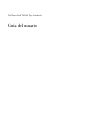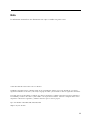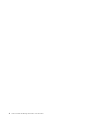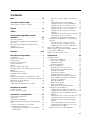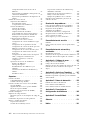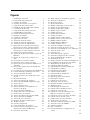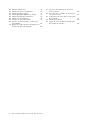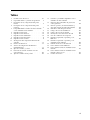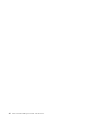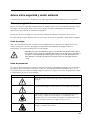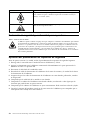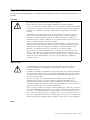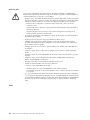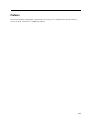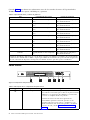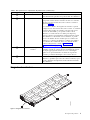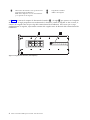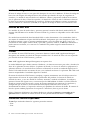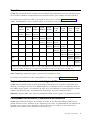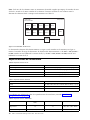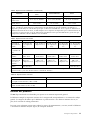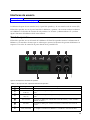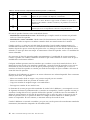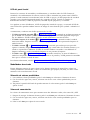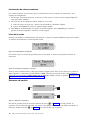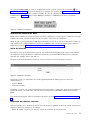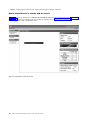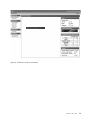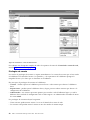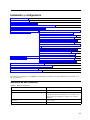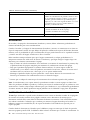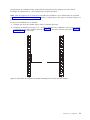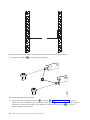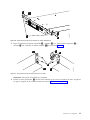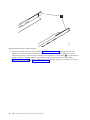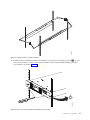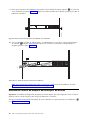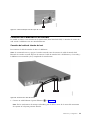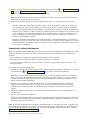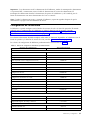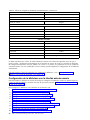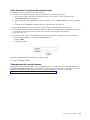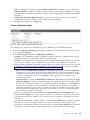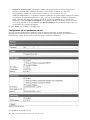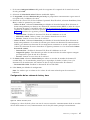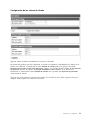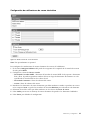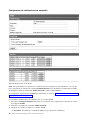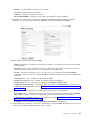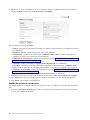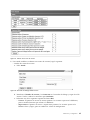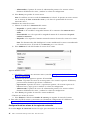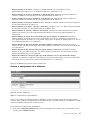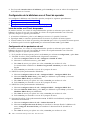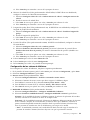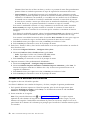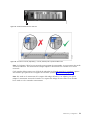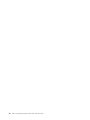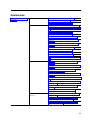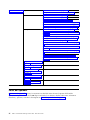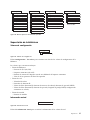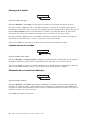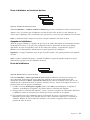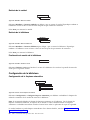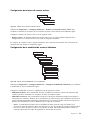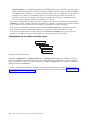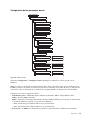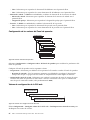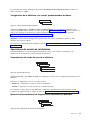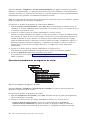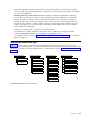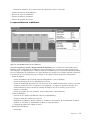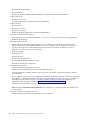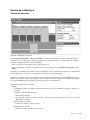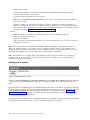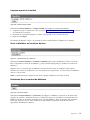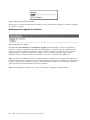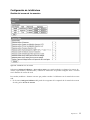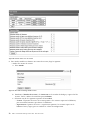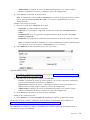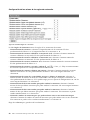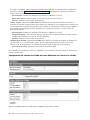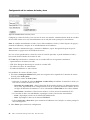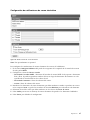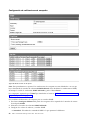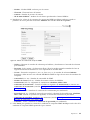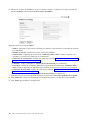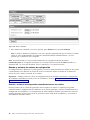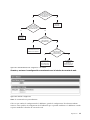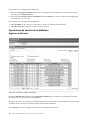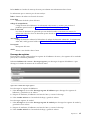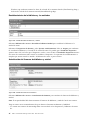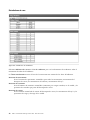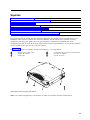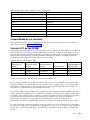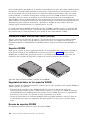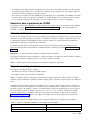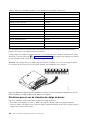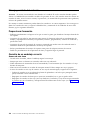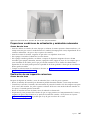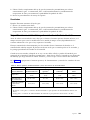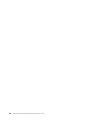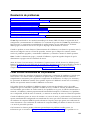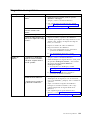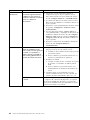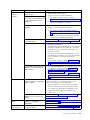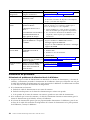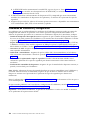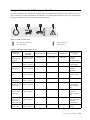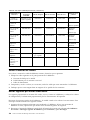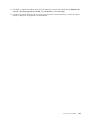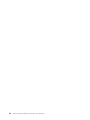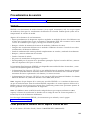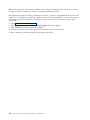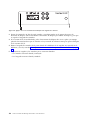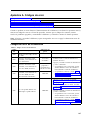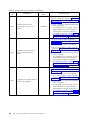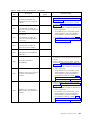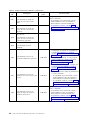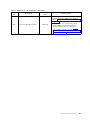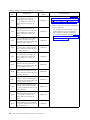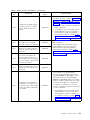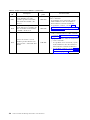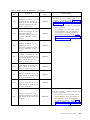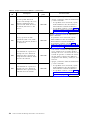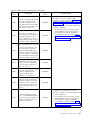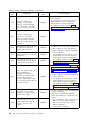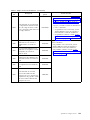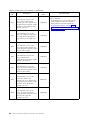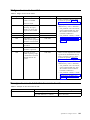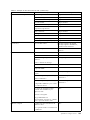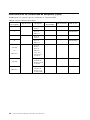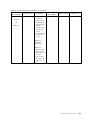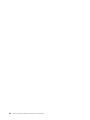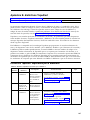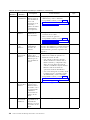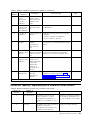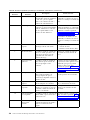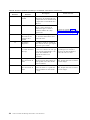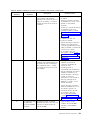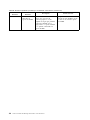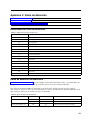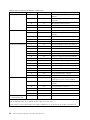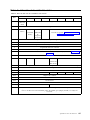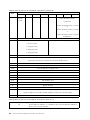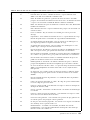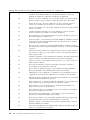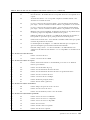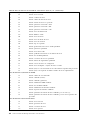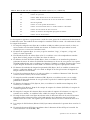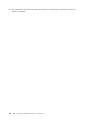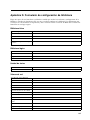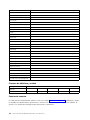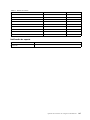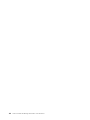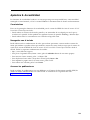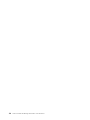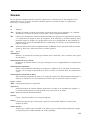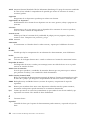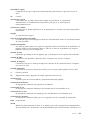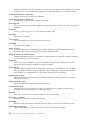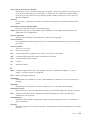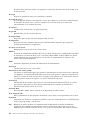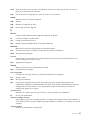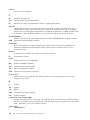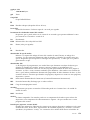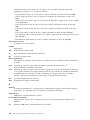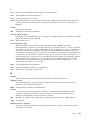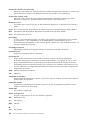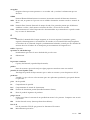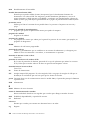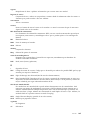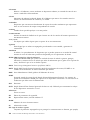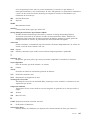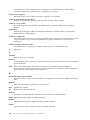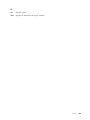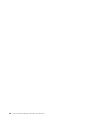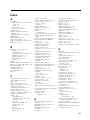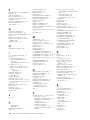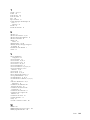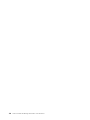Dell PowerVault TL1000 Guía del usuario
- Categoría
- Cargadores automáticos de cinta
- Tipo
- Guía del usuario

Dell PowerVault TL1000 Tape Autoloader
Guía del usuario
IBM


Nota
La información contenida en este documento está sujeta a cambios sin previo aviso.
© 2017-2018 Dell Inc. Reservados todos los derechos.
Prohibida la reproducción por cualquier medio sin el consentimiento permiso por escrito de Dell Inc. Las marcas
registradas utilizadas en este texto, como Dell, el logotipo de DELL y PowerVault son marcas registradas de Dell Inc.
Es posible que en este documento se utilicen otras marcas registradas y nombres comerciales para hacer referencia a
las entidades poseedoras de la marca y del nombre o de sus productos. Dell Inc. renuncia a cualquier interés acerca
de patentes sobre marcas registradas y nombres de marcas que no sean las propias.
Tipo: 3572 Modelo: S3H/S4H/S5H/S6H/S7H/S8H
Impreso en junio de 2018
iii

iv Dell PowerVault TL1000 Tape Autoloader: Guía del usuario

Lea esto en primer lugar
Cómo ponerse en contacto con Dell
En caso de clientes de Estados Unidos, llamen al 800-WWW-DELL (800-999-3355).
Nota: Si no dispone de una conexión a Internet activa, encontrará información de contacto en la factura
de compra, la hoja de embalaje, el recibo o el catálogo de productos de Dell.
Dell proporciona opciones en línea y telefónicas de servicio y soporte. La disponibilidad del servicio varía
según el país y el producto, y puede que algunos servicios no estén disponibles en su zona. Para ponerse
en contacto con Dell para incidencias de compras, servicio técnico o servicio al cliente, siga los pasos
enumerados:
1. Visite http://dell.com/support.
2. Elija su país o región en el menú Choose A Country/Region al final de la página.
3. Pulse Contact en el lado izquierdo de la página.
4. Seleccione el servicio o enlace de soporte más adecuados según sus necesidades.
5. Elija el método de contacto con Dell más apropiado para usted.
v

vi Dell PowerVault TL1000 Tape Autoloader: Guía del usuario

Contenido
Nota ................ iii
Lea esto en primer lugar ....... v
Cómo ponerse en contacto con Dell ...... v
Figuras ............... ix
Tablas ............... xi
Avisos sobre seguridad y medio
ambiente ............. xiii
Avisos de seguridad ........... xiii
Declaración de seguridad y conformidad para
rayos láser .............. xiv
Ejecución del procedimiento de inspección de
seguridad............... xiv
Seguridad del bastidor .......... xv
Prefacio.............. xvii
Descripción del producto ....... 1
Panel frontal .............. 2
Cargador de cartuchos ........... 3
Panel posterior ............. 5
Lector de código de barras.......... 6
interfaz de host SAS ............ 6
Cifrado ................ 6
Protocolos Internet soportados ........ 6
Mensajería del Protocolo simple de gestión de red
(SNMP) ................ 7
Network Time Protocol ........... 7
Unidades de cintas Ultrium ......... 8
Soportes ................ 9
Exploración del número de unidad lógica (LUN) .. 9
Coordenadas de ubicación y direcciones de elementos 9
Especificaciones de la biblioteca ....... 10
Entorno del producto ........... 11
Controladores de dispositivos soportados .... 12
Interfaces de usuario ........ 13
Panel de operador ............ 13
interfaz de usuario de web ......... 17
Instalación y configuración ...... 21
Selección de una ubicación ......... 21
Aclimatación .............. 22
Instalación de un bastidor ......... 22
Retirada del tornillo de bloqueo del descriptor de
acceso ................ 28
Conexión de la biblioteca a un servidor ..... 29
Configuración de la biblioteca ........ 31
Configuración de la biblioteca con la Interfaz
web de usuario ............ 32
Inicio de sesión en la Interfaz de usuario de
web ............... 33
Comprobación del nivel de firmware .... 33
Configuración de los valores de biblioteca .. 34
Configuración de los parámetros de red ... 36
Configuración de los valores de fecha y hora 37
Configuración de los valores de cifrado ... 39
Configuración de notificaciones de correo
electrónico............. 41
Configuración de notificaciones de excepción 42
Gestión del acceso de los usuarios ..... 44
Guardar la configuración de la biblioteca .. 47
Configuración de la biblioteca con el Panel de
operador .............. 48
Inicio de sesión en el Panel de operador ... 48
Configuración de los parámetros de red ... 48
Configuración de los valores de biblioteca .. 49
Llenado de la biblioteca con cartuchos ..... 50
Verificación de la operación de unidad y biblioteca 52
Poner en línea la biblioteca ......... 53
Registro en notificación de soporte ...... 53
Operaciones ............ 55
Panel del operador ............ 56
Supervisión de la biblioteca ........ 57
Valores de configuración ........ 57
Información actual .......... 57
Revisión de firmware ......... 58
Gestión de la biblioteca ......... 58
Desbloqueo de la estación de E/S ..... 58
Desbloqueo del cargador de cartuchos ... 59
Traslado de cartuchos ......... 59
Descarga de la unidad......... 60
Limpieza manual de la unidad ...... 60
Realización de un inventario de biblioteca .. 60
Poner la biblioteca en línea/fuera de línea .. 61
Apagado de la biblioteca ........ 61
Envío de la biblioteca ......... 61
Reinicio de la unidad ......... 62
Reinicio de la biblioteca ........ 62
Finalización de sesión de la biblioteca ... 62
Configuración de la biblioteca ....... 62
Configuración de la limpieza automática .. 62
Configuración del número de ranuras activas 63
Configuración de la modalidad de acceso a
biblioteca ............. 63
Configuración de los valores de fecha y hora 64
Configuración de los parámetros de red ... 65
Configuración de los valores del Panel de
operador ............. 66
Valores de configuración de la GUI web ... 66
Configuración de la biblioteca a los valores
predeterminados de fábrica ....... 67
Operaciones de servicio de la biblioteca .... 67
vii

Comprobación del estado de error de la
biblioteca ............. 67
Ejecución del procedimiento de diagnóstico de
verificación de biblioteca ........ 67
Ejecución de procedimientos de diagnóstico de
unidad .............. 68
Interfaz de usuario de web ......... 69
Supervisión de la biblioteca ........ 70
El resumen del sistema ........ 70
La representación de la biblioteca ..... 71
Gestión de la biblioteca ......... 73
Traslado de cartuchos ......... 73
Descarga de la unidad......... 74
Limpieza manual de la unidad ...... 75
Poner la biblioteca en línea/fuera de línea .. 75
Realización de un inventario de biblioteca .. 75
Desbloqueo del cargador de cartuchos ... 76
Configuración de la biblioteca ....... 77
Gestión del acceso de los usuarios ..... 77
Configuración de valores de biblioteca lógica
y física .............. 81
Configuración de los parámetros de red ... 83
Configuración de valores de cifrado para una
biblioteca con licencia no cifrada ..... 84
Configuración de los valores de fecha y hora 86
Configuración de notificaciones de correo
electrónico............. 87
Configuración de notificaciones de excepción 88
Subir y configurar el certificado SSL .... 91
Guardar y restaurar los valores de
configuración............ 92
Operaciones de servicio de la biblioteca .... 94
Registros de biblioteca ......... 94
Descarga de registros ......... 95
Restablecimiento de la biblioteca y las
unidades ............. 96
Actualización del firmware de biblioteca y
unidad .............. 96
Estadísticas de uso .......... 98
Soportes .............. 99
Cartuchos de datos ........... 100
Compatibilidad de los cartuchos ...... 101
Cartucho LTO de tipo M (M8) ....... 101
Cartuchos Grabar una vez leer varias (WORM) .. 102
Soportes WORM ........... 102
Seguridad de datos en los soportes WORM .. 102
Errores de soportes WORM ....... 102
Requisitos para la prestación de WORM ... 103
Cartucho de limpieza........... 103
Etiquetas de código de barras ........ 103
Directrices para el uso de etiquetas de código de
barras ............... 104
Conmutador de protección contra grabación ... 105
Manejo y cuidado del cartucho ....... 106
Proporcionar formación ......... 106
Garantía de un embalaje correcto ...... 106
Proporcionar condiciones de aclimatación y
ambientales adecuadas ......... 107
Realización de una inspección minuciosa ... 107
Manejo correcto del cartucho ....... 108
Ejemplos de problemas en los cartuchos ... 108
Especificaciones ambientales y de envío de
cartuchos de cinta ............ 109
Resolución de problemas ...... 111
Cómo informa la biblioteca de los problemas ... 111
Contenido del mensaje de error de biblioteca ... 112
Diagnóstico de un problema ........ 113
Aislamiento de problemas ......... 116
Problemas de instalación y configuración .... 118
Interpretación de los LED del panel frontal ... 119
Volver a insertar los cables ......... 120
Enviar registros por correo electrónico ..... 120
Procedimientos de servicio ..... 123
ITDT-SE ............... 123
Cómo ponerse en contacto con el soporte técnico
de Dell ............... 123
Procedimientos de extracción y
sustitución ............ 125
Herramientas necesarias .......... 125
Sustitución de un cargador de cartuchos defectuoso 125
Desbloqueo manual del cargador de cartuchos .. 125
Apéndice A. Códigos de error .... 127
Códigos de error de la biblioteca ....... 127
Códigos de error de la unidad........ 141
Mensajes de error de la Interfaz de usuario de web 141
Definiciones de las condiciones de excepción
(Tipos) ............... 144
Apéndice B. distintivos TapeAlert... 147
Distintivos TapeAlert soportados por la biblioteca 147
Distintivos TapeAlert soportados por la unidad de
cintas Ultrium ............. 149
Apéndice C. Datos de detección ... 155
Definiciones de clave de detección ...... 155
Datos de detección de biblioteca ....... 155
Datos de detección de la unidad de cintas .... 157
Apéndice D. Formulario de
configuración de biblioteca ..... 165
Apéndice E. Accesibilidad ...... 169
Glosario ............. 171
Índice............... 191
viii Dell PowerVault TL1000 Tape Autoloader: Guía del usuario

Figuras
1. TL1000 Tape Autoloader ........ 1
2. Componentes del panel frontal ...... 2
3. Cargador de cartuchos ......... 3
4. Cargador de cartuchos (vista superior) .... 4
5. Componentes del panel posterior ..... 5
6. Unidad de cintas de media altura Ultrium 8
7. Coordenadas de ubicación ....... 10
8. Componentes del Panel de operador .... 13
9. Pantalla Biblioteca preparada ...... 16
10. Pantalla de entrada de contraseña ..... 16
11. Elementos de pantalla ......... 16
12. Pantalla de confirmación ........ 17
13. Página Inicio de sesión......... 17
14. Ventana de cuenta de usuario ...... 18
15. Ventana de cuenta de superusuario .... 19
16. Ventana de cuenta de administrador .... 20
17. Ubicaciones de los tornillos de montaje en
bastidor para los rieles verticales frontales .. 23
18. Ubicaciones de los tornillos de montaje en
bastidor para los rieles verticales posteriores . 24
19. Tornillos para fijaciones frontales ..... 24
20. Sujeción de las fijaciones frontales al chasis de
biblioteca ............. 25
21. Sujeción de las fijaciones posteriores a los
rieles............... 25
22. Creación de los conjuntos de rieles..... 26
23. Instalación de los conjuntos de rieles .... 27
24. Fijación de la parte frontal de la biblioteca en
el bastidor ............. 27
25. Fijación de la parte posterior de la biblioteca
en el bastidor ............ 28
26. Los cables de la parte posterior de la biblioteca 28
27. tornillo de bloqueo del descriptor de acceso 29
28. Conexión del cable de interfaz ...... 29
29. Pantalla de registro de la Interfaz de usuario
de web .............. 33
30. Resumen del sistema ......... 34
31. Valores de asignación de cartuchos..... 34
32. Valores de la modalidad de biblioteca lógica 35
33. Valores de red............ 36
34. Valores de fecha y hora ........ 37
35. Valores de cifrado en una biblioteca con
licencia no de cifrado ......... 39
36. Valores de cifrado habilitados ...... 40
37. Notificaciones de correo electrónico .... 41
38. Notificaciones de excepción ....... 42
39. Valores de condición de excepción SNMP 43
40. Valores de usuario de SNMPv3 ...... 44
41. Valores del acceso de usuario ...... 45
42. Recuadro de diálogo Añadir usuario .... 45
43. Modificar usuario .......... 46
44. Guardar configuración ......... 47
45. Puerta de liberación de cartuchos ..... 51
46. Posición incorrecta (izquierda) y correcta
(derecha) de la puerta de liberación .... 51
47. Orientación del cartucho ........ 52
48. Menús superiores del Panel de operador 57
49. Valores de configuración ........ 57
50. Información actual .......... 57
51. Revisión de firmware ......... 58
52. Mandato Desbloquear estación de E/S ... 58
53. Estación de E/S desbloqueada ...... 58
54. Mandato Desbloquear cargador ...... 59
55. Mandato Mover cartucho ........ 59
56. mandato Descargar .......... 60
57. mandato Borrar unidad ........ 60
58. mandato Inventario .......... 60
59. mandato En línea/fuera de línea ..... 61
60. Mandato Mover a posición de envío .... 61
61. Mandato Reiniciar unidad ....... 62
62. mandato Reiniciar biblioteca ....... 62
63. mandato Finalizar sesión ........ 62
64. Valores de la limpieza automática ..... 62
65. Valores de recuento de ranuras activas ... 63
66. Valores de la modalidad de acceso a biblioteca 63
67. Valores de fecha y hora ........ 64
68. Valores de red............ 65
69. Valores del Panel de operador ...... 66
70. Valores de configuración de la GUI web 66
71. Valores predeterminados de fábrica .... 67
72. menú Estado de error ......... 67
73. Ejecutar mandato de verificación de biblioteca 67
74. Procedimientos de diagnóstico de unidad 68
75. Menú Interfaz de usuario de web ..... 69
76. Pantalla Resumen del sistema ...... 70
77. pantalla Representación de la biblioteca 71
78. Pantalla Mover cartuchos ........ 73
79. Pantalla Descargar unidad ....... 74
80. Pantalla Limpiar unidad ........ 75
81. Pantalla Estado de la biblioteca ...... 75
82. pantalla Inventario .......... 75
83. Barra de progreso del inventario ..... 76
84. Desbloquear cargador ......... 76
85. Pantalla Acceso de usuario ....... 77
86. Valores del acceso de usuario ...... 78
87. Recuadro de diálogo Añadir usuario .... 78
88. Modificar usuario .......... 79
89. Pantalla Reglas de contraseña ...... 80
90. Pantalla Valores de biblioteca física .... 81
91. Pantalla de valores de red........ 83
92. Pantalla de valores de cifrado para una
biblioteca con licencia no cifrada ..... 84
93. Pantalla de valores con licencia de cifrado 85
94. Pantalla Valores de fecha y hora ..... 86
95. Notificaciones de correo electrónico .... 87
96. Notificaciones de excepción ....... 88
97. Valores de condición de excepción SNMP 89
98. Valores de usuario de SNMPv3 ...... 90
99. Pantalla Certificado .......... 91
100. Nuevo certificado .......... 92
101. Guardar/Restaurar la configuración con
cookies .............. 93
ix

102. Guardar configuración ......... 93
103. Pantalla Ver registros de biblioteca ..... 94
104. Pantalla Descargar registros ....... 95
105. Pantalla Restablecer biblioteca y unidad 96
106. Pantalla Actualización de firmware .... 96
107. Pantalla Uso de estadísticas ....... 98
108. Cartucho de datos LTO Ultrium...... 99
109. Cartuchos de datos Ultrium y cartuchos de
cinta WORM............ 102
110. Etiqueta de código de barras de ejemplo en el
cartucho de cintas LTO Ultrium 8 ..... 104
111. Colocación del interruptor de protección
contra grabación .......... 105
112. Colocación de los cartuchos de cinta en dos
cajas para enviarlos ......... 107
113. Comprobación de si hay huecos en las juntas
de un cartucho ........... 108
114. LED del panel frontal ......... 119
115. Agujero de acceso de liberación de bloqueo
del cargador de cartuchos ....... 126
x Dell PowerVault TL1000 Tape Autoloader: Guía del usuario

Tablas
1. Producto láser de Clase I........ xiv
2. Capacidad de datos y formato de grabación 2
3. Descripción de los componentes del panel
frontal............... 2
4. Descripción de los componentes del panel
posterior .............. 5
5. Compatibilidad de cartuchos de datos Ultrium
con la unidad de cintas Ultrium ...... 9
6. Especificaciones físicas ......... 10
7. Especificaciones eléctricas ........ 10
8. Especificaciones ambientales ....... 10
9. Especificaciones funcionales ....... 11
10. Especificaciones acústicas ........ 11
11. descripciones del componente del Panel de
operador ............. 13
12. Criterios de ubicación ......... 21
13. Valores de configuración de biblioteca
predeterminados ........... 31
14. Tipos de cartucho y colores ....... 100
15. Duración de cartucho nominal: ciclos de
carga/descarga ........... 101
16. Tipos de cartucho LTO7 y LTO8 ..... 101
17. Cartuchos y VOLSER compatibles con las
unidades de cintas Ultrium ....... 103
18. Ubicación del conmutador de protección
contra grabación .......... 105
19. Entorno operativo, de almacenamiento y
envío del cartucho de cinta LTO Ultrium .. 109
20. Indicadores LED del panel frontal..... 119
21. Códigos de error de la biblioteca ..... 127
22. Códigos de error de la unidad ...... 141
23. mensajes de error del usuario de web 141
24. Lista de condiciones de excepción..... 144
25. Distintivos TapeAlert soportados por la
biblioteca ............. 147
26. Distintivos TapeAlert soportados por la
unidad de cintas Ultrium ....... 149
27. Definiciones de clave de detección .... 155
28. Datos de detección de biblioteca ..... 155
29. Datos de detección de la unidad de cintas
Ultrium ............. 157
30. Datos de detección de la unidad de cintas
Ultrium - Bytes 12 y 13 ........ 158
31. Cuentas de usuario ......... 167
xi

xii Dell PowerVault TL1000 Tape Autoloader: Guía del usuario

Avisos sobre seguridad y medio ambiente
A continuación se muestran y describen avisos sobre seguridad y medio ambiente para este producto.
Avisos de seguridad
Respete los avisos de seguridad cuando utilice este producto. Estos avisos de seguridad contienen avisos
de peligro y de precaución. Estos avisos van en algunas ocasiones acompañados de símbolos que
representan la gravedad de la situación de seguridad.
La mayoría de avisos de peligro o de precaución contienen un número de referencia (Dxxx o Cxxx).
Los apartados que siguen definen cada uno de los tipos de avisos de seguridad y proporcionan ejemplos.
Aviso de peligro
Indica una situación que puede ser mortal o muy peligrosa para las personas. El símbolo de un rayo
siempre acompaña a un aviso de peligro para representar una condición de peligro eléctrico. A
continuación, se muestra un ejemplo de aviso de peligro:
PELIGRO: Una toma de alimentación que no esté cableada correctamente puede suponer
un riesgo de voltaje en las partes metálicas del sistema o en los dispositivos conectados al
sistema. Es responsabilidad del cliente asegurarse de que la toma de alimentación esté
bien cableada o conectada correctamente a tierra para evitar las sobrecargas eléctricas.
(D004)
Aviso de precaución
Un aviso de precaución llama la atención sobre una situación potencialmente peligrosa para las personas
por algunas de las condiciones existentes, o sobre una situación potencialmente peligrosa que, si no se
evita, podría darse en la práctica debido a algunas prácticas no seguras. Los avisos de precaución pueden
ir acompañados de uno de estos símbolos:
Si el símbolo es... Significa...
Riesgo de descarga eléctrica menos grave que cuando aparece con un aviso
de peligro.
Una situación de peligro no representada por otros símbolos de seguridad.
Clase
I
Este producto contiene un láser de Clase 2. No mire directamente al rayo
láser. (C029) Los símbolos de láser siempre van acompañados de la
clasificación del láser como la define el Department of Health and Human
Services de Estados Unidos (por ejemplo, Clase I, Clase II).
Una condición de peligro debida al movimiento mecánico que se genera en
el interior o alrededor del producto.
xiii

Si el símbolo es... Significa...
Esta pieza o unidad es pesada, pero tiene un peso menor de 18 kg (39,7
libras). Utilice esta pieza o unidad con precaución cuando la levante, la
sustituya o la instale. (C008)
Una situación de peligro ocasionada por la posibilidad de la unidad de
sufrir una descarga electrostática.
Declaración de seguridad y conformidad para rayos láser
Tabla 1. Producto láser de Clase I
Clase
I
La biblioteca puede contener un equipo láser que cumple los estándares de rendimiento que establece
el Departamento de Alimentación y Farmacología (FDA) de Estados Unidos para un producto láser
de Clase I. Los productos láser de Clase I no emiten radiación láser peligrosa. La biblioteca tiene las
protecciones de alojamiento y de exploración necesarias para garantizar que la radiación láser esté
confinada durante el funcionamiento o que esté dentro de los límites de la Clase I. Agencias de
seguridad externas han revisado la biblioteca que se ha declarado de conformidad con los estándares
más recientes pertinentes.
Ejecución del procedimiento de inspección de seguridad
Antes de prestar servicio a la unidad, realice el procedimiento de inspección de seguridad siguiente.
1. Detenga toda la actividad entre la unidad de cintas de biblioteca y el host.
2. Apague la alimentación para la biblioteca conmutando el botón Power en la parte posterior de la
biblioteca de cintas a la posición Off.
3. Desconecte el cable SAS de la unidad de cintas.
4. Desenchufe el cable de alimentación de la biblioteca de la toma de corriente y la unidad de la fuente
de alimentación de la biblioteca.
5. Asegúrese de que los cables de alimentación de la biblioteca no estén dañados, pellizcados, cortados
ni desgastados.
6. Compruebe que el cable SAS de la unidad no está dañado.
7. Compruebe si la cubierta de la biblioteca tiene bordes afilados, está dañada o sufre algún tipo de
alteración que pueda dañar sus piezas internas.
8. Compruebe que la cubierta de la biblioteca se ajusta correctamente. Debe estar bien colocada y fijada.
9. Consulte la etiqueta del producto situada en la parte trasera de la biblioteca para comprobar que se
corresponde con el voltaje de la toma eléctrica.
xiv Dell PowerVault TL1000 Tape Autoloader: Guía del usuario

Seguridad del bastidor
La siguiente información general de seguridad se debe utilizar para todos los dispositivos montados en
bastidor.
PELIGRO
v Baje siempre las patas de nivelación del armario bastidor.
v Instale siempre las piezas de sujeción del estabilizador en el armario bastidor.
v Para evitar condiciones de peligro debidas a una carga mecánica desigual, instale siempre
los dispositivos más pesados en la parte inferior del armario bastidor. Instale siempre los
servidores y los dispositivos opcionales, empezando por la parte inferior del armario
bastidor.
v Los dispositivos montados en bastidor no se deben utilizar como estante o espacio de
trabajo. No coloque ningún objeto encima de los dispositivos montados en bastidor.
v Cada armario bastidor puede tener más de un cable de alimentación. Asegúrese de
desconectar todos los cables de alimentación en el armario bastidor antes de dar servicio
técnico a cualquier dispositivo del armario bastidor.
v Conecte todos los dispositivos instalados en un armario bastidor a los dispositivos de
alimentación instalados también en el mismo armario bastidor. No enchufe un cable de
alimentación procedente de un dispositivo instalado en un armario bastidor en un
dispositivo de alimentación que se haya instalado en otro armario bastidor.
v Si la conexión a una toma de alimentación no es correcta, en las partes metálicas del
sistema o de los dispositivos conectados al mismo podría haber un voltaje que podría
ocasionar daños. Es responsabilidad del cliente asegurarse de que la conexión a una toma
de tierra de la toma de alimentación son correctas para impedir que se produzcan
descargas eléctricas.
PRECAUCIÓN:
v La unidad debe instalarse en un bastidor cuya temperatura interna no exceda la
temperatura ambiente recomendada por el fabricante para todos los dispositivos
montados en bastidor.
v No instale una unidad en un bastidor en el que pueda haber una ventilación inadecuada.
Asegúrese de que el flujo de aire no está bloqueado ni limitado en ninguno de los lados,
en la parte frontal ni en la parte posterior de una unidad utilizada para generar flujo de
aire a través de la unidad.
v Al conectar el equipo al circuito de alimentación se deberá tener en cuenta que la
sobrecarga de los circuitos no ponga en peligro el cableado de alimentación o la
protección de sobrecargas. Para proporcionar la alimentación adecuada a un bastidor,
consulte las etiquetas de especificaciones del equipo del bastidor para saber cuáles son los
requisitos de alimentación total de la red de alimentación.
v (Para los cajones correderos) No extraiga ni instale ningún cajón o dispositivo si las piezas
de sujeción estabilizadoras del bastidor no están sujetas al bastidor. No extraiga más de
un cajón a la vez. El bastidor podría volverse inestable si se saca más de un cajón a la vez.
v (Para cajones fijos) Este cajón es fijo y no debe moverse a la hora de realizar el servicio a
menos que lo especifique el fabricante. Al intentar extraer el cajón parcial o totalmente del
bastidor, es posible que el bastidor pierda estabilidad o que el cajón se caiga del bastidor.
(R001)
Avisos sobre seguridad y medio ambiente xv

PRECAUCIÓN:
Si se extraen componentes de la parte superior del armario bastidor, la estabilidad del
bastidor mejora durante la reubicación. Siga estas directrices generales cuando reubique un
armario bastidor lleno en una sala o en un edificio:
v Reduzca el peso del armario bastidor extrayendo equipo, empezando por la parte superior
del armario bastidor. Cuando sea posible, restablezca la configuración original del armario
bastidor tal como lo recibió. Si no conoce esta configuración, debe hacer lo siguiente:
– Extraiga todos los dispositivos existentes en la posición 32U y en las posiciones
superiores a ésta.
– Asegúrese de que los dispositivos que pesen más estén instalados en la parte inferior
del armario bastidor.
– Asegúrese de que no haya niveles U vacíos entre los dispositivos instalados en el
armario bastidor por debajo del nivel 32U.
v Si el armario bastidor que está reubicando es parte de un conjunto de armarios bastidor,
desconéctelo de los demás.
v Inspeccione la ruta que prevé seguir para eliminar posibles riesgos.
v Verifique que la ruta que elija pueda aguantar el peso del armario bastidor cargado.
Consulte la documentación que se suministra con el armario bastidor para saber el peso
de un armario bastidor cargado.
v Verifique que todos los vanos de las puertas midan, como mínimo, 760 x 2032 mm (30 x
80 pulgadas).
v Asegúrese de que todos los dispositivos, estantes, cajones, puertas y cables estén bien
fijados.
v Asegúrese de que las cuatro almohadillas de nivelado se hayan elevado hasta la posición
más alta.
v Asegúrese de que no haya ninguna pieza de sujeción estabilizadora instalada en el
armario bastidor durante el transporte.
v No utilice una rampa con una inclinación de más de 10 grados.
v Cuando el armario bastidor esté en la nueva ubicación:
– Baje las cuatro almohadillas de nivelado.
– Instale las piezas de sujeción estabilizadoras en el armario bastidor.
– Si ha extraído dispositivos del armario bastidor, vuelva a llenarlo de la posición inferior
a la superior.
v Si es necesario realizar una reubicación de larga distancia, restaure el armario de bastidor
a la configuración del armario de bastidor tal como lo recibió. Embale el armario bastidor
en el material de embalaje original o en uno equivalente. Baje también las almohadillas de
nivelado para elevar las ruedas fuera del palet y fije con pernos el armario bastidor al
palet.
(R002)
xvi Dell PowerVault TL1000 Tape Autoloader: Guía del usuario

Prefacio
Este manual contiene información e instrucciones necesarios para la configuración, funcionamiento y
servicio de Dell
™
PowerVault
™
TL1000 Tape Library.
xvii

xviii Dell PowerVault TL1000 Tape Autoloader: Guía del usuario

Descripción del producto
“Panel frontal” en la página 2
“Cargador de cartuchos” en la página 3
“Panel posterior” en la página 5
“Lector de código de barras” en la página 6
“interfaz de host SAS” en la página 6
“Cifrado” en la página 6
“Protocolos Internet soportados” en la página 6
“Mensajería del Protocolo simple de gestión de red (SNMP)” en la página 7
“Network Time Protocol” en la página 7
“Unidades de cintas Ultrium” en la página 8
“Soportes” en la página 9
“Exploración del número de unidad lógica (LUN)” en la página 9
“Coordenadas de ubicación y direcciones de elementos” en la página 9
“Especificaciones de la biblioteca” en la página 10
“Entorno del producto” en la página 11
“Controladores de dispositivos soportados” en la página 12
Dell
™
PowerVault
™
TL1000 Tape Autoloader proporciona soluciones compactas de alta capacidad y bajo
coste para realizar copias de seguridad de datos simples y ejecutadas de forma desatendida. La biblioteca
tiene un factor de formulario 1U compacto con fácil acceso a los cartuchos de cinta mediante cargadores
extraíbles. Está equipada con una conexión de puerto de adaptador de host SAS (Serial Attached SCSI)
que tiene una velocidad de transferencia de datos de hasta 6.0 Gbps. TL1000 Tape Autoloader es una
unidad externa, autónoma o que puede montarse en bastidor, que incluye:
v Unidad de cintas de media altura Ultrium 8 (Modelo S8H)
v Unidad de cintas de media altura Ultrium 7 (Modelo S7H)
v Unidad de cintas de media altura Ultrium 6 (Modelo S6H)
v Unidad de cintas de media altura Ultrium 5 (Modelo S5H)
v Unidad de cintas de media altura Ultrium 4 (Modelo S4H)
El TL1000 Tape Autoloader tiene un cargador de cartuchos extraíble de 10 posiciones, proporcionando un
máximo de 9 posiciones del cargador de cartuchos de datos, o un máximo de 8 posiciones del cargador
de cartuchos de datos con una estación de E/S configurable de 1 ranura. Una posición está reservada
como posición de intercambio de unidad de cintas y sólo puede acceder a ella la biblioteca. La capacidad
de almacenamiento de datos de biblioteca se puede aumentar más utilizando compresión de hardware.
a29z0176
Figura 1. TL1000 Tape Autoloader
1

Consulte Tabla 2 para obtener más información acerca de los cartuchos de cintas de Tape Autoloader
TL1000. También se da soporte a WORM para y posterior.
Tabla 2. Capacidad de datos y formato de grabación
Tipo Capacidad de datos nativa Formato de grabación
Ultrium 8 12 TB (30 TB con una compresión
2.5:1)
Lee y graba datos en 6656 pistas, 32
pistas simultáneamente.
Ultrium M8 9 TB (22.5 TB con una compresión
2.5:1)
1
Lee y graba datos en 3584 pistas, 32
pistas simultáneamente.
Ultrium 7 6 TB (15 TB con una compresión
2.5:1)
Lee y graba datos en 3584 pistas, 32
pistas simultáneamente.
Ultrium 6 2.5 TB (6.25 TB con una compresión
2.5:1)
Lee y graba datos en 2176 pistas, 16
pistas simultáneamente.
Ultrium 5 1.5 TB (3 TB con una compresión 2:1) Lee y graba datos en 1280 pistas, 16
pistas simultáneamente.
Ultrium 4 800 GB (1.6 TB con una compresión
2:1)
Lee y graba datos en 896 pistas, 16
pistas simultáneamente.
Ultrium 3 400 GB (800 GB con una compresión
2:1)
Lee y graba datos en 704 pistas, 16
pistas simultáneamente.
Ultrium 2 200 GB (400 GB con una compresión
2:1)
Lee y graba datos en 512 pistas, 8
pistas simultáneamente.
Ultrium 1 100 GB (200 GB con una compresión
2:1)
Lee y graba datos en 384 pistas, 8
pistas simultáneamente.
1
El firmware de biblioteca debe tener un valor de 0080 o superior para admitir la característica de soporte LTO M8.
El firmware de la unidad debe ser HB82 o superior para admitir la característica de soporte LTO M8. Asegúrese de
que todo controlador de dispositivo de tengan el nivel mínimo necesario para dar soporte a la biblioteca.
Panel frontal
Tabla 3. Descripción de los componentes del panel frontal
Número Componente Descripción
▌1▐ Panel de operador El Panel de operador ofrece una pantalla gráfica LCD
monócroma de 16 caracteres que se ubica en la parte frontal de
la biblioteca. Las operaciones de la biblioteca y las funciones
de servicio se completan desde esta pantalla.
La Interfaz de usuario de web ofrece algunas de las
funcionalidades que tiene el Panel de operador con un
navegador web para el acceso remoto a la biblioteca. Para
obtener información sobre el Panel de operador y la Interfaz
de usuario de web, consulte “Interfaces de usuario” en la
página 13.
PowerVault TL1000
UNLOCK
I/O STATION
a29z0175
1
2
3
4
5
5
Figura 2. Componentes del panel frontal
2 Dell PowerVault TL1000 Tape Autoloader: Guía del usuario

Tabla 3. Descripción de los componentes del panel frontal (continuación)
Número Componente Descripción
▌2▐ Teclas de control Las claves de control están ubicadas a la derecha de la pantalla
LCD del Panel de operador en la parte frontal de la biblioteca.
▌3▐ Cargador de cartuchos La biblioteca de cintas tiene un cargador de cartuchos único
que puede contener hasta 9 cartuchos de datos u 8 cartuchos
de datos con una estación de E/S de 1 ranura. Consulte el
apartado Figura 3.
La Columna 5/Nivel 1 del cargador de cartuchos se puede
configurar como una estación de E/S de 1 ranura. La Columna
5/Nivel 2 del cargador de cartuchos está reservada para la
posición de intercambio y solo puede acceder a ella la
biblioteca. La estación de E/S se utiliza para importar y
exportar cartuchos sin interrumpir el funcionamiento normal
de la biblioteca. Comenzando con la Columna 4, se puede
reservar un mínimo de una columna para los cartuchos de
limpieza. Los cartuchos de limpieza se utilizan para limpiar
los cabezales de la unidad de cintas. Para obtener detalles
sobre la configuración, consulte el “Instalación y
configuración” en la página 21.
▌4▐ Liberación del cargador de
cartuchos
Liberación del bloqueo de emergencia del cargador de
cartuchos. Cuando la estación de E/S está bloqueada, inserte
un clip de papel grande estirado dos veces o manténgalo
quieto en esa posición mientras se desliza el cargador de
cartuchos por delante del bloqueo de la estación de E/S.
▌5▐ Ventiladores Estos ventiladores dirigen aire más frío al alojamiento de la
biblioteca y permiten que el aire más caliente se libere, lo que
ayuda a mantener la temperatura normal de funcionamiento
de la biblioteca.
Cargador de cartuchos
a29z0025
Columna5
Nivel 2
Columna 4
Nivel 2
Columna 3
Nivel 2
Columna 2
Nivel 2
Columna 1
Nivel 2
Columna 5
Nivel 1
Columna 4
Nivel 1
Columna 3
Nivel 1
Columna 2
Nivel 1
Columna 1
Nivel
1
2
3
1
Figura 3. Cargador de cartuchos
Descripción del producto 3

▌1▐ Ubicaciones del cartucho como aparecen en la
representación de la biblioteca.
Nota: Estas etiquetas son sólo una referencia
y no aparecen en el cargador.
▌2▐ Cargador de cartuchos
▌3▐ Asidero del cargador
en Figura 4 se muestra la etiqueta de ubicación del cartucho ▌1▐ y la regla ▌2▐ que aparece en el cargador
de cartuchos. La regla proporciona una indicación de la distancia, cuando el cargador se abre o extrae, al
extremo del cargador antes de que salga del extremo frontal de la biblioteca. Para evitar que se caiga
accidentalmente el cargador, sujete ambos extremos del cargador antes de liberarlo del extremo frontal de
la biblioteca.
a29z0057
21
Figura 4. Cargador de cartuchos (vista superior)
4 Dell PowerVault TL1000 Tape Autoloader: Guía del usuario

Panel posterior
Tabla 4. Descripción de los componentes del panel posterior
Número Componente Descripción
▌1▐ Conector de alimentación La biblioteca se conecta a una fuente de alimentación CA de 110/220
voltios.
▌2▐ Interruptor de alimentación La biblioteca se enciende cuando el interruptor de la fuente de
alimentación del panel posterior está ON (|). La biblioteca no tiene
interruptor de fuente de alimentación en el panel frontal.
▌3▐ conector de la interfaz de host
SAS
Conexión del cable de la interfaz de host de SCSI conectada en serie
(SAS). Las unidades Ultrium 4, 5, 6 y 7 SAS utilizan la conexión
SFF-8088 en el extremo de la unidad y SFF-8088 o SFF-8470 en el
extremo del adaptador de host.
▌4▐ Puerto Ethernet Este puerto se utiliza para conectar la biblioteca a una red.
▌5▐ tornillo de bloqueo del
descriptor de acceso
El tornillo de bloqueo del descriptor de acceso se utiliza para
bloquear el descriptor de acceso en un lugar durante el transporte.
Importante: Retire el tornillo de bloqueo del descriptor de acceso
antes de encender la biblioteca.
▌6▐ Ventiladores Estos ventiladores permiten que el aire salga de la fuente de
alimentación y de la plataforma de la unidad de cintas.
45 1 2 6
3
a29z0003
Figura 5. Componentes del panel posterior
Descripción del producto 5

Lector de código de barras
El lector de código de barras es una parte del descriptor de acceso de la biblioteca. El lector de código de
barras lee cada etiqueta del código de barras del cartucho que identifica los tipos de cargadores de
cartuchos y la unidad de cinta instalados en la biblioteca. Además, proporciona feedback de inventario
para la aplicación de host, el Panel de operador y la Interfaz de usuario de web. La biblioteca almacena
los datos de inventario personalizados en la memoria. El firmware de biblioteca soporta un número de
serie de volumen de 8 caracteres (VOLSER) en la etiqueta del código de barras en el cartucho de cinta.
interfaz de host SAS
Las unidades de cinta de media altura y posterior soportan la interfaz SAS (Serial Attached SCSI). El
conector SAS SFF-8088 en las unidades de cintas Ultrium 5 y posterior es compatible con los cables SAS-1
o SAS-2.
Una unidad con interfaz SAS (Serial Attached SCSI) se enlaza directamente a los controladores. SAS es
una mejora de rendimiento respecto del SCSI tradicional. SAS permite que varios dispositivos (hasta 128)
de distintos tamaños y tipos se conecten simultáneamente a través de cables más finos y largos. Su
transmisión de señal dúplex admite 6.0 Gb/s para S4H y posterior. Además, TL1000 Tape Autoloader se
puede conectar en caliente, si es necesario. Las unidades SAS pueden negociar automáticamente la
velocidad.
Cifrado
Las unidades de cintas LTO Ultrium 4 y posteriores admiten el cifrado AME (Application Managed
Encryption) con métodos de cifrado de T10 para unidades SAS . El cifrado de datos solo está soportado
por cartuchos de datos LTO Ultrium 4 y posterior.
Nota: AME (Application Managed Encryption) no requiere clave.
La unidad habilitada para cifrado contiene el hardware y el firmware necesarios para cifrar y descifrar los
datos de la aplicación de cintas del host. La política de cifrado y las claves de cifrado las proporciona la
aplicación del host o el servidor del host. Durante su fabricación se instala un certificado digital para la
unidad. Cada unidad recibe un número de serie y un certificado exclusivos. La aplicación T10 valida cada
instancia comprobando el certificado digital de la unidad.
El entorno de cifrado de LTO Ultrium es complejo y requiere conocimiento más allá del que tienen los
representantes del servicio de soporte (SSR) especializados del producto. La función de cifrado en
unidades de cintas, ya sea una unidad de escritorio, autónoma o incluida en biblioteca, la configura y
gestiona el cliente. En algunos casos, se necesitará que los SSR habiliten el cifrado a nivel de hardware
cuando se necesite acceso de servicio o acceso de servicio controlado por contraseña. La instalación y
configuración por el cliente se realiza mediante FTSS (Soporte técnico de ventas in situ), la
documentación de cliente y el soporte de software para problemas de software de cifrado. El contrato de
línea de soporte también proporciona las respuestas 'Cómo hacer' (how to) para el cliente.
Utilice el firmware de biblioteca que admite cifrado para seleccionar Ninguno o Gestionado por la
aplicación desde la Interfaz de usuario de web. El valor predeterminado de fábrica es Ninguno.
Protocolos Internet soportados
TL1000 Tape Autoloader admite los siguientes protocolos internet:
v IPv4
v IPv6
6 Dell PowerVault TL1000 Tape Autoloader: Guía del usuario

Para obtener más información sobre IPv4, vaya a http://www.iana.org/. Para obtener más información
sobre IPv6, vaya a http://www.ipv6.org/..
Mensajería del Protocolo simple de gestión de red (SNMP)
A veces, es posible que la biblioteca detecte una situación de la que quiera ser informado, como un
cargador abierto o un error que haga que se detenga la biblioteca. La biblioteca proporciona un protocolo
TCP/IP estándar denominado SNMP (Simple Network Management Protocol). SNMP puede enviar
alertas sobre condiciones (como la necesidad de que intervenga el operador) a través de una red LAN
TCP/IP a una estación de supervisión SNMP. Estos avisos se denominan detecciones de excepción SNMP.
Con la información proporcionada en cada condición de excepción SNMP, la estación de supervisión
(junto con el software proporcionado por el cliente) puede avisar al personal de operaciones acerca de
posibles problemas que puedan aparecer o cuando sea necesaria la intervención del operador.
Todos los productos de automatización de admiten el protocolo simple de gestión de red (SNMP) y todos
ellos admiten la capacidad de lectura y walk de SNMP.
La nueva prestación de configuración de la consulta SNMP proporciona una MIB (Management
Information Base) común en todas las bibliotecas de cintas de . Esta prestación permite que el
administrador de producto realice una auditoría de los valores de todas sus bibliotecas de cintas de para
garantizar que cumplen con sus propias políticas.
Condiciones de excepción SNMP
Las condiciones de excepción SNMP son alertas o mensajes de estado que se pueden recopilar, supervisar
y utilizar para gestionar de forma proactiva las bibliotecas conectadas mediante el protocolo SNMP con
estaciones de supervisión SNMP. En resumen, cada excepción proporciona la información siguiente.
v Identificación de producto como el nombre del producto, descripción, fabricante, número de modelo,
nivel de firmware y URL que designa a la excepción.
v Estado de producto como la gravedad de la excepción, estado (actual y anterior) y la hora en que se
produjo la excepción.
v Estado de biblioteca (estado de dispositivo físico) como la identificación y el estado de dispositivos
que se supervisan. Podría incluir alojamiento, fuente de alimentación, controlador, estado de cargador,
recuento de unidades, recuento de ranuras de cartuchos y recuento de estaciones de E/S. También se
incluirían algunas estadísticas de biblioteca y, si fuera apropiado, los FSC (código de síntoma de
anomalía) de error, incluida su gravedad y la descripción de la anomalía.
v Estado de unidad como la identificación de cada unidad de la biblioteca, nivel de firmware, número
de serie y otra información de dirección y estado.
v Definiciones de excepciones como el cambio de estado de biblioteca, un cargador abierto, E/S a las
que se ha accedido, información de anomalía de hardware, solicitudes de limpieza de unidad,
reintentos excesivos y volver a operaciones normales.
v MIB SNMP: La biblioteca MIB contiene unidades de información que describen un aspecto del sistema
de forma específica, como el nombre del sistema, el número de hardware o la configuración de
comunicaciones. Al utilizar SNMP para supervisar TL1000 Tape Autoloader, asegúrese de que el
archivo TL1000 MIB se ha cargado en la estación de supervisión SNMP. Las condiciones de excepción
SNMP se envían a las estaciones de supervisión SNMP definidas para la biblioteca (consulte
“Configuración de notificaciones de excepción” en la página 42).
Network Time Protocol
NTP es un protocolo estándar de Internet que garantiza una sincronización precisa de las horas del
sistema en una red de sistemas. Ejecutándose como un programa cliente en segundo plano continuo en
un sistema, NTP envía solicitudes de tiempo periódicas a un servidor, obteniendo indicaciones de fecha y
hora del servidor y utilizándolas para ajustar el reloj de los clientes.
Descripción del producto 7

Unidades de cintas Ultrium
TL1000 Tape Autoloader soporta las unidades de cintas de media altura y posterior.
Las unidades de cinta de media altura y posterior, soportan la interfaz SAS (Serial Attached SCSI). Tienen
un conector Mini-SAS (SFF-8088).
Coincidencia de velocidad
Para mejorar el rendimiento las unidades de cinta posterior utilizan una técnica denominada coincidencia
de velocidad. La coincidencia de velocidad ajusta la velocidad de datos nativa (sin comprimir) con la
velocidad de datos más lenta de un servidor conectado.
Calibrado de canales
La función de calibrado de canales de las unidades de cintas y posterior personaliza cada canal de datos
de lectura/grabación para optimizar el rendimiento. La personalización permite compensar las
variaciones que puedan darse en la función de transferencia de canales de grabación, características de
soporte y características del cabezal de lectura/grabación.
Gestión de la alimentación
Las unidades de cinta y posterior incluyen una función de gestión de alimentación. Esta función controla
la electrónica de la unidad así que esa parte de la electrónica se apaga completamente cuando no se
necesitan las funciones de circuito para el funcionamiento de la unidad.
a80hh015
Figura 6. Unidad de cintas de media altura Ultrium
8 Dell PowerVault TL1000 Tape Autoloader: Guía del usuario

Soportes
TL1000 Tape Autoloader utiliza cartuchos de cinta Ultrium que proporcionan hasta una capacidad nativa
de 12 TB (hasta 30 TB con compresión de datos de hardware 2.5:1) para unidades de cintas Ultrium 8.
Para obtener más información sobre la capacidad de datos nativos, consulte Tabla 2 en la página 2.
Tabla 5. Compatibilidad de cartuchos de datos Ultrium con la unidad de cintas Ultrium
Cartuchos de datos LTO Ultrium
12 TB
Ultrium 8
9 TB LTO
M8
1
6 TB
Ultrium 7
2.5 TB
Ultrium 6
1.5 TB
Ultrium 5
Ultrium 4
de 800
GB
Ultrium 3
de 400
GB
Ultrium 2
de 200
GB
Ultrium 1
de 100
GB
LTO8 Lectura/
grabación
Lectura/
grabación
Lectura/
grabación
LTO7 Lectura/
grabación
Lectura/
grabación
Sólo
lectura
LTO6 Lectura/
grabación
Lectura/
grabación
Sólo
lectura
LTO5 Lectura/
grabación
Lectura/
grabación
Sólo
lectura
LTO4 Lectura/
grabación
Lectura/
grabación
Sólo
lectura
LTO3 Lectura/
grabación
Lectura/
grabación
Sólo
lectura
LTO2 Lectura/
grabación
Lectura/
grabación
LTO1 Lectura/
grabación
1
El firmware de biblioteca debe tener un valor de 0080 o superior para admitir la característica de soporte LTO M8.
El firmware de la unidad debe ser HB82 o superior para admitir la característica de soporte LTO M8. Asegúrese de
que todo controlador de dispositivo de tengan el nivel mínimo necesario para dar soporte a la biblioteca.
Nota: TL1000 Tape Autoloader soporta y posterior Solo unidades de cintas.
Para obtener más información sobre compatibilidad de soportes, consulte “Soportes” en la página 99.
Exploración del número de unidad lógica (LUN)
TL1000 Tape Autoloader utiliza un único ID de SCSI y LUN duales para controlar la unidad de cintas
(LUN 0) y el descriptor de acceso de la biblioteca(LUN 1). La biblioteca necesita un adaptador de bus de
host (HBA) que dé soporte a la exploración de LUN. Si no está habilitado, el sistema principal no puede
explorar más allá de LUN 0 y no podrá detectar la biblioteca. Sólo verá la unidad de cintas.
Importante: Algunos HBA, tales como los controladores RAID, no dan soporte a la exploración de LUN.
Coordenadas de ubicación y direcciones de elementos
TL1000 Tape Autoloader incorpora la Tecnología de ranura de alta densidad (HD) patentada, lo que
permite almacenar varios cartuchos en una arquitectura por niveles. La profundidad de una ubicación de
cartuchos en una ranura de alta densidad se conoce como nivel. Las ranuras de alta densidad está
diseñadas para contener varios cartuchos en los Niveles 1 y 2.
Descripción del producto 9

Nota: Cada una de las columnas tiene un mecanismo de muelle cargado que empuja al cartucho de cinta
al Nivel 1 cuando es el único cartucho de la columna. Un único cartucho en una columna toma la
dirección de elemento Nivel 2 aunque está físicamente en el Nivel 1.
La dirección de elemento del almacenamiento se asigna a cada cartucho en el momento en el que se
inserta el cartucho. El rango de direcciones de elemento del almacenamiento va de 4097 a 4105 (0x1001 a
0x1009) cuando no está habilitada la estación de E/S y de 4097 a 4104 (0x1001 a 0x1008) cuando está
habilitada la estación de E/S.
Especificaciones de la biblioteca
Tabla 6. Especificaciones físicas
Parámetro Medida
Ancho del panel frontal (chasis/frontal) 445 mm (17,52 pulg.)/483 mm (19,02 pulg.)
Profundidad 850 mm (33,46 pulg.)
Alto 44 mm (1,73 pulgadas)
Peso (sólo la biblioteca) 13 kg (28,66 lb)
Tabla 7. Especificaciones eléctricas
Parámetro Medida
Voltaje De 100 a 240 voltios de corriente alterna (de 4,0 a 1,5 A)
Frecuencia De 50 a 60 Hz
Consumo de alimentación 110 W
Para obtener más información sobre las especificaciones de instalación, consulte “Instalación y
configuración” en la página 21.
Tabla 8. Especificaciones ambientales
Parámetro
Funcionamiento (consulte
nota)
Almacenamiento Envío
Temperatura
De 10 a 38 °C (de 50 a 100
°F)
De 1 a 60 °C (de 34 a 140
°F)
-40 a 60°C (-40 a 140°F)
Variación de temperatura 10 °C/hora (máxima) 10 °C/hora (máxima) 10 °C/hora (máxima)
Partefrontal Parteposterior
Ranurareservada
Columna4
Nivel2
Columna 3
Nivel 2
Columna 2
Nivel 2
Columna 1
Nivel 2
Columna 5
Nivel 1
Columna 4
Nivel 1
Columna 3
Nivel 1
Columna 2
Nivel 1
Columna 1
Nivel 1
Unidad
Descriptor
Columna5
Nivel2
a29z0001
deacceso
Figura 7. Coordenadas de ubicación
10 Dell PowerVault TL1000 Tape Autoloader: Guía del usuario

Tabla 8. Especificaciones ambientales (continuación)
Parámetro
Funcionamiento (consulte
nota)
Almacenamiento Envío
Humedad relativa 20 - 80% De 10 a 90% De 10 a 90%
Temperatura de
condensación
26 °C (78,8 °F) máxima 29 °C (84 °F) máxima 29 °C (84 °F) máxima
Altitud (metros) De 0 a 2.500 De 0 a 2.500 De 0 a 2.500
Nota: El entorno operativo de la biblioteca no debe entrar en conflicto con los requisitos de almacenamiento del
soporte. La biblioteca puede funcionar a temperaturas elevadas durante un periodo ampliado. Sin embargo, la
temperatura puede rebajar la vida útil del soporte que se almacena en la biblioteca. Si los soportes se almacenan en
la biblioteca durante más de 10 horas, se debe cumplir con los requisitos de temperatura para el almacenamiento de
los soportes. Se presupone que el soporte almacenado en la biblioteca tiene aproximadamente dos grados más que
la temperatura ambiente cuando la biblioteca está encendida.
Tabla 9. Especificaciones funcionales
Parámetro Modelo S8H Modelo S7H Modelo S6H Modelo S5H Modelo S4H
Capacidad de
almacenamiento
máxima
108 TB (270 TB
con compresión
2.5:1)
54 TB (135 TB con
compresión 2.5:1)
22,5 TB (56,2 TB
con compresión
2.5:1)
13,5 TB (27 TB
con compresión
2:1)
7,2 TB (14,4 TB
con compresión
2:1)
Número máximo
de cartuchos de
datos
9 (incluida una Estación de E/S opcional)
Tipos de
unidades
Ultrium 8 de
media altura
Ultrium 7 de
media altura
Ultrium 6 de
media altura
Ultrium 5 de
media altura
Ultrium 4 de
media altura
Tasa de
transferencia de
datos nativos
sostenida
300 MB/s (750
MB/s con
compresión 2.5:1)
300 MB/s (750
MB/s con
compresión 2.5:1)
160 MB/s (400
MB/s con
compresión 2.5:1)
140 MB/s (280
MB/s con
compresión 2:1)
120 MB/s (240
MB/s con
compresión 2:1)
Interfaz SAS de 6 Gb/s SAS de 3 Gb/s
Nota: La unidad de cintas de media altura Ultrium 4 en bibliotecas S4H fabricadas después de marzo de 2011
soportan 6.0 Gb/s y una tasa de datos nativos sostenida de 120 Gb/s.
Tabla 10. Especificaciones acústicas
Parámetro Medida
Nivel de alimentación del sonido de ruido acústico
desocupado LwAD en belios (1 Bel = 10 dB)
6.6
Nivel de alimentación del sonido de ruido acústico
máximo LwAD en belios (1 Bel = 10 dB)
6.8
Entorno del producto
TL1000 Tape Autoloader está diseñado para operar en un entorno empresarial general.
La biblioteca cumple los requisitos acústicos de la categoría 2D correspondientes a un entorno de trabajo
general. La categoría 2D indica que la biblioteca se puede instalar a una distancia mínima de 4 m (13
pies) de la estación de trabajo permanente.
Para que exista suficiente espacio para realizar las tareas de mantenimiento y servicio, instale la biblioteca
a una distancia mínima de 0,9 m (3 pies) de cualquier obstáculo.
Descripción del producto 11

La biblioteca es un dispositivo periférico preciso del sistema. Para garantizar una larga duración a la
biblioteca, coloque la biblioteca lejos de polvo, suciedad y partículas que transporta el aire, de la siguiente
manera:
v Mantenga la biblioteca alejada de las zonas de paso, en especial si el suelo está enmoquetado. La
moqueta acumula polvo y caminar sobre ella puede ocasionar la propagación de fibras y polvo en el
aire.
v Mantenga la biblioteca fuera de las habitaciones donde se encuentran impresoras y fotocopiadoras por
el polvo del papel y del tóner. Asimismo, no apile hojas de papel cerca de la biblioteca.
v Mantenga la biblioteca alejada de zonas en las que existan corrientes de aire, como las puertas, las
ventanas abiertas, los ventiladores y los aparatos de aire acondicionado.
Asegúrese de que la máquina siempre tiene cerradas las cubiertas para minimizar cualquier posible
contaminación provocada por las partículas que transporta el aire.
Controladores de dispositivos soportados
Los controladores de dispositivos permiten a la unidad interactuar con varios servidores. Para
aplicaciones que utilizan controladores de dispositivos, consulte la documentación de la aplicación para
determinar los controladores a utilizar.
Nota: Si no tiene acceso a Internet y necesita información sobre los controladores de dispositivo, póngase
en contacto con el representante de ventas.
12 Dell PowerVault TL1000 Tape Autoloader: Guía del usuario

Interfaces de usuario
“Panel de operador”
“interfaz de usuario de web” en la página 17
La biblioteca dispone de una interfaz local, el panel del operador, y de una interfaz web de usuario (UI).
El Panel de operador está en la parte frontal de la biblioteca y permite a los usuarios trabajar localmente
en la biblioteca. La Interfaz de usuario de web permite a los usuarios y administradores ver y realizar
algunas funciones de biblioteca desde sitios remotos.
Panel de operador
El Panel de operador está en el frontal de la biblioteca. El Panel de operador muestra la información de
biblioteca y los mandatos de menú que se utilizan para ejecutar las funciones de gestión de biblioteca en
respuesta a las teclas de control de la parte derecha de la pantalla LCD.
Tabla 11. descripciones del componente del Panel de operador
Número Componente Descripción
▌1▐ Pantalla LCD pantalla gráfica LCD de 16 caracteres
▌2▐ Tecla de flecha hacia
arriba (∆)
Botón que se utiliza para navegar hacia arriba (↑) a través de los elementos de
menú
▌3▐ Tecla de flecha hacia
abajo (∇)
Botón que se utiliza para navegar hacia abajo (↓) a través de los elementos de
menú
▌4▐ Tecla Cancelar Botón que se utiliza para cancelar una acción de usuario y volver al último
elemento de menú
▌5▐ tecla Intro Botón que se utiliza para visualizar un menú y seleccionar una acción de
usuario
▌6▐ LED de
Lista/Actividad
Luz de LED verde cuando la unidad está encendida. El LED parpadea cuando
hay cualquier actividad en la biblioteca o la biblioteca está fuera de línea.
a29z0177
2
4
6
7
8
9
1
3
5
Figura 8. Componentes del Panel de operador
13

Tabla 11. descripciones del componente del Panel de operador (continuación)
Número Componente Descripción
▌7▐ LED de limpieza de
la unidad
Luz de LED ambas cuando la unidad necesita limpieza. El LED se apaga
después de que la unidad se ha limpiado correctamente.
▌8▐ LED de atención Luz de LED ámbar cuando un cartucho es incompatible con la unidad, es
escaso o no es válido. El LED se apaga cuando se elimina el soporte de la
unidad. El LED también se ilumina cuando hay un problema en la fuente de
alimentación.
▌9▐ LED de error Luz de LED ámbar cuando hay un error de unidad o biblioteca irrecuperable.
El mensaje de error correspondiente se muestra en la pantalla LCD.
El Panel de operador funciona en dos modalidades básicas:
v Modalidad de interacción de usuario - Modalidad que se emplea cuando un usuario está pulsando
teclas en el Panel de operador.
v Modalidad de sistema controlado - Modo normal de funcionamiento donde el Panel de operador
muestra el estado en respuesta a mandatos emitidos desde una interfaz interna de la unidad.
Cuando se pulsa y se suelta una tecla del Panel de operador, el panel cambia automáticamente a la
modalidad de interacción del usuario. La modalidad de interacción de usuario continúa transcurridos 3
minutos después de que un usuario deje de pulsar teclas o se detenga la acción del descriptor de acceso
solicitada, la acción que dure más tiempo. A continuación el Panel de operador vuelve a la modalidad de
sistema controlado.
Si es necesario, el Panel de operador cambia automáticamente a la modalidad de sistema controlado.
Cuando se produce este cambio, la biblioteca recuerda lo que estaba haciendo el usuario antes de que la
modalidad de visualización cambiara.
Cualquier conflicto operativo entre los mandatos que se reciben a través de la interfaz de host o de la
Interfaz de usuario de web y los mandatos especificados a través del Panel de operador se evita con un
mecanismo de reserva basado en la idea de que el primero que llega es el primero que se sirve. Los
mandatos del Panel de operador se cancelan por medio de un tiempo de espera excedido o del cierre de
sesión del Panel de operador.
El firmware de la biblioteca no permite a un usuario seleccionar una solicitud imposible. Estas situaciones
incluyen, entre otras, las siguientes-
v Mover un cartucho desde un origen a una posición ocupada por otro cartucho
v Mover un cartucho desde una posición de cartucho vacía
v Cargar un cartucho de cualquier origen a una unidad llena
v Descargar un cartucho de una unidad vacía
La detección de un error por parte del controlador de unidad o de la biblioteca y no recuperarlo a través
de algoritmos de firmware predeterminados se considera no recuperable. Cuando se produce un error, se
visualizar el código del error en la pantalla del Panel de operador y el LED de error está encendido. El
código de error permanece en el Panel de operador hasta que se pulsa una tecla, lo que provoca que el
Panel de operador vuelva a la pantalla de Inicio. Los códigos de error numéricos se utilizan para los
errores no recuperables. En caso contrario, se muestran mensajes de estado de texto.
Cuando la biblioteca se enciende o restablece, pasa por una serie de procesos de inicialización controlados
internamente, denominados Autoprueba de encendido (POST).
14 Dell PowerVault TL1000 Tape Autoloader: Guía del usuario

LED del panel frontal
Durante las secuencias de encendido y restablecimiento, se actualizan todos los LED. Durante el
encendido o el restablecimiento de software, todos los LED se encienden tan pronto como la POST lo
permite. Cuando comienza la inicialización, todos los LED se apagan y el LED preparado/de actividad
parpadea a una velocidad aproximadamente de 2 segundos por ciclo. Cuando se completa la
inicialización mecánica, el LED de preparado/actividad deja de parpadear y se enciende.
Si se produce un error de biblioteca, el LED de preparado/actividad se apaga y se enciende el LED de
error. El Panel de operador también muestra un código de error adecuado para ayudarle a identificar el
error.
A continuación, se indican más detalles operativos de los LED:
v El LED preparado/de actividad (▌6▐ en Figura 8 en la página 13) se enciende en cualquier momento en
que la unidad está encendida y funcionando. El LED de preparado/actividad parpadea siempre que
hay una biblioteca. El LED también parpadea cuando la biblioteca está fuera de línea.
v El LED de limpieza de la unidad (▌7▐ en Figura 8 en la página 13) se enciende cuando la unidad
emite un mandato “limpieza necesaria”. El LED se apaga después de una operación de limpieza de
unidad correcta.
v El LED de atención (▌8▐ en Figura 8 en la página 13) se enciende para indicar que una parte del
soporte es anómala, marginal o no válida. El LED se apaga cuando todos los cartuchos menores y no
válidos se exportan de la biblioteca. El LED de atención también se enciende si está habilitada la
limpieza automática y no hay cartucho de limpieza en una posición de limpieza.
v El LED de error (▌9▐ en Figura 8 en la página 13) se enciende cuando hay un error de biblioteca o
unidad no recuperable. Se visualiza un mensaje de error en la pantalla y el LED permanece encendido
hasta que se resuelve el estado de error.
Para obtener información, consulte “Interpretación de los LED del panel frontal” en la página 119.
Modalidades de entrada
Existen diferentes maneras de entrar valores en los distintos elementos de menú. Estos valores son
valores predefinidos seleccionables, valores de conmutación (por ejemplo, ON/OFF), así como valores
numéricos tales como direcciones de red.
Selección de valores predefinidos
1. Para establecer valores predefinidos, pulse la tecla Intro para seleccionar el elemento de menú.
2. Con las teclas de signo más y menos, seleccione uno de los varios valores predefinidos para ese
elemento.
3. Tan pronto la pantalla del Panel de operador muestra el valor correcto, pulse la tecla Intro para
aplicar el valor.
Valores de conmutación
Los valores de conmutación sirven para conmutar entre dos diferentes estados, tales como ON y OFF.
1. Después de navegar al elemento de menú, pulse la tecla Intro para seleccionar el elemento de menú.
2. Con las teclas de signo más y menos, seleccione uno de los varios estados predefinidos para ese
elemento.
3. Pulse la tecla Intro para aplicar el nuevo estado.
Interfaces de usuario 15

Introducción de valores numéricos
Los valores numéricos son necesarios para las direcciones de red, las entradas de contraseña y otras
entradas de configuración.
1. Tras navegar al elemento de menú, se muestra el valor actual y el cursor resalta el primer dígito del
valor que puede cambiarse.
2. Para cada uno de los dígitos que deben cambiarse en el valor:
a. Utilice las teclas de signo más y menos para incrementar o disminuir el dígito.
b. Pulse la tecla Intro para resaltar el siguiente dígito editable.
3. Pulse Intro en el último dígito para aplicar la entrada completa. Pulse Cancelar para cancelar el
proceso de edición completo y mantener el valor original.
Inicio de la sesión
Durante el encendido o restablecimiento del software, se muestra la pantalla Biblioteca preparada cuando
se completa correctamente la inicialización de POST.
Para iniciar sesión en el Panel de operador, pulse la tecla Intro. Se muestra la pantalla de entrada de
contraseña.
Pulse las teclas de flecha arriba y abajo para cambiar el dígito actual. Pulse la tecla Intro para avanzar al
dígito siguiente. La contraseña predeterminada es 0000. Cuando haya iniciado sesión, puede cambiar la
contraseña con el mandato Cambiar contraseña de inicio de sesión. Consulte el apartado “Configuración
de los valores del Panel de operador” en la página 66.
Elementos de pantalla
El Panel de operador muestra un único elemento de menú (▌1▐ en Figura 11) en cada pantalla. La
existencia de otros elementos de menú por encima y por debajo del elemento visualizado actualmente se
indica por medio de flechas (▌2▐ en Figura 11) en la parte derecha de la pantalla.
a29z0028
Figura 9. Pantalla Biblioteca preparada
a29z0029
Figura 10. Pantalla de entrada de contraseña
2
1
a29z0030
3
Figura 11. Elementos de pantalla
16 Dell PowerVault TL1000 Tape Autoloader: Guía del usuario

En el menú Configuración, el valor de configuración actual se indica a través de un asterisco (▌3▐ en
Figura 11 en la página 16) en la parte derecha de la pantalla. Por ejemplo, en Figura 11 en la página 16, la
estación de E/S está habilitada. Cuando se cambia un valor de configuración, aparece la pantalla de
confirmación en Figura 12. Pulse la tecla Intropara confirmar, o Cancelar para volver a la pantalla
anterior.
interfaz de usuario de web
Puede usar la Interfaz de usuario web para actualizar la biblioteca y el firmware de la unidad y descargar
registros de errores, volcados de memoria de la unidad y otros datos de la biblioteca.
Antes de que se pueda gestionar TL1000 Tape Autoloader a través de la red con la Interfaz de usuario de
web, establezca la configuración de red inicial de la biblioteca con el Panel de operador. Para obtener
información, consulte “Configuración de los parámetros de red” en la página 48.
Inicio de la sesión
Para iniciar sesión en la Interfaz de usuario de web desde Internet Explorer, debe entrar la dirección IP
de la biblioteca. Se puede obtener la dirección IP mediante el mandato Ver valores desde el Panel de
operador. Por ejemplo, http://192.168.1.1.
Después de iniciar la Interfaz de usuario de web, se visualiza la ventana de inicio de sesión.
El inicio de sesión y la contraseña de la cuenta predeterminada de fábrica para una cuenta de
administrador es
v Cuenta: admin
v Contraseña: secure
El nombre de cuenta y la contraseña distinguen entre mayúsculas y minúsculas. Después de introducir el
nombre de cuenta y la contraseña, utilice el ratón para hacer clic en Inicio de sesión o pulsar la tecla
Intro.
Para obtener información sobre los privilegios de cuenta, consulte “Privilegios de usuario” en la página
20.
Elementos de cabecera comunes
Todas las ventanas de la Interfaz de usuario de web (excepto la pantalla de inicio de sesión) contienen los
siguientes elementos comunes en la cabecera
v Cierre de sesión - Se pulsa para cerrar la sesión de la Interfaz de usuario de web.
a29z0032
Figura 12. Pantalla de confirmación
Figura 13. Página Inicio de sesión
Interfaces de usuario 17

v Ayuda - Se pulsa para leer la ayuda según contexto para la página asociada.
Menús disponibles en la interfaz web de usuario
Figura 14 muestra la ventana de la Interfaz de usuario de web para una cuenta de usuario, Figura 15 en
la página 19 muestra la ventana para una cuenta de superusuario y Figura 16 en la página 20 muestra la
ventana para una cuenta de administrador.
Figura 14. Ventana de cuenta de usuario
18 Dell PowerVault TL1000 Tape Autoloader: Guía del usuario

Figura 15. Ventana de cuenta de superusuario
Interfaces de usuario 19

Para obtener una descripción completa de todas las opciones de menú de la Interfaz de usuario de web,
consulte “Operaciones” en la página 55.
Privilegios de usuario
Los niveles de privilegios de usuario se asignan manualmente a las cuentas de usuario que se han creado
en la biblioteca. El control del acceso a las pantallas y a las operaciones de la biblioteca protegen la
integridad de ésta y los datos que se almacenan en la biblioteca.
Hay tres tipos de privilegios de usuario en la biblioteca.
v Usuarios - Pueden supervisar la biblioteca pero no llevar a cabo acciones que afectan a la biblioteca
física.
v Superusuarios - pueden operar la biblioteca física y lógica, pero no realizar acciones que afectan a la
configuración de la biblioteca.
v Administrador - son usuarios que tienen permiso para acceder a toda la biblioteca lógica y a toda la
biblioteca física, incluida la configuración. Solo se debe asignar a un administrador el nombre de inicio
de sesión admin.
Los privilegios de usuario incluyen lo siguiente
v Varios usuarios pueden iniciar sesión a la vez en la Interfaz de usuario de web.
v Los usuarios sólo pueden iniciar la sesión en una sola interfaz al mismo tiempo.
Figura 16. Ventana de cuenta de administrador
20 Dell PowerVault TL1000 Tape Autoloader: Guía del usuario

Instalación y configuración
“Selección de una ubicación”
“Aclimatación” en la página 22
“Instalación de un bastidor” en la página 22
“Retirada del tornillo de bloqueo del descriptor de acceso” en la página 28
“Conexión de la biblioteca a un servidor” en la página 29
“Configuración de la biblioteca con la Interfaz
web de usuario” en la página 32
“Inicio de sesión en la Interfaz de usuario de web” en la página 33
“Comprobación del nivel de firmware” en la página 33
“Configuración de los valores de biblioteca” en la página 34
“Configuración de los parámetros de red” en la página 36
“Configuración de los valores de fecha y hora” en la página 37
“Configuración de los valores de cifrado” en la página 39
“Configuración de notificaciones de correo electrónico” en la página
41
“Configuración de notificaciones de excepción” en la página 42
“Gestión del acceso de los usuarios” en la página 44
“Guardar la configuración de la biblioteca” en la página 47
“Configuración de la biblioteca con el Panel de
operador” en la página 48
“Inicio de sesión en el Panel de operador” en la página 48
“Configuración de los parámetros de red” en la página 48
“Configuración de los valores de biblioteca” en la página 49
“Llenado de la biblioteca con cartuchos” en la página 50
“Verificación de la operación de unidad y biblioteca” en la página 52
“Poner en línea la biblioteca” en la página 53
“Registro en notificación de soporte” en la página 53
Para instalar y configurar un TL1000 Tape Autoloader, complete estos procedimientos en el orden en el
que se presentan.
Selección de una ubicación
Tabla 12. Criterios de ubicación
Criterios Definición
Temperatura ambiente De 16 a 32 °C (de 60 a 90 °F)
Voltaje De 100 a 240 voltios de corriente alterna (de 4,0 a 1,5 A)
Nota: El interruptor de alimentación se encuentra en la
parte posterior de la biblioteca y debe estar accesible
fácilmente.
Frecuencia De 50 a 60 Hz
Humedad relativa De 20 a 80% sin condensación
21

Tabla 12. Criterios de ubicación (continuación)
Criterios Definición
Calidad del aire La biblioteca debe estar situada en una zona con fuentes
mínimas de contaminación de partículas. Evite las áreas
que se encuentran próximas a puertas o zonas de paso
frecuentes, pilas de suministros que acumulan polvo,
impresoras, así como salas cargadas de humo. Los restos
de suciedad y polvo excesivos pueden dañar los
cartuchos y la unidad de cintas.
Espacios libres
v Atrás: un mínimo de 15 cm (6 pulg.)
v Frontal: un mínimo de 30 cm (12 pulg.)
v Laterales: un mínimo de 5 cm (2 pulg.)
Requisitos de bastidor Bastidor de 19 pulgadas EIA estándar: 1U espacio
Aclimatación
El servidor y el equipo de almacenamiento (bastidores y marcos) deben aclimatarse gradualmente al
entorno circundante para evitar condensaciones.
Cuando el servidor y el equipo de almacenamiento (bastidores y marcos) se suministran en un clima en
el que la temperatura exterior está por debajo del punto de condensación respecto del destino (ubicación
interior), existe la posibilidad de que la condensación del agua pueda formarse en las superficies internas
y externas más frías del equipo cuando éste se lleve al interior.
Debe concederse tiempo suficiente para que el equipo suministrado se adapte gradualmente a la
temperatura interior más cálida antes de retirar el envoltorio y que llegue energía al equipo. Siga estas
directrices para aclimatar correctamente el equipo:
v Deje el sistema en la bolsa contenedora. Si la instalación o en entorno de transferencia lo permite, deje
el producto dentro de paquete completo para minimizar la condensación o dentro del equipo.
v Deje que el producto empaquetado se aclimate durante 24 horas.
1
Si existen signos visibles de
condensación (ya sea dentro o fuera del producto) trascurridas las 24 horas, aclimate el sistema sin el
envoltorio entre 12 y 24 horas más o hasta que ya no se aprecie condensación.
v Mantenga el producto alejado de placas perforadas u otras fuentes directas de convección de aire
forzadas para minimizar una condensación excesiva o dentro del equipo.
1
A menos que se indique lo contrario por las instrucciones de instalación específicas del producto.
Nota: La condensación es un aspecto normal, especialmente cuando se envían equipos en climas fríos.
Todos los productos de IBM
®
se prueban y verifican para resistir la condensación que se produce en estas
circunstancias. Cuando se deja tiempo suficiente para que el hardware se vaya aclimatando gradualmente
al entorno interior, no debería producirse ningún problema con la fiabilidad a largo plazo del producto.
Instalación de un bastidor
TL1000 Tape Autoloader se puede instalar fácilmente en un sistema en bastidor estándar de 19 pulgadas.
Un sistema en bastidor estándar de 19 pulgadas contiene varias ubicaciones de montaje que se
denominan unidades EIA, como define la Electronics Industries Association. Cada unidad EIA contiene
tres orificios cuadrados o redondos que se utilizan para montar el equipo diseñado para bastidor. La
biblioteca requiere una unidad EIA (1U) de espacio de bastidor. Cada unidad está separada por un
espacio pequeño.
Cuando decida la ubicación en el bastidor para la biblioteca, tenga en cuenta que el Panel de operador
tiene una pequeña pantalla LCD. La biblioteca debe colocarse de forma que se facilite la visualización. La
22 Dell PowerVault TL1000 Tape Autoloader: Guía del usuario

parte posterior de la biblioteca debe quedar libre de obstrucciones para permitir un acceso fácil al
interruptor de alimentación y a otros componentes del panel posterior.
Nota: Antes de empezar con la instalación en bastidor de la biblioteca, lea la información de seguridad
en “Seguridad del bastidor” en la página xv. Además, verifique que no hay patas de escritorio sujetas a la
parte inferior de la biblioteca.
Para instalar la biblioteca en un bastidor:
1. Verifique que el kit de bastidor incluye todo el contenido necesario.
2. Determine la ubicación en la que se va a instalar el bastidor para la biblioteca. Con un lápiz, marque
la ubicación de los rieles verticales frontales (Figura 17) y los rieles verticales posteriores (Figura 18
en la página 24) en el bastidor.
a29z0014
Figura 17. Ubicaciones de los tornillos de montaje en bastidor para los rieles verticales frontales
Instalación y configuración 23

3. Coloque los tornillos ▌11▐ en las sujeciones izquierdas.
4. Sujete las fijaciones frontales izquierdas ▌3▐ y derechas ▌4▐ (Figura 20 en la página 25) a la parte
frontal del chasis de biblioteca con 2 tornillos de cabeza plana ▌8▐ en cada lado. Use los dos agujeros
superiores en cada lado. La brida de cada fijación con los tornillos insertados (▌11▐) se ajusta al
orificio en cada lado del frontal.
a29z0015
Figura 18. Ubicaciones de los tornillos de montaje en bastidor para los rieles verticales posteriores
Figura 19. Tornillos para fijaciones frontales
24 Dell PowerVault TL1000 Tape Autoloader: Guía del usuario

5. Sujete las fijaciones posteriores izquierda ▌1▐ y derecha ▌2▐ a los rieles frontales izquierdo ▌5▐ y
derecho ▌6▐ con 2 tornillos de cabeza redonda ▌10▐ en cada lado(Figura 21).
Importante: NO apriete los tornillos por completo.
6. Deslice los rieles posteriores ▌7▐ de atrás hacia adelante, para crear los conjuntos de rieles. Asegúrese
de que los agujeros de los tornillos miran hacia fuera (Figura 22 en la página 26).
a29z0185
3
8
4
8
11
Figura 20. Sujeción de las fijaciones frontales al chasis de biblioteca
a29z0019
5
6
10
1
2
12
Figura 21. Sujeción de las fijaciones posteriores a los rieles
Instalación y configuración 25

7. Instale los conjuntos de rieles en el bastidor (Figura 23 en la página 27). Asegúrese de que los 3
agujeros de la parte frontal de la unidad se alinean con el espacio de 1U marcado en los rieles
verticales en el paso 2. Fije los rieles al bastidor con 4 tornillos de cabeza plana ▌9▐ en cada lado del
bastidor. Utilice las dos ubicaciones de los tornillos en la parte posterior del riel de bastidor
(Figura 18 en la página 24). Utilice las ubicaciones de los tornillos superiores y centrales en la parte
delantera del riel del bastidor (Figura 17 en la página 23).
a29z0018
7
Figura 22. Creación de los conjuntos de rieles
26 Dell PowerVault TL1000 Tape Autoloader: Guía del usuario

8. Deslice el chasis de biblioteca dentro del bastidor. Las cabezas de los tornillos grandes ▌11▐ se ven a
través de las aberturas ovales a cada lado del frontal. Utilice un destornillador Phillips para fijar
estos tornillos al bastidor (Figura 24).
a29z0020
9
9
Figura 23. Instalación de los conjuntos de rieles
a29z0186
Figura 24. Fijación de la parte frontal de la biblioteca en el bastidor
Instalación y configuración 27

9. Fije la parte posterior de la biblioteca al bastidor con un tornillo de cabeza redonda ▌10▐ en cada una
de las fijaciones posteriores(Figura 25). Apriete los demás tornillos de la fijación posterior para fijar la
biblioteca al bastidor.
10. Pase el cable SAS, el cable de alimentación y el cable Ethernet a través de la correa del mecanismo
de sujeción ▌12▐. Déjelos suficientemente flojos para alcanzar los conectores correspondientes y
después apriete la correa (Figura 26).
Nota: Para obtener más información sobre la conversión y reubicación de la biblioteca, consulte
“Procedimientos de extracción y sustitución” en la página 125.
Retirada del tornillo de bloqueo del descriptor de acceso
Importante: El tornillo de bloqueo del descriptor de acceso impide que el descriptor de acceso se mueva
durante el envío y debe extraerse antes de que la biblioteca se encienda.
Extraiga el tornillo de bloqueo del descriptor de acceso ubicado en el panel posterior de la biblioteca (▌1▐
en la Figura 27 en la página 29).
a29z0022
1010
Figura 25. Fijación de la parte posterior de la biblioteca en el bastidor
a29z0023
12
Figura 26. Los cables de la parte posterior de la biblioteca
28 Dell PowerVault TL1000 Tape Autoloader: Guía del usuario

Conexión de la biblioteca a un servidor
La unidad se conecta a un servidor con la interfaz SAS (Serial Attached SCSI). La interfaz de usuario de
web accede a la biblioteca con una interfaz Ethernet.
Conexión del cable de interfaz de host
Para conectar el cable de interfaz de host a la biblioteca:
Nota: Se recomienda cerrar y apagar el servidor asociado antes de conectar el cable de interfaz SAS.
Encienda el servidor asociado después de conectar el cable de interfaz SAS a la biblioteca y al servidor, y
la biblioteca esté encendida y haya completado la inicialización.
1. Conecte un cable Ethernet al puerto Ethernet (▌1▐ en Figura 28)
Nota: En las instalaciones de montaje en bastidor, pase el cable a través de la correa del mecanismo
de sujeción en la fijación posterior derecha.
a29z0102
1
Figura 27. tornillo de bloqueo del descriptor de acceso
a29z0100
1 2 3
Figura 28. Conexión del cable de interfaz
Instalación y configuración 29

2. Sujete el extremo del host del cable SAS al conector SAS de la unidad (▌2▐ en Figura 28 en la página
29). Consulte “interfaz de host SAS” en la página 6 para obtener información sobre el tipo de
conexión SAS que se necesita para conectarse a la unidad.
Nota: En las instalaciones de montaje en bastidor, pase el cable a través de la correa del mecanismo
de sujeción en la fijación posterior derecha.
3. Sujete el otro extremo del cable de interfaz SAS de host al host o a un separador, si es necesario.
4.
v Método 1: Enchufe el cable Ethernet en el servidor o PC para acceder a la Interfaz de usuario de
web directamente. Este método modifica los valores de red de PC o servidor para que coincidan
con los valores predeterminados de la biblioteca. También puede utilizar el Panel de operador de la
biblioteca para cambiar los valores de red de la biblioteca para que coincidan con los valores de red
de PC o servidor antes de utilizar la Interfaz de usuario de web para acceder a la biblioteca. Si la
conexión Ethernet se establece directamente con un servidor o un PC, puede que sea necesario
utilizar un cable Ethernet cruzado.
v Método 2: Enchufe el cable Ethernet en un direccionador o conmutador Ethernet para acceder a la
Interfaz de usuario de web en una LAN (red de área local). Se deben introducir primero los valores
de red de biblioteca utilizando el Panel de operador antes de utilizar la Interfaz de usuario de web
para acceder a la biblioteca.
Conexión del cable de alimentación
Nota: este producto ÚNICAMENTE puede utilizarse con un cable de alimentación aprobado para su área
geográfica concreta. Si se utiliza un cable de alimentación que no está aprobado, puede producirse lo
siguiente:
v No se cumplen los requisitos de seguridad específicos de un país concreto
v Sobrecalentamiento con posibles daños personales o daños a la propiedad
v Una fractura como resultado de contactos internos expuestos, que pueden exponer al usuario a una
descarga eléctrica
Para conectar un cable de alimentación:
1. Enchufe un extremo del cable de alimentación o cable de alimentación PDU de bastidor en el conector
de alimentación (▌3▐ en Figura 28 en la página 29) en el panel posterior de la biblioteca.
Nota: En las instalaciones de montaje en bastidor, pase el cable de alimentación PDU de bastidor a
través de la correa del mecanismo de sujeción en la fijación posterior derecha y apriete la correa. El
cable de alimentación PDU de bastidor es un cable de alimentación especial que se enchufa en una
banda de alimentación del bastidor.
2. Enchufe el otro extremo del cable de alimentación a la toma de alimentación más cercana que
disponga de la debida conexión de toma de tierra. En las instalaciones de montaje en bastidor,
enchufe el otro extremo del cable de alimentación PDU de bastidor en la PDU de bastidor más
cercana.
3. Encienda la biblioteca alternando el interruptor de alimentación en la fuente de alimentación a la
posición ON (|).
4. Espere a que se inicialice la biblioteca.
Durante la inicialización, la biblioteca completa una autoprueba de encendido (POST) para garantizar
que el hardware de biblioteca está operativo. La biblioteca también prueba las comunicaciones con la
unidad de cintas en el bus interno.
Nota: Si el Panel de operador no se inicializa, compruebe todas las conexiones de cables y asegúrese de
que el cargador de cartuchos está cerrado y en la posición de bloqueo. Compruebe que el interruptor de
la fuente de alimentación está en posición ON. Si el Panel de operador sigue sin inicializarse, consulte
“Resolución de problemas” en la página 111.
30 Dell PowerVault TL1000 Tape Autoloader: Guía del usuario

Importante: Para desconectar toda la alimentación de la biblioteca, cambie el interruptor de alimentación
a la posición OFF, a continuación, retire el cable de alimentación de la toma de alimentación. El
interruptor de alimentación elimina la alimentación de partes de la biblioteca y de la unidad, pero la
fuente de alimentación aún tiene alimentación de CA en su entrada.
Nota: Cuando la alimentación apaga y enciende la biblioteca, espere 10 segundos después de que la
alimentación se apague antes de encenderla de nuevo.
Configuración de la biblioteca
La biblioteca se puede configurar con la Interfaz de usuario de web o el Panel de operador. El método
preferido para la configuración de la biblioteca es utiliza la Interfaz web de usuario. Consulte
“Configuración de la biblioteca con el Panel de operador” en la página 48 y “Configuración de la
biblioteca con la Interfaz web de usuario” en la página 32.
Para obtener información detallada completa sobre todas las funciones disponibles en la biblioteca con el
Panel de operador y la Interfaz de usuario de web, consulte “Operaciones” en la página 55.
Los valores de configuración de biblioteca predeterminados están listados en Tabla 13.
Tabla 13. Valores de configuración de biblioteca predeterminados
Elemento de configuración Valor predeterminado
RED
Velocidad del enlace Ethernet Auto
Seguridad SSL Inhabilitado
Configuración de IPv4 Habilitada
DHCP (Dynamic Host Configuration Protocol) Habilitada
Dirección IP estática Inhabilitado
Dirección IPv4 0.0.0.0
Máscara de subred 255.255.255.0
Pasarela 0.0.0.0
Configuración de IPv6 Inhabilitado
DHCP (Dynamic Host Configuration Protocol) Habilitada
Configuración automática sin estado Habilitada
Dirección IP estática Inhabilitado
Dirección IPv6 0:0:0:0:0:0:0:0
Longitud de prefijo 64
Pasarela 0:0:0:0:0:0:0:0
Valor DNS Inhabilitado
Dirección IP de DNS 0.0.0.0
FÍSICA
Nombre de biblioteca (En blanco)
Limpieza automática Inhabilitado
Longitud de etiqueta del código de barras 8 caracteres
LÓGICO
Modalidad de biblioteca Aleatorio
Bucle Habilitada
Instalación y configuración 31

Tabla 13. Valores de configuración de biblioteca predeterminados (continuación)
Elemento de configuración Valor predeterminado
Carga automática Habilitada
Ranuras activas 9 + 0
CIFRADO (SOLO S4H y POSTERIOR)
Método de cifrado Ninguno
FECHA y HORA
Servidor NTP Inhabilitado
Dirección del servidor NTP 0.0.0.0
Huso horario (GMT) +00:00
Fecha (DD/MM/AAAA) 08/01/2008
Ajuste automático por PC Cada minuto
NOTIFICACIONES
Valores (correo electrónico) de SMTP
Dirección del servidor de correo 0.0.0.0
Suceso de correo Sucesos de error habilitados
Valores (excepción) de SNMP
Comunidad Pública
Suceso de excepción Sucesos de error habilitados
ID de motor SNMPv3 (Establecido por el firmware de biblioteca)
Se deben introducir los valores de red de biblioteca estática con el Panel de operador antes de que se
pueda acceder a la biblioteca remotamente con la Interfaz de usuario de web. Si el servidor de Protocolo
de configuración dinámica de hosts (DHCP) da servicio a su sistema, los parámetros de red se establecen
automáticamente. Una vez establecido el acceso remoto, puede completar la configuración de la biblioteca
remotamente.
Si decide utilizar el Panel de operador para configurar la biblioteca, vaya a “Configuración de la
biblioteca con el Panel de operador” en la página 48.
Configuración de la biblioteca con la Interfaz web de usuario
Si decide utilizar la Interfaz de usuario de web para configurar la biblioteca, escriba en primer lugar los
valores de red de biblioteca mediante el Panel de operador (consulte “Configuración de los parámetros
de red” en la página 65).
Para configurar la biblioteca con la Interfaz de usuario de web:
1. “Inicio de sesión en la Interfaz de usuario de web” en la página 33
2. “Comprobación del nivel de firmware” en la página 33
3. “Configuración de los valores de biblioteca” en la página 34
4. “Configuración de los parámetros de red” en la página 36
5. “Configuración de los valores de fecha y hora” en la página 37
6. “Configuración de los valores de cifrado” en la página 39
7. “Configuración de notificaciones de correo electrónico” en la página 41
8. “Configuración de notificaciones de excepción” en la página 42
9. “Gestión del acceso de los usuarios” en la página 44
10. “Guardar la configuración de la biblioteca” en la página 47
32 Dell PowerVault TL1000 Tape Autoloader: Guía del usuario

Inicio de sesión en la Interfaz de usuario de web
Para iniciar sesión en la Interfaz de usuario de web:
1. Si es necesario, obtenga la dirección IP de la biblioteca en el Panel de operador.
a. En el menú superior del Panel de operador, pulse la tecla menos (-) para seleccionar Ver
información actual y pulse Intro.
b. Pulse la tecla del signo menos hasta que se visualice el valor de Dirección IP y anote la dirección
IP.
c. Presione la tecla Cancelar repetidamente para salir del Panel de operador.
2. Abra Internet Explorer en su servidor o PC para acceder a la Interfaz de usuario de web.
3. En el campo de dirección del navegador, escriba el URL de la dirección IP de la biblioteca para iniciar
el applet de la Interfaz de usuario de web en la ventana del navegador. Por ejemplo,
http://192.168.1.1
4. En la pantalla de registro de la Interfaz de usuario de web, entre el nombre de cuenta de inicio de
sesión del administrador y la contraseña predeterminada.
v Cuenta: admin
v Contraseña: secure
5. Pulse en Inicio de sesión.
Comprobación del nivel de firmware
Compruebe el nivel actual del firmware de la biblioteca que se visualiza en el recuadro Versiones de la
página Resumen del sistema. Si hay disponible un nivel actualizado del firmware, descargue y actualice
el firmware de biblioteca antes de que se inicie una operación normal. Consulte el apartado
“Actualización del firmware de biblioteca y unidad” en la página 96.
Figura 29. Pantalla de registro de la Interfaz de usuario de web
Instalación y configuración 33

Configuración de los valores de biblioteca
Valores de biblioteca física
Para configurar los valores de asignación de cartuchos, complete el siguiente procedimiento:
1. En el menú Configurar biblioteca del panel de navegación de la izquierda de la interfaz de usuario
de web, pulse Física/Lógica
2. En los Valores físicos, introduzca los valores de la biblioteca:
v Nombre de biblioteca - Escriba un nombre para la biblioteca.
v Limpieza automática - Limpia automáticamente la unidad cuando ésta solicita limpieza y hay un
cartucho de limpieza en la biblioteca. La limpieza automática se puede habilitar sólo si hay al
menos una posición inactiva en el cargador de la biblioteca.
Figura 30. Resumen del sistema
Figura 31. Valores de asignación de cartuchos
34 Dell PowerVault TL1000 Tape Autoloader: Guía del usuario

Nota: Se recomienda habilitar la función Limpieza automática en la biblioteca. Con la función de
Limpieza automática habilitada, la limpieza de la unidad se produce automáticamente. La limpieza
automática debe inhabilitarse únicamente cuando el control recaiga sobre la aplicación de copia de
seguridad.
v Longitud de etiqueta del código de barras - Se utiliza para elegir el número de caracteres del
código de barras del cartucho que se ha indicado al sistema principal.
3. Pulse Enviar para habilitar la configuración.
Valores de biblioteca lógica
Para configurar los valores de la modalidad de acceso a biblioteca para una biblioteca lógica:
1. En el menú Configurar biblioteca del panel de navegación de la izquierda de la interfaz de usuario
de web, pulse Física/Lógica
2. En los Valores lógicos, seleccione la Modalidad de biblioteca:
v Aleatorio - En la modalidad aleatoria, la biblioteca permite al software de aplicación del servidor
(del host) seleccionar los cartuchos de datos en cualquier orden.
v Secuencial - En la modalidad secuencial, el firmware de biblioteca define previamente la selección
de los cartuchos. Después de la inicialización, el firmware hace que la biblioteca seleccione el
primer cartucho disponible encontrado (contando desde la posición Columna/Nivel más baja hasta
la posición de cartucho más alta de la biblioteca) para cargar en la unidad. Consulte el apartado
“Coordenadas de ubicación y direcciones de elementos” en la página 9.
– Bucle - Cuando la Modalidad de biblioteca es Secuencial con la modalidad Bucle habilitada, el
cartucho que está en la posición de cartucho Columna/Nivel más baja se carga después de que
el cartucho en la posición de cartucho Columna/Nivel más alta se rellena con datos y se vuelve
a enviar a su posición de inicio. Esta modalidad permite operaciones de seguridad sin la
interacción del usuario.
– Carga automática - Cuando la Modalidad de biblioteca es Secuencial con modalidad de Carga
automática Enabled, el primer cartucho disponible (la posición de cartucho de Columna/Nivel
más baja que contiene un cartucho) se carga automáticamente si la biblioteca se ENCIENDE o se
restablece con una unidad vacía. Si la biblioteca se enciende con un cartucho en la unidad, la
modalidad secuencial se inicia desde la posición de inicio de ese cartucho a menos que el host
emita un mandato de rebobinado y descarga para la unidad. En ese caso, el siguiente cartucho
de la secuencia se cargará en la unidad.
Para iniciar la modalidad secuencialmandato si Carga automática no está Habilitada, utilice el
mandato Mover cartucho para cargar el primer cartucho en la unidad. La secuencia se inicia desde
la posición de inicio de ese cartucho. No es necesario que los cartuchos se encuentren en ranuras
contiguas.
para detener la modalidad secuencial, utilice el mandato Mover cartucho para descargar la unidad.
Este mandato cancela la modalidad secuencial; el siguiente cartucho secuencial NO se carga.
Para reiniciar la modalidad secuencial, utilice de nuevo el mandato Mover cartucho para cargar un
cartucho; la secuencia de carga se reanuda a partir de la posición inicial de dicho cartucho.
Figura 32. Valores de la modalidad de biblioteca lógica
Instalación y configuración 35

v Número de ranuras activas - Seleccione el número de ranuras activas que desee asignar en la
biblioteca. Seleccionando el número de ranuras activas define el número de ranuras de
almacenamiento, número de ranuras vacías o inactivas, si la estación de E/S está
habilitada/inhabilitada y si se permite la limpieza automática. El primer dígito configura el número
de posiciones de almacenamiento activas (4, 6, 8 o 9). El segundo dígito configura la Columna 5,
Nivel 1 del cargador como una estación de E/S (0 cuando está inhabilitado y 1 cuando está
habilitado). La funciónLimpieza automática solo se puede habilitar si al menos hay una posición
activa en el cargador. Si se ha habilitado la Limpieza automática, las posiciones inactivas pasan a
ser posiciones de cartucho de limpieza.
3. Pulse Enviar para habilitar la configuración.
Configuración de los parámetros de red
Una vez se han especificado los valores de red en el Panel de operador, se puede modificar la
configuración de red actual de la biblioteca desde la Interfaz de usuario de web. Los cambios que se
realizan en los valores de red surten efecto después de rearrancar la biblioteca.
Para modificar los valores de red:
Figura 33. Valores de red
36 Dell PowerVault TL1000 Tape Autoloader: Guía del usuario

1. En el menú Configurar biblioteca del panel de navegación de la izquierda de la interfaz de usuario
de web, pulse Red.
2. Seleccione la Velocidad de enlace Ethernet (modalidad dúplex).
3. En Seguridad, seleccione Habilitar SSL para web para proporcionar comunicaciones seguras entre el
navegador web y la biblioteca de cintas.
4. Seleccione los valores TCP/IP. Para habilitar el protocolo IPv4/IPv6 dual, seleccione Usar IPv4 y Usar
IPv6 y escriba los parámetros para ambos.
v Valores de IPv4 - Seleccione Utilizar IPv4 para habilitar el Protocolo Internet IPv4. Seleccione el
botón correspondiente para obtener una dirección IP automáticamente (DHCP) o utilice los valores
de dirección IP estática. Con DHCP, utilice el Panel de operador para determinar la dirección IP
asignada de la biblioteca. Consulte el apartado “Configuración de los parámetros de red” en la
página 65. Introduzca los siguientes parámetros si se ha seleccionado Utilizar dirección IP estática.
– Dirección IPv4 - Establece la dirección TCP/IPv4 de la biblioteca en la red.
– Máscara de subred - Define y limita a los usuarios dentro de una red local.
– Pasarela - Permite el acceso fuera de la red local.
v Valores de IPv6 - Seleccione Utilizar IPv6 para habilitar el Protocolo Internet IPv6. Seleccione el
botón correspondiente o el recuadro de selección para obtener una dirección IP automáticamente
(DHCP), para obtener una dirección IP con configuración automática sin estado o para utilizar los
valores de la dirección IP estática. Introduzca el siguiente parámetro si se ha seleccionado Utilizar
dirección IP estática.
– Dirección IPv6 - Establece la dirección TCP/IPv6 de la biblioteca en la red.
– Longitud de prefijo - Valor decimal que indica el número de bits de orden superior contiguos
que componen la parte de red de la dirección.
– Pasarela - Permite el acceso fuera de la red local.
5. En Valores DNS, seleccione Utilizar DNS para utilizar un servidor de nombres de dominio. El
servidor DNS, si se ha introducido, permite que se especifique el cifrado, la fecha y hora y las
direcciones IP de notificaciones con nombres de host en lugar de direcciones IP numéricas.
v Dirección IP de DNS - Establece la dirección IP del servidor DNS.
6. Pulse Enviar para habilitar la configuración.
Nota: Los cambios que se realizan en los valores de red surten efecto después de rearrancar la
biblioteca.
Configuración de los valores de fecha y hora
Configure los valores de fecha y hora con uno de estos tres métodos: automáticamente desde un servidor
de hora NTP remoto en la red, automáticamente con el reloj del sistema principal o manualmente.
Figura 34. Valores de fecha y hora
Instalación y configuración 37

Nota: Si establece manualmente su fecha y hora, debe restablecer la fecha y la hora después de apagar y
encender la biblioteca y después de un restablecimiento de la biblioteca.
Nota: Cuando la alimentación apaga y enciende la biblioteca, espere 10 segundos después de que la
alimentación se apague antes de encenderla de nuevo.
Una vez se han especificado los valores de red en el Panel de operador, se puede modificar la fecha y
hora actual desde la Interfaz de usuario de web.
El TL1000 Tape Autoloader se comunica con un servidor NTP con las siguientes condiciones:
v Operación básica de cliente/servidor
v UDP (User Datagram Protocol) para acceder al servidor NTP
v No utilizar las claves de autenticación
v El sondeo de biblioteca es cada 12 horas
Para modificar los valores de fecha y hora:
1. En el menú Configurar biblioteca del panel de navegación de la izquierda de la interfaz de usuario
de web, pulse Fecha y hora.
2. Seleccione los valores de Fecha y hora.
v Seleccione el recuadro de selección Habilitar servidor NTP para habilitar el control de la fecha y la
hora con un servidor de horas en la red.
– Dirección del servidor NTP - Entre la dirección IP del servidor de horas. Se admiten direcciones
IPv4 y IPv6, dependiendo de la configuración de TCP/IP. Se pueden introducir nombres de host
en lugar de direcciones IP numéricas si se ha seleccionado Utilizar DNS en los valores de Red.
– Huso horario - Introduzca el huso horario relativo a la hora universal coordinada (UTC).
v Si el servidor de horas está inhabilitado, especifique la fecha y hora locales manualmente.
– Fecha - Especifique la fecha con el formato DD/MM/AAAA.
– Hora - Especifique la hora con el formato HH:MM:SS.
v Pulse Cargar fecha y hora de PC para sincronizar la biblioteca con el reloj de su sistema principal a
intervalos regulares.
3. Pulse Enviar para actualizar la configuración.
38 Dell PowerVault TL1000 Tape Autoloader: Guía del usuario

Configuración de los valores de cifrado
En función del producto que haya adquirido, el cifrado está habilitado o inhabilitado en la fábrica. Si el
cifrado está habilitado, a continuación el menú Método de cifrado incluye las opciones de cifrado
Aplicación gestionada y Biblioteca gestionada. Además, un recuadro adicional, Clave de activación de
característica, muestra el mensaje "El cifrado actualmente tiene licencia." Si el cifrado está
inhabilitado, a continuación el menú Método de cifrado solo se permite para Aplicación gestionada
como método de cifrado.
Antes de que pueda utilizar la prestación de cifrado de la unidad de cintas, debe asegurarse de que se
cumplen ciertos requisitos de software y hardware.
Figura 35. Valores de cifrado en una biblioteca con licencia no de cifrado
Instalación y configuración 39

Para modificar los valores de cifrado:
1. En el menú Configurar biblioteca del panel de navegación de la izquierda de la interfaz de usuario
de web, pulse Cifrado
2. En el menú desplegableMétodo de cifrado:, seleccione Aplicación gestionada o Biblioteca gestionada
para habilitar el cifrado de su biblioteca. No son necesarios más pasos de configuración.
Nota: Si la biblioteca tiene licencia de cifrado, se da soporte al cifrado gestionado por la biblioteca y
al cifrado gestionado por la aplicación. Si la biblioteca no tiene licencia de cifrado, sólo se da soporte
al cifrado gestionado por la aplicación.
3. Pulse Enviar para habilitar la configuración.
Figura 36. Valores de cifrado habilitados
40 Dell PowerVault TL1000 Tape Autoloader: Guía del usuario

Configuración de notificaciones de correo electrónico
Nota: Este procedimiento es opcional.
Para configurar las notificaciones de correo electrónico de sucesos de la biblioteca:
1. En el menú Configurar biblioteca del panel de navegación de la izquierda de la interfaz de usuario
de web, pulse SMTP.
2. Configure los valores de Enviar servidor.
v Dirección del servidor SMTP - Dirección del servidor de correo SMTP. Se da soporte a direcciones
IPv4 y IPv6. Se pueden especificar nombres de host en lugar de direcciones IP numéricas si se ha
especificado el servidor DNS en los valores de red.
v Dirección del remitente - Datos de cabecera del correo.
v Asunto - Datos de cabecera del correo.
3. Introduzca las direcciones de correo electrónico que deben notificarse cuando se produzca un suceso
en los campos Correo a y pulse los recuadros de selección Habilitar para seleccionar cada dirección.
4. Seleccione el nivel de suceso que debe notificarse en los valores de Suceso de correo.
5. Pulse Probar para enviar un mensaje de correo electrónico de prueba a las direcciones habilitadas.
6. Pulse Enviar para habilitar la configuración.
Figura 37. Notificaciones de correo electrónico
Instalación y configuración 41

Configuración de notificaciones de excepción
Nota: Este procedimiento es opcional. las notificaciones de excepción no están habilitadas a no ser que
haya seleccionado el recuadro de selección SNMP habilitado. Para inhabilitar las notificaciones SNMP,
desmarque la casilla de verificación SNMP habilitado y pulse el botón Enviar.
Las excepciones soportadas por TL1000 Tape Autoloader se listan en “Definiciones de las condiciones de
excepción (Tipos)” en la página 144.
Para establecer notificaciones de excepción para un servidor SNMP:
1. En el menú Configurar biblioteca del panel de navegación de la izquierda de la interfaz de usuario
de web pulse SNMP
2. Seleccione el recuadro de selección SNMP habilitado.
3. Configure los valores de cabecera y servidor SNMP.
v Comunidad - El nombre de comunidad SNMP a la que pertenece la biblioteca.
Figura 38. Notificaciones de excepción
42 Dell PowerVault TL1000 Tape Autoloader: Guía del usuario

v Nombre - Nombre SNMP exclusivo para el sistema.
v Ubicación - Ubicación física del sistema.
v Contacto - Nombre de persona de contacto.
v ID de motor SNMPv3 - Atributo de sólo lectura que identifica el motor SNMPv3.
4. Introduzca los valores de las estaciones de supervisión SNMP que deben notificarse cuando se
produzca un suceso pulsando los botones modificar del recuadro Lista de excepciones.
v Validez - Seleccione el recuadro de selección para habilitar y deseleccionar el recuadro de selección
para inhabilitar.
v Dirección - Se da soporte a las direcciones IPv4 e IPv6. Se pueden especificar nombres de host en
lugar de direcciones IP numéricas si se ha especificado el servidor DNS.
v Versión - Versión de excepción v1, v2c o v3. Para v2c y v3, el recuadro de selección Informar
determina si debe enviarse una solicitud INFORM de SNMP en lugar de un suceso de condición de
excepción.
v Comunidad (v1 o v2c) - Nombre de comunidad de SNMP.
v Nombre de usuario (solo v3) - Nombre de usuario exclusivo de SNMPv3.
v Autenticación (solo v3) - Algoritmo de autenticación: inhabilitar, MD5 o SHA.
v Contraseña de autenticación - Cuando se habilita un algoritmo de Autenticación, se necesita una
Contraseña de autenticación. (consulte “Configuración de los valores de las reglas de contraseña”
en la página 46).
v Confirmar - Vuelva a introducir la contraseña de autenticación para confirmarla.
v Privacidad (solo v3) - Cifrado de servicio de privacidad y algoritmo de descodificación: inhabilitar,
DES o AES. Cuando se especifica un algoritmo, se necesita una contraseña de privacidad.
v Contraseña de privacidad - introduzca una contraseña (consulte “Configuración de los valores de
las reglas de contraseña” en la página 46).
v Confirmar - Vuelva a introducir la Contraseña de privacidad para confirmarla.
5. Pulse Enviar para guardar los valores de la condición de excepción SNMP. Modifique cada valor de la
condición de excepción SNMP repitiendo el paso anterior.
Figura 39. Valores de condición de excepción SNMP
Instalación y configuración 43

6. Indique los usuarios de SNMPv3 a los que se permite acceder a la biblioteca de cintas pulsando los
botones modificar del recuadro Lista de usuarios de SNMPv3.
v Validez - Seleccione el recuadro de selección para habilitar y deseleccionar el recuadro de selección
para inhabilitar.
v Nombre de usuario - Nombre de usuario exclusivo de SNMPv3.
v Autenticación - Algoritmo de autenticación: inhabilitar, MD5 o SHA. Cuando se especifica un
algoritmo, se necesita una contraseña de autenticación.
v Contraseña de autenticación - indique una contraseña (consulte “Configuración de los valores de
las reglas de contraseña” en la página 46).
v Confirmar - Vuelva a introducir la Contraseña de autenticación para confirmarla.
v Privacidad - Cifrado de servicio de privacidad y algoritmo de descodificación: inhabilitar, DES o
AES. Cuando se especifica un algoritmo de privacidad, se necesita una contraseña de privacidad.
v Contraseña de privacidad - indique una contraseña (consulte “Configuración de los valores de las
reglas de contraseña” en la página 46).
v Confirmar - Vuelva a introducir la Contraseña de privacidad para confirmarla.
7. Seleccione el nivel de suceso que debe notificarse en el recuadro Suceso de condición de excepción.
8. Pulse Probar para enviar una notificación de excepción de prueba a las direcciones IP habilitadas.
9. Pulse Enviar para habilitar la configuración.
Gestión del acceso de los usuarios
Para añadir, modificar o eliminar usuarios que pueden acceder a la biblioteca con la interfaz de usuario
web:
1. En el menú Configurar biblioteca del panel de navegación de la izquierda de la interfaz de usuario
de web, pulse Acceso de usuario.
Figura 40. Valores de usuario de SNMPv3
44 Dell PowerVault TL1000 Tape Autoloader: Guía del usuario

2. Para añadir, modificar o eliminar una cuenta de usuario, haga lo siguiente:
v Añadir una cuenta de usuario:
a. Pulse Añadir
b. Introduzca el Nombre de usuario y la Contraseña en el recuadro de diálogo y asigne el rol de
usuario. Vuelva a indicar la contraseña para Confirmar.
c. Seleccione una de las siguientes opciones del menú Rol:
– Usuario - El permiso de acceso de usuario permite a los usuarios supervisar la biblioteca,
pero no realizar funciones que afecten a la biblioteca.
– Superusuario: el permiso de acceso a superusuario permite a los usuarios operar en la
biblioteca física y lógica, pero no cambiar los valores de configuración.
Figura 41. Valores del acceso de usuario
Figura 42. Recuadro de diálogo Añadir usuario
Instalación y configuración 45

– Administrador: el permiso de acceso de administrador permite a los usuarios realizar
funciones de biblioteca de cintas y cambiar los valores de configuración.
d. Pulse Enviar para guardar el usuario nuevo.
Nota: Se establece un nuevo estado de Contraseña en Caducado. Se presenta un nuevo usuario
con un mensaje de Error en inicio de sesión y se le ofrece la oportunidad de crear una
contraseña nueva.
v Modificar una cuenta de usuario:
a. Observe el estado de la Contraseña del usuario:
– Disponible: se puede cambiar la contraseña.
– Caducada: se ha excedido la antigüedad máxima de la contraseña. La contraseña no es
válida.
– No modificable: no se ha superado la antigüedad mínima de la contraseña. No puede
cambiar la contraseña.
– Bloqueada: se ha superado el número máximo de intentos de inicio de sesión en la cuenta.
Nota: Un administrador debe desbloquear la cuenta modificando la cuenta e introduciendo
una contraseña nueva. El estado de la Contraseña pasa a ser Caducado.
b. Pulse Modificar al lado del Nombre de usuario de la cuenta.
c. Especifique y confirme una contraseña nueva (consulte “Configuración de los valores de las
reglas de contraseña”).
d. Seleccione una de las siguientes opciones del menú Rol:
– Usuario - El permiso de acceso de usuario permite a los usuarios supervisar la biblioteca,
pero no realizar funciones que afecten a la biblioteca.
– Superusuario: el permiso de acceso a superusuario permite a los usuarios operar en la
biblioteca física y lógica, pero no cambiar los valores de configuración.
– Administrador: el permiso de acceso de administrador permite a los usuarios realizar
funciones de biblioteca de cintas y cambiar los valores de configuración.
e. Pulse Enviar para guardar la cuenta de usuario modificada.
v Eliminar una cuenta de usuario
a. Pulse Eliminar al lado de un Nombre de usuario para suprimir la cuenta del sistema.
3. Entre todos los ID de usuario y contraseñas en el formulario Configuración de la biblioteca en
Apéndice D, “Formulario de configuración de biblioteca”, en la página 165.
Configuración de los valores de las reglas de contraseña
El recuadro Reglas de contraseña muestra las reglas para contraseñas de usuario.
Figura 43. Modificar usuario
46 Dell PowerVault TL1000 Tape Autoloader: Guía del usuario

v Número mínimo de caracteres: seleccione la longitud mínima de la contraseña. El valor
predeterminado de fábrica es 8. La longitud máxima de la contraseña es 16.
v Número mínimo de caracteres alfabéticos en mayúscula (A-Z): seleccione el número mínimo de
caracteres alfabéticos en mayúscula. El valor predeterminado de fábrica es 1.
v Número mínimo de caracteres alfabéticos en minúscula (a-z): seleccione el número mínimo de
caracteres alfabéticos en minúscula. El valor predeterminado de fábrica es 1.
v Número mínimo de caracteres numéricos (0-9): seleccione el número mínimo de caracteres numéricos.
El valor predeterminado de fábrica es 1.
v Número mínimo de caracteres especiales (!@#$%^&*()_+={}|[]\;':"<>?,./) - Elija un número mínimo
de caracteres especiales. El valor predeterminado de fábrica es 0.
v Número máximo de caracteres idénticos consecutivos: seleccione el número máximo de caracteres
idénticos consecutivos. El valor predeterminado de fábrica 2. No existe ninguna limitación si se
selecciona 0.
v Número máximo de inicios de sesión fallidos para que se bloquee la contraseña: seleccione el
número máximo de intentos de inicios de sesión fallidos antes de que se bloquee la contraseña. El
valor predeterminado de fábrica es 5. Un posible rango para esta opción de configuración es 0 - 10. No
existe ninguna limitación si se selecciona 0.
v Número máximo de días transcurridos para poder cambiar la contraseña: seleccione el número
máximo de días que deben transcurrir para poder cambiar la contraseña. No existe ninguna limitación
si se selecciona 0.
v Número mínimo de días transcurridos para poder cambiar la contraseña: seleccione el número
mínimo de días que deben transcurrir para poder cambiar la contraseña. Una contraseña se puede
cambiar inmediatamente si se selecciona 0.
v Número de cambios de contraseña para que pueda utilizarse otra vez una contraseña antigua:
seleccione el número de cambios de contraseña necesarios para poder utilizar otra vez una contraseña.
Una contraseña se puede volver a utilizar inmediatamente si se selecciona 0.
Haga clic en Enviar para guardar toda la información.
Guardar la configuración de la biblioteca
Nota: Se recomienda este procedimiento.
Cada vez que cambia la configuración de la biblioteca, guarde la configuración. Esta función también
conserva varios perfiles de configuración de la biblioteca que se pueden restablecer a la biblioteca cuando
se quiera mediante la Interfaz de usuario de web.
para guardar una configuración de biblioteca:
1. En el menú Configurar biblioteca del panel de navegación de la izquierda de la interfaz de usuario
de web, pulse Guardar/restaurar
Figura 44. Guardar configuración
Instalación y configuración 47

2. En el recuadro Guardar valores de biblioteca, pulse Guardar para crear un archivo de configuración
de la biblioteca en el sistema.
Configuración de la biblioteca con el Panel de operador
Para configurar la biblioteca con el Panel de operador, complete los siguientes procedimientos:
1. “Inicio de sesión en el Panel de operador”
2. “Configuración de los parámetros de red”
3. “Configuración de los valores de biblioteca” en la página 49
Inicio de sesión en el Panel de operador
En muchos entornos, los valores de red predeterminados pueden ser suficientes para acceder a la
biblioteca de cintas en una red. Para cambiar los valores de red predeterminados con el Panel de
operador, complete el siguiente procedimiento:
1. Al inicializar la biblioteca, pulse la tecla Intro para moverse a la pantalla Contraseña.
2. Especifique 0000, la contraseña predeterminada. Se muestra la pantalla del menú superior.
3. Cuando termine con el Panel de operador, pulse Cancelar para volver a la pantalla del menú superior.
4. Al finalizar, pulse la tecla de signo menos para seleccionar Cerrar sesión y pulse Intro.
Configuración de los parámetros de red
En muchos entornos, los valores de red predeterminados pueden ser suficientes para acceder a la
biblioteca de cintas en una red. Para cambiar los valores de red predeterminados con el Panel de
operador, complete el siguiente procedimiento:
1. En la pantalla del menú superior, pulse la tecla menos para seleccionar Configuración y pulse Intro.
2. Velocidad de enlace (Valor predeterminado: Negociación automática)
a. Seleccione Configurar valores de red > Configurar velocidad de enlace.
b. Seleccione la velocidad necesaria y pulse Intro.
c. Pulse Intro de nuevo para aplicar este valor, o Cancelar para rechazar el valor.
La velocidad debe establecerse en Establecer negociación automática para redes de Ethernet
Gigabit.
d. Pulse Cancelar para retroceder a través de la jerarquía de menú.
3. DHCP IPv4 (Valor predeterminado: Habilitado)
a. Seleccione Configurar valores de red > Configurar DHCP > Configurar DHCP IPv4.
b. Seleccione Habilitar DHCP IPv4 y pulse Intro para habilitarlo o pulse Abajo y seleccione
Inhabilitar DHCP IPv4 para inhabilitarlo.
c. Pulse Intro de nuevo para aplicar este valor, o Cancelar para rechazar el valor.
d. Pulse Cancelar para retroceder a través de la jerarquía de menú.
4. DHCP IPv6 (Valor predeterminado: Inhabilitado)
a. Seleccione Configurar valores de red > Configurar DHCP > Configurar DHCP IPv6.
b. Seleccione Habilitar DHCP IPv6 y pulse Intro para habilitarlo o pulse Abajo y seleccione
Inhabilitar DHCP IPv6 para inhabilitarlo.
c. Pulse Intro de nuevo para aplicar este valor, o Cancelar para rechazar el valor.
d. Pulse Cancelar para retroceder a través de la jerarquía de menú.
5. Dirección IPv4/IPv6 (Valor predeterminado: 0.0.0.0). Si DHCP está inhabilitado, configure la
dirección IP manualmente.
a. Seleccione Configurar valores de red > Cambiar dirección IP.
b. Seleccione Configurar dirección IP IPv4 para introducir la dirección IPv4 de la biblioteca de
cintas. Configurar dirección IP IPv6 para introducir la dirección IPv6 IP (dividida en 4
pantallas).
c. Pulse Intro de nuevo para aplicar este valor, o Cancelar para rechazar el valor.
48 Dell PowerVault TL1000 Tape Autoloader: Guía del usuario

d. Pulse Cancelar para retroceder a través de la jerarquía de menú.
6. Máscara de subred IPv4 (Valor predeterminado: 255.255.255.0). Si DHCP IPv4 está inhabilitado,
configure la máscara de subred IPv4 manualmente.
a. Seleccione Configurar valores de red > Cambiar máscara de subred > Configurar máscara de
subred.
b. Escriba la máscara de subred IPv4.
c. Pulse Intro de nuevo para aplicar este valor, o Cancelar para rechazar el valor.
d. Pulse Cancelar para retroceder a través de la jerarquía de menú.
7. Longitud de prefijo IPv6 (Valor predeterminado: 64). Si DHCP IPv6 está inhabilitado, configure la
longitud de prefijo IPv6 manualmente.
a. Seleccione Configurar valores de red > Cambiar máscara de subred > Establecer longitud de
prefijo.
b. Escriba la longitud de prefijo IPv4.
c. Pulse Intro de nuevo para aplicar este valor, o Cancelar para rechazar el valor.
d. Pulse Cancelar para retroceder a través de la jerarquía de menú.
8. Pasarela IPv4/IPv6 (Valor predeterminado: 0.0.0.0). Si DHCP está inhabilitado, configure la dirección
IP manualmente.
a. Seleccione Configurar valores de red > Cambiar pasarela.
b. Seleccione Establecer dirección IPv4 de pasarela para entrar la dirección de pasarela IPv4 o
Establecer dirección IPv6 de pasarela para entrar la dirección IPv6 de pasarela (dividida en 4
pantallas).
c. Pulse Intro de nuevo para aplicar este valor, o Cancelar para rechazar el valor.
d. Pulse Cancelar para retroceder a través de la jerarquía de menú.
9. Pulse Cancelar para volver al menú Valores de red.
10. Pulse Cancelar para volver al menú Configuración.
11. Pulse Cancelar para volver a la pantalla del menú principal.
Configuración de los valores de biblioteca
Para configurar los valores de biblioteca, complete el siguiente procedimiento.
1. En la pantalla del menú superior, pulse la tecla menos para seleccionar Configuración y pulse Intro.
2. Seleccione Configurar biblioteca y pulse Intro.
3. Ranuras activas (Valor predeterminado: Todo)
a. Seleccione Configurar biblioteca > Establecer recuento de ranuras activas.
b. Seleccione el número de ranuras activas que desea asignar a la biblioteca lógica.
c. Para habilitar la estación de E/S, seleccione Activo y E/S X Activo + 1 E/S.
d. Para inhabilitar la estación de E/S, seleccione Activo y E/S X Activo + 0 E/S.
e. Pulse Intro de nuevo para aplicar este valor, o Cancelar para rechazar el valor.
4. Modalidad de biblioteca (Valor predeterminado: Aleatorio)
a. Seleccione Configurar biblioteca > Configurar modalidad de biblioteca.
b. Seleccione Establecer modalidad aleatoria o Configurar modalidad secuencial y pulse Intro.
Aleatorio - En la modalidad aleatoria, la biblioteca permite al software de aplicación del servidor
(del host) seleccionar los cartuchos de datos en cualquier orden.
Secuencial - En la modalidad secuencial, el firmware de biblioteca define previamente la selección
de los cartuchos. Después de la inicialización, el firmware hace que la biblioteca seleccione el
primer cartucho disponible encontrado (contando desde la posición Columna/Nivel más baja
hasta la posición de cartucho más alta de la biblioteca) para cargar en la unidad.
v Bucle - La modalidad secuencial con la modalidad de bucle activada carga el cartucho en la
posición de cartucho Columna/Nivel más baja una vez que la posición de cartucho
Instalación y configuración 49

Columna/Nivel más alta se llena con datos y vuelve a su posición de inicio. Este procedimiento
permite realizar un sinfín de operaciones de copia de seguridad sin interacción del usuario.
v Carga automática - La modalidad secuencia con la modalidad de carga automática activada
carga el primer cartucho disponible (la posición de cartucho Columna/Nivel más baja) de forma
automática si la biblioteca está encendida, o se restablece con una unidad vacía. Si la biblioteca
se enciende con un cartucho en la unidad, la modalidad secuencial se inicia desde la posición
de inicio de ese cartucho a menos que el host emita un mandato de rebobinado y descarga para
la unidad. En tal caso, el siguiente cartucho de la secuencia se carga en la unidad.
Para iniciar la modalidad secuencial si la carga automática está desactivada, utilice el mandato
Mover cartucho para cargar el primer cartucho en la unidad. La secuencia se inicia desde la
posición de inicio de ese cartucho. No es necesario que los cartuchos se encuentren en ranuras
contiguas.
Para detener la modalidad secuencial, utilice el mandato Mover cartucho para descargar la unidad.
Este mandato cancela la modalidad secuencial; el siguiente cartucho secuencial NO se carga.
Para reiniciar la modalidad secuencial, utilice el mandato Mover cartucho de nuevo para cargar un
cartucho; la secuencia de carga se reanuda desde la posición de inicio de ese cartucho.
c. Pulse Intro de nuevo para aplicar este valor, o Cancelar para rechazar el valor.
d. Pulse Cancelar para retroceder a través de la jerarquía de menú.
5. Fecha/hora - Escriba la fecha y hora locales manualmente si no tiene pensado utilizar un servidor de
horas basado en red.
a. Seleccione Configurar biblioteca > Configurar fecha y hora.
b. Seleccione Establecer fecha o Establecer hora y pulse Intro.
v Fecha - Especifique la fecha con el formato DD/MM/AAAA.
v Hora - Especifique la hora con el formato HH:MM:SS.
c. Pulse Cancelar para retroceder a través de la jerarquía de menú.
6. Limpieza automática (Valor predeterminado: Inhabilitada)
a. Seleccione Configuración > Configurar limpieza automática.
b. Seleccione Habilitar limpieza automática o Inhabilitar limpieza automática y pulse Intro. La
función de Limpieza automática se habilita solo si hay al menos una posición inactiva en el
cargador de la biblioteca.
c. Pulse Intro de nuevo para aplicar este valor, o Cancelar para rechazar el valor.
d. Pulse Cancelar para retroceder a través de la jerarquía de menú.
Llenado de la biblioteca con cartuchos
El cargador se abre con el Panel de operador.
Para llenar la biblioteca con cartuchos de limpieza y de datos, complete el siguiente procedimiento:
1. En la pantalla del menú superior en el Panel de operador, pulse la tecla de signo menos para
seleccionar Desbloquear cargador y pulse Intro, o en la Interfaz de usuario de web: Gestionar
biblioteca > Desbloquear cargador.
2. Inserte cartuchos en el cargador.
Nota: Una puerta de liberación azul (▌1▐ en Figura 45 en la página 51) en la esquina superior
izquierda de cada columna del cargador de cartuchos impide que los cartuchos caigan a la parte
delantera del cargador. Cuando libera manualmente la puerta con una mano, coloque la otra en la
parte frontal de la abertura de la columna para proteger que el muelle de la columna interior expulse
los cartuchos.
50 Dell PowerVault TL1000 Tape Autoloader: Guía del usuario

Nota: La Columna 5 Nivel 2 está reservada como posición de intercambio. A esta posición sólo puede
acceder la biblioteca. Un mecanismo de bloqueo impide la inserción de un cartucho en la ranura
reservada.
Cada cartucho debe insertarse con la flecha de indicador en el borde inicial de la superficie superior
del cartucho que apunta hacia el cargador de cartuchos (consulte Figura 47 en la página 52).
Nota: No confíe en la orientación de la etiqueta del código de barras, si se adjunta, para que le
indique la orientación correcta del cartucho. La etiqueta del código de barras debe estar mirando
hacia arriba si se ha conectado correctamente.
a29z0101
1
Figura 45. Puerta de liberación de cartuchos
a77ug305
Figura 46. Posición incorrecta (izquierda) y correcta (derecha) de la puerta de liberación
Instalación y configuración 51

La función de limpieza automática puede habilitarse sólo si el número de ranuras activas es menor
que el número máximo de ranuras disponibles. Las ranuras activas están siempre habilitadas
comenzando con el número de posición del cartucho numérico más bajo del cargador. Esta posición se
encuentra en el extremo de la unidad del cargador de cartuchos. Coloque los cartuchos de limpieza en
la posición de cartucho inactiva para que los utilice la función de limpieza automática.
No almacene cartuchos de limpieza o de datos en la estación de E/S (Columna 5, Nivel 1) si la
estación de E/S está habilitada.
3. Coloque el cargador de vuelta en la biblioteca y espere a que se complete el inventario de biblioteca.
A continuación, puede seguir con el paso siguiente.
4. Pulse Cancelar para volver al menú de nivel superior.
Verificación de la operación de unidad y biblioteca
Para verificar que la biblioteca está funcionando correctamente:
1. En el menú superior del Panel de operador, pulse la tecla menos para seleccionar Servicio y pulse
Intro.
2. Pulse la tecla menos para seleccionar Diagnóstico y pulse Intro.
3. Seleccione Ejecutar Verificar biblioteca y pulse Intro. Siga las instrucciones en pantalla.
Si hay un cartucho en la unidad, la biblioteca mueve el cartucho a su posición de inicio o a la estación
de E/S si se desconoce la posición de inicio.
4. Cuando se le solicite, inserte un cartucho reutilizable proporcionado por el cliente en la estación de
E/S.
Cuando el cartucho reutilizable está cargado, el lector de código de barras lee la etiqueta de código de
barras en el cartucho y lo almacena para una comparación posterior. El cartucho se mueve entonces a
la unidad de cintas, donde la unidad ejecuta su propia prueba de grabación/lectura/verificación.
Cuando se realiza esta prueba, la biblioteca le indica a la unidad que expulse el cartucho y, a
continuación, el cartucho se mueve de vuelta a la estación de E/S. Se lee de nuevo el código de barras
y se compara con el valor almacenado anteriormente.
5. Cuando se le solicite, retire el cartucho de la estación de E/S.
El resultado de la prueba se notifica en el Panel de operador.
Si se produce un error, anote el número de código de error y consulte Apéndice A, “Códigos de
error”, en la página 127.
a29z0056
L
TO123L4
Figura 47. Orientación del cartucho
52 Dell PowerVault TL1000 Tape Autoloader: Guía del usuario

6. Pulse Cancelar para volver al menú de nivel superior.
Poner en línea la biblioteca
Cuando la biblioteca esté configurada, está preparado para guardar la configuración de la biblioteca y
ponerla en línea.
Nota: La unidad de cintas siempre está en línea, aunque la biblioteca esté en línea o fuera de línea.
Para poner la biblioteca en línea con el Panel de operador:
1. En la pantalla del menú superior, pulse la tecla menos para seleccionar Mandatos y pulse Intro.
2. Seleccione Cambiar estado de biblioteca y pulse Intro.
3. Seleccione Establecer biblioteca en línea y pulse Intro.
4. Pulse Cancelar repetidamente para volver a la pantalla del menú de nivel superior.
5. Pulse la tecla menos para seleccionar Cerrar sesión y pulse Intro.
Para poner la biblioteca en línea con la Interfaz de usuario de web:
1. Guarde la configuración de la biblioteca.
a. En el menú Configurar biblioteca del panel de navegación de la izquierda de la interfaz de
usuario de web, pulse Guardar/restaurar.
b. Pulse Guardar y, a continuación, entre un nombre de archivo y seleccione una ubicación para
guardar el archivo de configuración.
2. Verifique el estado de la biblioteca.
a. En el menú Gestionar biblioteca del panel de navegación de la izquierda de la interfaz de usuario
de web, pulse Estado de biblioteca.
b. Si la biblioteca está fuera de línea, pulse Poner en línea.
c. Pulse Sí para confirmar cuando se le solicite.
Se muestra un diálogo de mensaje cuando la operación se ha completado.
3. Pulse Cerrar sesión en la esquina superior derecha de la ventana.
Registro en notificación de soporte
El registro en notificación de soporte proporciona notificaciones por correo electrónico cuando se
actualizan nuevos niveles de firmware y se encuentran disponibles para descargarlos e instalarlos.
Entre el nombre de usuario y contraseña en Apéndice D, “Formulario de configuración de biblioteca”, en
la página 165.
Nota: El firmware de la biblioteca y el firmware de la unidad de cintas se verifican y liberan en forma
conjunta. Cuando se actualice al firmware más reciente, verifique que todos los componentes instalados
como la unidad de cintas y la biblioteca están en los niveles más recientes tal y como se indica el sitio
web de soporte. Mezclar niveles diferentes de firmware de biblioteca y unidad de cintas no está
soportado y puede causar resultados impredecibles.
Dell le sugiere que actualice el firmware de la biblioteca y la unidad cuando estén disponibles nuevos
niveles. Para obtener instrucciones sobre la actualización del firmware de unidad y biblioteca, consulte
“Actualización del firmware de biblioteca y unidad” en la página 96.
Ahora está listo para utilizar la biblioteca.
Instalación y configuración 53

54 Dell PowerVault TL1000 Tape Autoloader: Guía del usuario

Operaciones
“Panel del operador” en la
página 56
Supervisión de la biblioteca “Valores de configuración” en la página 57
“Información actual” en la página 57
“Revisión de firmware” en la página 58
Gestión de la biblioteca “Desbloqueo de la estación de E/S” en la página 58
“Desbloqueo del cargador de cartuchos” en la página
59
“Traslado de cartuchos” en la página 59
“Descarga de la unidad” en la página 60
“Limpieza manual de la unidad” en la página 60
“Realización de un inventario de biblioteca” en la
página 60
“Poner la biblioteca en línea/fuera de línea” en la
página 61
“Apagado de la biblioteca” en la página 61
“Envío de la biblioteca” en la página 61
“Reinicio de la unidad” en la página 62
“Reinicio de la biblioteca” en la página 62
“Finalización de sesión de la biblioteca” en la página
62
Configuración de la biblioteca “Configuración de la limpieza automática” en la
página 62
“Configuración del número de ranuras activas” en la
página 63
“Configuración de la modalidad de acceso a
biblioteca” en la página 63
“Configuración de los valores de fecha y hora” en la
página 64
“Configuración de los parámetros de red” en la página
65
“Configuración de los valores del Panel de operador”
en la página 66
“Valores de configuración de la GUI web” en la
página 66
“Configuración de la biblioteca a los valores
predeterminados de fábrica” en la página 67
Operaciones de servicio de la
biblioteca
“Comprobación del estado de error de la biblioteca”
en la página 67
“Ejecución del procedimiento de diagnóstico de
verificación de biblioteca” en la página 67
“Ejecución de procedimientos de diagnóstico de
unidad” en la página 68
55

“Interfaz de usuario de
web” en la página 69
Supervisión de la biblioteca “El resumen del sistema” en la página 70
“La representación de la biblioteca” en la página 71
Gestión de la biblioteca “Traslado de cartuchos” en la página 73
“Descarga de la unidad” en la página 74
“Limpieza manual de la unidad” en la página 75
“Poner la biblioteca en línea/fuera de línea” en la página 75
“Realización de un inventario de biblioteca” en la página 75
“Desbloqueo del cargador de cartuchos” en la página 76
Configuración de la biblioteca “Gestión del acceso de los usuarios” en la página 77
“Configuración de valores de biblioteca lógica y física” en la
página 81
“Configuración de los parámetros de red” en la página 83
“Configuración de valores de cifrado para una biblioteca
con licencia no cifrada” en la página 84
“Configuración de los valores de fecha y hora” en la página
86
“Configuración de notificaciones de correo electrónico” en la
página 41
“Configuración de notificaciones de excepción” en la página
42
“Subir y configurar el certificado SSL” en la página 91
“Guardar y restaurar los valores de configuración” en la
página 92
“Registros de biblioteca” en la
página 94
“Descarga de registros” en la
página 95
“Restablecimiento de la
biblioteca y las unidades” en
la página 96
“Actualización del firmware
de biblioteca y unidad” en la
página 96
“Estadísticas de uso” en la
página 98
Panel del operador
Figura 48 en la página 57 muestra la estructura en árbol del menú de nivel superior del Panel de
operador en la parte frontal de TL1000 Tape Autoloader. Para obtener detalles sobre cómo seleccionar
mandatos y opciones, consulte la descripción en “Panel de operador” en la página 13.
56 Dell PowerVault TL1000 Tape Autoloader: Guía del usuario

Supervisión de la biblioteca
Valores de configuración
Utilice Configuración > Ver valores para visualizar una lista de los valores de configuración de la
biblioteca.
Los valores que se muestran incluyen:
v Valores de biblioteca
– Estación de E/S (On/Off)
– Limpieza automática (On/Off)
– Número de ranuras de limpieza cuando está habilitada la limpieza automática
– Valor de la luz posterior del Panel de operador
v Valores de red
– Velocidad de enlace
– Protocolo de dirección IP
– Valores de IPv4 (dirección IP, dirección de máscara de subred, dirección de pasarela DHCP)
– Valores de IPv6 (dirección IP, dirección de pasarela, longitud de prefijo, DHCP, configuración
automática sin estado)
v Valores de unidad
– Número de modelo
Información actual
Utilice Ver información actual para visualizar la información de los valores de red.
Nivelsuperior
Mandatos
Servicio
Configuración
Desbloq.EstacióndeE/S*
Desbloquearcargador
Mandatos
Configuración
Verinformaciónactual
Servicio
Finalizarsesión
*Siestáhabilitada.
Movercartucho
Descargar
Limpiarunidad
Inventario
Moverapos.deenvío
Reiniciarunidad
Reiniciarbiblioteca
Camb.estadodebibl.
Configurarbiblioteca
Configurarlimpiezaautomát.
Configurarvaloresdered
Conf.valoresdelPan.deop.
Vervalores
Establecervalorespredet.
Verestadodeerror
Diagnósticos
Verrevisióndefirmware
TelnetServicePort*
*Soloparaelsoporte
técnicodeIBM.
Figura 48. Menús superiores del Panel de operador
Configuración
Vervalores
Figura 49. Valores de configuración
Verinformaciónactual
Figura 50. Información actual
Operaciones 57

Los valores que se muestran incluyen:
v Valores de red
– Nombre de nodo a nivel mundial
– Pila de protocolos de la dirección IP
– dirección IP
Revisión de firmware
Seleccione Servicio > Ver revisión de firmware para visualizar la versión actual del firmware de
biblioteca.
Gestión de la biblioteca
Desbloqueo de la estación de E/S
Seleccione Desbloquear estación de E/S para desbloquear la estación de E/S. Esta opción de menú solo
está disponible cuando está habilitada la estación de E/S en los valores de configuración de la biblioteca.
Después de cerrar la estación de E/S, espere hasta que la biblioteca complete el inventario antes de
reanudar el funcionamiento normal de las operaciones de biblioteca.
Servicio
Verrevisióndefirmware
Figura 51. Revisión de firmware
Desbl.Est.deE/S
Figura 52. Mandato Desbloquear estación de E/S
a29z0024
Figura 53. Estación de E/S desbloqueada
58 Dell PowerVault TL1000 Tape Autoloader: Guía del usuario

Nota: Una puerta de liberación azul en la esquina superior izquierda de cada columna del cargador de
cartuchos impide que los cartuchos caigan a la parte delantera del cargador. Cuando libera manualmente
la puerta con una mano, coloque la otra en la parte frontal de la abertura de la columna para proteger
que el muelle de la columna interior expulse los cartuchos.
Desbloqueo del cargador de cartuchos
Seleccione Desbloquear cargador para desbloquear y extraer el cargador de cartuchos.
Cuando el cargador de cartuchos esté desbloqueado, se puede extraer de la biblioteca para insertar o
extraer los cartuchos de limpieza y datos. Cuando el cargador de cartuchos está insertado completamente,
el cargador se bloquea en su lugar.
Después de cerrar el cargador, espere hasta que la biblioteca complete el inventario antes de reanudar el
funcionamiento normal de las operaciones de biblioteca.
Nota: Una puerta de liberación azul en la esquina superior izquierda de cada columna del cargador de
cartuchos impide que los cartuchos caigan a la parte delantera del cargador. Cuando libera manualmente
la puerta con una mano, coloque la otra en la parte frontal de la abertura de la columna para proteger
que el muelle de la columna interior expulse los cartuchos.
Traslado de cartuchos
Seleccione Mandatos > Mover cartucho para mover los cartuchos de datos y los cartuchos de limpieza
entre la estación de E/S, las ubicaciones de almacenamiento y la unidad de cintas.
Especifique los parámetros siguientes:
v Ranura de origen - Especifique un origen que contiene un cartucho.
v Ranura de destino - Especifique el destino.
Pulse la tecla Intro para mover el cartucho desde el origen al destino.
Nota: Los cartuchos no se pueden mover al descriptor de acceso con este mandato, pero se pueden
mover desde el descriptor de acceso utilizando el mandato si, por ejemplo, la biblioteca está apagada con
una cinta todavía en el Selector.
Desbl.cargador
Figura 54. Mandato Desbloquear cargador
Mandatos
Movercartucho
Ranuradeorigen
Ranuradedestino
Figura 55. Mandato Mover cartucho
Operaciones 59

Descarga de la unidad
Seleccione Mandatos > Descargar para descargar el cartucho del mecanismo del cabezal de cintas.
Descargue cuando la biblioteca esté en modalidad aleatoria: el cartucho de la unidad se descarga del
mecanismo del cabezal de cintas, pero aún está retenida dentro del alojamiento de la unidad de cintas. El
mandato Mover cartucho mueve el cartucho desde la unidad a otra ubicación. Mover un cartucho de
cinta desde una unidad a otra ubicación descarga y mueve el cartucho en una única acción.
Descargue cuando la biblioteca esté en modalidad secuencial: el cartucho de la unidad se descarga del
mecanismo del cabezal de cintas y vuelve a la posición de inicio del cartucho.
Pulse la tecla Intro para descargar el cartucho desde el mecanismo del cabezal de cintas.
Limpieza manual de la unidad
Seleccione Mandatos > Limpiar unidad para limpiar la unidad de cintas manualmente con un cartucho
de limpieza ubicado en una posición de almacenamiento de cartuchos o en la estación de E/S.
Pulse la tecla Intron para mover el cartucho de limpieza a la unidad e iniciar la limpieza del cabezal de
cintas. El cartucho de limpieza vuelve a su posición de inicio cuando finaliza la limpieza.
Realización de un inventario de biblioteca
Seleccione Mandatos > Inventario para obligar a la biblioteca a ejecutar un inventario del cargador de
cartuchos, descriptor de acceso y unidad de cintas para actualizar la representación de la biblioteca. El
inventario se realiza automáticamente cuando se activa la alimentación primero o cuando el cargador de
cartuchos se extrae y se vuelve a insertar.
Pulse Intro para realizar el inventario.
Mandatos
Descargar
Figura 56. mandato Descargar
Mandatos
Limpiarunidad
Figura 57. mandato Borrar unidad
Mandatos
Inventario
Figura 58. mandato Inventario
60 Dell PowerVault TL1000 Tape Autoloader: Guía del usuario

Poner la biblioteca en línea/fuera de línea
Seleccione Mandatos > Cambiar estado de la biblioteca para poner la biblioteca en línea o fuera de línea.
Algunas veces, es necesario que la biblioteca esté fuera de línea antes de llevar a cabo funciones de
servicio para la biblioteca. Una vez finalicen estas operaciones, es necesario que la biblioteca esté en línea.
Nota: La unidad de cintas siempre está en línea, aunque la biblioteca esté fuera de línea.
Apagado de la biblioteca
Antes de apagar la biblioteca, asegúrese de que está en un estado desocupado sin movimiento mecánico
del descriptor de acceso, y de que se han completado todas las operaciones de datos (por ejemplo,
operaciones de copia de seguridad, acceso de los archivos de registro). A continuación, apague la
biblioteca con el interruptor de alimentación en el panel posterior de la biblioteca.
Importante: Si apaga la biblioteca antes de que se pueda acceder a ella, puede producirse una pérdida
de datos.
Nota: Cuando la alimentación apaga y enciende la biblioteca, espere 10 segundos después de que la
alimentación se apague antes de encenderla de nuevo.
Envío de la biblioteca
Seleccione Mandatos > Mover a posición de envío cuando la biblioteca esté lista para moverse a la
nueva ubicación. El descriptor de acceso debe estar colocado en una posición fijada dentro del
alojamiento de biblioteca. Mover a posición de envío finaliza todos los mandatos activos que se han
recibido desde la aplicación de host, no procesa mandatos nuevos y mueve el descriptor de acceso a la
posición fijada antes de apagar la alimentación.
1. Cuando se muestre Desbloquear cargador, pulse la tecla Intro para desbloquear el cargador de
cartuchos. Se desbloquea el cargador y la pantalla solicita la extracción del cargador.
2. Extraiga todos los cartuchos del cargador y vuelva a insertar el cargador en el mecanismo deslizante.
La biblioteca realiza un inventario para verificar que no hay cartuchos en el cargador.
3. Si el cargador está vacío, la biblioteca mueve el descriptor de acceso a la posición de envío. La
biblioteca se puede apagar. Si el cargador NO está vacío, la biblioteca solicita que se extraigan los
cartuchos. Después de extraer todos los cartuchos y de sustituir el cargador, inicie el proceso de
posición de envío de nuevo.
Mandatos
Cambiar estado de biblioteca
Establecer biblioteca en línea
Establecer biblioteca sin línea
Figura 59. mandato En línea/fuera de línea
Mandatos
Mover a posición de envío
Figura 60. Mandato Mover a posición de envío
Operaciones 61

Reinicio de la unidad
Seleccione Mandatos > Reiniciar unidad para obligar a que se reinicie la unidad. Especifique también si
la biblioteca estará en línea o fuera de línea después de que termine de reiniciarse.
Pulse Intro para reiniciar la unidad.
Reinicio de la biblioteca
Seleccione Mandatos > Reiniciar biblioteca para obligar a que se reinicie la biblioteca. Especifique
también si la biblioteca estará en línea o fuera de línea después de que termine de reiniciarse.
Pulse Intro para reiniciar la biblioteca.
Finalización de sesión de la biblioteca
Seleccione Finalizar sesión para finalizar la sesión de la biblioteca. Se visualiza la pantalla de inicio de
sesión para el siguiente usuario.
Configuración de la biblioteca
Configuración de la limpieza automática
Seleccione Configuración > Configurar limpieza automática para habilitar o inhabilitar la limpieza de
cabezales automática de la unidad de cintas de la biblioteca.
Nota: Se recomienda habilitar la función de limpieza automática en la biblioteca. Con la función de
limpieza automática habilitada, la limpieza de la unidad se realiza automáticamente. La limpieza
automática se inhabilita únicamente cuando el control recae sobre la aplicación de copia de seguridad.
La unidad también se puede limpiar manualmente. Para obtener detalles, consulte “Limpieza manual de
la unidad” en la página 60.
Mandatos
Reiniciar unidad
Figura 61. Mandato Reiniciar unidad
Mandatos
Reiniciar biblioteca
Figura 62. mandato Reiniciar biblioteca
Finalizar sesión
Figura 63. mandato Finalizar sesión
Configuración
Configurar limpieza automática
Habilitar limpieza automática
Inhabilitar limpieza automática
Figura 64. Valores de la limpieza automática
62 Dell PowerVault TL1000 Tape Autoloader: Guía del usuario

Configuración del número de ranuras activas
Seleccione Configuración > Configurar biblioteca > Establecer recuento de ranuras activas para
establecer el número de posiciones de los cartuchos de datos activos dentro de la biblioteca lógica.
Configure el número de ranuras activas con el siguiente valor:
v Ranuras activas - El número máximo de ranuras activas que se puede establecer depende de la
configuración de la estación de E/S y del valor de limpieza automática.
Las ranuras de cartuchos activas siempre comienzan con la posición de cartuchos con la dirección de
cartucho más baja dentro de la biblioteca lógica.
Configuración de la modalidad de acceso a biblioteca
Seleccione Configuración > Configurar biblioteca > Configurar modalidad de biblioteca para establecer
la modalidad de acceso de biblioteca lógica.
Configure la modalidad de acceso a la biblioteca con los siguientes valores:
v Modalidad aleatoria - En la modalidad aleatoria, la biblioteca permite al software de aplicación del
servidor (del host) seleccionar los cartuchos de datos en cualquier orden.
v Modalidad secuencial - En la modalidad secuencial, el firmware de biblioteca define previamente la
selección de los cartuchos. Después de la inicialización, el firmware hace que la biblioteca seleccione el
primer cartucho disponible encontrado (contando desde la posición Columna/Nivel más baja hasta la
posición de cartucho más alta de la biblioteca) para cargar en la unidad.
– Bucle - La modalidad secuencial con la modalidad de bucle activada carga el cartucho en la
posición de cartucho Columna/Nivel más baja una vez que la posición de cartucho Columna/Nivel
más alta se llena con datos y vuelve a su posición de inicio. Esta modalidad permite realizar un
sinfín de operaciones de copia de seguridad sin interacción del usuario.
Configuración
Config.biblioteca
Est.recu.ranurasactiv.
Ranurasactivas
Figura 65. Valores de recuento de ranuras activas
Configurar
Config.biblioteca
Conf.modalidaddebibl.
Estab.modal.aleatoria
Conf.mod.secuencial
Conf.modalidaddebucle
Habilitarmod.debucle
Inhabilitarmod.debucle
Conf.mod.decargaauto.
Habilit.mod.cargaauto.
Inhabilit.mod.cargaaut.
Figura 66. Valores de la modalidad de acceso a biblioteca
Operaciones 63

– Carga automática - La modalidad secuencia con la modalidad de carga automática activada carga el
primer cartucho disponible (la posición de cartucho Columna/Nivel más baja) de forma automática
si la biblioteca está encendida, o se restablece con una unidad vacía. Si la biblioteca se activa con un
cartucho ya en la unidad, la modalidad secuencia se iniciará desde la posición de inicio de ese
cartucho, a menos que el host emita un mandato de rebobinado y descarga a la unidad, en cuyo
caso, se cargará el siguiente cartucho en secuencia en la unidad.
Para iniciar la modalidad secuencial si la carga automática está desactivada, utilice el mandato Mover
cartucho para cargar el primer cartucho en la unidad. La secuencia se inicia desde la posición de inicio
de ese cartucho. No es necesario que los cartuchos se encuentren en ranuras contiguas.
Para detener la modalidad secuencial, utilice el mandato Mover cartucho para descargar la unidad.
Esta modalidad cancela la modalidad secuencial; el siguiente cartucho secuencial NO se carga.
Para reiniciar la modalidad secuencial, utilice el mandato Mover cartucho de nuevo para cargar un
cartucho; la secuencia de carga se reanuda desde la posición de inicio de ese cartucho.
Configuración de los valores de fecha y hora
Seleccione Configuración > Configurar biblioteca > Configurar fecha y hora para establecer la fecha y
hora en la biblioteca manualmente después de una interrupción de la alimentación y cuando comienza y
finaliza el horario de verano. La fecha se establece en formato DD/MM/AAAA, y la hora se establece en
formato de 24 horas HH:MM:SS.
La fecha y hora actuales también se controlan automáticamente mediante un servidor de Protocolo de
hora en red (NTP) basado en red. Para obtener más información, consulte el apartado “Configuración de
los parámetros de red” en la página 65.
Configuración
Config.biblioteca
Configurarfecha/hora
Establecerfecha
Establecerhora
Figura 67. Valores de fecha y hora
64 Dell PowerVault TL1000 Tape Autoloader: Guía del usuario

Configuración de los parámetros de red
Seleccione Configuración > Configurar valores de red para establecer los valores de red para la
biblioteca.
Nota: Se utiliza la selección de Protocolo Internet (IPv4, IPv6 o IPv4/IPv6 dual) para la dirección IP de
TL1000, la máscara de subred, la dirección de pasarela, la dirección del servidor de hora, la dirección del
servidor de correo, la dirección de la condición de excepción SNMP y la dirección de servidor EKM.
Configure la red con los siguientes valores:
v Velocidad de enlace - Modalidad dúplex Ethernet (Automático, 10Base-T Full, 10Base-T Half,
100Base-TX Full, 100Base-TX Half).
v DHCP - (Protocolo de configuración dinámica de host) Habilita DHCP para hacer que el direccionador
o servidor de biblioteca negocie la conexión con la biblioteca.
– IPv4 - Seleccionar para habilitar DHCP con el protocolo IPv4.
– IPv6 - Seleccionar para habilitar DHCP con el protocolo IPv6.
v Dirección IP - Si DHCP está inhabilitado, establezca la dirección IP de la biblioteca manualmente.
Configuración
Configurarvaloresdered
Conf.velocid.deenlace
Estab.negoc.automática
Establecer10Base-T Full
Establecer10Base-T Half
Establecer100Base-T Full
Establecer100Base-T Half
ConfigurarDHCP
ConfigurarDHCP IPv4
HabilitarDHCP IPv4
InhabilitarDHCP IPv4
ConfigurarDHCP Ipv6
HabilitarDHCP IPv6
InhabilitarDHCP Ipv6
ConfigurardirecciónIP Ipv4
CambiardirecciónIP
ConfigurardirecciónIP Ipv6
Dir.IP deentrada
Dir.IP deentradax4
Camb.másc.desubred
Config.máscaradesubred
Config.longituddeprefijo
Másc.subredentrada
Prefijodeentrada
Cambiarpasarela
Estab.dir.IPv4depasarela
Estab.dir.IPv6depasarela
Pasareladeentrada
Pasarelaentradax4
Figura 68. Valores de red
Operaciones 65

– IPv4 - Seleccionar para especificar la dirección IP de biblioteca con el protocolo IPv4.
– IPv6 - Seleccionar para especificar las cuatro direcciones IP de biblioteca con el protocolo IPv6.
v Máscara de subred - Si DHCP está inhabilitado, establezca la dirección IP de la máscara de subred.
– Máscara de subred - Seleccionar para especificar la dirección de la máscara de subred con el
protocolo IPv4.
– Longitud de prefijo - Seleccionar para especificar la longitud de prefijo para el protocolo IPv6.
v Pasarela - Si DHCP está inhabilitado, establezca la dirección IP de la pasarela.
– IPv4 - Seleccionar para especificar la dirección IP de pasarela con el protocolo IPv4.
– IPv6 - Seleccionar para especificar las cuatro direcciones IP de pasarela con el protocolo IPv6.
Configuración de los valores del Panel de operador
Seleccione Configuración > Configurar valores del Panel de operador para establecer las preferencias del
Panel de operador.
Configure el Panel de operador con los siguientes valores:
v Luz posterior - Seleccionar para habilitar la luz posterior LCD cuando se utiliza el Panel de operador.
– Recuento de entradas - Si la luz posterior automática está habilitada, especifique la duración de
tiempo antes de que se apague. El valor utiliza un temporizador de cuatro dígitos en minutos.
v Contraseña de inicio de sesión - Seleccionar para cambiar la contraseña de inicio de sesión de cuatro
caracteres del Panel de operador. Se debe volver a entrar la contraseña nueva para su confirmación
antes de que la contraseña cambie (valor predeterminado: 0000).
Valores de configuración de la GUI web
Utilice Configuración > Configurar valores de la GUI web > Desbloquear una cuenta de usuario para
desbloquear una cuenta de usuario.
Configuración
Conf.valoresdelPan.deop.
ConfigurarluzposteriorLCD
Habilitarluzpost.autom.
Recuentodeentr.(min)
Inhabilitarluzpost.autom.
Cam.contr.iniciosesión
Contraseñanueva
Volveraentrarcontraseña
Figura 69. Valores del Panel de operador
a29z0206
Configuración
Configurarvalores delaGUIweb
Desbloquear unacuenta deusuario
Figura 70. Valores de configuración de la GUI web
66 Dell PowerVault TL1000 Tape Autoloader: Guía del usuario

La contraseña del usuario desbloqueada mediante Desbloquear una cuenta de usuario se cambia de
forma automática a segura.
Configuración de la biblioteca a los valores predeterminados de fábrica
Seleccione Configuración > Establecer valores predeterminados para restablecer la biblioteca a los
valores predeterminados de fábrica. Consulte el apartado Tabla 13 en la página 31. Deben restablecerse la
fecha y hora después de restaurar los valores predeterminados de fábrica. Consulte el apartado
“Configuración de los valores de fecha y hora” en la página 64.
Importante: Este valor de configuración suprime todos los valores de biblioteca actuales y debe
utilizarse con especial cuidado.
Para restaurar la configuración de biblioteca, consulte “Guardar y restaurar los valores de configuración”
en la página 92.
Operaciones de servicio de la biblioteca
El menú Servicio en el Panel de operador proporciona acceso a los usuarios a herramientas de
diagnóstico de mantenimiento y de resolución de problemas.
Comprobación del estado de error de la biblioteca
Seleccione Servicio > Ver estado de error para comprobar el estado de los componentes principales de la
biblioteca.
Seleccione el componente para ver su estado de error:
v Biblioteca - Comprueba el estado de error de la biblioteca.
v Unidad - Comprueba el estado de error de la unidad de cintas.
Si se produce un error, pulse la tecla Intro para visualizar la información de error específica. Puede
comprobar el significado de los códigos de error en Apéndice A, “Códigos de error”, en la página 127.
Ejecución del procedimiento de diagnóstico de verificación de biblioteca
Configuración
Est.valorespred.
Figura 71. Valores predeterminados de fábrica
Servicio
Verestadodeerror
Verestadoerrorbiblioteca
Verestadoerrordeunidad
Figura 72. menú Estado de error
Servicio
Diagnósticos
Ejec.selec.bibliot.
Figura 73. Ejecutar mandato de verificación de biblioteca
Operaciones 67

Seleccione Servicio > Diagnóstico > Ejecutar Verificar biblioteca para probar el hardware de unidad y
biblioteca, las comunicaciones y la prestación de lectura/escritura de la biblioteca. Verificar biblioteca es
la prueba más crítica y la usada con más frecuencia y se ejecuta después de todos los procedimientos de
mantenimiento para garantizar un rendimiento de biblioteca correcto.
Nota: Si la aplicación de host todavía no ha descargado los cartuchos de cintas en las unidades, ejecute la
prueba de diagnóstico de verificación de biblioteca.
Para ejecutar las pruebas de diagnóstico de verificación de biblioteca:
1. Seleccione Ejecutar Verificar biblioteca y pulse Intro. Siga las instrucciones en pantalla. Si hay un
cartucho en la unidad, la biblioteca mueve el cartucho a su posición de inicio o a la estación de E/S si
se desconoce la posición de inicio.
2. Cuando se le solicite, inserte un cartucho reutilizable en la estación de E/S.
Cuando el cartucho reutilizable está cargado, se realiza un inventario y el lector de código de barras
lee la etiqueta de código de barras en el cartucho y lo almacena para una comparación posterior. El
cartucho reutilizable se mueve entonces a la unidad de cintas, donde la unidad ejecuta su propia
prueba de grabación/lectura/verificación. Cuando se realiza esta prueba, la biblioteca le indica a la
unidad que expulse el cartucho reutilizable y, a continuación, el cartucho se mueve de vuelta a la
estación de E/S. Se lee de nuevo el código de barras y se compara con el valor almacenado
anteriormente.
3. Cuando se le solicite, retire un cartucho reutilizable de la estación de E/S.
El resultado de la prueba (PASADA o mensaje de error) se indica en el Panel de operador.
4. Consulte el Registro de errores para comprobar si hay errores.
Si se produce un error, consulte Apéndice A, “Códigos de error”, en la página 127 para identificar y
ubicar el problema.
Ejecución de procedimientos de diagnóstico de unidad
Seleccione Servicio > Diagnóstico > Diagnósticos de la unidad para ejecutar diversas pruebas de
diagnóstico relacionadas con la unidad.
Para ejecutar las pruebas de diagnóstico de unidad:
1. Seleccione Diagnósticos de la unidad y pulse Intro. Seleccione una de las pruebas de diagnóstico y
siga las instrucciones en pantalla.
2. Cuando se le solicite, inserte un cartucho reutilizable (en blanco) en la estación de E/S.
v Prueba de lectura/escritura normal - Ejecuta una versión abreviada de la prueba de
lectura/escritura de rendimiento. No incluye la prueba de diagnóstico POST, la unidad de
calibración o pruebas de movimiento de cinta exclusivas. Comprueba los motores y cabezales
Figura 74. Procedimientos de diagnóstico de unidad
68 Dell PowerVault TL1000 Tape Autoloader: Guía del usuario

ejecutando pruebas de lectura/escritura en una sección abreviada de la cinta, tanto de entrada
como de salida. Lleva aproximadamente de 4 minutos (si no se produce ningún error) a 9 minutos
(si se necesita calibración).
v Realizar prueba de lectura/escritura (Prueba de lectura/escritura de rendimiento) - Ejecuta la
mayoría de las pruebas que se llevan a cabo normalmente cuando la biblioteca está encendida
(POST). Cuando se le solicite, cargue un cartucho reutilizable CE para ejecutar las pruebas de
unidad de calibración, de lectura/escritura y de movimiento de cinta. Estas pruebas calibran el
canal de lectura/escritura a valores óptimos, ejecutan una prueba de lectura/escritura larga con
todas las posiciones servo y realizan todas las funciones de movimiento de cinta de la unidad.
Puede tardar hasta 30 minutos.
v Cuando se le solicite, retire el cartucho de la estación de E/S.
El resultado de la prueba (PASADA o mensaje de error) se indica en el Panel de operador.
v Consulte el Registro de errores para comprobar si se producen errores.
Si se produce un error, consulte Apéndice A, “Códigos de error”, en la página 127 para identificar y
ubicar el problema.
Interfaz de usuario de web
Figura 75 muestra todas las opciones de menú disponibles de la Interfaz de usuario de web para la
cuenta de usuario administrador. Para obtener información sobre los privilegios de acceso de usuario del
menú para las cuentas de Usuario, Superusuario y Administrador, consulte “Interfaces de usuario” en la
página 13.
Supervisar sistema
Resumen de sistema
Representación de
la biblioteca
Gestionar biblioteca
Mover cartuchos
Descargar unidad
Limpiar unidad
Estado de la biblioteca
Inventario
Configurar biblioteca
Acceso de usuario
Física / Lógica
Red
Cifrado
Fecha y hora
SMTP
Certificado
Biblioteca de servicio
Diagnóstico de la vía de acceso
Ver registros de biblioteca
Descargar registros
Restablecer biblioteca / unidad
Actualización de firmware
Estadísticas de uso
Desbloquear cargador
a29z0225
SNMP
Guardar / Restaurar
Figura 75. Menú Interfaz de usuario de web
Operaciones 69

Supervisión de la biblioteca
El resumen del sistema
Seleccione Supervisar sistema > Resumen de sistema para visualizar un resumen del estado de la
unidad de cintas y de la biblioteca, así como la configuración actual de la biblioteca, que incluye:
v Nombre de biblioteca
v Estado de la biblioteca (Correcto, Degradado, No válido). Muestra No preparado mientras se inicializa.
v Estado de la unidad (Correcto, Degradado, No válido). Muestra Vacío, Cargando o Expulsado cuando
la unidad está vacía, el soporte se está cargando o el soporte se expulsa o descarga en la unidad.
Muestra Limpiando cuando el cartucho de limpieza está en la unidad, e Inicializando mientras se
inicializa.
v Estado de cargador (Abierto/Cerrado, cuando el cargador está habilitado)
v Indicadores LED del Panel de operador
v Número de cartuchos y configuración de ranuras
– Cartucho en la unidad (0 o 1); el valor de las ranuras es siempre “N/D”
– Número de cartuchos en las ranuras activas; Número de ranuras activas
– Número de cartuchos en las ranuras de limpieza/inactivas; Número de ranuras de
limpieza/inactivas
– Número de cartuchos en la Estación de E/S (0 o 1) cuando está habilitada; Número de ranuras de
Estación de E/S
Figura 76. Pantalla Resumen del sistema
70 Dell PowerVault TL1000 Tape Autoloader: Guía del usuario

– Número de cartuchos en la ranura reservada; Número de ranuras reservadas
v Versión de firmware de la biblioteca
v Número de serie de la biblioteca
v Versión de firmware de unidad
v Número de etiqueta de servicio
La representación de la biblioteca
Seleccione Supervisar sistema > Representación de biblioteca para visualizar una vista gráfica de la
biblioteca. Cada componente de la biblioteca está representado por un icono en el que se puede hacer
clic. Seleccione un componente de la representación de la biblioteca para visualizar información detallada
para ese componente de la biblioteca en la parte derecha de la página. Una columna atenuada representa
la estación de E/S. La información que se muestra varía según el tipo de dispositivo seleccionado:
v Estado de unidad
– Estado de biblioteca (OK (Correcto), Degraded (Degradado) o Failed (Fallido))
– Estado de descriptor de acceso (OK, Degraded o Failed)
– Estado de unidad (OK, Degraded o Failed). El estado de la unidad muestra Empty, Loading o Ejected
cuando la unidad está vacía, el soporte se está cargando o el soporte se expulsa o descarga en la
unidad. Muestra Cleaning cuando el cartucho de limpieza está en la unidad, e Initializing
mientras se inicializa.
– Estado de cargador (Closed (Cerrado), Inserted (Insertado) o Open (Abierto))
v Valores de biblioteca
– Estación de E/S (Enabled (habilitada) o Disabled (inhabilitada))
– Limpieza automática (Enabled o Disabled)
– Modalidad de biblioteca (Random (aleatoria) o Sequential (secuencial)). En la modalidad secuencial
también se visualizan las modalidades de Bucle y Carga automática.
– Longitud de etiqueta del código de barras
v Información de Ethernet
– Estado (OK)
Figura 77. pantalla Representación de la biblioteca
Operaciones 71

– Velocidad de enlace (Auto)
– Dirección MAC
– Nombre de nodo de ámbito mundial (WWNN - worldwide node name) de biblioteca
v Valores de TCP/IP
– Protocolo (solo IPv4)
– SSL para web (Enable (habilitar) o Disable (inhabilitar))
v Valores de IPv4
– Dirección IPv4
– Máscara de subred
– Dirección de pasarela
– DHCPv4 (Enabled (habilitado) o Disabled (inhabilitado))
v Columna n, información de nivel n
– Tipo de ranura (Storage (almacenamiento), I/O station (estación de E/S) o Cleaning (limpiando)
– Dirección de elemento
v Información de la unidad
– Estado (OK (correcto), Degraded (degradado) o Failed (fallido)). El estado de la unidad muestra
Empty, Loading o Ejected cuando la unidad está vacía, el soporte se está cargando o el soporte se
expulsa o descarga en la unidad. Muestra Cleaning cuando el cartucho de limpieza está en la
unidad, e Initializing mientras se inicializa.
– ID de proveedor
– ID de producto
– Número de serie
– Versión de F/W (firmware)
– ID de ámbito mundial (nombre de nodo)
– Método de cifrado (None (ninguno))
v Información de cartucho
– Estado de soporte (OK, Degraded o Failed)
– Etiqueta de cartucho que detecta el lector de código de barras
– Valor de cifrado de cartuchos de datos (Not encrypted (no cifrado), Encrypted (cifrado) o Unknown
(desconocido))
– Resto - Número de usos que se ha dejado para cartuchos de limpieza. Cuando se añade un cartucho
de limpieza a la biblioteca (estación de E/S o ranura de limpieza) el resto de los usos se visualizan
como 50. Los usos restantes reales se actualizan cuando se carga el cartucho de limpieza en la
unidad de cintas. Consulte el apartado “Cartucho de limpieza” en la página 103.
– Protección contra grabación (Yes (sí) o No (no))
Nota: El estado Protección contra grabación solo se detecta y se visualiza cuando un cartucho está
en una unidad.
v Información sobre el descriptor de acceso
– Estado (OK (correcto), Degraded (degradado) o Failed (fallido))
72 Dell PowerVault TL1000 Tape Autoloader: Guía del usuario

Gestión de la biblioteca
Traslado de cartuchos
Utilice Gestionar biblioteca > Mover cartuchos para mover los cartuchos de datos y limpieza entre la
estación de E/S, las ubicaciones de almacenamiento, las ranuras inactivas y la unidad de cintas. Mueva
cartuchos utilizando uno de estos dos métodos:
v Pulse y arrastre un cartucho desde una ubicación a otra.
v Pulse un cartucho, seleccione las coordenadas de la ubicación en el menú Ranura de destino y pulse
Mover.
pulsando y arrastrando un cartucho desde una ubicación a otra o pulsando un cartucho y seleccionando
una coordenada de cartucho en el menú Ranura de destino y pulsando Mover.
Seleccione un cartucho para visualizar información sobre dicho cartucho en el panel Origen de la parte
derecha de la página. Arrastre el cartucho a una ubicación de destino válida para visualizar información
en el panel Destino. Suelte el botón del ratón para ejecutar el movimiento.
Aparecerá la información siguiente:
v Origen
– Coordenadas de Drive (unidad) o ubicación (columna, nivel) en la biblioteca ([Cn,Tn] : etiqueta de
cartucho)
– Columna n, información de nivel n
- Dirección de elemento
- Tipo de ranura (Storage (almacenamiento), I/O station (estación de E/S) o Cleaning / Inactive
(limpiando / inactivo)
– Información de la unidad
- Estado (Ok (correcto) o Empty (vacío))
– Información de cartucho
- Estado de soporte (OK, Degraded o Failed)
Figura 78. Pantalla Mover cartuchos
Operaciones 73

- Etiqueta del cartucho
- Capacidad de cifrado de cartuchos de almacenamiento (Unknown (desconocido), Encrypted
(cifrado) o Not encrypted (no cifrado)
- Protección contra grabación (Yes (sí) o No (no))
Nota: El estado Protección contra grabación solo se detecta y se visualiza cuando un cartucho
está en una unidad.
- El resto se utiliza para cartuchos de limpieza. Cuando se añade un cartucho de limpieza a la
biblioteca (estación de E/S o ranura de limpieza) el resto de los usos se visualizan como 50. Los
usos restantes reales se actualizan cuando se carga el cartucho de limpieza en la unidad de cintas.
Consulte el apartado “Cartucho de limpieza” en la página 103.
v Destino
– Coordinadas de Drive (unidad) o ubicación (columna, nivel) en la biblioteca ([Cn, Tn])
– Columna n, información de nivel n
- Dirección de elemento
- Tipo de ranura (Storage (almacenamiento), I/O station (estación de E/S) o Cleaning / Inactive
(limpiando / inactivo)
Nota: Cada columna tiene un mecanismo de muelle cargado que empuja a los cartuchos al Nivel 1.
Mover un segundo cartucho a la columna mueve el primer cartucho al Nivel 2. Los cartuchos no se
pueden mover directamente desde el Nivel 1 de una columna al Nivel 2 de otra columna en una única
operación de movimiento (se necesitan operaciones de movimiento intermedias).
Nota: Los cartuchos no se pueden mover al descriptor de acceso con este mandato. Sin embargo, se
pueden mover desde el descriptor de acceso con este mandato si la biblioteca está apagada con un
cartucho todavía en el descriptor.
Descarga de la unidad
Seleccione Gestionar biblioteca > Descargar unidad. Revise el Estado de la unidad (etiqueta de cartucho
o Empty (vacío)) y pulse Descargar para descargar el cartucho de cinta de la cabecera de la unidad de
cintas.
Descargar cuando la biblioteca esté en modalidad Random (aleatoria): el cartucho en la unidad se descarga
del mecanismo de cabecera de cinta, pero sigue estando dentro del alojamiento de la unidad de cintas. El
mandato Mover cartuchos mueve el cartucho de la unidad a otra ubicación (consulte “Traslado de
cartuchos” en la página 73). Mover un cartucho de cinta desde una unidad a otra ubicación descarga y
mueve el cartucho en una única acción.
Descargar cuando la biblioteca está en modalidad Secuencial: el cartucho en la unidad se descarga desde
el mecanismo de cabecera de cinta, y vuelve a la posición de inicio del cartucho.
Figura 79. Pantalla Descargar unidad
74 Dell PowerVault TL1000 Tape Autoloader: Guía del usuario

Limpieza manual de la unidad
Seleccione Gestionar biblioteca > Limpiar unidad para limpiar la unidad manualmente.
1. Asegúrese de que la unidad está vacía. (Consulte “Traslado de cartuchos” en la página 73 para mover
un cartucho de la unidad.)
2. Seleccione un cartucho de limpieza a utilizar (del cargador o de la estación de E/S)
3. Haga clic en Limpiar.
El cartucho de limpieza vuelve a su posición de inicio cuando finaliza la limpieza de la unidad.
Poner la biblioteca en línea/fuera de línea
Seleccione Gestionar biblioteca > Estado de la biblioteca para poner la biblioteca en línea o fuera de
línea. Compruebe el estado de la biblioteca y pulse el botón desplegado para cambiar el estado de la
biblioteca.
Algunas veces, es necesario que la biblioteca esté fuera de línea antes de completar cabo algunas
funciones de servicio de la biblioteca. Una vez finalicen estas operaciones, es necesario que la biblioteca
vuelva a estar en línea.
Nota: La unidad de cintas siempre está en línea, aunque la biblioteca esté fuera de línea.
Realización de un inventario de biblioteca
Seleccione Gestionar biblioteca > Inventario para obligar a la biblioteca a ejecutar un inventario del
cargador de cartuchos, descriptor de acceso y unidad de cintas para actualizar la representación de la
biblioteca. Realice un inventario haciendo clic en el botón Inicio. La barra de progreso del inventario
indica que el proceso está en curso. Espere hasta que finalice la operación antes de reanudar las
operaciones de biblioteca normales.
Figura 80. Pantalla Limpiar unidad
Figura 81. Pantalla Estado de la biblioteca
Figura 82. pantalla Inventario
Operaciones 75

El inventario se realiza automáticamente cuando se activa la alimentación primero o cuando el cargador
de cartuchos se inserta.
Desbloqueo del cargador de cartuchos
Seleccione Gestionar biblioteca > Desbloquear cargador para desbloquear y extraer el cargador de
cartuchos. Cuando el cargador de cartuchos esté desbloqueado, se puede extraer de la biblioteca para
insertar o extraer los cartuchos de limpieza y datos. Cuando el cargador de cartuchos está insertado
completamente, el cargador se bloquea en su lugar. Una vez cerrado el cargador, espere a que la
biblioteca termine su inventario antes de reanudar las operaciones normales de la biblioteca.
Nota: Una puerta de liberación azul en la esquina superior izquierda de cada columna del cargador de
cartuchos impide que los cartuchos caigan a la parte delantera del cargador. Cuando libera manualmente
la puerta con una mano, coloque la otra en la parte frontal de la abertura de la columna para proteger
que el muelle de la columna interior expulse los cartuchos.
Nota: Si el cargador de cartuchos no se extrae en 5 minutos, se bloquea automáticamente.
Figura 83. Barra de progreso del inventario
Figura 84. Desbloquear cargador
76 Dell PowerVault TL1000 Tape Autoloader: Guía del usuario

Configuración de la biblioteca
Gestión del acceso de los usuarios
Seleccione Configurar biblioteca > Acceso de usuario para añadir, modificar o eliminar las cuentas de
usuario, superusuario y administrador y cambiar las contraseñas. Se pueden configurar hasta 7 usuarios
con la Interfaz de usuario de web.
Para añadir, modificar o eliminar usuarios que pueden acceder a la biblioteca con la interfaz de usuario
web:
1. En el menú Configurar biblioteca del panel de navegación de la izquierda de la interfaz de usuario
de web, pulse Acceso de usuario.
Figura 85. Pantalla Acceso de usuario
Operaciones 77

2. Para añadir, modificar o eliminar una cuenta de usuario, haga lo siguiente:
v Añadir una cuenta de usuario:
a. Pulse Añadir
b. Introduzca el Nombre de usuario y la Contraseña en el recuadro de diálogo y asigne el rol de
usuario. Vuelva a indicar la contraseña para Confirmar.
c. Seleccione una de las siguientes opciones del menú Rol:
– Usuario - El permiso de acceso de usuario permite a los usuarios supervisar la biblioteca,
pero no realizar funciones que afecten a la biblioteca.
– Superusuario: el permiso de acceso a superusuario permite a los usuarios operar en la
biblioteca física y lógica, pero no cambiar los valores de configuración.
Figura 86. Valores del acceso de usuario
Figura 87. Recuadro de diálogo Añadir usuario
78 Dell PowerVault TL1000 Tape Autoloader: Guía del usuario

– Administrador: el permiso de acceso de administrador permite a los usuarios realizar
funciones de biblioteca de cintas y cambiar los valores de configuración.
d. Pulse Enviar para guardar el usuario nuevo.
Nota: Se establece un nuevo estado de Contraseña en Caducado. Se presenta un nuevo usuario
con un mensaje de Error en inicio de sesión y se le ofrece la oportunidad de crear una
contraseña nueva.
v Modificar una cuenta de usuario:
a. Observe el estado de la Contraseña del usuario:
– Disponible: se puede cambiar la contraseña.
– Caducada: se ha excedido la antigüedad máxima de la contraseña. La contraseña no es
válida.
– No modificable: no se ha superado la antigüedad mínima de la contraseña. No puede
cambiar la contraseña.
– Bloqueada: se ha superado el número máximo de intentos de inicio de sesión en la cuenta.
Nota: Un administrador debe desbloquear la cuenta modificando la cuenta e introduciendo
una contraseña nueva. El estado de la Contraseña pasa a ser Caducado.
b. Pulse Modificar al lado del Nombre de usuario de la cuenta.
c. Especifique y confirme una contraseña nueva (consulte “Configuración de los valores de las
reglas de contraseña” en la página 46).
d. Seleccione una de las siguientes opciones del menú Rol:
– Usuario - El permiso de acceso de usuario permite a los usuarios supervisar la biblioteca,
pero no realizar funciones que afecten a la biblioteca.
– Superusuario: el permiso de acceso a superusuario permite a los usuarios operar en la
biblioteca física y lógica, pero no cambiar los valores de configuración.
– Administrador: el permiso de acceso de administrador permite a los usuarios realizar
funciones de biblioteca de cintas y cambiar los valores de configuración.
e. Pulse Enviar para guardar la cuenta de usuario modificada.
v Eliminar una cuenta de usuario
a. Pulse Eliminar al lado de un Nombre de usuario para suprimir la cuenta del sistema.
Entre todos los ID de usuario y contraseñas en el formulario Configuración de la biblioteca en
Apéndice D, “Formulario de configuración de biblioteca”, en la página 165.
Pulse Enviar para transferir los valores a la biblioteca. Se visualiza un mensaje de diálogo cuando se
actualizan los valores correctamente.
Figura 88. Modificar usuario
Operaciones 79

Configuración de los valores de las reglas de contraseña
La ficha Reglas de contraseña muestra las reglas de las contraseñas de usuario.
v Número mínimo de caracteres: seleccione la longitud mínima de la contraseña. El valor
predeterminado de fábrica es 8. La longitud máxima de la contraseña es 16.
v Número mínimo de caracteres alfabéticos en mayúscula (A-Z): seleccione el número mínimo de
caracteres alfabéticos en mayúscula. El valor predeterminado de fábrica es 1.
v Número mínimo de caracteres alfabéticos en minúscula (a-z): seleccione el número mínimo de
caracteres alfabéticos en minúscula. El valor predeterminado de fábrica es 1.
v Número mínimo de caracteres numéricos (0-9): seleccione el número mínimo de caracteres numéricos.
El valor predeterminado de fábrica es 1.
v Número mínimo de caracteres especiales (!@#$%^&*()_+={}|[]\;':"<>?,./) - Elija un número mínimo
de caracteres especiales. El valor predeterminado de fábrica es 0.
v Número máximo de caracteres idénticos consecutivos: seleccione el número máximo de caracteres
idénticos consecutivos. El valor predeterminado de fábrica 2. No existe ninguna limitación si se
selecciona 0.
v Número máximo de inicios de sesión fallidos para que se bloquee la contraseña: seleccione el
número máximo de intentos de inicios de sesión fallidos antes de que se bloquee la contraseña. El
valor predeterminado de fábrica es 5. Un posible rango para esta opción de configuración es 0 - 10. No
existe ninguna limitación si se selecciona 0.
v Número máximo de días transcurridos para poder cambiar la contraseña: seleccione el número
máximo de días que deben transcurrir para poder cambiar la contraseña. No existe ninguna limitación
si se selecciona 0.
v Número mínimo de días transcurridos para poder cambiar la contraseña: seleccione el número
mínimo de días que deben transcurrir para poder cambiar la contraseña. Una contraseña se puede
cambiar inmediatamente si se selecciona 0.
v Número de cambios de contraseña para que pueda utilizarse otra vez una contraseña antigua:
seleccione el número de cambios de contraseña necesarios para poder utilizar otra vez una contraseña.
Una contraseña se puede volver a utilizar inmediatamente si se selecciona 0.
Haga clic en Enviar para guardar toda la información.
Figura 89. Pantalla Reglas de contraseña
80 Dell PowerVault TL1000 Tape Autoloader: Guía del usuario

Configuración de valores de biblioteca lógica y física
Valores de biblioteca física
Seleccione Configurar biblioteca > Física/Lógica para configurar los valores de la biblioteca física.
El recuadro Valores físicos contiene valores para el nombre de biblioteca, el cartucho de limpieza y el
código de barras de la etiqueta del cartucho. Realice lo siguiente:
v Nombre de biblioteca - Se utiliza para entrar un nombre para la biblioteca.
v Limpieza automática - Se utiliza para habilitar la limpieza automática de la unidad de cintas. La
limpieza automática se puede habilitar sólo cuando el número de ranuras activas es menor que el
número total de ranuras disponibles en la biblioteca. Utilice el recuadro Valores lógicos para definir el
número de ranuras activas.
v Longitud de etiqueta del código de barras - Se utiliza para elegir el número de caracteres del código
de barras del cartucho que se ha indicado al sistema principal.
Pulse Enviar para transferir los valores a la biblioteca. Se visualiza un mensaje de diálogo cuando se
actualizan los valores correctamente.
Valores de biblioteca lógica
Seleccione Configurar biblioteca > Física/Lógica para configurar los valores de la biblioteca lógica.
El recuadro Valores lógicos contiene valores para la modalidad de acceso de la biblioteca y el número de
ranuras de cartucho activas. Realice lo siguiente:
v Modalidad de biblioteca - La modalidad de biblioteca puede establecerse en Aleatoria o Secuencial.
– Aleatorio - En la modalidad aleatoria, la biblioteca permite al software de aplicación del servidor
(del host) seleccionar los cartuchos de datos en cualquier orden.
– Secuencial - En la modalidad secuencial, el firmware de biblioteca define previamente la selección
de los cartuchos. Después de la inicialización, el firmware hace que la biblioteca seleccione el primer
cartucho disponible encontrado (contando desde la posición Columna/Nivel más baja hasta la
posición de cartucho más alta de la biblioteca) para cargar en la unidad. Consulte el apartado
“Coordenadas de ubicación y direcciones de elementos” en la página 9.
Figura 90. Pantalla Valores de biblioteca física
Operaciones 81

Bucle - La modalidad secuencial con la modalidad de bucle Habilitada carga el cartucho en la
posición de cartucho Columna/Nivel más baja después de que el cartucho en la posición de
cartucho de Columna/Nivel más alta se llena con datos y se envía de vuelta a su posición de inicio.
Esta modalidad permite realizar un sinfín de operaciones de copia de seguridad sin interacción del
usuario.
Carga automática - La modalidad secuencia con la modalidad de carga automática habilitada carga
el primer cartucho disponible (la posición de cartucho Columna/Nivel más baja) de forma
automática si la biblioteca se ENCIENDE o se restablece con una unidad vacía. Si la biblioteca se
activa con un cartucho ya en la unidad, la modalidad secuencia se iniciará desde la posición de
inicio de ese cartucho, a menos que el host emita un mandato de rebobinado y descarga a la unidad,
en cuyo caso, se cargará el siguiente cartucho en secuencia en la unidad.
Para iniciar la modalidad secuencial si la carga automática está desactivada, utilice el mandato Mover
cartuchos para cargar el primer cartucho en la unidad. La secuencia se inicia desde la posición de
inicio de ese cartucho. No es necesario que los cartuchos se encuentren en ranuras contiguas.
Para detener la modalidad secuencial, seleccione el mandato Mover cartuchos para descargar la
unidad. Esta modalidad cancela la modalidad secuencial; el siguiente cartucho secuencial NO se carga.
Para reiniciar la modalidad secuencial, seleccione el mandato Mover cartuchos de nuevo para cargar un
cartucho; la secuencia de carga se reanuda desde la posición de inicio de ese cartucho.
v Número de ranuras activas - Seleccione el número de ranuras activas que desea asignar en la
biblioteca. Seleccionar el número de ranuras activas define el número de ranuras de almacenamiento,
número de ranuras vacías o inactivas, si la estación de E/S está habilitada/inhabilitada y si se permite
la limpieza automática.
El primer dígito configura el número de posiciones de almacenamiento activas (4, 6, 8 o 9). El segundo
dígito configura la Columna 5, Nivel 1 del cargador como una estación de E/S (0 cuando está
inhabilitado y 1 cuando está habilitado).
La función de Limpieza automática puede habilitarse sólo si hay al menos una posición inactiva en el
cargador. Si la Limpieza automática está habilitada, las posiciones inactivas se convierten en posiciones
de cartucho de limpieza.
Pulse Enviar para transferir los valores a la biblioteca. Se visualiza un mensaje de diálogo cuando se
actualizan los valores correctamente.
82 Dell PowerVault TL1000 Tape Autoloader: Guía del usuario

Configuración de los parámetros de red
Utilice Configurar biblioteca > Red para establecer los valores de red para la biblioteca.
Nota: Se utiliza la selección de Protocolo Internet (IPv4, IPv6 o IPv4/IPv6 dual) para la dirección IP de
TL1000, la máscara de subred, la dirección de pasarela, la dirección del servidor de hora, la dirección del
servidor de correo, la dirección de la condición de excepción SNMP y la dirección de servidor EKM.
Configure la red con los siguientes valores:
v Ethernet - Seleccione el modalidad dúplex de velocidad de enlace (Auto, 10Base-T Full, 10Base-T Half,
100Base-TX Full, 100Base-TX Half).
v Seguridad - Seleccione Habilitar SSL para web para proporcionar comunicaciones seguras entre el
navegador web y la biblioteca de cintas.
v Valores de TCP/IP - Se admiten IPv4, IPv6 y IPv4/IPv6 de apilado dual. Para habilitar el protocolo de
IPv4/IPv6 dual, seleccione Usar IPv4 y Usar IPv6 y entre parámetros para ambos.
v Valores de IPv4 - Seleccione Utilizar IPv4 para habilitar el Protocolo Internet IPv4. Seleccione la opción
correspondiente para obtener una dirección IP automáticamente (DHCP) o utilizar valores de dirección
Figura 91. Pantalla de valores de red
Operaciones 83

IP estática. Con DHCP, utilice el panel del operador para determinar la dirección IP de la biblioteca.
Consulte el apartado “Información actual” en la página 57. Introduzca los siguientes parámetros si
utiliza valores de dirección IP estática.
– Dirección IPv4 - Establece la dirección TCP/IPv4 de la biblioteca en la red.
– Máscara de subred - Define y limita a los usuarios dentro de una red local.
– Pasarela - Permite el acceso fuera de la red local.
v Valores de IPv6 - Seleccione Utilizar IPv6 para habilitar el Protocolo Internet IPv6. Seleccione el
recuadro de selección correspondiente para obtener una dirección IP con configuración automática sin
estado. Seleccione la opción correspondiente para obtener una dirección IP automáticamente (DHCP) o
para utilizar una dirección IP estática. Introduzca los siguientes parámetros si utiliza valores de
dirección IP estática:
– Dirección IPv6 - Establece la dirección TCP/IPv6 de la biblioteca en la red.
– Longitud de prefijo - Valor decimal entre 0 y 128 que indica el número de bits de orden superior
contiguos que componen la parte de red de la dirección.
– Pasarela - Permite el acceso fuera de la red local.
v Configuración de DNS - Seleccione Usar DNS para utilizar un servidor de nombres de dominio. El
servidor DNS, si se ha especificado, permite que se especifique el cifrado, la fecha y hora y las
direcciones IP de notificaciones con nombres de host en lugar de direcciones IP numéricas.
– Dirección IP de DNS - Establece la dirección IP del servidor DNS.
Pulse Enviar para transferir los valores a la biblioteca. Se visualiza un mensaje cuando se actualizan los
valores correctamente.
Configuración de valores de cifrado para una biblioteca con licencia no cifrada
Figura 92. Pantalla de valores de cifrado para una biblioteca con licencia no cifrada
84 Dell PowerVault TL1000 Tape Autoloader: Guía del usuario

Seleccione Configurar biblioteca > Cifrado para configurar un método de cifrado para los datos
almacenados en los cartuchos de cinta.
Nota: AME (Application Managed Encryption) no requiere clave.
Nota: El cifrado gestionado por aplicación es la única opción en una biblioteca con licencia no cifrada.
Para modificar los valores de cifrado:
1. En el menú Configurar biblioteca del panel de navegación de la izquierda de la interfaz de usuario
de web, pulse Cifrado
2. En el menú desplegableMétodo de cifrado:, seleccione Aplicación gestionada o Biblioteca gestionada
para habilitar el cifrado de su biblioteca. No son necesarios más pasos de configuración.
3. Pulse Enviar para habilitar la configuración.
Para determinar si un cartucho está cifrado, utilice Configurar biblioteca > Representación de la
biblioteca y seleccione el cartucho. La pantalla muestra si el cartucho está cifrado, no está cifrado o es
desconocido.
Pulse Enviar para transferir los valores a la biblioteca. Se visualiza un mensaje de diálogo cuando se
actualizan los valores correctamente.
Figura 93. Pantalla de valores con licencia de cifrado
Operaciones 85

Configuración de los valores de fecha y hora
Configure los valores de fecha y hora con uno de estos tres métodos: automáticamente desde un servidor
de hora NTP remoto en la red, automáticamente con el reloj del sistema principal o manualmente.
Nota: Si establece manualmente su fecha y hora, debe restablecer la fecha y la hora después de apagar y
encender la biblioteca y después de un restablecimiento de la biblioteca.
Nota: Cuando la alimentación apaga y enciende la biblioteca, espere 10 segundos después de que la
alimentación se apague antes de encenderla de nuevo.
Una vez se han especificado los valores de red en el Panel de operador, se puede modificar la fecha y
hora actual desde la Interfaz de usuario de web.
El TL1000 Tape Autoloader se comunica con un servidor NTP con las siguientes condiciones:
v Operación básica de cliente/servidor
v UDP (User Datagram Protocol) para acceder al servidor NTP
v No utilizar las claves de autenticación
v El sondeo de biblioteca es cada 12 horas
Para modificar los valores de fecha y hora:
1. En el menú Configurar biblioteca del panel de navegación de la izquierda de la interfaz de usuario
de web, pulse Fecha y hora.
2. Seleccione los valores de Fecha y hora.
v Seleccione el recuadro de selección Habilitar servidor NTP para habilitar el control de la fecha y la
hora con un servidor de horas en la red.
– Dirección del servidor NTP - Entre la dirección IP del servidor de horas. Se admiten direcciones
IPv4 y IPv6, dependiendo de la configuración de TCP/IP. Se pueden introducir nombres de host
en lugar de direcciones IP numéricas si se ha seleccionado Utilizar DNS en los valores de Red.
– Huso horario - Introduzca el huso horario relativo a la hora universal coordinada (UTC).
v Si el servidor de horas está inhabilitado, especifique la fecha y hora locales manualmente.
– Fecha - Especifique la fecha con el formato DD/MM/AAAA.
– Hora - Especifique la hora con el formato HH:MM:SS.
v Pulse Cargar fecha y hora de PC para sincronizar la biblioteca con el reloj de su sistema principal a
intervalos regulares.
3. Pulse Enviar para actualizar la configuración.
Figura 94. Pantalla Valores de fecha y hora
86 Dell PowerVault TL1000 Tape Autoloader: Guía del usuario

Configuración de notificaciones de correo electrónico
Nota: Este procedimiento es opcional.
Para configurar las notificaciones de correo electrónico de sucesos de la biblioteca:
1. En el menú Configurar biblioteca del panel de navegación de la izquierda de la interfaz de usuario
de web, pulse SMTP.
2. Configure los valores de Enviar servidor.
v Dirección del servidor SMTP - Dirección del servidor de correo SMTP. Se da soporte a direcciones
IPv4 y IPv6. Se pueden especificar nombres de host en lugar de direcciones IP numéricas si se ha
especificado el servidor DNS en los valores de red.
v Dirección del remitente - Datos de cabecera del correo.
v Asunto - Datos de cabecera del correo.
3. Introduzca las direcciones de correo electrónico que deben notificarse cuando se produzca un suceso
en los campos Correo a y pulse los recuadros de selección Habilitar para seleccionar cada dirección.
4. Seleccione el nivel de suceso que debe notificarse en los valores de Suceso de correo.
5. Pulse Probar para enviar un mensaje de correo electrónico de prueba a las direcciones habilitadas.
6. Pulse Enviar para habilitar la configuración.
Figura 95. Notificaciones de correo electrónico
Operaciones 87

Configuración de notificaciones de excepción
Nota: Este procedimiento es opcional. las notificaciones de excepción no están habilitadas a no ser que
haya seleccionado el recuadro de selección SNMP habilitado. Para inhabilitar las notificaciones SNMP,
desmarque la casilla de verificación SNMP habilitado y pulse el botón Enviar.
Las excepciones soportadas por TL1000 Tape Autoloader se listan en “Definiciones de las condiciones de
excepción (Tipos)” en la página 144.
Para establecer notificaciones de excepción para un servidor SNMP:
1. En el menú Configurar biblioteca del panel de navegación de la izquierda de la interfaz de usuario
de web pulse SNMP
2. Seleccione el recuadro de selección SNMP habilitado.
3. Configure los valores de cabecera y servidor SNMP.
v Comunidad - El nombre de comunidad SNMP a la que pertenece la biblioteca.
Figura 96. Notificaciones de excepción
88 Dell PowerVault TL1000 Tape Autoloader: Guía del usuario

v Nombre - Nombre SNMP exclusivo para el sistema.
v Ubicación - Ubicación física del sistema.
v Contacto - Nombre de persona de contacto.
v ID de motor SNMPv3 - Atributo de sólo lectura que identifica el motor SNMPv3.
4. Introduzca los valores de las estaciones de supervisión SNMP que deben notificarse cuando se
produzca un suceso pulsando los botones modificar del recuadro Lista de excepciones.
v Validez - Seleccione el recuadro de selección para habilitar y deseleccionar el recuadro de selección
para inhabilitar.
v Dirección - Se da soporte a las direcciones IPv4 e IPv6. Se pueden especificar nombres de host en
lugar de direcciones IP numéricas si se ha especificado el servidor DNS.
v Versión - Versión de excepción v1, v2c o v3. Para v2c y v3, el recuadro de selección Informar
determina si debe enviarse una solicitud INFORM de SNMP en lugar de un suceso de condición de
excepción.
v Comunidad (v1 o v2c) - Nombre de comunidad de SNMP.
v Nombre de usuario (solo v3) - Nombre de usuario exclusivo de SNMPv3.
v Autenticación (solo v3) - Algoritmo de autenticación: inhabilitar, MD5 o SHA.
v Contraseña de autenticación - Cuando se habilita un algoritmo de Autenticación, se necesita una
Contraseña de autenticación. (consulte “Configuración de los valores de las reglas de contraseña”
en la página 46).
v Confirmar - Vuelva a introducir la contraseña de autenticación para confirmarla.
v Privacidad (solo v3) - Cifrado de servicio de privacidad y algoritmo de descodificación: inhabilitar,
DES o AES. Cuando se especifica un algoritmo, se necesita una contraseña de privacidad.
v Contraseña de privacidad - introduzca una contraseña (consulte “Configuración de los valores de
las reglas de contraseña” en la página 46).
v Confirmar - Vuelva a introducir la Contraseña de privacidad para confirmarla.
5. Pulse Enviar para guardar los valores de la condición de excepción SNMP. Modifique cada valor de la
condición de excepción SNMP repitiendo el paso anterior.
Figura 97. Valores de condición de excepción SNMP
Operaciones 89

6. Indique los usuarios de SNMPv3 a los que se permite acceder a la biblioteca de cintas pulsando los
botones modificar del recuadro Lista de usuarios de SNMPv3.
v Validez - Seleccione el recuadro de selección para habilitar y deseleccionar el recuadro de selección
para inhabilitar.
v Nombre de usuario - Nombre de usuario exclusivo de SNMPv3.
v Autenticación - Algoritmo de autenticación: inhabilitar, MD5 o SHA. Cuando se especifica un
algoritmo, se necesita una contraseña de autenticación.
v Contraseña de autenticación - indique una contraseña (consulte “Configuración de los valores de
las reglas de contraseña” en la página 46).
v Confirmar - Vuelva a introducir la Contraseña de autenticación para confirmarla.
v Privacidad - Cifrado de servicio de privacidad y algoritmo de descodificación: inhabilitar, DES o
AES. Cuando se especifica un algoritmo de privacidad, se necesita una contraseña de privacidad.
v Contraseña de privacidad - indique una contraseña (consulte “Configuración de los valores de las
reglas de contraseña” en la página 46).
v Confirmar - Vuelva a introducir la Contraseña de privacidad para confirmarla.
7. Seleccione el nivel de suceso que debe notificarse en el recuadro Suceso de condición de excepción.
8. Pulse Probar para enviar una notificación de excepción de prueba a las direcciones IP habilitadas.
9. Pulse Enviar para habilitar la configuración.
Figura 98. Valores de usuario de SNMPv3
90 Dell PowerVault TL1000 Tape Autoloader: Guía del usuario

Subir y configurar el certificado SSL
Esta biblioteca toma el contenido del certificado y el contenido de la clave en dos archivos .pem
diferentes. La biblioteca necesita un reinicio del navegador o que se restablezca la alimentación de la
biblioteca para poder cambiar o actualizar un certificado.
1. Utilice Configurar biblioteca > Certificado para cargar un certificado SSL.
2. En el recuadro Importar, pulse los botones Examinar... para navegar a los archivos de claves privadas
y al certificado que deben importarse.
3. Cuando seleccione los archivos Certificado y Clave privada, pulse Importar en el recuadro Importar.
4. Pulse Aceptar en el recuadro de mensaje para iniciar la importación del certificado.
5. Cuando finaliza la importación, se muestra el mensaje La importación se ha realizado
correctamente. Pulse Aceptar.
Mientras que la sesión SSL actual utiliza el certificado anterior como está, la nueva sesión SSL utiliza
el certificado importado. Finalice sesión, cierre y reinicie el navegador y vuelva a iniciar sesión
utilizando el nuevo certificado importado.
6. Se muestra la información del certificado importado.
Figura 99. Pantalla Certificado
Operaciones 91

7. Para eliminar un certificado y una clave privada, pulse Eliminar en el recuadro Eliminar.
Nota: Cuando se elimina un certificado y una clave privada proporcionados por el usuario, el sistema
adopta el valor predeterminado del sistema del certificado firmado automáticamente y la clave
privada que se suministra con la máquina.
Nota: El certificado SSL y la clave privada importados no se guardan mediante la función
Guardar/Restaurar en el cargador automático. Si se sustituye Dell PowerVault TL1000 Autoloader, el
certificado SSL y la clave privada deben volver a importarse, si así resulta necesario.
Guardar y restaurar los valores de configuración
La configuración de la biblioteca se puede guardar y restaurar automáticamente por medio de una cookie
y manualmente con la Interfaz de usuario de web. Se recomienda utilizar el método de la Interfaz de
usuario de web si utiliza el método de las cookies.
Importante: Verifique todos los valores de configuración después de haber restaurado la configuración
de la biblioteca. Restablezca la fecha y hora de la biblioteca (consulte “Configuración de los valores de
fecha y hora” en la página 86).
Guardar y restaurar la configuración automáticamente con las cookies
Si tienen permiso de los valores de preferencia del navegador, las cookies se emplean para guardar
automáticamente la configuración de la biblioteca en el sistema principal y restaurar automáticamente la
configuración de la biblioteca si su configuración de red de biblioteca utilizan la dirección IP estática. El
siguiente diagrama de flujo ilustra cómo se guardan los datos VPD desde la biblioteca y se restauran a
una biblioteca utilizando cookies.
Figura 100. Nuevo certificado
92 Dell PowerVault TL1000 Tape Autoloader: Guía del usuario

Guardar y restaurar la configuración manualmente con la Interfaz de usuario de web
Nota: Se recomienda este procedimiento.
Cada vez que cambia la configuración de la biblioteca, guarde la configuración. Esta función también
conserva varios perfiles de configuración de la biblioteca que se pueden restablecer a la biblioteca cuando
se quiera mediante la Interfaz de usuario de web.
Sí No
Sí No
Sí No
Sí No
¿Existen
losdatosVPD
guardadosautomáticamente
paraladirecciónIP de
labiblioteca?
¿Coinciden
elnºdeseriedela
bibliotecayelguardado
automáticamente?
Losdatos
VPDestán
guardados
Losdatos
VPDestán
guardados
¿Deseagrabar
enlabibliotecalosdatos
VPDguardados
automáticamente?
LosdatosVPDguardados
automáticamentesehan
grabadoenlabiblioteca
¿Desea
sobrescribirlosdatos
VPDguardados
automáticamente?
LosdatosVPD
guardados
automáticamente
sehansobrescrito
LosdatosVPD
guardados
automáticamenteno
sehansobrescrito
Figura 101. Guardar/Restaurar la configuración con cookies
Figura 102. Guardar configuración
Operaciones 93

Para guardar una configuración de biblioteca:
1. En el menú Configurar biblioteca del panel de navegación de la izquierda de la interfaz de usuario
de web, pulse Guardar/restaurar
2. En el recuadro Guardar valores de biblioteca, pulse Guardar para crear un archivo de configuración
de la biblioteca en el sistema.
Para restaurar una configuración de biblioteca:
1. Pulse Examinar al que navegar y seleccione su archivo de configuración guardado.
2. Pulse Restaurar para cargar los valores desde un archivo.
Operaciones de servicio de la biblioteca
Registros de biblioteca
Seleccione Biblioteca de servicio > Ver registros de biblioteca para visualizar un resumen del historial
de registros de los errores que se han producido.
El registro de errores se visualiza con información de datos de detección. Se puede filtrar el resumen para
visualizar errores con tipos de código de datos de detección específicos.
Pulse Renovar para leer el registro de errores desde la biblioteca de cintas.
Figura 103. Pantalla Ver registros de biblioteca
94 Dell PowerVault TL1000 Tape Autoloader: Guía del usuario

Pulse detalle en el índice de mensajes de error para obtener más información sobre el error.
La información que se muestra para el error incluye:
Índice Número de índice en el listado de errores.
Fecha Hora
Indicación de fecha y hora del error
Código de comprobación
Código de error de la biblioteca. La información sobre errores y acciones para resolver el
problema aparece listada en Apéndice A, “Códigos de error”, en la página 127
Clave de detección
Los datos de detección son generados por una unidad cuando se encuentra con errores. La
información sobre las claves de detección aparece listada en “Definiciones de clave de detección”
en la página 155
ASC/ASCQ
Código de detección adicional/Calificadores de códigos de detección adicionales. La información
sobre ASC/ASCQ aparece listada en “Datos de detección de biblioteca” en la página 155
Descripción
Descripción del error
detalle
Enlace a más detalles sobre el error
Descarga de registros
El personal de soporte puede utilizar los registros de la biblioteca de cintas y los registros de las unidades
para ayudar a solucionar problemas.
Seleccione Biblioteca de servicio > Descargar registros para descargar el registro de biblioteca o para
descargar el volcado de memoria de la unidad de cintas.
Para descargar los registros de biblioteca:
1. Pulse Descargar en el recuadro Descargar registro de biblioteca para descargar los registros de
biblioteca y guardarlos en un archivo.
2. Después de confirmar, la biblioteca está fuera de línea y se inicia la descarga.
3. Pulse Guardar archivo en el recuadro de diálogo y guarde el archivo.
Para descargar registros de unidad:
1. Pulse Descargar en el recuadro Descargar registro de unidad para descargar los registros de unidad y
guardarlos en un archivo.
2. Después de confirmar, la biblioteca está fuera de línea y se inicia la descarga.
3. Pulse Guardar archivo en el recuadro de diálogo y guarde el archivo.
Figura 104. Pantalla Descargar registros
Operaciones 95

El archivo zip resultante contiene los datos de volcado de la memoria forzada (ForceDriveLog.dmp) y
los datos de volcado de la memoria normal (NormalDriveLog.dmp).
Restablecimiento de la biblioteca y las unidades
Seleccione Biblioteca de servicio > Restablecer biblioteca/unidad para restablecer la biblioteca o la
unidad de cintas.
Seleccione el Dispositivo de destino y pulse Ejecutar restablecimiento. Pulse en Aceptar para confirmar.
Se visualizan la biblioteca y el estado de la unidad de cintas. Es posible que el Estado del dispositivo
aparezca como Fallido hasta que el dispositivo vuelva a estar en línea. El Estado del dispositivo muestra
una marca de verificación verde cuando se restablece el dispositivo. La operación de restablecimiento se
completa por entero cuando la unidad o la biblioteca de cintas se pone en línea.
Actualización del firmware de biblioteca y unidad
Seleccione Biblioteca de servicio > Actualización de firmware para actualizar el firmware de biblioteca y
unidad.
Nota: Es responsabilidad del cliente mantener el firmware de biblioteca y unidad al nivel más reciente.
Tenga en cuenta estas recomendaciones de para obtener el máximo rendimiento y fiabilidad:
v La versión más reciente de microcódigo debe estar instalada en los dispositivos y bibliotecas de cintas
de .
Figura 105. Pantalla Restablecer biblioteca y unidad
Figura 106. Pantalla Actualización de firmware
96 Dell PowerVault TL1000 Tape Autoloader: Guía del usuario

v Debe actualizar el código de biblioteca en primer lugar, a menos que se especifique lo contrario. Esta
acción mantiene los cambios realizados en el código de biblioteca de la unidad o los realizados en la
unidad para el release concreto.
v Estas actualizaciones de firmware están pensadas para aumentar la fiabilidad general, mejorar el
manejo de las cintas, reducir los errores potenciales de datos y ampliar las funciones de diagnóstico.
Para determinar la Unidad actual y la Versión actual, consulte los valores en el recuadro Actualización
de firmware de unidad.
Nota: La unidad actual y la versión actual también se pueden encontrar navegando a Supervisar sistema
> Representación de biblioteca. Seleccione el componente Unidad en la representación de biblioteca para
visualizar el recuadro Información de unidad. El ID de producto es la unidad que está instalada en la
biblioteca.
Nota: Asegúrese de descargar e instalar el firmware de unidad correcto.
v El firmware para la unidad ULT3580-HH4 no es compatible con la unidad ULT3580-HH4 V2.
v El firmware para la unidad ULT3580-HH4 V2 no es compatible con la unidad ULT3580-HH4.
Para actualizar el firmware de biblioteca y unidad:
1. Descargue la unidad de cintas, si hay un cartucho en la unidad de cintas, antes de actualizar el
firmware de biblioteca y unidad.
2. Utilice Biblioteca de servicio > Actualización de firmware y pulse Examinar para ubicar el archivo
de firmware de biblioteca con la extensión ".fmg" (por ejemplo, TL1000_31.3000.fmg) o el archivo de
firmware de la unidad LTO SAS ".ro" (por ejemplo, 85F0L3AH.ro) que ha descargado desde el sitio
webDell, a continuación pulse Actualizar. La Interfaz de usuario de web indica que se ha completado
la operación. Esto significa que el archivo del firmware se ha movido correctamente desde el host
hasta la biblioteca.
3. Espere hasta que se rearranque la biblioteca antes de reanudar el funcionamiento normal de ésta.
Puede tardar varios minutos antes de que la biblioteca vuelva a arrancar.
4. Verifique la actualización del firmware visualizando el Resumen del sistema en la interfaz de usuario
de web.
Importante: después de haberse iniciado el proceso de actualización, deberá esperar hasta que la
biblioteca se rearranque. No intente interrumpir el proceso de ninguna forma; de lo contrario, la
actualización no se realizará correctamente.
Operaciones 97

Estadísticas de uso
Seleccione Biblioteca de servicio > Uso de estadísticas para ver la información de estadísticas sobre el
movimiento de robot de la biblioteca.
La Última actualización muestra la hora de la renovación más reciente de los datos de biblioteca.
Recuentos de movimiento
Lista el recuento de operaciones acumuladas para todos los movimientos, movimientos del
descriptor de acceso, los movimientos del selector y movimientos del eje x.
Recuentos de reintentos
Lista del número de reintentos acumulados (reintentos para cargar cartuchos) en la unidad y las
posiciones de cartuchos por parte del descriptor de acceso.
Recuentos de errores
Lista el número acumulado de errores del descriptor de acceso, los movimientos del eje X y las
operaciones de carga y descarga de la unidad.
Figura 107. Pantalla Uso de estadísticas
98 Dell PowerVault TL1000 Tape Autoloader: Guía del usuario

Soportes
“Cartuchos de datos” en la página 100
“Cartuchos Grabar una vez leer varias (WORM)” en la página 102
“Cartucho de limpieza” en la página 103
“Etiquetas de código de barras” en la página 103
“Conmutador de protección contra grabación” en la página 105
“Manejo y cuidado del cartucho” en la página 106
“Especificaciones ambientales y de envío de cartuchos de cinta” en la página 109
Para garantizar que la unidad de cintas Ultrium cumple con las especificaciones de Dell relativas a la
fiabilidad, utilice sólo los cartuchos de cintas LTO Ultrium. Puede utilizar otros cartuchos de datos
certificados para LTO, pero puede que estos no cumplan los estándares de fiabilidad que están
establecidos por Dell. El cartucho de datos LTO Ultrium no puede intercambiarse con el soporte utilizado
en otros productos de cinta que no sean LTO Ultrium.
La Figura 108 muestra el cartucho de datos LTO Ultrium y sus componentes.
▌1▐ Memoria del cartucho LTO ▌4▐ Conmutador de protección contra grabación
▌2▐ Puerta del cartucho ▌5▐ Área para la etiqueta
▌3▐ Eje de guía ▌6▐ Guía de inserción
Nota: Los mismos componentes se encuentran en todos los cartuchos de datos LTO Ultrium.
Figura 108. Cartucho de datos LTO Ultrium
99

Cartuchos de datos
Las diferentes generaciones de cartuchos de datos Ultrium de se pueden identificar según su color:
Tabla 14. Tipos de cartucho y colores
Tipo Color
Ultrium 8 Burdeos
Ultrium 8 WORM Gris plata
Ultrium M8 Morado
Ultrium 7 Morado
WORM Ultrium 7 Púrpura y gris plata
Ultrium 6 Negro
WORM Ultrium 6 Negro y gris plateado
Ultrium 5 Burdeos
WORM Ultrium 5 Burdeos y gris plata
Ultrium 4 Verde
WORM Ultrium 4 Verde y gris plateado
Ultrium 3 Azul pizarra
WORM Ultrium 3 Azul pizarra y gris plateado
Ultrium 2 Morado
Ultrium 1 Negro
Todas las generaciones contienen una cinta magnética de recubrimiento doble de 1/2 pulgada.
Puede pedir cartuchos de cinta con las etiquetas de código de barras incluidas o bien pedir etiquetas
personalizadas.
Cuando se procesa la cinta en los cartuchos, las unidades de cintas Ultrium utilizan un formato de
grabación en serpentina lineal. Para obtener información sobre la capacidad de datos nativos y el formato
de grabación de los cartuchos de datos de Ultrium, consulte Tabla 2 en la página 2.
El primer grupo de pistas se graba desde cerca del principio de la cinta hasta casi al final de la cinta. El
cabezal se vuelve a situar, a continuación, en el siguiente grupo de pistas para el paso de retorno. Este
proceso continúa hasta que se graban todas las pistas y el cartucho está lleno o hasta que se graban todos
los datos.
La puerta del cartucho (▌2▐ en la Figura 108 en la página 99) impide que la cinta se ensucie cuando el
cartucho está fuera de la unidad. La cinta se engancha a un eje de guía (▌3▐ en Figura 108 en la página
99) detrás de la puerta. Cuando el cartucho se inserta en la unidad, un mecanismo enhebrador tira del eje
y de la cinta hacia el exterior del cartucho, a través del cabezal de la unidad y hacia una bobina receptora
fija. Entonces el cabezal puede leer o grabar datos en la cinta.
El conmutador de protección contra grabación (▌4▐ en Figura 108 en la página 99) evita que se graben
datos en el cartucho de cinta. Para obtener más información, consulte el apartado “Conmutador de
protección contra grabación” en la página 105.
El área para la etiqueta (▌5▐ en la Figura 108 en la página 99) es el lugar en el que ha de colocarse una
etiqueta. .
La guía de inserción (▌6▐ en la Figura 108 en la página 99) es un área amplia con ranuras que impide que
el cartucho se inserte incorrectamente.
100 Dell PowerVault TL1000 Tape Autoloader: Guía del usuario

Tabla 15. Duración de cartucho nominal: ciclos de carga/descarga
Tipo Ciclos de carga/descarga
Ultrium 8 20,000 (20k)
Ultrium M8 20,000 (20k)
Ultrium 7 20,000 (20k)
Ultrium 6 20,000 (20k)
Ultrium 5 20,000 (20k)
Ultrium 4 20,000 (20k)
Ultrium 3 20,000 (20k)
Ultrium 2 10,000 (10k)
Ultrium 1 5000 (5k)
Compatibilidad de los cartuchos
Para obtener información sobre la compatibilidad del cartucho de datos Ultrium con las unidades de
cintas Ultrium, consulte Tabla 5 en la página 9.
Cartucho LTO de tipo M (M8)
El programa LTO ha introducido una nueva prestación con las unidades de cintas LTO8: la capacidad de
grabar 9 TB (nativa) en un nuevo cartucho LTO Ultrium 7 de marca en lugar de 6 TB (nativa) como se
especifica en el formato LTO7. Dicho cartucho se denomina cartucho LTO7 de tipo M LTO inicializado.
Estos cartuchos de tipo M LTO se pueden identificar utilizando una etiqueta de código de barras de
automatización que finaliza con los dos últimos caracteres “M8”.
Tabla 16. Tipos de cartucho LTO7 y LTO8
Cartucho/tipo de
densidad
Etiqueta de códigos
de barras
Empaquetado de
cartucho/etiquetado
serigráfico Capacidad nativa
Compatibilidad de la
unidad de cintas
L8 xxxxxxL8 LTO Ultrium 8 12 TB LTO8
M8 xxxxxxM8 LTO Ultrium 7 9 TB LTO8
L7 xxxxxxL7 LTO Ultrium 7 6 TB LTO7, LTO8
A partir de ahora, estos cartuchos pasan a denominarse L8, M8 y L7.
Solo se pueden inicializar los cartuchos de LTO Ultrium 7 nuevos y no utilizados como cartuchos M8.
Cuando se inicializa un cartucho como M8, no se puede volver a cambiar como L7. Los cartuchos M8
inicializados se pueden grabar y solo se pueden leer en una unidad de cintas LTO8. Las unidades de
cinta LTO7 no se pueden leer en cartuchos M8 inicializados.
Los cartuchos M8 se pueden adquirir como cartuchos de datos M8 preinicializados (también conocidos
como “etiquetados e inicializados”) o cartuchos de datos M8 no inicializados (los archivos WORM M8 no
se admiten). Para cualquier opción, se incluye la etiqueta del código de barras. Sin embargo, el cartucho
de datos M8 no inicializado primero debe inicializarse en bibliotecas de cintas que admitan la
inicialización automática de cartuchos M8 no inicializados bajo el control de aplicaciones de
distribuidores de software independientes (ISV) que reconozcan la etiqueta de código de barras “M8”.
Un cartucho de cinta se inicializa cuando se carga por primera vez en una unidad de cinta compatible y
los datos son grabados por la aplicación ISV al principio de la cinta (a veces se conoce como "etiquetado
de una cinta" o "grabación desde BOT"). A continuación, la unidad de cintas establece la densidad del
soporte.
Soportes 101

Si un cartucho M8 no inicializado no se inicializa en una biblioteca de cintas que admita cartuchos M8 no
inicializados, el cartucho podría inicializarse inadvertida y silenciosamente en la densidad L7 (es decir,
con una capacidad nativa de 6 TB) incluso si la etiqueta de código de barras indica “M8”. Esta acción
puede producirse si se utilizan autocargadores de cintas que no son TL1000, unidades de cintas LTO7
autónomas, firmware anterior de unidades de cinta LTO8, firmware anterior de autocargadores de
cintasTL1000 o software de distribuidor de software anterior que no reconozca que los cartuchos M8 solo
deben montarse en unidades de cintas LTO8. Los cartuchos M8 que se inicializan involuntariamente en la
densidad L7 pueden continuar siendo leídos y grabados en unidades de cintas LTO7 y LTO8. Sin
embargo, siguen estando limitados a la capacidad nativa de 6 TB.
La versión de firmware 0080 del autocargador de cintas TL1000 ha añadido soporte a los cartuchos M8
no inicializados, además de soporte a los cartuchos M8 preinicializados. En cualquier producto de cinta
con cartuchos M8, la versión de firmware de la unidad de cintas LTO8 mínima es HB82.
Cartuchos Grabar una vez leer varias (WORM)
Algunas aplicaciones de retención de registros y de seguridad de datos necesitan un método WORM
(grabar una vez, leer varias) para almacenar los datos en una cinta. Las unidades LTO Ultrium 4 y
posteriores habilitan la compatibilidad con WORM cuando se carga un cartucho de cinta WORM en la
unidad.
Soportes WORM
Dado que los soportes de lectura/grabación estándar son incompatibles con la característica WORM, es
necesario un cartucho de cinta WORM con un formato especial (vea la Figura 109). Cada cartucho
WORM tiene un identificador de cartucho exclusivo y de ámbito mundial (WWCID), que consta del
número de serie exclusivo del chip CM y el número de serie del soporte de cinta exclusivo.
Seguridad de datos en los soportes WORM
Algunas medidas de seguridad incorporadas ayudan a que los datos grabados en un cartucho WORM no
queden expuestos, por ejemplo:
v El formato de un cartucho de cinta WORM Ultrium 4 y posterior es diferente al soporte de
lectura/grabación estándar. Gracias a dicho formato exclusivo, se evita que una unidad sin firmware
con disponibilidad para WORM grabe en un cartucho de cinta WORM. Para LTO 8, la capacidad de
datos nativos es de 12 TB y la capacidad de datos comprimidos es de 30 TB.
v Cuando la unidad detecta un cartucho WORM, el firmware prohíbe modificar o alterar los datos de
usuario. El firmware realiza un seguimiento del último punto de la cinta al que se pueden añadir
datos.
Errores de soportes WORM
Las siguientes situaciones provocan errores de soporte WORM:
Figura 109. Cartuchos de datos Ultrium y cartuchos de cinta WORM
102 Dell PowerVault TL1000 Tape Autoloader: Guía del usuario

v La información de SMW (palabra del fabricante de servo) en la cinta debe coincidir con la del módulo
CM (memoria del cartucho) en el cartucho. Si no coincide, en la pantalla de un solo carácter (SDC) de
la unidad se coloca un código de error de soporte 7.
v Si se inserta un cartucho de cinta WORM en una unidad que no es compatible con WORM, el cartucho
se tratará como si fuera un soporte no admitido. La unidad informa de un código de error de soporte
7. Al actualizar el firmware de la unidad al nivel de código correcto se resuelve el problema.
Requisitos para la prestación de WORM
Para utilizar la prestación WORM de la unidad LTO Ultrium, debe utilizar un cartucho de cinta WORM
compatible. Consulte “Compatibilidad de los cartuchos” en la página 101 para la compatibilidad de
VOLSER y cartuchos.
Cartucho de limpieza
Se necesita un cartucho de limpieza universal Ultrium para limpiar la unidad de cintas. La propia unidad
determina cuándo debe limpiarse y lo notifica a la biblioteca. Cuando se notifica, la biblioteca indica que
la unidad debe limpiarse ACTIVANDO el LED “Limpiar unidad” en el panel frontal de la biblioteca y
publicando un mensaje en la pantalla de la biblioteca.
La unidad de cintas dentro de la biblioteca necesita utilizar la función de menú de la biblioteca para
borrar la unidad de cintas manualmente o automáticamente. Consulte el apartado “Operaciones” en la
página 55.
Importante: La unidad sólo debe limpiarse cuando lo solicite la unidad.
El cartucho de limpieza universal Ultrium es válido para 50 usos. El chip LTO-CM del cartucho (memoria
del cartucho) realiza un seguimiento de las veces que se utiliza el cartucho.
Nota: La unidad expulsa automáticamente los cartuchos de limpieza caducados.
Etiquetas de código de barras
Una etiqueta de código de barras contiene:
v Un número de serie de volumen (VOLSER) legible.
v Un código de barras que puede leer la biblioteca.
Nota: Las unidades LTO no requieren que los cartuchos tengan etiquetas de código de barras. Algunos
modelos o tipos de biblioteca específicos pueden requerir que los cartuchos tengan etiquetas de código de
barras.
Cuando el lector de código de barras de la biblioteca lee la etiqueta, dicho código de barras identifica el
VOLSER del cartucho en la biblioteca. El código de barras también indica a la biblioteca si se trata de un
cartucho de datos o de limpieza. Además, el código de barras incluye el identificador de tipo de soporte
de dos caracteres o M8 o Lx, donde x equivale a 1, 2, 3, 4, 5, 6, 7, o 8 . La letra L identifica el cartucho
como un cartucho LTO y el número representa la representar de cartucho de dicho tipo de cartucho.
Figura 110 en la página 104 muestra una etiqueta de código de barras de ejemplo para el cartucho de
cinta LTO Ultrium.
Los cartuchos de cinta se pueden ordenar con las etiquetas incluidas o con etiquetas personalizadas.
Tabla 17. Cartuchos y VOLSER compatibles con las unidades de cintas Ultrium
Cartuchos VOLSER
Cartucho de datos Ultrium 8 xxxxxxL8
Cartucho WORM Ultrium 8 xxxxxxLY
Soportes 103

Tabla 17. Cartuchos y VOLSER compatibles con las unidades de cintas Ultrium (continuación)
Cartuchos VOLSER
Cartucho de datos Ultrium M8 xxxxxxM8
Cartucho de datos Ultrium 7 xxxxxxL7
Cartucho WORM Ultrium 7 xxxxxxLX
Cartucho de datos Ultrium 6 xxxxxxL6
Cartucho WORM Ultrium 6 xxxxxxLW
Cartucho de datos Ultrium 5 xxxxxxL5
Cartucho WORM Ultrium 5 xxxxxxLV
Cartucho de datos Ultrium 4 xxxxxxL4
Cartucho WORM Ultrium 4 xxxxxxLU
Cartucho de datos Ultrium 3 xxxxxxL3
Cartucho WORM Ultrium 3 xxxxxxLT
Cartucho de datos Ultrium 2 xxxxxxL2
Cartucho de datos Ultrium 1 (DE SÓLO LECTURA) xxxxxxL1
Cartucho de limpieza LTO Ultrium CLNxxxLx
Para determinar todas las especificaciones del código de barras y de la etiqueta del código de barras,
póngase en contacto con el representante de ventas de .
Cuando pegue una etiqueta de código de barras a un cartucho de cinta, colóquela únicamente en el área
destinada a tal efecto (consulte ▌5▐ en Figura 108 en la página 99). Una etiqueta que sobrepase los límites
del área hundida puede ocasionar problemas de carga en la unidad.
Atención: No coloque marcas de ningún tipo en el espacio en blanco a los lados del código de barras.
La existencia de una marca en esta área puede impedir que la biblioteca lea la etiqueta.
Directrices para el uso de etiquetas de código de barras
Siga estas directrices siempre que utilice etiquetas de código de barras:
v No reutilice una etiqueta, ni vuelva a aplicar una etiqueta utilizada sobre una etiqueta existente.
v Antes de aplicar una etiqueta nueva, quite la antigua tirando lentamente de ella con el ángulo correcto
respecto de la carcasa del cartucho.
a69i0365
L
T O 1 2 3 L8
LT0123L8
Figura 110. Etiqueta de código de barras de ejemplo en el cartucho de cintas LTO Ultrium 8. El número de serie de
volumen (LTO123) y el código de barras están impresos en la etiqueta.
104 Dell PowerVault TL1000 Tape Autoloader: Guía del usuario

v Utilice etiquetas con adhesivos limpios que no dejen residuos cuando se extraigan. Si quedara algún
residuo de pegamento en el cartucho, quítelo cuidadosamente frotando con el dedo. No utilice un
objeto afilado, agua o disolvente químico para limpiar el área de la etiqueta.
v Examine la etiqueta antes de adherirla al cartucho. No la utilice si tiene huecos o manchas en los
caracteres impresos o en el código de barras (una operación de inventario de la biblioteca tarda mucho
más si la etiqueta del código de barras no se puede leer).
v Despegue la etiqueta del papel con cuidado. No la estire o permita que se doblen los bordes.
v Coloque la etiqueta dentro del área destinada al efecto (▌5▐ en la Figura 108 en la página 99).
v Presione ligeramente con el dedo, de forma suave, para que la etiqueta no tenga arrugas o burbujas en
su superficie.
v Compruebe que la etiqueta está correcta y paralela, y que no está enrollada. El grosor de la etiqueta,
horizontalmente, no debe sobrepasar los 0,5 mm (0,02 pulgadas) y no debe presentar dobleces ni
manchas ni faltarle ninguna parte.
v No coloque otras etiquetas en ninguna otra parte del cartucho. Pueden afectar a la carga del cartucho
por parte de la unidad.
Conmutador de protección contra grabación
La posición del conmutador de protección contra grabación en el cartucho de cinta (vea el elemento ▌1▐)
determina si se puede grabar en la cinta. Si el conmutador se establece en:
v En la posición de bloqueo
(rojo uniforme), los datos no se pueden grabar en la cinta.
v La posición de desbloqueo (con el contorno negro), sí se pueden grabar datos en la cinta.
Si es posible, utilice el software de aplicación del servidor para proteger los cartuchos (en lugar de
colocar manualmente el interruptor de protección contra grabación). Esta aplicación permite que el
software del servidor pueda identificar un cartucho que ya no contenga datos actuales y pueda
convertirse en un cartucho de datos reutilizable (vacío) válido. No proteja contra grabación los cartuchos
reutilizables (vacío). La unidad de cintas no podrá grabar nuevos datos en ellos.
Si debe establecer manualmente el conmutador de protección contra grabación, deslícelo a la izquierda o
a la derecha hasta la posición deseada.
Tabla 18. Ubicación del conmutador de protección contra grabación
▌1▐ Conmutador de protección contra grabación
a67e0026
1
Figura 111. Colocación del interruptor de protección contra grabación
Soportes 105

Manejo y cuidado del cartucho
Atención: No inserte un cartucho de cinta dañado en la unidad. El uso de cartuchos dañados podría
afectar a la fiabilidad de una unidad e invalidar las garantías de ésta y del cartucho. Antes de insertar un
cartucho de cinta, revise la carcasa externa, la portezuela y el conmutador de protección contra grabación,
en busca de posibles roturas.
Una manejo o entorno incorrectos pueden dañar los cartuchos o sus cintas magnéticas. Para evitar que se
dañen los cartuchos de cinta y asegurar la fiabilidad alta y continuada de las unidades de cintas LTO
Ultrium, siga las siguientes directrices:
Proporcionar formación
v Publique procedimientos en lugares en los que se reúna la gente, que describan el manejo adecuado de
los soportes.
v Asegúrese de que todos los que manejan cintas tengan la formación adecuada en procedimientos de
manejo y empaquetado. Esto incluye a operadores, usuarios, programadores, servicios de archivado y
personal de envío.
v Asegúrese de que todo el personal de servicio o contratado que realiza tareas de archivado tiene la
formación adecuada en procedimientos de manejo de soportes.
v Incluya procedimientos de manejo de soportes como parte de cualquier contrato de servicio.
v Defina los procedimiento de recuperación de datos y hágaselos llegar al personal.
Garantía de un embalaje correcto
Acerca de esta tarea
v Cuando envíe cartuchos, utilice el embalaje original o uno mejor.
v Siempre que envíe o almacene un cartucho, utilice una caja adecuada.
v Utilice únicamente el contenedor de envío recomendado, el cual mantiene fijos los cartuchos a la caja
durante el transporte.
v Nunca envíe un cartucho en un sobre de transporte normal. Utilice siempre una caja o paquete.
v Si envía el cartucho en una caja de cartón o en una caja de material rígido, asegúrese de lo siguiente:
– Coloque el cartucho en un envoltorio de plástico de polietileno o en bolsas para protegerlo contra
polvo, humedad u otros contaminantes.
– Empaquete el cartucho de forma que se ajuste con comodidad; eso sí, que no quede suelto.
– Empaquete el cartucho en dos cajas (una caja donde irá el cartucho y la caja de envío que contendrá
la primera caja con el cartucho) y coloque material de relleno entra las dos cajas (vea la Figura 112
en la página 107).
106 Dell PowerVault TL1000 Tape Autoloader: Guía del usuario

Proporcionar condiciones de aclimatación y ambientales adecuadas
Acerca de esta tarea
v Antes de utilizar un cartucho de cinta, deje que se aclimate al entorno operativo durante 24 horas, o el
tiempo necesario para evitar la condensación en la unidad (el tiempo puede variar, dependiendo de los
extremos ambientales a los que se haya expuesto el cartucho).
v Antes de insertar el cartucho, asegúrese de que todas sus superficies están secas.
v No exponga el cartucho a humedad o luz solar directa.
v No exponga cartuchos grabados o en blanco a campos de dispersión magnética de más de 100
oerstedios (por ejemplo, terminales, motores, equipo de vídeo, equipo de rayos X o los campos que se
crean alrededor de los cables por los que pasa mucha corriente o de las fuentes de alimentación).
Exponerlos de ese modo puede provocar la pérdida de los datos grabados o hacer que un cartucho en
blanco quede inservible.
v Cumpla en todo momento las condiciones descritas en “Especificaciones ambientales y de envío de
cartuchos de cinta” en la página 109.
Realización de una inspección minuciosa
Acerca de esta tarea
Después de adquirir un cartucho y antes de utilizarlo, lleve a cabo los pasos siguientes:
v Revise el embalaje del cartucho para determinar posibles deterioros debidos a un manejo incorrecto.
v Cuando haya revisado el cartucho, abra únicamente la puerta del cartucho. No abra ninguna otra parte
de la carcasa del cartucho. Las partes superior e inferior del chasis están unidas mediante tornillos. Si
las separa, el cartucho quedará inservible.
v Revise el cartucho en busca de daños, antes de utilizarlo o almacenarlo.
v Inspeccione la parte posterior del cartucho (la que se carga primero en el compartimento de la cinta) y
asegúrese de que no haya huecos en las juntas del estuche del cartucho . Si hay fisuras en la junta
(Figura 113 en la página 108), es posible que el eje de guía esté fuera de su sitio.
Figura 112. Colocación de los cartuchos de cinta en dos cajas para enviarlos
Soportes 107

v Compruebe que la patilla guía está correctamente ajustada.
v Si sospecha que el cartucho no se ha manejado correctamente pero aparentemente aún se puede
utilizar, copie inmediatamente los datos en un cartucho en buen estado para una eventual recuperación
de los datos. Deseche el cartucho para el que no se hayan seguido correctamente los procedimientos de
manejo.
v Revisión de los procedimientos de manejo y embalaje.
Manejo correcto del cartucho
Acerca de esta tarea
v No deje caer el cartucho. Si el cartucho se cae, deslice la portezuela protectora y asegúrese de que la
patilla guía está adecuadamente ajustada en el elemento de retención del muelle .
v No manipule la cinta fuera del cartucho. Si lo hace, puede dañar la superficie o los bordes, lo que
puede afectar a la fiabilidad en la lectura o grabación. Tirar de la cinta hacia afuera del cartucho puede
dañar la cinta y el mecanismo de retención del cartucho.
v No apile más de seis cartuchos.
v No desmagnetice un cartucho que tenga pensado reutilizar. La desmagnetización deja la cinta
inservible.
Ejemplos de problemas en los cartuchos
Acerca de esta tarea
Ejemplo: chasis del cartucho separado (consulte “Realización de una inspección minuciosa” en la página
107)
La caja del cartucho está dañada. Hay muchas posibilidades de que el soporte esté dañado y haya
pérdidas. Efectúe los pasos siguientes:
Procedimiento
1. Compruebe si ha habido un manejo incorrecto.
Figura 113. Comprobación de si hay huecos en las juntas de un cartucho
108 Dell PowerVault TL1000 Tape Autoloader: Guía del usuario

2. Utilice el kit de reacoplamiento del eje de guía de (número de pieza 08L9129) para colocar
correctamente la guía . A continuación, lleve a cabo inmediatamente los procedimientos de
recuperación de datos para minimizar la probabilidad de pérdida de datos.
3. Revise los procedimientos de manejo de soportes.
Resultados
Ejemplo: Ubicación incorrecta del eje de guía
1. Revise si el cartucho tiene daños.
2. Utilice el kit de reacoplamiento del eje de guía de (número de pieza 08L9129) para colocar
correctamente la guía . A continuación, lleve a cabo inmediatamente los procedimientos de
recuperación de datos para minimizar la probabilidad de pérdida de datos.
Especificaciones ambientales y de envío de cartuchos de cinta
Antes de utilizar un cartucho de cinta, deje que se aclimate al entorno operativo durante 24 horas, o el
tiempo necesario para evitar la condensación en la unidad (el tiempo variará, dependiendo de los
extremos ambientales a los que se haya expuesto el cartucho).
El mejor contenedor de almacenamiento para los cartuchos (hasta el momento de abrirlos) es el
contenedor del embalaje original. El plástico envolvente evita que se acumule polvo en los cartuchos, y
los protege parcialmente de cambios en la humedad.
Cuando envíe un cartucho, colóquelo en su caja o en una bolsa sellada, a prueba de humedad, para
protegerlo de la humedad, elementos contaminantes y daños físicos. Envíe el cartucho en un contenedor
de embalaje que tenga material de relleno suficiente, y evitar así que se mueva dentro del contenedor.
En la Tabla 19 se proporciona el entorno operativo, de almacenamiento y envío de los cartuchos de cinta
LTO Ultrium.
Tabla 19. Entorno operativo, de almacenamiento y envío del cartucho de cinta LTO Ultrium
Especificaciones ambientales
Factor ambiental En funcionamiento
Almacenamiento
operativo
1
Almacenamiento de
archivado
2
Envío
Temperatura
De 10 a 45°C (de 50 a
113°F)
De 16 a 32°C (de 61 a
90°F)
De 16 a 25°C (de 61 a
77°F)
-23 a 49°C (-9 a
120°F)
Humedad relativa
(sin condensación)
De 10 a 80% 20 - 80% De 20 a 50% De 5 a 80%
Temperatura máxima
de termómetro
húmedo
26°C (79°F) 26°C (79°F) 26°C (79°F) 26°C (79°F)
Nota:
1. En entorno a corto plazo o el entorno de funcionamiento es para períodos de almacenamiento de hasta seis
meses.
2. A largo plazo o el entorno de almacenamiento de archivado es para períodos de seis meses a 10 años.
Soportes 109

110 Dell PowerVault TL1000 Tape Autoloader: Guía del usuario

Resolución de problemas
“Cómo informa la biblioteca de los problemas”
“Contenido del mensaje de error de biblioteca” en la página 112
“Diagnóstico de un problema” en la página 113
“Aislamiento de problemas” en la página 116
“Problemas de instalación y configuración” en la página 118
“Interpretación de los LED del panel frontal” en la página 119
“Volver a insertar los cables” en la página 120
“Enviar registros por correo electrónico” en la página 120
TL1000 Tape Autoloader es una unidad sustituible por el cliente (CRU). El cliente es responsable de la
configuración y mantenimiento de la biblioteca. La sustitución de garantía de TL1000 Tape Autoloader, si
fuera necesaria, se proporciona intercambiando la unidad antigua por una unidad nueva. El cliente
deberá pagar el servicio in situ en caso de que no disponga de un contrato de servicio.
Cuando se produce un error durante el funcionamiento de la biblioteca, ésta detiene la operación actual y
muestra un código de error en el Panel de operador. A menos que se indique los contrario, intente
resolver el problema apagando y encendiendo la biblioteca y volviendo a intentar la última operación.
Nota: Cuando la alimentación apaga y enciende la biblioteca, espere 10 segundos después de que la
alimentación se apague antes de encenderla de nuevo.
Antes de llamar al servicio técnico o de informar al soporte técnico de Dell, observe los LED del panel
frontal y los mensajes de error del Panel de operador para determinar qué parte está fallando. Consulte el
apartado “Interpretación de los LED del panel frontal” en la página 119. Si los LED de todos los
componentes funcionan correctamente, consulte “Diagnóstico de un problema” en la página 113.
Cómo informa la biblioteca de los problemas
La biblioteca utiliza una tecnología de detección, información y notificación de problemas avanzada para
enviar alertas a los clientes sobre los problemas tan pronto como se produzcan. Efectúa numerosas
comprobaciones automáticas para supervisar la temperatura de la biblioteca, el voltaje y las corrientes y
las operaciones de biblioteca estándar. Estas pruebas supervisan la biblioteca cuando ésta se enciende, y
durante una operación normal cuando la biblioteca está inactiva.
Si la prueba detecta un problema, la biblioteca genera un mensaje que identifica cuál es el posible
componente que está causando el problema. El LED de error y el LED de atención de biblioteca deben
estar encendidos para indicar un estado anormal. Si el problema no es grave, el LED de autenticación se
enciende y la biblioteca continúa proporcionando funcionalidad completa a la biblioteca. Si el problema
no es recuperable, el LED de error se enciende y se muestra un mensaje de error en el Panel de operador.
Cuando la biblioteca genera un suceso de atención o un suceso de error, se puede notificar al personal de
soporte inmediatamente configurando una notificación de suceso por correo electrónico o una notificación
de condición de excepción SNMP. Se puede seleccionar el tipo de suceso que genera una notificación de
correo electrónico o una notificación de condición de excepción SNMP para limitar el número de sucesos
a un nivel de prioridad específico.
Con frecuencia los clientes pueden solucionar personalmente un problema sencillo gracias a la
información que se encuentra en “Diagnóstico de un problema” en la página 113. Si el problema no es
111

recuperable, el cliente debe ponerse en contacto con el soporte técnico de Dell (consulte “Cómo ponerse
en contacto con el soporte técnico de Dell” en la página 123).
Contenido del mensaje de error de biblioteca
Cuando se produce un suceso de biblioteca, el suceso se registra en la memoria flash en la placa de
control de la biblioteca.
El registro de errores de biblioteca se visualiza en el Panel de operador seleccionando Servicio > Ver
estado de error. El registro lista todos los mensajes de error de biblioteca en el orden en el que se han
producido, comenzando con el más reciente en la parte superior.
La Interfaz de usuario de web puede mostrar un resumen del historial de registros de sucesos de
información, aviso y error que se hayan producido si se selecciona Biblioteca de servicio >
Intervenciones de operador. Se puede filtrar el resumen para visualizar el registro de intervención del
operador para un componente de hardware específico y niveles de sucesos específicos. El registro se
almacena en memoria en la placa de control de la biblioteca. Cuando el almacenamiento intermedio de
memoria está lleno, los sucesos nuevos sobrescriben los sucesos más antiguos. El registro no se borra de
la memoria cuando se apaga la alimentación. La información que se muestra en el panel Detalle para el
suceso de intervención del operador seleccionado incluye:
v Número de índice del suceso
v Fecha en que se ha producido el suceso
v Hora en la que se ha producido el suceso
v Unidad de la biblioteca donde se ha producido el suceso
v Nivel de suceso
v Descripción del suceso
La Interfaz de usuario de web puede mostrar un resumen del historial de sucesos de registros que se
hayan producido si se selecciona Biblioteca de servicio > Ver registros de biblioteca. El registro de
errores se visualiza con información de datos de detección. Se puede filtrar el resumen para visualizar
errores con tipos de código de datos de detección específicos. La información que se muestra en el panel
Detalle para el error seleccionado incluye:
v Número de índice del error
v Fecha y hora a la que se ha producido el error
v Código de error
v Descripción del error
112 Dell PowerVault TL1000 Tape Autoloader: Guía del usuario

Diagnóstico de un problema
Área del problema Si... Entonces...
Cartucho No se expulsa un cartucho de la
unidad...
1. Intente descargar la unidad (Panel de operador:
Mandatos > Descargar).
2. Apague y vuelva a encender la biblioteca.
3. Si el cartucho sigue sin expulsarse de la unidad,
consulte “Cómo ponerse en contacto con el soporte
técnico de Dell” en la página 123.
El estuche del cartucho o la cinta
dentro del cartucho están
dañados...
Sustituya el cartucho de cinta.
El cartucho de limpieza caduca... Sustituya el cartucho de limpieza.
El lector de código de barras no
puede leer la etiqueta del código
de barras...
1. Exporte el cartucho sospechoso de la biblioteca.
2. Confirme que la etiqueta del código de barras no está
dañada o falta. Sustituya la etiqueta del código de
barras, si es necesario.
3. Importe el cartucho de vuelta a la biblioteca.
4. Haga un inventario de la biblioteca.
a. Si no se ha informado de errores, reanude las
operaciones de biblioteca normales.
b. Si se ha informado de un error, consulte
Apéndice A, “Códigos de error”, en la página 127.
Cargador de
cartuchos
El cargador no se desbloquea
después de emitir el mandato
Desbloquear cargador desde el
Panel de operador...
1. Apague y vuelva a encender la biblioteca.
2. Intente desbloquear el cargador de nuevo (en el panel
de operador: Desbloquear cartucho, o en la interfaz
de usuario de web: Gestionar biblioteca >
Desbloquear cargador).
a. Si el cargador no se desbloquea, consulte
“Desbloqueo manual del cargador de cartuchos”
en la página 125.
b. Si el cargador se desbloquea, reanude las
operaciones de biblioteca normales.
El cargador se puede retirar
parcialmente de la biblioteca...
El cargador parece atascado en
algo dentro de la biblioteca...
1. Verifique que ha solicitado que la biblioteca
desbloquee todo el cargador, no sólo la estación de
E/S (si está habilitada) y, después, vuelva a intentar la
operación.
2. Saque con cuidado el cargador de la biblioteca.
Deténgase si encuentra resistencia (como si algo
estuviera bloqueando el cargador dentro de la
biblioteca).
3. Si el cargador sigue sin poder extraerse de la
biblioteca, consulte “Cómo ponerse en contacto con el
soporte técnico de Dell” en la página 123.
Resolución de problemas 113

Área del problema Si... Entonces...
Funciones de
comunicación
Tiene dificultades con la
ejecución de algunas funciones
de biblioteca (por ejemplo, al
actualizar el firmware o al iniciar
sesión en la biblioteca
remotamente)...
1. Si tiene una copia de seguridad reciente de la
configuración, siga con el paso siguiente. Si no la
tiene, intente guardar una ahora (Interfaz de usuario
de web: Configurar biblioteca > Guardar/Restaurar).
2. Si se utiliza una dirección IP estática, tome nota de la
dirección IP de su biblioteca. Con DHCP, continúe con
el paso siguiente.
3. Restaure los valores predeterminados de fábrica (Panel
de operador: Configuración > Establecer valores
predeterminados).
4. Con una dirección IP estática, inhabilite DHCP (el
valor predeterminado) y especifique la dirección IP de
la biblioteca (Interfaz de usuario de web: Configurar
biblioteca > Red; Panel de operador: Configuración >
Configurar valores de red). Con DHCP, continúe con
el paso siguiente.
5. Restaure la configuración de la biblioteca (Interfaz de
usuario de web: Configurar biblioteca >
Guardar/Restaurar).
Cifrado Se visualiza un error de cifrado
cuando la unidad detecta un
error asociado con una operación
de cifrado, si el problema se
produce mientras la unidad de
cintas estaba grabando datos a, o
leyendo datos desde una cinta...
1. Compruebe la aplicación de host para asegurarse de
que proporciona la clave de cifrado correcta.
a. Consulte los datos de detección devueltos para una
operación de cifrado.
b. Vuelva a intentar la operación de cifrado una vez
resueltos los problemas de la aplicación.
2. Restablezca la unidad.
a. Consulte el código de error visualizado en el panel
de operador si se restablece la unidad y falla la
POST.
b. Vuelva a intentar la operación de cifrado si los
restablecimientos de unidad y POST terminan sin
errores.
3. Asegúrese de que se está utilizando el soporte
correcto. El cifrado de datos solo está soportado por
cartuchos de datos LTO Ultrium 8, M8, 7, 6, 5 y 4.
Se envía un error relacionado con
el cifrado...
Consulte los registros de errores de la aplicación del host,
los registros del controlador de dispositivo, los registros
de errores de la biblioteca de cintas y los registros de
errores de la unidad de cintas para determinar si existen
entradas relacionadas con el cifrado.
114 Dell PowerVault TL1000 Tape Autoloader: Guía del usuario

Área del problema Si... Entonces...
Códigos de error o
distintivos
TapeAlert
La biblioteca ha emitido un
código de error...
1. Tome nota del código de error.
2. Apague y vuelva a encender la biblioteca.
a. Si se vuelve a producir el error, consulte
Apéndice A, “Códigos de error”, en la página 127.
b. Si no se vuelve a producir el error, reanude las
operaciones de biblioteca normales.
Se ha recibido un mensaje de
error a través de una notificación
de correo electrónico (si está
habilitado)...
Se ha recibido un distintivo
TapeAlert...
1. Tome nota del distintivo TapeAlert.
2. Apague y vuelva a encender la biblioteca.
a. Si se vuelve a producir el TapeAlert, consulte
Apéndice B, “distintivos TapeAlert”, en la página
147.
b. Si no se vuelve a producir el TapeAlert, reanude
las operaciones de biblioteca normales.
El código de error representa un
error irrecuperable...
Consulte el apartado “Cómo ponerse en contacto con el
soporte técnico de Dell” en la página 123.
Obtiene errores repetidos...
1. Restablezca la biblioteca.
2. Si la biblioteca sigue informando de errores, apague y
encienda la alimentación de la biblioteca. Si no se ha
informado de errores, reanude las operaciones de
biblioteca normales.
3. Si la biblioteca sigue fallando, restablezca los valores
predeterminados de fábrica. Si no se ha informado de
errores, reanude las operaciones de biblioteca
normales.
4. Si el problema continúa, consulte “Cómo ponerse en
contacto con el soporte técnico de Dell” en la página
123.
Está teniendo un problema con la
biblioteca y no se ha creado un
código de error...
1. Ejecute Verificar biblioteca para identificar y resolver
el problema. Consulte el apartado “Ejecución del
procedimiento de diagnóstico de verificación de
biblioteca” en la página 67.
2. Si el problema continúa, consulte “Cómo ponerse en
contacto con el soporte técnico de Dell” en la página
123.
Firmware El firmware de la biblioteca no
completa el proceso de arranque
y parece colgado...
Si no se muestra la pantalla de inicio de sesión en el
Panel de operador a los 15 minutos significa que el
proceso de arranque no se ha completado.
1. Apague la biblioteca y espere al menos un minuto
antes de encenderla para recuperarse del problema.
2. Si la actualización del firmware de biblioteca se ha
completado, intente repetir el procedimiento de
actualización.
Todo el firmware (biblioteca y
unidad) no está en el nivel más
reciente...
Consulte el apartado “Actualización del firmware de
biblioteca y unidad” en la página 96.
LED del panel
frontal
Uno o varios LED del panel
frontal está encendido o
parpadeando...
Consulte el apartado “Interpretación de los LED del panel
frontal” en la página 119.
Interfaz de
conexión de host
Tiene problemas con la interfaz
de conexión de host...
Consulte el apartado “Aislamiento de los problemas de
interfaz de conexión de host” en la página 117.
Resolución de problemas 115

Área del problema Si... Entonces...
Instalación y
configuración
Tiene problemas al instalar o
configurar la biblioteca...
Consulte el apartado “Problemas de instalación y
configuración” en la página 118.
ITDT-DCR La duración de la prueba de
rendimiento varía...
Elementos que afectan a la duración de la prueba:
v El nivel del controlador de dispositivo del adaptador
v El tipo y el modelo del adaptador
La biblioteca no se
arranca
Hay una pantalla/panel de
operador en blanco...
El descriptor de acceso no se
mueve...
La visualización está atascada en
la inicialización durante un
amplio periodo de tiempo...
Si no se muestra la pantalla de inicio de sesión en el
Panel de operador a los 15 minutos significa que el
proceso de arranque no se ha completado.
1. Apague la biblioteca y espere al menos un minuto
antes de encenderla para recuperarse del problema.
2. Si la actualización del firmware de biblioteca se ha
completado, intente repetir el procedimiento de
actualización.
Registros Es necesario que descargue el
registro de biblioteca o el registro
de unidad...
Uso de la Interfaz de usuario de web.
v Registro de biblioteca: Biblioteca de servicio >
Descargar registros de biblioteca
v Registro de unidad: Biblioteca de servicio > Descargar
registros de unidad
Network Time
Protocol (NTP)
El servidor NTP no está
actualizando la hora de la
biblioteca...
Uso de la Interfaz de usuario de web.
1. Inhabilite NTP.
2. Establezca la hora manualmente.
3. Habilite NTP.
Alimentación Si el conmutador de la fuente de
alimentación está encendido y la
biblioteca apagada...
Consulte el apartado “Aislamiento de problemas de
alimentación de la biblioteca”.
Interfaz de usuario
de web
Aparece el error 404 HTML en la
pantalla del sistema cuando
intenta lanzar la Interfaz de
usuario de web...
Consulte el apartado “Aislamiento de los problemas de la
Interfaz de usuario de web” en la página 117.
Aislamiento de problemas
Aislamiento de problemas de alimentación de la biblioteca
1. Asegúrese de que el cable de alimentación está enchufado a la fuente de alimentación y a la toma de
corriente, a continuación, encienda la alimentación de la biblioteca. Sienta que el flujo del aire sale por
la rejilla del ventilador de refrigeración en la parte posterior de la biblioteca. La alimentación está bien
si el aire fluye de la rejilla del ventilador de refrigeración.
2. Si la alimentación no funciona:
a. Enchufe el cable de alimentación en otra toma de corriente.
b. Enchufe otro dispositivo en la fuente de alimentación para realizar una prueba.
c. Si las pruebas de la toma de corriente son correctas, pruebe con otro cable de alimentación.
3. Si ha verificado que la toma de corriente y el cable de alimentación funcionan correctamente, pero la
fuente de alimentación sigue fallando, sustituya la biblioteca.
4. Si la fuente de alimentación parece que está proporcionando alimentación a la biblioteca, pero el aire
no fluye de la rejilla del ventilador de refrigeración de la fuente de alimentación en la parte posterior
de la biblioteca, sustituya la biblioteca.
116 Dell PowerVault TL1000 Tape Autoloader: Guía del usuario

Aislamiento de los problemas de unidad
1. Asegúrese de que el firmware de la unidad se encuentra en el último nivel (visite
http://www.dell.com/support).
2. Apague y vuelva a encender la biblioteca.
3. Si la unidad está experimentando errores temporales o permanentes o si el LED de limpieza está
encendido en la parte frontal de la biblioteca, limpie la unidad.
4. Ejecute Verificar biblioteca.
a. Si la prueba falla, sustituya la biblioteca.
5. Con la herramienta de pruebas de la interfaz de host, ITDT, ejecute las funciones de exploración para
verificar que la interfaz de aplicación de host puede detectar la unidad y la biblioteca. Para realizar
más pruebas en la vía de comunicación de la interfaz, ejecute la función Test Device, si está
disponible, después de seleccionar la unidad. Esta función graba/lee datos a través de la interfaz y
envía un mandato a la unidad para ejecutar la prueba de lectura/grabación de rendimiento interna.
6. Si la herramienta de host (ITDT) no puede detectar la unidad o la biblioteca, compruebe si hay
problemas con el cableado de la interfaz host, el adaptador HBA, el controlador de dispositivo o el
software de la aplicación de copia de seguridad.
Aislamiento de los problemas de la Interfaz de usuario de web
1. Verifique que ha entrado el nombre de cuenta y la contraseña correctamente. El nombre de cuenta y la
contraseña distinguen entre mayúsculas y minúsculas.
2. Verifique que los demás usuarios no están entrando mandatos desde la Interfaz de usuario de web o
el Panel de operador al mismo tiempo está emitiendo mandatos.
3. Asegúrese de que el firmware de biblioteca se encuentra en el último nivel (consulte
http://www.dell.com/support).
4. Asegúrese de que el cable Ethernet está enchufado correctamente en la parte posterior de la biblioteca
en el puerto Ethernet.
5. Asegúrese de que las direcciones IP, de máscara de red y de pasarela correctas están grabadas en los
parámetros de red.
6. Asegúrese de que se utiliza la dirección IP correcta en el navegador web.
7. Si la conexión Ethernet es una conexión directa entre el PC y la biblioteca, se necesita un cable
Ethernet “de cruce” especial.
Nota: En PC más nuevos, se pueden utilizar cables Ethernet directos o de cruce ya que el requisito de
cruce se proporciona internamente.
8. Compruebe el cable Ethernet con cuidad (o pruebe otro cable) y, si el cable está conectado a un
conmutador concentrador de red, pruebe un puerto diferente.
9. Si la Interfaz de usuario de web sigue funcionando mal, consulte “Cómo ponerse en contacto con el
soporte técnico de Dell” en la página 123.
Aislamiento de los problemas de interfaz de conexión de host
Después de ejecutar correctamente “Aislamiento de los problemas de unidad”, y más específicamente
“Ejecución del procedimiento de diagnóstico de verificación de biblioteca” en la página 67 desde el Panel
de operador (Servicio > Verificar biblioteca), se sugieren los siguientes procedimientos para ayudarle a
aislar el error para establecer correctamente la conectividad al adaptador de bus de host (HBA).
1. Utilice el programa de utilidad ITDT-DCR para evaluar la conectividad desde el HBA a través del
cableado a la unidad. ITDT-DCR no requiere controladores de dispositivo separados, por lo que el
sistema operativo puede examinar y encontrar todos los dispositivos LTO que están conectados.
a. Si ITDT-DCR no puede localizar correctamente la unidad LTO, sospeche de problemas en el HBA
o el cableado y vaya al paso 4.
Resolución de problemas 117

b. Si ITDT-DCR localiza correctamente la unidad LTO, siga con el paso 3. Visite “ITDT-SE” en la
página 123 para consultar una descripción breve de ITDT-DCR y las instrucciones sobre cómo
descargar la herramienta desde el web.
2. Si ITDT-DCR localiza satisfactoriamente los dispositivos LTO, compruebe que están correctamente
instalados los controladores de dispositivos de aplicación y el software de la aplicación de copia de
seguridad.
3. Asegúrese de que todos los archivos del sistema operativo necesarios o disponibles más recientemente
o las actualizaciones (DLL, PTF) se han instalado y aplicado.
Problemas de instalación y configuración
Los problemas que se producen durante la instalación de la biblioteca están provocados por errores de
configuración del software de aplicación o un sistema operativo configurado incorrectamente. Si el
software de aplicación que utiliza no se comunica con la biblioteca después de la instalación, verifique:
v Tornillo de bloqueo del descriptor de acceso: Asegúrese de que el tornillo de bloqueo del descriptor
de acceso en el panel posterior de la biblioteca se ha retirado antes de encender la biblioteca. Consulte
el apartado “Retirada del tornillo de bloqueo del descriptor de acceso” en la página 28.
v Soporte HBA LUN 0/1: Un único ID direcciona la unidad y la biblioteca ya que la unidad es LUN 0 y
la biblioteca es LUN 1. Estos modelos requieren un HBA que soporte la exploración de LUN, que se
debe habilitar en el HBA. Consulte “Exploración del número de unidad lógica (LUN)” en la página 9.
v Conexiones de cable: Asegúrese de que no hay patillas dobladas en los cables y de que las conexiones
están sujetadas correctamente.
v Cables SAS e intermediarios: Asegúrese de que los cables SAS y los intermediarios (si los hubiera)
están conectados correctamente. Consulte el apartado “Conexión del cable de interfaz de host” en la
página 29.
v Instalación de la aplicación de copia de seguridad: Consulte la documentación incluida con el
software de aplicación de la copia de seguridad para obtener instrucciones sobre cómo verificar la
instalación.
v Instalación del controlador de dispositivo: Asegúrese de que el controlador de dispositivo correcto, si
procede, está instalado para la biblioteca.
Nota: Muchas aplicaciones de copia de seguridad utilizan sus propios controladores para la biblioteca y
la unidad. Antes de instalar un controlador, asegúrese de que no entre en conflicto con el software.
Póngase en contacto con el proveedor de la aplicación de copia de seguridad para obtener esta
información.
Revise la información en “Instalación y configuración” en la página 21 para determinar si falta un paso o
se ha malinterpretado.
Si sigue teniendo problemas con la instalación o configuración de la biblioteca, consulte “Cómo ponerse
en contacto con el soporte técnico de Dell” en la página 123.
Importante: No desmonte la biblioteca. La garantía de la biblioteca se anula si la unidad se desmonta
sin la aprobación del soporte técnico de Dell.
118 Dell PowerVault TL1000 Tape Autoloader: Guía del usuario

Interpretación de los LED del panel frontal
Los diodos emisores de luz (LED) en el panel frontal de la biblioteca proporcionan una indicación visual
sobre el estado de ciertos componentes de biblioteca. Los LED pueden comunicar que existe un problema
cuando no pueden hacerlo las intervenciones del operador.
▌1▐ LED de Lista/Actividad ▌3▐ LED de atención
▌2▐ LED de limpieza ▌4▐ LED de error
Tabla 20. Indicadores LED del panel frontal
Condición de la
biblioteca
LED de
preparado/
actividad
LED de limpieza LED de atención LED de error
Mensaje en la
pantalla
POST
(Autoprueba de
encendido)
Parpadea 2 veces
cada 3 segundos
APAGADO APAGADO APAGADO INICIALI-
ZANDO...
INVENTARIO...
Cargador abierto Parpadea 2 veces
cada 3 segundos
APAGADO APAGADO APAGADO INSERTAR
CARGADOR
Cargador
desbloqueado
Parpadea 2 veces
cada 3 segundos
APAGADO APAGADO APAGADO CARGADOR
DESBLO-
QUEADO
Estación de E/S
abierta
Parpadea 2 veces
cada 3 segundos
APAGADO APAGADO APAGADO CIERRE
ESTACIÓN DE
E/S
Estación de E/S
desbloqueada
Parpadea 2 veces
cada 3 segundos
APAGADO APAGADO APAGADO N/A
El firmware de
biblioteca se está
actualizando
Parpadea 2 veces
cada 3 segundos
APAGADO APAGADO APAGADO ¡FIRMWARE DE
CARGADOR
ACTUALIZAN-
DO!
El firmware de
unidad se está
actualizando
Parpadea 2 veces
cada 3 segundos
APAGADO APAGADO APAGADO ¡FIRMWARE DE
UNIDAD
ACTUALIZAN-
DO!
El volcado de
unidad se está
actualizando al
sistema principal
Parpadea 2 veces
cada 3 segundos
APAGADO APAGADO APAGADO ¡DATOS DEL
VOLCADO DE
UNIDAD
CARGANDO!
La biblioteca está
fuera de línea
Parpadea 2 veces
cada 3 segundos
APAGADO APAGADO APAGADO FUERA DE
LÍNEA
Figura 114. LED del panel frontal
Resolución de problemas 119

Tabla 20. Indicadores LED del panel frontal (continuación)
Condición de la
biblioteca
LED de
preparado/
actividad
LED de limpieza LED de atención LED de error
Mensaje en la
pantalla
El cartucho se
está moviendo
Parpadea 2 veces
cada 3 segundos
APAGADO APAGADO APAGADO PREPARADO
Se ha producido
un error de
biblioteca
ENCENDIDO APAGADO APAGADO ENCENDIDO *** CHK ***
CÓDIGO: [XXXX]
Se ha producido
un error de
unidad
ENCENDIDO APAGADO APAGADO ENCENDIDO ERROR DE
UNIDAD
CÓDIGO: [X]
Se ha producido
un error de
cartucho
ENCENDIDO APAGADO ENCENDIDO APAGADO ERROR DE
SOPORTE
CÓDIGO: [X]
El cartucho de
limpieza ha
caducado
ENCENDIDO APAGADO ENCENDIDO APAGADO SUSTITUIR
SOPORTE DE
LIMPIEZA
Se necesita
limpieza de la
unidad
ENCENDIDO ENCENDIDO APAGADO APAGADO LIMPIAR
UNIDAD
La unidad se está
limpiando
ENCENDIDO Parpadea 1 vez
por segundo
APAGADO APAGADO LIMPIANDO...
La biblioteca está
en línea y
preparada para
recibir un
mandato
ENCENDIDO APAGADO APAGADO APAGADO PREPARADO
Volver a insertar los cables
Para volver a insertar los cables de biblioteca externa, efectúe los pasos siguientes:
1. Ubique los cables siguientes en el panel posterior de la biblioteca.
a. Conexión de SAS para la unidad
b. Cable Ethernet para la conexión a una red
c. Cable de alimentación
2. Compruebe y vuelva a colocar, si es necesario, todos los cables que están conectados a la biblioteca.
3. Verifique que no exista ningún daño en ninguna de las patillas de los conectores.
Enviar registros por correo electrónico
Los registros proporcionan un resumen del estado, avisos y errores en la biblioteca, e incluyen los valores
de configuración y la información proporcionada por las intervenciones del operador.
Descargue los registros actuales de la biblioteca y la unidad cuando se lo solicite el servicio técnico. Para
enviar por correo electrónico los registros actuales:
1. Asegúrese de que ninguna aplicación esté accediendo a la biblioteca. Si hay una operación de
biblioteca en curso, espere hasta que finalice antes de intentar generar los registros.
2. Descargue el registro de biblioteca actual desde la Interfaz de usuario web seleccionando Biblioteca
de servicio > Descargar registros de biblioteca, pulse Actualizar y pulse Descargar.
120 Dell PowerVault TL1000 Tape Autoloader: Guía del usuario

3. Descargue el registro de unidad actual desde la Interfaz de usuario web seleccionando Biblioteca de
servicio > Descargar registros de unidad, pulse Actualizar y pulse Descargar.
4. Cuando se lo solicite Dell, adjunte el registro a un mensaje de correo electrónico y envíelo al soporte
técnico de Dell para un diagnóstico en profundidad.
Resolución de problemas 121

122 Dell PowerVault TL1000 Tape Autoloader: Guía del usuario

Procedimientos de servicio
“ITDT-SE”
“Cómo ponerse en contacto con el soporte técnico de Dell”
ITDT-SE
ITDT-SE es una herramienta de muchas funciones y muy rápida, conveniente y útil, a la vez que supone
un medio muy eficaz para las actualizaciones de firmware de la unidad. También puede ayudar con las
recuperaciones de volcado de unidad.
Algunas de las funciones de esta herramienta:
v Ejecuta procedimientos de diagnóstico rápidos o ampliados en unidades de cintas. Si la biblioteca está
en línea con el servidor/host en que se encuentra la herramienta, ITDT -SE se comunica con la unidad
a través de la biblioteca para cargar y descargar un cartucho de prueba.
v Recupera volcados de memoria de firmware de unidades y bibliotecas de cintas.
v Completa una actualización del firmware en unidades o bibliotecas de cintas. Consulte la nota sobre
actualizaciones del firmare en bibliotecas.
v Prueba el rendimiento del entorno grabando completamente un cartucho y midiendo el rendimiento.
v Recupera y muestra información de cartucho.
v Verifica el entorno de cifrado.
v No precisa de controladores de dispositivo especiales.
v Está disponible para la mayoría de las plataformas principales. Explora la interfaz del host y muestra
todos los dispositivos LTO para su selección.
La herramienta Tape Diagnostic (ITDT-SE) está disponible como utilidad de línea de mandatos y como
versión de GUI (Interfaz gráfica de usuario).
v La herramienta Tape Diagnostic (ITDT-SE) es una utilidad de línea de mandatos. Iníciela especificando
el mandato ejecutable desde el directorio donde está ubicada la herramienta. En la función de ayuda
encontrará una breve explicación de cada función y la sintaxis necesaria.
v La herramienta Tape Diagnostic (ITDT-SE) es una versión de GUI para Microsoft Windows. Se admiten
Microsoft Windows XP y Microsoft Windows Server 2003 (IX86, 32 bits).
Nota: Asegúrese de que dispone de la versión más actual de ITDT-SE si va a actualizar el firmware en
un tipo de unidad reciente. Antes de utilizar ITDT-SE, compruebe si el sistema operativo del host de la
biblioteca tiene el nivel de release más reciente. Esta verificación garantiza unas operaciones óptimas de
lectura/grabación en los procedimientos de diagnóstico.
Nota: Si la biblioteca tiene un BCR (Lector de código de barras) que requiere un firmware 9.00 o
superior, la función de actualización se detendrá con un código de error de “Datos inesperados” si
intenta bajar el nivel del firmware de biblioteca.
Para descargar la herramienta ITDT-SE y las instrucciones para utilizarla, visite la página
http://www.dell.com/support.
Cómo ponerse en contacto con el soporte técnico de Dell
En caso de clientes de Estados Unidos, llamen al 800-WWW-DELL (800-999-3355).
123

Nota: Si no dispone de una conexión a Internet activa, encontrará información de contacto en la factura
de compra, la hoja de embalaje, el recibo o el catálogo de productos de Dell.
Dell proporciona opciones en línea y telefónicas de servicio y soporte. La disponibilidad del servicio varía
según el país y el producto, y puede que algunos servicios no estén disponibles en su zona. Para ponerse
en contacto con Dell para incidencias de compras, servicio técnico o servicio al cliente, siga los pasos
enumerados:
1. Visite http://www.dell.com/support.
2. Elija su país o región en el menú Elija un país/región al final de la página.
3. Pulse Contacto en el lado izquierdo de la página.
4. Seleccione el servicio o enlace de soporte más adecuados según sus necesidades.
5. Elija el método de contacto con Dell más apropiado para usted.
124 Dell PowerVault TL1000 Tape Autoloader: Guía del usuario

Procedimientos de extracción y sustitución
“Herramientas necesarias”
“Sustitución de un cargador de cartuchos defectuoso”
“Desbloqueo manual del cargador de cartuchos”
Herramientas necesarias
La instalación o reubicación del kit de montaje en bastidor o del kit de escritorio para la biblioteca
requiere la siguiente herramienta:
v Destornillador Phillips número 2
Sustitución de un cargador de cartuchos defectuoso
Después de recibir el cargador de cartuchos de sustitución, complete los pasos siguientes para sustituir el
cargador de cartuchos defectuoso. No es necesario que la biblioteca esté apagada para este procedimiento.
Procedimiento
1. Retire el cargador de cartuchos defectuoso de la biblioteca utilizando el Panel de operador, la Interfaz
de usuario de web o el método manual de extracción.
v Panel de operador: Uso del mandato Desbloquear cargador. Consulte el apartado “Desbloqueo del
cargador de cartuchos” en la página 59.
v IU web: Gestionar biblioteca > Desbloquear cargador. Consulte el apartado “Desbloqueo del
cargador de cartuchos” en la página 76.
v Método manual: Consulte “Desbloqueo manual del cargador de cartuchos”.
2. Después de retirar el cargador defectuoso de la biblioteca, extraiga todos los cartuchos del cargador
defectuoso e insértelos en el cargador de sustitución.
3. Inserte el nuevo cargador con cartuchos en la biblioteca. Espere hasta que se complete el inventario
antes de reanudar el funcionamiento normal de las operaciones de biblioteca.
4. Deshágase adecuadamente del cargador defectuoso.
Desbloqueo manual del cargador de cartuchos
Este procedimiento se utiliza para retirar manualmente el cargador de cartuchos cuando, por ejemplo, se
apaga la alimentación o si el cargador no puede desbloquearse en respuesta al mandato Desbloquear
cargador desde el Panel de operador y la Interfaz de usuario de web.
Antes de empezar
Para desbloquear el cargador de cartuchos manualmente:
Procedimiento
1. En el panel frontal, ubique el agujero de acceso para el mecanismo de liberación de bloqueo del
cargador de cartuchos en la parte izquierda del Panel de operador(▌1▐ en Figura 115 en la página
126).
125

2. Inserte el extremo de un clip de papel estirado, o un objeto similar, en el agujero de acceso de
liberación de bloqueo. Pulse suavemente el mecanismo de bloqueo para liberar el bloqueo y para que
se expulse el cargador de cartuchos.
3. Si la estación de E/S está habilitada, pulse el mecanismo de bloqueo dos veces o pulse y mantenga
pulsado el mecanismo hasta que el cartucho se haya retirado lo suficiente como para quitar el bloqueo
de la estación de E/S.
4. Retire el cargador de cartuchos de la parte frontal de la biblioteca. Si el cargador está atascado en la
biblioteca y no sale, consulte “Cómo ponerse en contacto con el soporte técnico de Dell” en la página
123.
5. Inspeccione el cargador y los cartuchos por si estuvieran dañados.
v Si el cartucho estuviera dañado, sustitúyalo.
v Si el cargador estuviera dañado, cámbielo.
Figura 115. Agujero de acceso de liberación de bloqueo del cargador de cartuchos
126 Dell PowerVault TL1000 Tape Autoloader: Guía del usuario

Apéndice A. Códigos de error
“Códigos de error de la biblioteca”
“Códigos de error de la unidad” en la página 141
“Mensajes de error de la Interfaz de usuario de web” en la página 141
“Definiciones de las condiciones de excepción (Tipos)” en la página 144
Cuando se produce un error durante el funcionamiento de la biblioteca, ésta detiene la operación actual y
muestra un código de error en el Panel de operador. A menos que se indique los contrario, intente
resolver el problema apagando y encendiendo la biblioteca y volviendo a intentar la última operación.
Nota: Al apagar y encender la biblioteca, espere 10 segundos una vez se apaga la alimentación antes de
encenderla de nuevo.
Códigos de error de la biblioteca
Tabla 21. Códigos de error de la biblioteca
Código
(H)
Descripción
Indicación del
panel
Acción necesaria
0000
Información del código de error
no válida.
-
0001
Durante la inicialización del
encendido, se ha detectado un
error de firmware.
Los 4 LED
encendidos
1. Actualice/vuelva a instalar el firmware e
inténtelo de nuevo.
2. Apague y encienda la fuente de alimentación
y vuelva a intentarlo.
v Si el problema se ha solucionado, ejecute
Verificar biblioteca antes de reanudar el
funcionamiento normal de la biblioteca.
v Si el problema continúa, consulte “Cómo
ponerse en contacto con el soporte técnico
de Dell” en la página 123.
0002
Durante la inicialización del
encendido, se ha detectado un
error de la RAM (área base).
LED de
preparado/
actividad ON y
LED de error ON
0003
Durante la inicialización del
encendido, se ha detectado un
error de la RAM (área del
almacenamiento intermedio).
CHK 0003
0008
No se ha podido detectar una
unidad que se pueda utilizar.
CHK 0008
1. Observe los LED. Consulte el apartado
“Interpretación de los LED del panel frontal”
en la página 119.
2. Vuelva a insertar todos los cables. Consulte
el apartado “Volver a insertar los cables” en
la página 120.
3. Apague y encienda la fuente de alimentación
y vuelva a intentarlo.
v Si el problema se ha solucionado, ejecute
Verificar biblioteca antes de reanudar el
funcionamiento normal de la biblioteca.
v Si el problema continúa, consulte “Cómo
ponerse en contacto con el soporte técnico
de Dell” en la página 123.
127

Tabla 21. Códigos de error de la biblioteca (continuación)
Código
(H)
Descripción
Indicación del
panel
Acción necesaria
0009
El tornillo de bloqueo del
descriptor de acceso no se ha
extraído.
CHK 0009
1. Retire los tornillos de bloqueo del descriptor
de acceso. Consulte el apartado “Retirada del
tornillo de bloqueo del descriptor de acceso”
en la página 28.
2. Apague y encienda la fuente de alimentación
y vuelva a intentarlo.
v Si el problema se ha solucionado, ejecute
Verificar biblioteca antes de reanudar el
funcionamiento normal de la biblioteca.
v Si el problema continúa, consulte “Cómo
ponerse en contacto con el soporte técnico
de Dell” en la página 123.
0010
La adquisición de información
desde el servidor DHCP ha
fallado.
-
1. Observe los LED. Consulte el apartado
“Interpretación de los LED del panel frontal”
en la página 119.
2. Confirme los valores del servidor DHCP.
3. Vuelva a insertar todos los cables. Consulte
el apartado “Volver a insertar los cables” en
la página 120.
4. Apague y encienda la fuente de alimentación
y vuelva a intentarlo.
v Si el problema se ha solucionado, ejecute
Verificar biblioteca antes de reanudar el
funcionamiento normal de la biblioteca.
v Si el problema continúa, consulte “Cómo
ponerse en contacto con el soporte técnico
de Dell” en la página 123.
0011
La adquisición de tiempo desde el
servidor NTP ha fallado.
-
1. Observe los LED. Consulte el apartado
“Interpretación de los LED del panel frontal”
en la página 119.
2. Confirme los valores del servidor de horas.
3. Vuelva a insertar todos los cables. Consulte
el apartado “Volver a insertar los cables” en
la página 120.
4. Apague y encienda la fuente de alimentación
y vuelva a intentarlo.
v Si el problema se ha solucionado, ejecute
Verificar biblioteca antes de reanudar el
funcionamiento normal de la biblioteca.
v Si el problema continúa, consulte “Cómo
ponerse en contacto con el soporte técnico
de Dell” en la página 123.
128 Dell PowerVault TL1000 Tape Autoloader: Guía del usuario

Tabla 21. Códigos de error de la biblioteca (continuación)
Código
(H)
Descripción
Indicación del
panel
Acción necesaria
0020
Error de LDI.
Detectada anormalidad en la
transmisión de datos (recepción
de NAK).
-
1. Observe los LED. Consulte el apartado
“Interpretación de los LED del panel frontal”
en la página 119.
2. Vuelva a insertar todos los cables. Consulte
el apartado “Volver a insertar los cables” en
la página 120.
3. Apague y encienda la fuente de alimentación
y vuelva a intentarlo.
v Si el problema se ha solucionado, ejecute
Verificar biblioteca antes de reanudar el
funcionamiento normal de la biblioteca.
v Si el problema continúa, consulte “Cómo
ponerse en contacto con el soporte técnico
de Dell” en la página 123.
0021
Error de LDI.
Se ha detectado el tiempo de
espera de recepción (recepción de
ACK/NAK).
-
0022
Error de LDI.
Se ha detectado el tiempo de
espera de recepción del paquete
de respuesta.
-
0023
Error de LDI.
Se ha detectado el tiempo de
espera de recepción de ENQ.
-
0024
Error de LDI.
Se ha detectado anormalidad al
recibir datos.
-
0029
El mandato LDI finaliza
anormalmente.
-
1. Confirme los valores del gestor de claves de
cifrado.
2. Vuelva a insertar todos los cables. Consulte
el apartado “Volver a insertar los cables” en
la página 120.
3. Apague y encienda la fuente de alimentación
y vuelva a intentarlo.
v Si el problema se ha solucionado, ejecute
Verificar biblioteca antes de reanudar el
funcionamiento normal de la biblioteca.
v Si el problema continúa, consulte “Cómo
ponerse en contacto con el soporte técnico
de Dell” en la página 123.
002A
Mandatos para el gestor de claves
de cifrado sobre el límite de
reintentos.
-
002B
Mandatos para la unidad que
admite cifrado sobre el límite de
reintentos.
-
1. Vuelva a insertar todos los cables. Consulte
el apartado “Volver a insertar los cables” en
la página 120.
2. Apague y encienda la fuente de alimentación
y vuelva a intentarlo.
v Si el problema se ha solucionado, ejecute
Verificar biblioteca antes de reanudar el
funcionamiento normal de la biblioteca.
v Si el problema continúa, consulte “Cómo
ponerse en contacto con el soporte técnico
de Dell” en la página 123.
Apéndice A. Códigos de error 129

Tabla 21. Códigos de error de la biblioteca (continuación)
Código
(H)
Descripción
Indicación del
panel
Acción necesaria
002C
Error de LDI.
Se ha detectado el tiempo de
espera de suceso de la UI de
ACK.
-
Apague y encienda la fuente de alimentación y
vuelva a intentarlo.
v Si el problema se ha solucionado, ejecute
Verificar biblioteca antes de reanudar el
funcionamiento normal de la biblioteca.
v Si el problema continúa, consulte “Cómo
ponerse en contacto con el soporte técnico de
Dell” en la página 123.
002D
Error de LDI.
Se ha detectado el tiempo de
espera de suceso de la UI de
respuesta.
-
002E
Error de LDI.
Se ha detectado el tiempo de
espera de suceso de la UI de
Transferencia preparada.
-
002F
Error de LDI.
Se ha detectado un error
indefinido.
-
0040
Se ha detectado un error de
soporte de unidad en la inserción.
CHK 0040
1. Verifique que el cartucho es compatible con
la unidad de la biblioteca. Consulte el
apartado “Compatibilidad de los cartuchos”
en la página 101.
2. Verifique que el cartucho no está protegido
contra la grabación. Consulte el apartado
“Conmutador de protección contra
grabación” en la página 105.
3. Si es un cartucho de limpieza, verifique que
el cartucho no esté caducado. Consulte el
apartado “Cartucho de limpieza” en la
página 103.
4. Apague y encienda la fuente de alimentación
y vuelva a intentarlo.
v Si el problema se ha solucionado, ejecute
Verificar biblioteca antes de reanudar el
funcionamiento normal de la biblioteca.
v Si el problema continúa, consulte “Cómo
ponerse en contacto con el soporte técnico
de Dell” en la página 123.
0041
Se ha detectado un error de
hardware error en la inserción del
soporte
CHK 0041
0042
Se ha detectado un error de
tiempo de espera de carga de
unidad en la inserción.
CHK 0042
Apague y encienda la fuente de alimentación y
vuelva a intentarlo.
v Si el problema se ha solucionado, ejecute
Verificar biblioteca antes de reanudar el
funcionamiento normal de la biblioteca.
v Si el problema continúa, consulte “Cómo
ponerse en contacto con el soporte técnico de
Dell” en la página 123.
130 Dell PowerVault TL1000 Tape Autoloader: Guía del usuario

Tabla 21. Códigos de error de la biblioteca (continuación)
Código
(H)
Descripción
Indicación del
panel
Acción necesaria
0048 Soporte incompatible instalado CHK 0048
Verifique que el cartucho es compatible con la
unidad instalada en la biblioteca. Consulte el
apartado “Compatibilidad de los cartuchos” en
la página 101.
v Si el problema se ha solucionado, ejecute
Verificar biblioteca antes de reanudar el
funcionamiento normal de la biblioteca.
v Si el problema continúa, consulte “Cómo
ponerse en contacto con el soporte técnico de
Dell” en la página 123.
Apéndice A. Códigos de error 131

Tabla 21. Códigos de error de la biblioteca (continuación)
Código
(H)
Descripción
Indicación del
panel
Acción necesaria
0053
Se ha recibido un error de
reconocimiento de respuesta
desde el lector de código de
barras. Dude de la conexión de
cables del lector de código de
barras.
CHK 0053
1. Inicie un inventario. Consulte “Realización
de un inventario de biblioteca” en la página
60 (Panel de operador) o “Realización de un
inventario de biblioteca” en la página 75
(Interfaz de usuario de web).
2. Apague y encienda la fuente de alimentación
y vuelva a intentarlo.
v Si el problema se ha solucionado, ejecute
Verificar biblioteca antes de reanudar el
funcionamiento normal de la biblioteca.
v Si el problema continúa, consulte “Cómo
ponerse en contacto con el soporte técnico
de Dell” en la página 123.
0056
Se ha recibido un error de suma
de comprobación de datos de
recepción del lector de código de
barras. Dude de la conexión de
cables del lector de código de
barras.
CHK 0056
0057
Se han recibido datos no válidos
del lector de código de barras.
Dude de la conexión de cables del
lector de código de barras.
CHK 0057
0058
Se detectó un error de lectura del
lector de código de barras. Dude
de la conexión de cables del lector
de código de barras.
CHK 0058
0059
Se detectó un error de control
FLASH del lector de código de
barras. Dude de la conexión de
cables del lector de código de
barras.
CHK 0059
005A
Se detectó un error de diagnóstico
del lector de código de barras.
Dude de la conexión de cables del
lector de código de barras.
CHK 005A
005B
Error de I/F I
2
C. Se detectó un
reintento de transferencia. Dude
de la conexión de cables del lector
de código de barras.
CHK 005B
005C
Error de I/F I
2
C. Se detectó el
tiempo de espera de interrupción.
Dude de la conexión de cables del
lector de código de barras.
CHK 005C
005D
Error de I/F I
2
C. Se detectó una
señal no válida (NAK). Dude de
la conexión de cables del lector de
código de barras.
CHK 005D
005E
Error de I/F I
2
C. Se detectó un
error de pérdida de arbitraje de
bus. Dude de la conexión de
cables del lector de código de
barras.
CHK 005E
005F
Error de I/F I
2
C. No se produjo la
condición de preparado. Dude de
la conexión de cables del lector de
código de barras.
CHK 005F
132 Dell PowerVault TL1000 Tape Autoloader: Guía del usuario

Tabla 21. Códigos de error de la biblioteca (continuación)
Código
(H)
Descripción
Indicación del
panel
Acción necesaria
0070
La calibración ha fallado porque
el descriptor de acceso contiene
soportes. Dude del sensor de
centrado.
CHK 0070
1. Intente descargar el cartucho desde el
descriptor de acceso. Consulte “Traslado de
cartuchos” en la página 59 (Panel de
operador) o “Traslado de cartuchos” en la
página 73 (Interfaz de usuario de web).
2. Apague y encienda la fuente de alimentación
y vuelva a intentarlo.
v Si el problema se ha solucionado, ejecute
Verificar biblioteca antes de reanudar el
funcionamiento normal de la biblioteca.
v Si el problema continúa, consulte “Cómo
ponerse en contacto con el soporte técnico
de Dell” en la página 123.
0071
La calibración ha fallado debido a
un cargador vacío. Dude del
sensor del conjunto de cargadores.
CHK 0071
Apague y encienda la fuente de alimentación y
vuelva a intentarlo.
v Si el problema se ha solucionado, ejecute
Verificar biblioteca antes de reanudar el
funcionamiento normal de la biblioteca.
v Si el problema continúa, consulte “Cómo
ponerse en contacto con el soporte técnico de
Dell” en la página 123.
0072
Error de datos de una medida de
calibración no válida. Dude del
sensor de centrado, del motor X o
del motor P.
CHK 0072
0074
GET, la comprobación de centrado
o la operación de lectura del
lector de código de barras ha
fallado debido a que el descriptor
de acceso contiene soporte. Dude
del sensor de centrado.
CHK 0074
0075
La operación PUT ha fallado
porque el descriptor de acceso no
contiene soporte. Dude del sensor
de centrado.
CHK 0075
007C
La unidad no ha especificado el
estado EJECT (y el soporte no se
ha expulsado) en los 200 segundo
que dura el mandato GET. Dude
de la unidad.
CHK 007C
1. Si el cartucho no se expulsa, intente
descargarlo de la unidad con el Panel de
operador (Mandatos > Descargar) o con la
Interfaz de usuario de web (Gestionar
biblioteca > Descargar). Mueva el cartucho
desde la unidad a la Estación de E/S. Saque
el cartucho de la biblioteca, compruebe si
está dañado y sustitúyalo, si es necesario.
2. Apague y encienda la fuente de alimentación
y vuelva a intentarlo.
v Si el problema se ha solucionado, ejecute
Verificar biblioteca antes de reanudar el
funcionamiento normal de la biblioteca.
v Si el problema continúa, consulte “Cómo
ponerse en contacto con el soporte técnico
de Dell” en la página 123.
Apéndice A. Códigos de error 133

Tabla 21. Códigos de error de la biblioteca (continuación)
Código
(H)
Descripción
Indicación del
panel
Acción necesaria
007D
La unidad no ha especificado el
estado MOUNT en los 200
segundos que dura un mandato
PUT. Dude de la unidad o del
motor X.
CHK 007D
Apague y encienda la fuente de alimentación y
vuelva a intentarlo.
v Si el problema se ha solucionado, ejecute
Verificar biblioteca antes de reanudar el
funcionamiento normal de la biblioteca.
v Si el problema continúa, consulte “Cómo
ponerse en contacto con el soporte técnico de
Dell” en la página 123.
007E
La unidad no ha especificado el
estado SET en los 3 segundos que
dura un mandato PUT. Dude de
la unidad o del motor X.
CHK 007E
007F
El error de conexión o I/F de
unidad se produce durante una
operación PUT o GET. Dude de la
unidad.
CHK 007F
1. Vuelva a insertar todos los cables. Consulte
el apartado “Volver a insertar los cables” en
la página 120.
2. Apague y encienda la fuente de alimentación
y vuelva a intentarlo.
v Si el problema se ha solucionado, ejecute
Verificar biblioteca antes de reanudar el
funcionamiento normal de la biblioteca.
v Si el problema continúa, consulte “Cómo
ponerse en contacto con el soporte técnico
de Dell” en la página 123.
134 Dell PowerVault TL1000 Tape Autoloader: Guía del usuario

Tabla 21. Códigos de error de la biblioteca (continuación)
Código
(H)
Descripción
Indicación del
panel
Acción necesaria
0080
Error de movimiento X nº1.
Durante un movimiento X, se ha
detectado un error de sensor de
origen de la posición de detención
de destino. Dude del sensor de
origen X o del motor X.
CHK 0080
1. Compruebe el tornillo de bloqueo del
descriptor de acceso y retírelo si está
instalado. Consulte el apartado “Retirada del
tornillo de bloqueo del descriptor de acceso”
en la página 28.
2. Apague y encienda la fuente de alimentación
y vuelva a intentarlo.
v Si el problema se ha solucionado, ejecute
Verificar biblioteca antes de reanudar el
funcionamiento normal de la biblioteca.
v Si el problema continúa, consulte “Cómo
ponerse en contacto con el soporte técnico
de Dell” en la página 123.
0081
Error de movimiento X nº2.
Durante un movimiento X, se ha
detectado un error de
sincronización del motor. Dude
del sensor codificador X o del
motor X.
CHK 0081
0082
Error de movimiento X nº3.
Durante la inicialización, se ha
detectado un error de
sincronización del motor. Dude
del sensor codificador X o del
motor X.
CHK 0082
0083
Durante una operación de
expulsión o movimiento (a una
posición de almacenamiento), no
se ha podido detectar el sensor de
origen X. Dude del sensor de
origen X o del motor X.
CHK 0083
0084
Durante la inicialización, no se ha
podido detectar la posición de
origen X. Dude del sensor de
origen X o del motor X.
CHK 0084
0088
Error de calibración X nº1.
Durante la calibración X, no se ha
podido detectar la condición OFF
del sensor de centrado.
CHK 0088
0089
Error de calibración X nº2.
Durante la calibración X, no se ha
podido detectar la condición ON
del sensor de centrado.
CHK 0089
008F
Durante la operación X, se ha
extraído el cargador de cartuchos.
Dude del sensor del conjunto de
cargadores.
CHK 008F
1. Confirme que el cargador está cerrado.
2. Apague y encienda la fuente de alimentación
y vuelva a intentarlo.
v Si el problema se ha solucionado, ejecute
Verificar biblioteca antes de reanudar el
funcionamiento normal de la biblioteca.
v Si el problema continúa, consulte “Cómo
ponerse en contacto con el soporte técnico
de Dell” en la página 123.
Apéndice A. Códigos de error 135

Tabla 21. Códigos de error de la biblioteca (continuación)
Código
(H)
Descripción
Indicación del
panel
Acción necesaria
00B0
No se ha podido detectar el
soporte en el descriptor de acceso
durante la terminación de la
operación GET. Dude del sensor
de centrado, del motor X o del
motor P.
CHK 00B0
1. Confirme que el soporte es compatible.
2. Apague y encienda la fuente de alimentación
y vuelva a intentarlo.
v Si el problema se ha solucionado, ejecute
Verificar biblioteca antes de reanudar el
funcionamiento normal de la biblioteca.
v Si el problema continúa, consulte “Cómo
ponerse en contacto con el soporte técnico
de Dell” en la página 123.
00B1
No hay soporte en la celda
especificada (celda vacía). Dude
del sensor de centrado, del motor
X o del motor P.
CHK 00B1
Apague y encienda la fuente de alimentación y
vuelva a intentarlo.
v Si el problema se ha solucionado, ejecute
Verificar biblioteca antes de reanudar el
funcionamiento normal de la biblioteca.
v Si el problema continúa, consulte “Cómo
ponerse en contacto con el soporte técnico de
Dell” en la página 123.
00B2
Se ha detectado el soporte en el
descriptor de acceso durante la
terminación de la operación de
comprobación de centrado. Dude
del sensor de centrado.
CHK 00B2
1. Si el cartucho continúa en el descriptor de
acceso, intente mover el cartucho desde el
descriptor de acceso a la estación de E/S con
el Panel de operador o la Interfaz de usuario
de web. Saque el cartucho de la biblioteca,
compruebe si está dañado y sustitúyalo, si es
necesario.
2. Apague y encienda la fuente de alimentación
y vuelva a intentarlo.
v Si el problema se ha solucionado, ejecute
Verificar biblioteca antes de reanudar el
funcionamiento normal de la biblioteca.
v Si el problema continúa, consulte “Cómo
ponerse en contacto con el soporte técnico
de Dell” en la página 123.
00B3
Se ha detectado el soporte en el
descriptor de acceso durante la
terminación de la operación PUT.
Dude del sensor de centrado.
CHK 00B3
136 Dell PowerVault TL1000 Tape Autoloader: Guía del usuario

Tabla 21. Códigos de error de la biblioteca (continuación)
Código
(H)
Descripción
Indicación del
panel
Acción necesaria
00B8
error del descriptor de acceso nº1.
Error de posición REV hacia atrás
(PP1) (No se ha detectado el
origen del descriptor de acceso o
se ha detectado la posición FWD).
Dude del sensor de origen P, del
sensor FWD o del motor P.
CHK 00B8
1. Compruebe el tornillo de bloqueo del
descriptor de acceso y retírelo si está
instalado. Consulte el apartado “Retirada del
tornillo de bloqueo del descriptor de acceso”
en la página 28.
2. Apague y encienda la fuente de alimentación
y vuelva a intentarlo.
v Si el problema se ha solucionado, ejecute
Verificar biblioteca antes de reanudar el
funcionamiento normal de la biblioteca.
v Si el problema continúa, consulte “Cómo
ponerse en contacto con el soporte técnico
de Dell” en la página 123.
00B9
error del descriptor de acceso nº2.
Error de posición FWD hacia
delante (PP2) (Se ha detectado el
origen del descriptor de acceso o
no se ha detectado la posición
FWD). Dude del sensor de origen
P, del sensor FWD o del motor P.
CHK 00B9
00BA
error del descriptor de acceso nº3.
Error de posición del lector de
código de barras/PUT/GET
(PP4/PP5/PPBF/PPBR) (Se ha
detectado el origen del descriptor
de acceso o FWD, o la celda está
llena). Dude del sensor de origen
P, del sensor FWD o del motor P.
CHK 00BA
00BC
Durante la inicialización, no se ha
podido detectar el origen del
descriptor de acceso. Dude del
sensor de origen P, del sensor
FWD o del motor P.
CHK 00BC
00BD
Durante el traslado del descriptor
de acceso, se ha detectado una
condición de detención del
traslado. Dude del sensor
codificador P o del motor P.
CHK 00BD
00BF
No se ha detectado ninguna
condición de espacio durante la
terminación de la operación del
descriptor de acceso. Dude del
sensor de centrado, del sensor de
origen P, del sensor FWD o del
motor P.
CHK 00BF
00C0
la operación del descriptor de
acceso se ha inhabilitado debido a
que se ha extraído el cargador de
cartuchos. Dude del sensor del
conjunto de cargadores.
CHK 00C0
1. Confirme que el cargador está cerrado.
2. Apague y encienda la fuente de alimentación
y vuelva a intentarlo.
v Si el problema se ha solucionado, ejecute
Verificar biblioteca antes de reanudar el
funcionamiento normal de la biblioteca.
v Si el problema continúa, consulte “Cómo
ponerse en contacto con el soporte técnico
de Dell” en la página 123.
Apéndice A. Códigos de error 137

Tabla 21. Códigos de error de la biblioteca (continuación)
Código
(H)
Descripción
Indicación del
panel
Acción necesaria
00C8
Error de calibración de centrado
nº1.
Durante la calibración de
centrado, no se ha podido
detectar la condición OFF del
sensor de centrado. Dude del
sensor de centrado o del motor P.
CHK 00C8
Apague y encienda la fuente de alimentación y
vuelva a intentarlo.
v Si el problema se ha solucionado, ejecute
Verificar biblioteca antes de reanudar el
funcionamiento normal de la biblioteca.
v Si el problema continúa, consulte “Cómo
ponerse en contacto con el soporte técnico de
Dell” en la página 123.
00C9
Error de calibración de centrado
nº2.
Durante la calibración de
centrado, no se ha podido
detectar la condición ON del
sensor de centrado. Dude del
sensor de centrado, del motor X o
del motor P.
CHK 00C9
00D0
Se ha detectado un error de suma
de comprobación durante la
actualización de firmware.
CHK 00D0
1. Confirme la versión de archivo del firmware.
2. Vuelva a instalar el archivo del firmware.
3. Apague y encienda la fuente de alimentación
y vuelva a intentarlo.
v Si el problema se ha solucionado, ejecute
Verificar biblioteca antes de reanudar el
funcionamiento normal de la biblioteca.
v Si el problema continúa, consulte “Cómo
ponerse en contacto con el soporte técnico
de Dell” en la página 123.
00D1
Se ha detectado un error de ID de
firmware durante la actualización
de firmware.
CHK 00D1
00D2
Se ha detectado un error de
información de arranque durante
la actualización de firmware.
CHK 00D2
00D3
El lector de código de barras no
está en modalidad de
mantenimiento durante la
actualización de firmware del
lector de código de barras
(operación interrumpida). Dude
de la conexión de cables del lector
de código de barras.
CHK 00D3
1. Inicie un inventario. Consulte “Realización
de un inventario de biblioteca” en la página
60 (Panel de operador) o “Realización de un
inventario de biblioteca” en la página 75
(Interfaz de usuario de web).
2. Apague y encienda la fuente de alimentación
y vuelva a intentarlo.
v Si el problema se ha solucionado, ejecute
Verificar biblioteca antes de reanudar el
funcionamiento normal de la biblioteca.
v Si el problema continúa, consulte “Cómo
ponerse en contacto con el soporte técnico
de Dell” en la página 123.
00D9
El cargador no se ha podido
desbloquear. Dude del cargador o
del sensor del cargador.
CHK 00D9
1. Apague y encienda la fuente de alimentación
y vuelva a intentarlo.
2. Desbloquee el cargador manualmente,
retírelo de la biblioteca y compruebe si está
dañado.
v Si no está dañado, vuelva a colocarlo en la
biblioteca y ejecute Verificar biblioteca
antes de reanudar las operaciones de
biblioteca habituales.
v Si está dañado, sustitúyalo.
00DA
La Estación de E/S no se ha
podido desbloquear. Dude del
cargador o del sensor del
cargador.
CHK 00DA
138 Dell PowerVault TL1000 Tape Autoloader: Guía del usuario

Tabla 21. Códigos de error de la biblioteca (continuación)
Código
(H)
Descripción
Indicación del
panel
Acción necesaria
00DD
Se ha detectado un error durante
la comprobación de firmware del
lector de código de barras. Dude
de la conexión de cables del lector
de código de barras.
CHK 00DD
1. Inicie un inventario. Consulte “Realización
de un inventario de biblioteca” en la página
60 (Panel de operador) o “Realización de un
inventario de biblioteca” en la página 75
(Interfaz de usuario de web).
2. Apague y encienda la fuente de alimentación
y vuelva a intentarlo.
v Si el problema se ha solucionado, ejecute
Verificar biblioteca antes de reanudar el
funcionamiento normal de la biblioteca.
v Si el problema continúa, consulte “Cómo
ponerse en contacto con el soporte técnico
de Dell” en la página 123.
00E0
La operación de grabación no ha
finalizado en 1 ms cuando se
grababan datos a la memoria
flash.
CHK 00E0
Apague y encienda la fuente de alimentación y
vuelva a intentarlo.
v Si el problema se ha solucionado, ejecute
Verificar biblioteca antes de reanudar el
funcionamiento normal de la biblioteca.
v Si el problema continúa, consulte “Cómo
ponerse en contacto con el soporte técnico de
Dell” en la página 123.
00E1
La operación de limpieza no ha
finalizado en 10 segundos cuando
se limpiaba un sector de la
memoria flash.
CHK 00E1
00E2
Se ha detectado un error en la
configuración de la biblioteca de
cintas almacenada en la memoria
flash.
CHK 00E2
00E3
Se ha detectado un error de suma
de comprobación en la memoria
flash.
CHK 00E3
00F0
Error de sensor nº1.
Se ha detectado un error del
sensor B del codificador del
descriptor de acceso durante una
comprobación de parpadeo. Dude
del sensor B del codificador del
descriptor de acceso.
CHK 00F0
Apéndice A. Códigos de error 139

Tabla 21. Códigos de error de la biblioteca (continuación)
Código
(H)
Descripción
Indicación del
panel
Acción necesaria
00F1
Error de sensor nº2.
Se ha detectado un error del
sensor A del codificador del
descriptor de acceso durante una
comprobación de parpadeo. Dude
del sensor A del codificador del
descriptor de acceso.
CHK 00F1
Apague y encienda la fuente de alimentación y
vuelva a intentarlo.
v Si el problema se ha solucionado, ejecute
Verificar biblioteca antes de reanudar el
funcionamiento normal de la biblioteca.
v Si el problema continúa, consulte “Cómo
ponerse en contacto con el soporte técnico de
Dell” en la página 123.
00F2
Error de sensor nº3.
Se ha detectado un error del
sensor del codificador X durante
una comprobación de parpadeo.
Dude del sensor del codificador
X.
CHK 00F2
00F3
Error de sensor nº4.
Se ha detectado un error del
sensor del cargador durante una
comprobación de parpadeo. Dude
del sensor del cargador.
CHK 00F3
00F8
Error de sensor nº5.
Se ha detectado un error del
sensor X durante una
comprobación de parpadeo. Dude
del sensor de origen X.
CHK 00F8
00F9
Error de sensor nº6.
Se ha detectado un error del
sensor del cartucho durante una
comprobación de parpadeo. Dude
del sensor del cartucho.
CHK 00F9
00FA
Error de sensor nº7.
Se ha detectado un error del
sensor hacia delante del
descriptor de acceso durante una
comprobación de parpadeo. Dude
del sensor hacia delante del
descriptor de acceso.
CHK 00FA
00FB
Error de sensor nº8.
Se ha detectado un error del
sensor de origen durante una
comprobación de parpadeo. Dude
del sensor de origen del
descriptor de acceso.
CHK 00FB
140 Dell PowerVault TL1000 Tape Autoloader: Guía del usuario

Códigos de error de la unidad
Tabla 22. Códigos de error de la unidad
Código (H) Descripción Indicación del panel Acción necesaria
0200 Se han recibido datos no
válidos a la unidad.
Detectado NAK.
CHK 0200
1. Vuelva a insertar todos los cables.
Consulte el apartado “Volver a
insertar los cables” en la página 120.
2. Apague y encienda la fuente de
alimentación y vuelva a intentarlo.
v Si el problema se ha solucionado,
ejecute Verificar biblioteca antes
de reanudar el funcionamiento
normal de la biblioteca.
v Si el problema continúa, consulte
“Cómo ponerse en contacto con el
soporte técnico de Dell” en la
página 123.
0201 Se ha producido un error
de tiempo de espera
mientras se espera una
respuesta de la unidad.
CHK 0201
0203 Unidad desconectada. CHK 0203
0205 Unidad ocupada. CHK 0205
0206 El mandato no se ha
podido ejecutar porque la
unidad no está montada.
CHK 0206
020E Se ha detectado un error
de unidad.
CHK 020E
020F Se ha detectado una
unidad no soportada.
CHK 020F
0222 El soporte no se ha
podido expulsar porque
la unidad está en estado
Impedir retirada del
soporte.
CHK 0222
1. Libere el estado Impedir retirada del
soporte de la unidad desde el host.
2. Vuelva a insertar todos los cables.
Consulte el apartado “Volver a
insertar los cables” en la página 120.
3. Apague y encienda la fuente de
alimentación y vuelva a intentarlo.
v Si el problema se ha solucionado,
ejecute Verificar biblioteca antes
de reanudar el funcionamiento
normal de la biblioteca.
v Si el problema continúa, consulte
“Cómo ponerse en contacto con el
soporte técnico de Dell” en la
página 123.
Mensajes de error de la Interfaz de usuario de web
Tabla 23. mensajes de error del usuario de web
Título Mensaje Emisión de panel
Error Usuarios completos. Acceso de usuario
No puede eliminarse a sí mismo. Acceso de usuario
Apéndice A. Códigos de error 141

Tabla 23. mensajes de error del usuario de web (continuación)
Título Mensaje Emisión de panel
Error de parámetro Error en el inicio de sesión. Iniciar sesión
Archivo de actualización no
soportado.
Actualización de firmware
Se ha encontrado un parámetro no
válido en [***].
Configurar biblioteca
Parámetro de entrada de [***]. Configurar biblioteca
Error del parámetro de contraseña. Acceso de usuario
Error del parámetro de nombre de
usuario.
Acceso de usuario
No hay rol suficiente. Acceso de usuario
El nombre de usuario no coincide. Acceso de usuario
Ya existe un usuario. Acceso de usuario
Usuarios completos. Acceso de usuario
Se ha detectado un error de
grabación ROM de vaciado.
Acceso de usuario
Error al acceder a la información de
usuario.
Acceso de usuario
Error de mandato Error al ejecutar el mandato Mover.
(Código:"****")
Mover cartuchos
Error al ejecutar el mandato
Descargar: [****].
Descargar unidad
Unidad no preparada. Descargar unidad, Descargar registros
de unidad, Actualización de firmware
Soporte no presente. Descargar unidad
Error al ejecutar el mandato En
línea:[****].
Estado de la biblioteca
Error al ejecutar el mandato Fuera de
línea:[****].
Estado de la biblioteca
Error al ejecutar el mandato
Restablecer:[****].
Restablecer biblioteca/unidad
Error al ejecutar el mandato
Inventario:[****].
Inventario
Error al ejecutar el mandato “Volcado
normal”:[****].
Descargar registros de unidad
Error al ejecutar el mandato “Volcado
forzado”:[****].
Descargar registros de unidad
Error al restaurar.
El número de serie de la biblioteca no
coincide
Guardar/Restaurar
La grabación a la cookie ha fallado.
Los datos de configuración no se han
guardado en la cookie.
Todos
142 Dell PowerVault TL1000 Tape Autoloader: Guía del usuario

Tabla 23. mensajes de error del usuario de web (continuación)
Título Mensaje Emisión de panel
Error del mandato Limpiar Soporte no permitido. Limpiar unidad
Elemento de origen vacío. Limpiar unidad
Elemento de destino completo. Limpiar unidad
Error de unidad. Limpiar unidad
Impedir retirada del soporte. Limpiar unidad
Acceso al elemento durante la
importación/exportación.
Limpiar unidad
Hueco detectado. Limpiar unidad
No cargado. Limpiar unidad
Soporte caducado. Limpiar unidad
Error de protección contra grabación. Limpiar unidad
Error al ejecutar la limpieza: [****]. Limpiar unidad
Error de E/S Error al abrir archivo. Descargar registros de unidad,
Descargar registros de biblioteca,
Actualización de firmware
Archivo no soportado. Guardar/Restaurar, Actualización de
firmware
Error de red Error de transmisión del mandato ***. Gestionar biblioteca
Error de acceso a información ***. Todos
Error al descargar registros de
biblioteca.
Vuelva a intentar la descarga.
Descargar registros de biblioteca
Error al enviar un correo electrónico. Notificaciones
Error al enviar una condición de
excepción SNMP.
Notificaciones
Error de acceso a los datos de
registro.
Rastreos, Ver registros de biblioteca
Error al abrir puerto [**.**.**.**:****].
¿Desea reintentarlo?
Se visualiza después de 3 intentos no
satisfactorios.
Error al abrir puerto [**.**.**.**:****].
Compruebe la biblioteca y los valores
de condición de red.
Se visualiza después de 3 intentos no
satisfactorios.
La versión de la interfaz web no
coincide entre la biblioteca y la
aplicación web.
Reinicie el navegador.
Hay posibilidad de un
funcionamiento incorrecto si continúa
con la operación desde la web.
Todos
Biblioteca ocupada Actualización de la información de
biblioteca ahora.
No se puede acceder a la información
de biblioteca
Todos
Apéndice A. Códigos de error 143

Definiciones de las condiciones de excepción (Tipos)
TL1000 soporta los siguientes tipos de condiciones de excepción SNMP.
Tabla 24. Lista de condiciones de excepción
ID de condición
de excepción
Tipo de suceso Descripción
LED de limpieza
de la unidad
LED de atención LED de error
1 Emergencia
v Error de
unidad
- - ENCENDIDO
2
v Error de
biblioteca
- - ENCENDIDO
21 Error
v Error de
unidad
- - ENCENDIDO
22
v Error de
biblioteca
- - ENCENDIDO
51
(Unidad)
52
(Biblioteca)
Aviso
v Error de
unidad
v Error de
biblioteca
v Logro de la
frecuencia de
resistencia
- - ENCENDIDO
53
(Unidad)
v Recepción de
demanda de
limpieza desde
la unidad
ENCENDIDO - -
54
(Biblioteca)
v Demanda del
cartucho de
limpieza para
un intercambio
- ENCENDIDO -
144 Dell PowerVault TL1000 Tape Autoloader: Guía del usuario

Tabla 24. Lista de condiciones de excepción (continuación)
ID de condición
de excepción
Tipo de suceso Descripción
LED de limpieza
de la unidad
LED de atención LED de error
101
(Unidad)
102
(Biblioteca)
Información
v Comienzo del
inventario
v Cambio en la
modalidad de
operación de la
biblioteca
v Comienzo del
traslado del
soporte
v Finalización del
traslado del
soporte
v
Biblioteca/
unidad no
preparadas
v
Biblioteca/
unidad en línea
v Operación de
desbloqueo del
cargador
v Operación de
desbloqueo de
la Estación de
E/S
- - -
Apéndice A. Códigos de error 145

146 Dell PowerVault TL1000 Tape Autoloader: Guía del usuario

Apéndice B. distintivos TapeAlert
“Distintivos TapeAlert soportados por la biblioteca”
“Distintivos TapeAlert soportados por la unidad de cintas Ultrium” en la página 149
Se proporciona información adicional al lector sobre la biblioteca de cintas y la unidad de cintas. No se
puede acceder a todos los códigos de error y la información de diagnóstico desde el Panel de operador
de la biblioteca. Sin embargo, el Panel de operador mostrara otros códigos de error de biblioteca y
códigos de error de unidad cuando se produzcan problemas. Para obtener una lista de los mensajes de
error del Panel de operador, consulte Apéndice A, “Códigos de error”, en la página 127.
TapeAlert es un estándar que define las condiciones del estado y los problemas que sufren dispositivos
como unidades de cintas, cargadores automáticos y bibliotecas. El valor estándar permite al servidor leer
mensajes TapeAlert (denominados distintivos) desde una unidad de cintas. El servidor lee los distintivos
desde Log Sense Page 0x2E.
Esta biblioteca es compatible con la tecnología TapeAlert que proporciona al servidor información de
error y de diagnóstico acerca de las unidades y de la biblioteca. Debido a que el firmware de la unidad y
la biblioteca pueden cambiar periódicamente, la interfaz SNMP no necesita cambios de códigos si los
dispositivos añaden advertencias de TapeAlert que no se soportan por el momento. No obstante, si se
produce este cambio, se graba el MIB para minimizar el impacto en la estación de supervisión SNMP. En
el momento de esta grabación, los distintivos TapeAlert de este apéndice representan correctamente las
advertencias de TapeAlert que se envían. El archivo MIB no debe entenderse como que se enviarán todas
las condiciones de excepción que están definidas en el MIB a la biblioteca o que en el futuro se enviarán.
Distintivos TapeAlert soportados por la biblioteca
Tabla 25. Distintivos TapeAlert soportados por la biblioteca
Número de
distintivo
Nombre de
distintivo
Descripción Acción necesaria Tipo
1
01 Hardware A en
la biblioteca
El mecanismo de
biblioteca está
teniendo problemas
para comunicarse
con la unidad de
cintas.
1. Apague y encienda la fuente de
alimentación y vuelva a intentarlo.
2. Si el problema continúa, consulte “Cómo
ponerse en contacto con el soporte técnico
de Dell” en la página 123.
C
02 Library
Hardware B
(Hardware de
biblioteca B)
El mecanismo de
biblioteca tiene un
error de hardware.
W
03 Hardware C en
la biblioteca
El mecanismo de
biblioteca tiene un
error de hardware
que requiere un
restablecimiento
para recuperarse.
1. Restablezca la biblioteca. Para obtener
detalles, consulte “Reinicio de la unidad”
en la página 62.
2. Vuelva a iniciar la operación.
3. Si el problema continúa, consulte “Cómo
ponerse en contacto con el soporte técnico
de Dell” en la página 123.
C
147

Tabla 25. Distintivos TapeAlert soportados por la biblioteca (continuación)
Número de
distintivo
Nombre de
distintivo
Descripción Acción necesaria Tipo
1
04 Hardware D
en la biblioteca
El mecanismo de
biblioteca tiene un
error de hardware
que no está
relacionado con el
mecanismo, o
requiere un reinicio
de alimentación
para recuperarse.
1. Apague y encienda la fuente de
alimentación y vuelva a intentarlo.
2. Si el problema continúa, consulte “Cómo
ponerse en contacto con el soporte técnico
de Dell” en la página 123.
C
06 Interfaz de la
biblioteca
La biblioteca ha
identificado un
error de interfaz.
1. Compruebe todos los cables y las
conexiones de los cables.
2. Vuelva a iniciar la operación.
3. Si el problema continúa, consulte “Cómo
ponerse en contacto con el soporte técnico
de Dell” en la página 123.
C
08 Mantenimiento
de las
bibliotecas
Se requiere un
mantenimiento
preventivo de
biblioteca.
Es necesario realizar un mantenimiento
preventivo de la biblioteca. Consulte el manual
de usuario de la biblioteca para ver las tareas
de mantenimiento preventivo específicas del
dispositivo.
W
12 Cinta de
dispersión de
biblioteca
Se quedó un
cartucho de la
unidad dentro de la
biblioteca por un
error de hardware
anterior.
1. Intente descargar el cartucho desde la
unidad con el Panel de operador o la
Interfaz de usuario de web.
v Si el cartucho se descarga, muévalo
desde la unidad a la estación de E/S.
Retire el cartucho y compruebe si hay
daños. Si no hay daños, devuelva el
cartucho a la biblioteca. Ejecute Verificar
biblioteca antes de reanudar las
operaciones normales de biblioteca.
v Si no se ha descargado el cartucho desde
la unidad, apague y encienda la fuente
de alimentación y vuelva a intentarlo.
2. Si el problema continúa, consulte “Cómo
ponerse en contacto con el soporte técnico
de Dell” en la página 123.
C
13 Reintento de
selección de la
biblioteca
Hay un problema
potencial con la
unidad al extraer
un cartucho corto o
con el mecanismo
de biblioteca
seleccionando un
cartucho de una
ranura.
No es necesaria ninguna acción. W
14 Reintento de
colocación de
la biblioteca
Posiblemente hay
un problema en el
mecanismo de
biblioteca al colocar
un cartucho en una
ranura.
No es necesaria ninguna acción. W
148 Dell PowerVault TL1000 Tape Autoloader: Guía del usuario

Tabla 25. Distintivos TapeAlert soportados por la biblioteca (continuación)
Número de
distintivo
Nombre de
distintivo
Descripción Acción necesaria Tipo
1
16 Library I/O
station
(Estación de
E/S de la
biblioteca)
La operación ha
fallado porque la
estación de E/S de
la biblioteca está
abierta.
Cierre la estación de E/S. W
17 Mecanismo de
comunicación
entre procesos
de la biblioteca
Problema mecánico
con la estación de
E/S.
Hay un problema mecánico con el estación de
E/S de biblioteca.
C
18 Cargador de
bibliotecas
No hay cargador de
biblioteca.
La biblioteca no puede operar sin el cargador
de disquetes.
1. Inserte el cargador en la biblioteca.
2. Vuelva a iniciar la operación.
C
21 Biblioteca fuera
de línea
La biblioteca se ha
cambiado
manualmente al
estado fuera de
línea.
La biblioteca se cambió manualmente al estado
fuera de línea y no está disponible para poder
utilizarse.
I
22 Unidad de
biblioteca fuera
de línea
La biblioteca ha
cambiado la unidad
interna a fuera de
línea.
La unidad dentro de la biblioteca se ha
desactivado. Este distintivo es meramente
informativo. No es necesaria ninguna acción.
I
23 Reintento de
exploración de
biblioteca
Hay un problema
potencial con la
etiqueta del código
de barras del
hardware del
escáner en el
mecanismo de la
biblioteca.
No es necesaria ninguna acción. W
28 Fuente de
alimentación
Error de PSU
dentro del
subsistema de
biblioteca.
La fuente de alimentación ha fallado dentro de
la biblioteca. Consulte el apartado “Cómo
ponerse en contacto con el soporte técnico de
Dell” en la página 123.
W
1
C = Crítico: Necesita acción inmediata. W = Aviso: Acción a realizar. I = Información: Información para el usuario.
Distintivos TapeAlert soportados por la unidad de cintas Ultrium
Tabla 26. Distintivos TapeAlert soportados por la unidad de cintas Ultrium
Número de
distintivo
Nombre de
distintivo
Descripción Acción necesaria
3 Error de hardware Se establece para un error de
lectura, grabación o posición
irrecuperable (este distintivo se
establece con los distintivos 4, 5 o
6).
Consulte la acción que se requiere
para el Número de distintivo 4, 5 o
6, si está establecido, en esta tabla.
4 Soportes Se establece para errores de lectura,
grabación o colocación
irrecuperables que se deban a un
cartucho de cinta defectuoso.
Sustituya el cartucho de cinta.
Apéndice B. distintivos TapeAlert 149

Tabla 26. Distintivos TapeAlert soportados por la unidad de cintas Ultrium (continuación)
Número de
distintivo
Nombre de
distintivo
Descripción Acción necesaria
5 Anomalía de lectura Se establece para errores de lectura
irrecuperables donde el aislamiento
no está claro y el error puede
deberse a un cartucho de cinta o
hardware de cinta defectuosos.
Si el Número de distintivo 4 está
establecido, el cartucho de cinta es
defectuoso. Sustituya el cartucho de
cinta.
6 Error de grabación Se establece para errores de
grabación o posición irrecuperables
donde el aislamiento no está claro
y el error puede deberse a un
cartucho de cinta defectuoso.
Si también está establecido el
número de distintivo 9, compruebe
el conmutador de protección contra
grabación. Consulte el apartado
“Conmutador de protección contra
grabación” en la página 105.
Si el Número de distintivo 4 está
establecido, el cartucho de cinta es
defectuoso. Sustituya el cartucho de
cinta.
7 Caducidad de los
soportes
Se establece cuando el cartucho de
cinta llega al fin de vida (EOL).
1. Copie los datos en otro
cartucho de cinta
2. Deseche la cinta anterior (EOL).
8 Sin nivel de datos Se establece cuando el cartucho de
cinta no es válido para datos. Los
datos de los que haga copia de
seguridad en la cinta están en
situación de riesgo.
Sustituya el cartucho de cinta por
el cartucho de cinta de nivel de
datos.
9 Protección contra
grabación
Se establece cuando la unidad de
cintas detecta que el cartucho de
cinta está protegido contra
grabación.
Asegúrese de que el conmutador
de protección contra grabación está
establecido para que se puedan
grabar los datos en la cinta.
Consulte el apartado “Conmutador
de protección contra grabación” en
la página 105.
10 No se puede extraer Se activa cuando la unidad de
cintas recibe un mandato de
descarga después de que el
servidor haya impedido extraer el
cartucho de cinta.
Consulte la documentación del
sistema operativo de su servidor.
11 Soportes de
limpieza
Se establece cuando se carga una
cinta de limpieza en la unidad.
No es necesaria ninguna acción.
Sólo es información de estado.
12 Formato no
soportado
Se establece cuando un tipo de
cartucho no soportado se carga en
la unidad o cuando el formato de
cartucho se ha dañado.
Sustituya el cartucho de cinta no
válido por un cartucho de cinta
soportado.
14 Cinta desprendida
no recuperable
Se establece cuando la operación ha
fallado debido a que la cinta de la
unidad se ha roto.
No intente extraer el cartucho de
cinta. Consulte el apartado “Cómo
ponerse en contacto con el soporte
técnico de Dell” en la página 123.
15 Error del chip de
memoria del
cartucho
Se establece cuando se detecta una
anomalía de memoria de cartucho
(CM) en el cartucho de cinta
cargado.
Sustituya el cartucho de cinta.
150 Dell PowerVault TL1000 Tape Autoloader: Guía del usuario

Tabla 26. Distintivos TapeAlert soportados por la unidad de cintas Ultrium (continuación)
Número de
distintivo
Nombre de
distintivo
Descripción Acción necesaria
16 Expulsión forzada Se establece cuando un cartucho de
cinta se ha cargado manualmente
mientras se está leyendo o
grabando la unidad.
No es necesaria ninguna acción.
Sólo es información de estado.
17 El formato del
soporte que se ha
cargado es de sólo
lectura
Se establece cuando se carga un
cartucho marcado como sólo
lectura en la unidad. El distintivo
desaparece al expulsar el cartucho.
No es necesaria ninguna acción.
Sólo es información de estado.
18 Directorio de cinta
que se ha dañado en
la memoria del
cartucho
Se establece cuando la unidad de
cintas detecta que el directorio de
cinta de la memoria del cartucho
está dañado.
Lea de nuevo todos los datos de la
cinta para reconstruir el directorio
de cinta.
19 Soportes a punto de
caducar
Se establece cuando el cartucho de
cinta está próximo al fin de vida
especificado. Se borra cuando el
cartucho se extrae de la unidad.
1. Copie los datos en otro
cartucho de cinta.
2. Sustituya el cartucho de cinta.
20 Limpiar ahora Se establece cuando la unidad de
cintas detecta que necesita
limpieza.
Limpie la unidad de cintas.
21 Limpieza periódica Se establece cuando la unidad de
cintas detecta que necesita limpieza
rutinaria.
Limpie la unidad de cintas tan
pronto como sea posible. La unidad
puede continuar funcionando, pero
se debe limpiar pronto.
22 Soporte de limpieza
caducado
Se establece cuando la unidad de
cintas detecta que ha caducado un
cartucho de limpieza.
Sustituya el cartucho de limpieza.
23 Cartucho de
limpieza no válido
Se establece cuando la unidad
espera que se cargue un cartucho
de limpieza y el cartucho cargado
no es de limpieza.
Utilice un cartucho de limpieza
válido.
30 Hardware A Se establece cuando se produce una
anomalía de hardware que le
obliga a restablecer la unidad de
cintas para recuperarse.
Consulte el apartado “Cómo
ponerse en contacto con el soporte
técnico de Dell” en la página 123.
31 Hardware B Se establece cuando una unidad
falla en sus autopruebas de
encendido internas (POST).
Tome nota del código de error en la
pantalla de un sólo carácter y
consulte “Cómo ponerse en
contacto con el soporte técnico de
Dell” en la página 123.
32 Interfaz Se establece cuando la unidad de
cintas detecta un problema con la
interfaz de host.
Consulte el apartado “Cómo
ponerse en contacto con el soporte
técnico de Dell” en la página 123.
33 Expulsar soportes Se establece cuando se produce un
error que requiere que se descargue
el cartucho de cinta de la unidad.
Descargue el cartucho de cinta, a
continuación, vuelva a insertarlo y
reinicie la operación. Si este
procedimiento falla, utilice un
soporte diferente.
34 Error de descarga Se establece cuando no se ha
descargado correctamente una
imagen FMR a la unidad de cintas
a través de la interfaz SAS.
Compruebe que la imagen FMR es
correcta. Si es necesario, descargue
la imagen FMR correcta.
Apéndice B. distintivos TapeAlert 151

Tabla 26. Distintivos TapeAlert soportados por la unidad de cintas Ultrium (continuación)
Número de
distintivo
Nombre de
distintivo
Descripción Acción necesaria
36 Temperatura de la
unidad
Se establece cuando el sensor de la
temperatura de unidad indica que
la temperatura de la unidad excede
la temperatura recomendada de la
biblioteca.
Consulte el apartado “Cómo
ponerse en contacto con el soporte
técnico de Dell” en la página 123.
37 Voltaje de la unidad Se establece cuando la unidad
detecta voltajes de fuente de
alimentación que se acercan o
exceden los límites de voltaje
especificados.
38 Anomalía predictiva
de hardware del
hardware de la
unidad
Se establece cuando se pronostica
una anomalía del hardware de la
unidad de cintas.
39 Se requiere
diagnóstico
Se establece cuando la unidad de
cintas detecta un error que requiere
diagnóstico para aislarlo.
51 Directorio de cinta
no válido durante la
descarga
Se establece cuando el directorio de
la cinta en el cartucho de cinta que
se ha cargado anteriormente se ha
dañado. El rendimiento de
búsqueda de archivos ha
disminuido.
Utilice el software de copia de
seguridad para reconstruir el
directorio de cinta mediante la
lectura de todos los datos.
52 Error al grabar en el
área del sistema de
cintas
Se establece cuando el cartucho de
cinta descargado anteriormente no
puede grabar su área del sistema
satisfactoriamente.
Copie los datos en otro cartucho de
cinta, después descarte el cartucho
de cinta antiguo.
53 Error de lectura del
área del sistema de
cintas
Se establece cuando el área del
sistema de cintas no se puede leer
satisfactoriamente en el momento
de carga.
Copie los datos en otro cartucho de
cinta, después descarte el cartucho
de cinta antiguo.
152 Dell PowerVault TL1000 Tape Autoloader: Guía del usuario

Tabla 26. Distintivos TapeAlert soportados por la unidad de cintas Ultrium (continuación)
Número de
distintivo
Nombre de
distintivo
Descripción Acción necesaria
55 Error de carga Se establece cuando un mal
funcionamiento del hardware
impide que el cartucho de cinta se
cargue en la unidad, o cuando un
cartucho de cinta está atascado en
la unidad.
Si el cartucho de cinta no se carga
en la unidad:
1. Extraiga el cartucho de cintas
de la biblioteca y revise si está
dañado. Si está dañado,
deséchelo.
2. Inserte otro cartucho de cinta en
la unidad de cintas. Si el
problema continúa, consulte
“Cómo ponerse en contacto con
el soporte técnico de Dell” en la
página 123.
Si el cartucho de cinta está
atascado en la unidad:
1. Intente descargar la cinta de la
unidad con la aplicación de
copia de seguridad de host que
utiliza la unidad o la interfaz de
usuario local o remota.
2. Si el cartucho sigue sin
descargarse, consulte “Cómo
ponerse en contacto con el
soporte técnico de Dell” en la
página 123.
56 Error de descarga Se establece cuando el error de
hardware de la unidad impide que
el cartucho de cinta se descargue
de la unidad de cintas, o cuando
un cartucho de cinta está atascado
en la unidad.
1. Descargue el cartucho desde la
unidad con el Panel de
operador o la Interfaz de
usuario de web.
2. Pruebe apagando y
encendiendo toda la biblioteca.
Este procedimiento hace que la
unidad se restablezca y se
intente rebobinar y descargar
cuando se restaura la
alimentación. Si el cartucho se
descarga, extráigalo de la
biblioteca y revíselo. Si está
dañado, deséchelo.
3. Intente descargar el cartucho
desde la unidad de nuevo con
el Panel de operador o la
Interfaz de usuario de web.
4. Si el cartucho sigue sin
descargarse de la unidad,
consulte “Cómo ponerse en
contacto con el soporte técnico
de Dell” en la página 123.
59 La comprobación de
integridad del
soporte de WORM
ha fallado
Se establece cuando la unidad
determina qué datos de la cinta son
sospechosos desde el punto de
vista de WORM.
1. Copie los datos en otro
cartucho de cinta WORM.
2. Deseche la cinta WORM
anterior.
Apéndice B. distintivos TapeAlert 153

Tabla 26. Distintivos TapeAlert soportados por la unidad de cintas Ultrium (continuación)
Número de
distintivo
Nombre de
distintivo
Descripción Acción necesaria
60 Intento de
sobrescribir el
soporte de WORM
Se establece cuando la unidad
rechaza una operación de
grabación porque no se han
cumplido las reglas que permiten
grabaciones WORM. Sólo se
agregan datos a soportes WORM.
No se permite sobrescribir un
soporte WORM.
Agregue la información sobre un
cartucho de cinta WORM o grabe
los datos en un cartucho que no
sea WORM.
154 Dell PowerVault TL1000 Tape Autoloader: Guía del usuario

Apéndice C. Datos de detección
“Definiciones de clave de detección”
“Datos de detección de biblioteca”
“Datos de detección de la unidad de cintas” en la página 157
Definiciones de clave de detección
Tabla 27. Definiciones de clave de detección
SK Definición
00 Sin detección
01 Error recuperado
02 No preparada
03 Error de soporte
04 Error de hardware
05 Petición no permitida
06 Atención de unidad
07 Protección de datos
08 Selección en blanco
09 Reservado
0A Reservado
0B Mandato terminado anormalmente
0C Reservado
0D Desbordamiento de volumen
0E Reservado
0F Reservado
Datos de detección de biblioteca
“Datos de detección de biblioteca” lista los códigos de detección adicionales (ASC) y los calificadores de
códigos de detección adicionales (ASCQ) asociados con las claves de detección indicadas.
Una clave de detección de 00h (sin detección) no tiene un ASC/ASCQ asociado con ella. Algunos
ASC/ASCQ se asocian a varias claves de detección. Las claves de detección que pueden proporcionar un
ASC/ASCQ se indican en la columna de clave de detección.
Tabla 28. Datos de detección de biblioteca
Clave de detección ASC ASCQ Descripción
Sin detección (00) 00 00 Sin detección
30 03 Cartucho limpiador instalado
Error recuperado (01) 5B 02 Contador de anotaciones al máximo
155

Tabla 28. Datos de detección de biblioteca (continuación)
Clave de detección ASC ASCQ Descripción
No preparado (02) 04 00 Unidad lógica no preparada, causa no
indicada
04 01 La unidad lógica está en proceso para estar
preparada
04 03 Intervención manual necesaria
3A 02 Soporte no presente (bandeja abierta)
80 05 Durante modalidad de reprogramación
Error de hardware (04) 15 01 Error mecánico de posición
40 nn Anomalía de diagnóstico en componente nn
(80h-ffh)
44 00 Anomalía interna de destino
53 00 No se ha podido cargar o ejecutar los medios
80 07 Anomalía de NVRAM
Solicitud no permitida (05) 1A 00 Error de longitud de la lista de parámetros
20 00 Código de operación de mandato no válido
21 01 Dirección de elemento no válida
24 00 Campo no válido en CDB
25 00 Unidad lógica no soportada
26 00 Campo no válido en la lista de parámetros
30 00 Soporte incompatible instalado
3B 0D Elemento de destino de soportes lleno
3B 0E Elemento de origen de soporte vacío
3B 83 Unidad de origen no cargada
53 02 Eliminación de medios impedida
80 10 Anomalía en la unidad
80 20 Ranura de intercambio completa
80 21 Inserción del cartucho errónea
Atención de unidad (06) 28 00 No preparado para preparar transición,
puede que el soporte se haya cambiado
28 01 Importar o exportar elemento al que se ha
accedido
29 00 Se ha producido la activación
2A 02 Parámetro de registro cambiado
3F 01 Se ha cambiado el microcódigo
41 FE Mensaje de error de unidad detectado*
Mandato terminado
anormalmente (0B)
41 nn Anomalía del mandato LDI**
* Este código se conserva únicamente en el registro de biblioteca cuando se recibe un mensaje “FID” o “ATTN DRV”
desde la unidad de cintas. No se informa de este código al servidor host.
** Este código se conserva únicamente en el registro de biblioteca. No se informa de este código al servidor host.
156 Dell PowerVault TL1000 Tape Autoloader: Guía del usuario

Datos de detección de la unidad de cintas
Tabla 29. Datos de detección de la unidad de cintas Ultrium
Byte
Nombre o dirección de bit
7 6 5 4 3 2 1 0
0 Bit de
dirección
válido
Código de error
1 Número de segmento x'00'
2 Marca de
archivo
EOM
(Final del
medio)
ILI
(Indicador
de
longitud
incorrecto)
Reservado Clave de detección
Consulte el apartado “Definiciones de clave de
detección” en la página 155.
3 Byte de información (byte más significativo)
4-5 Bytes de información
6 Byte de información (byte menos significativo)
7 Longitud de detección adicional
8-11 Bytes de información especifica del mandato
12-13 Para datos de detección de la unidad de cintas Ultrium para Bytes 12 y 13, consulte Tabla 30 en la
página 158.
14 ID de unidad sustituible localmente (FRU)
15 SKSV C/D Reservado BPV
(Puntero de
bits válido)
Puntero de bits
16-17 SKSV =0: Código del síntoma de anomalía (FSC) del primer error ; SKSV = 1: Puntero de campo
18-19 Datos del distintivo de primer error
20 Reservado (0)
21 CLN Reservado Reservado VolValid
22-28 Etiqueta de volumen
29 Reinicio actual
30-33 LPOS relativa
34 Dirección SCSI
35 Número de bastidor Número de unidad
36-39 Detección de creación de informes del identificador de puerto (Dirección de puerto relativa)
Ésta es una dirección SAS hashed del puerto de unidad (por ejemplo, F32A94) con el byte 36
reservado.
Apéndice C. Datos de detección 157

Tabla 29. Datos de detección de la unidad de cintas Ultrium (continuación)
Byte
Nombre o dirección de bit
7 6 5 4 3 2 1 0
40 Directorio
de cinta
válido
Reservado Reservado Reservado Reservado Detección de creación de informes de
puerto de destino relativo
0: reservado
1: Puerto de destino relativo 1 (Puerto
0)
2: Puerto de destino relativo 2 (Puerto
1)
3: Puerto de destino relativo 3 (Puerto
de biblioteca)
41 Mandato de host (Opcode SCSI)
42 Tipo de densidad
0: no hay soporte
1: Gen1 (pista 384)
2: Gen2 (pista 512)
3: Gen3 (pista 704)
Tipo de soporte (reservado para el proveedor)
43-44 Tipo de cartucho de etiqueta de volumen
45-48 Número de bloque lógico
(LBA actual sobre el que se informa en el mandato Read Position)
49-52 Número de conjunto de datos
53-54 FSC de primer error
55-56 Datos de distintivo de primer error
57-58 FSC de segundo error
59-60 Datos de distintivo de segundo error
61-62 FSC de siguiente a último error
63-64 Datos de distintivo de siguiente a último error
65-66 FSC de último error
67-68 Datos de distintivo de último error
69 Región de LPOS
70-85 Información de resumen de ERP
86-89 Etiqueta de revisión de producto: YMDV
(Según se define en la consulta estándar; también conocida como nivel de código)
90-95 Reservado (0)
Tabla 30. Datos de detección de la unidad de cintas Ultrium - Bytes 12 y 13
Byte 12 ASC Byte 13 ASCQ Descripción
00 00 No hay detección adicional - Los distintivos de los datos de detección indican el
motivo para el error de mandato
158 Dell PowerVault TL1000 Tape Autoloader: Guía del usuario

Tabla 30. Datos de detección de la unidad de cintas Ultrium - Bytes 12 y 13 (continuación)
Byte 12 ASC Byte 13 ASCQ Descripción
00 01 Detectada marca de archivo - Mandato de lectura o espacio terminado antes
debido a una FM. Se ha establecido el distintivo FM.
00 02 EOM - El mandato de grabación o grabación de marcas de archivo ha fallado
porque se ha encontrado una finalización física de la cinta o un mandato de lectura
o espacio se ha encontrado un EOM. El distintivo EOM está establecido.
00 04 BOM - Una mandato de espacio ha finalizado al comienzo de la cinta. El bit EOM
también está establecido.
00 05 EOD - Mandato de lectura o espacio terminado antes porque se ha encontrado con
el fin de los datos.
04 00 Causa no indicada - Hay un cartucho en la unidad, pero está en proceso de
descarga.
04 01 Preparándose - Se ha recibido un mandato de acceso a soporte durante una carga
iniciada del panel frontal o un mandato de carga indicado inmediatamente.
04 02 Se requiere inicialización del mandato - Hay un cartucho en la unidad, pero no
está cargado lógicamente. Se requiere un mandato de carga.
04 03 Se requiere intervención manual - Hay un cartucho en la unidad pero no se ha
podido cargar o descargar sin intervención manual.
0C 00 Error de grabación - Ha fallado la operación de grabación. Probablemente, esto se
debe a un soporte erróneo, pero puede estar relacionado con el hardware.
11 00 Error de lectura irrecuperable - Ha fallado la operación de lectura. Probablemente,
esto se debe a un soporte erróneo, pero puede estar relacionado con el hardware.
11 12 Error de lectura de la memoria auxiliar. La unidad ha informado de que no ha
podido leer la memoria auxiliar en el cartucho WORM.
14 00 Entidad grabada no encontrada - Ha fallado el mandato de espacio o ubicación
porque el incumplimiento de formato ha impedido que se encontrara el destino.
14 03 No se ha encontrado el fin de los datos - La operación de tipo de lectura ha fallado
debido a un incumplimiento de formato relacionado con un conjunto de datos
EOD que falta.
14 10 No preparada - No se puede acceder a la memoria auxiliar. La unidad no puede
estar preparada porque no puede acceder a la memoria auxiliar en un cartucho
WORM.
1A 00 Error de longitud de la lista de parámetros - La cantidad de datos de parámetro
enviada es incorrecta.
20 00 Código de operación de mandato no válido - El código de operación del mandato
no era un código de operación válido.
24 00 Campo no válido en CDB - Se ha detectado un campo no válido en un bloque de
descriptor de mandato (CDB).
25 00 LUN no soportado - El mandato se ha direccionado a un número de unidad lógica
no existente.
26 00 Campo no válido en la lista de parámetros - Se ha detectado un campo no válido
en los datos enviados durante la fase de datos.
27 00 Protección contra grabación - Se ha solicitado una operación de tipo grabación en
un cartucho que ha sido protegido contra la grabación.
28 00 No listo para una transición preparada - Un cartucho se ha cargado correctamente
en la unidad y ahora se puede acceder a él.
29 00 Restablecimiento - La unidad se ha encendido, ha recibido una señal de
restablecimiento o una señal de restablecimiento del dispositivo bus desde que
iniciador accedió a él la última vez.
Apéndice C. Datos de detección 159

Tabla 30. Datos de detección de la unidad de cintas Ultrium - Bytes 12 y 13 (continuación)
Byte 12 ASC Byte 13 ASCQ Descripción
2A 01 Parámetros de modalidad cambiados - Un iniciador ha distinto al que está
emitiendo el mandato ha cambiado los parámetros de modalidad.
30 00 Instalado soporte no compatible - No se ha podido ejecutar una operación de tipo
grabación porque no está soportada en el tipo de cartucho que se ha cargado.
30 01 Formato desconocido - No se ha podido llevar a cabo la operación porque el
cartucho de la unidad está en un formato no soportado por la unidad.
30 02 Formato incompatible - No se ha podido completar la operación porque el formato
lógico no es correcto.
30 03 Cartucho de limpieza instalado - No se ha podido llevar a cabo la operación
porque el cartucho de la unidad es un cartucho de limpieza.
30 07 Error de limpieza - Se ha intentado realizar una operación de limpieza, pero no se
ha podido completar por alguna razón.
30 0C Protección de datos - Se ha intentado sobrescribir WORM. La unidad ha rechazado
la operación de grabación porque hubiera sido una sobrescritura. No se permite
sobrescribir en soportes WORM.
30 0D Error de soporte - Comprobación de integridad WORM. La unidad ha rechazado
una operación de lectura o de grabación porque el cartucho es un cartucho WORM
sospechoso.
31 00 Formato de soportes dañado - No se han podido leer los datos porque el formato
de la cinta no es válido, pero es un formato conocido. Se ha producido un error al
intentar grabar el FID.
37 00 Parámetro redondeado - Se ha redondeado un parámetro de mandato Mode Select
porque la unidad no ha podido almacenarlo con la precisión del mandato.
3A 00 Soporte no presente - Se ha recibido un mandato de acceso a soporte cuando no se
había cargado el cartucho.
3B 00 Error de posicionamiento secuencial - El mandato ha fallado y ha dejado la
posición lógica en una ubicación no esperada.
3D 00 Bits no válidos en Identificar mensaje - Se ha recibido un mandato Identificar
mensaje no permitido en la unidad durante el inicio de un mandato.
3E 00 Unidad lógica no auto-configurada - La unidad sólo se ha encendido pero no ha
completado la secuencia de auto-comprobación y no puede procesar mandatos.
3F 01 Descarga del código - El firmware de la unidad se ha modificado con un mandato
Almacenamiento intermedio de la grabación
40 xx Error de diagnóstico - La prueba de diagnóstico ha fallado. Las xx (ASCQ) son un
código específico del proveedor que indica el componente anómalo.
43 00 Error de mensaje - No se ha podido enviar o recibir el mensaje debido a un
número excesivo de errores de transmisión.
44 00 Error de destino interno - Se ha detectado un error en el hardware de la unidad
que ha provocado que falle el mandato.
45 00 Error de selección/restablecimiento - Se ha intentado volver a seleccionar un
iniciador para completar el mandato que ha fallado.
4B 00 Error en la fase de datos - No se ha podido completar el mandato porque se han
producido demasiados errores de paridad durante la fase de datos.
4E 00 Mandatos solapados - El iniciador ha seleccionado la unidad aunque ya tenía un
mandato pendiente en la unidad.
50 00 Error para añadir grabación - El mandato de tipo grabación ha fallado porque el
punto en el se añaden datos era ilegible.
160 Dell PowerVault TL1000 Tape Autoloader: Guía del usuario

Tabla 30. Datos de detección de la unidad de cintas Ultrium - Bytes 12 y 13 (continuación)
Byte 12 ASC Byte 13 ASCQ Descripción
51 00 Error de borrado - El mandato Borrar no ha podido borrar la zona requerida en el
soporte.
52 00 Anomalía del cartucho - No se ha podido completar el mandato debido a una
anomalía en el cartucho de cinta.
53 00 La carga o extracción del soporte ha fallado - (Clave de detección 03) El intento
para cargar o extraer el cartucho ha fallado debido a un problema con el cartucho.
53 00 La carga o extracción del soporte ha fallado - (Clave de detección 04) El intento
para cargar o extraer el cartucho ha fallado debido a un problema con la unidad.
53 02 Eliminación de soportes impedida - El mandato de descarga no ha podido extraer
el cartucho porque se ha impedido la eliminación de soportes.
5D 00 Umbral de predicción de anomalía - Los umbrales de predicción de anomalías se
han superado lo que indica que se puede producir una anomalía pronto.
5D FF Predicción de anomalía falsa - Se ha utilizado el mandato Mode Select para probar
el sistema de predicción de anomalía.
82 82 La unidad requiere una limpieza - La unidad ha detectado que se requiere una
operación de limpieza para mantener un buen funcionamiento.
82 83 Detectado código erróneo - Los datos transferidos a la unidad durante una
actualización de firmware están dañados o no son compatibles con el hardware de
unidad.
Clave de detección 0 (Sin detección)
EE 13 Cifrado: conversión de clave
EF 13 Cifrado: conversión de clave EKM
Clave de detección 3 (Error de soporte)
30 02 Cifrado: la función de cifrado no está habilitada por lo tanto no se admite el
formato/procesamiento.
EE 60 Cifrado: error de mandato de proxy
EE D0 Cifrado: error de descifrado de lectura de datos
EE D1 Cifrado: error de descifrado de lectura de datos tras grabación de datos
EE E0 Cifrado: error de conversión de clave
EE E1 Cifrado: conversión de clave ambigua
EE F0 Cifrado: descifrado protegido (lectura)
EE F1 Cifrado: cifrado vallado (grabación)
Clave de detección 4 (Error de hardware)
EE 0E Cifrado: tiempo de espera de servicio de claves
EE 0F Cifrado: error de servicio de claves
40 00 Cifrado: error de hardware, POST o error de módulo
Clave de detección 5 (Solicitud no permitida)
EE 00 Cifrado: servicio de claves no habilitado
EE 01 Cifrado: servicio de claves no configurado
EE 02 Cifrado: servicio de claves no disponible
EE 10 Cifrado: clave necesaria
EE 20 Cifrado: recuento de claves superado
EE 21 Cifrado: alias de claves superado
Apéndice C. Datos de detección 161

Tabla 30. Datos de detección de la unidad de cintas Ultrium - Bytes 12 y 13 (continuación)
Byte 12 ASC Byte 13 ASCQ Descripción
EE 22 Cifrado: clave reservada
EE 23 Cifrado: conflicto de claves
EE 24 Cifrado: cambio de método de claves
EE 25 Cifrado: formato de clave no soportado
EE 26 Cifrado: petición no autorizada - dAK
EE 27 Cifrado: petición no autorizada - dSK
EE 28 Cifrado: petición no autorizada - eAK
EE 29 Cifrado: error de autenticación
EE 2A Cifrado: RDKi no válido
EE 2B Cifrado: clave incorrecta
EE 2C Cifrado: error de cifrado de clave
EE 2D Cifrado: error de secuencia
EE 2E Cifrado: tipo no soportado
EE 2F Cifrado: grabación de nueva clave cifrada pendiente
EE 30 Cifrado: petición no permitida
EE 31 Cifrado: clave desconocida
EE 32 Cifrado: problema relacionado con el almacén de claves
EE 42 Cifrado: reto de EKM pendiente
EE E2 Cifrado: conversión de clave no permitida
EE FF Cifrado: función de seguridad no permitida
EF 01 Cifrado: servicio de claves no configurado
26 11 Cifrado: clave incompleta - conjunto de datos asociados
26 12 Cifrado (T10): no se ha encontrado la clave de referencia específica del proveedor
55 08 Cifrado (T10): se ha superado el número máximo de claves suplementarias
Clave de detección 6 (Atención de unidad)
EE 12 Cifrado: cambio de clave detectado
EE 18 Cifrado: cambiado (lectura)
EE 19 Cifrado: cambiado (grabación)
EE 40 Cifrado: identificador EKM cambiado
EE 41 Cifrado: reto de EKM cambiado
EE 50 Cifrado: identificador de iniciador cambiado
EE 51 Cifrado: respuesta de iniciador cambiada
2A 11 Cifrado: parámetros de cifrado de datos cambiados por otro nexo I_T
2A 12 Cifrado: parámetros de cifrado de datos cambiados por un suceso específico del
proveedor
Clave de detección 7 (Protección de datos)
EF 10 Cifrado: clave necesaria
EF 11 Cifrado: generación de clave
EF 13 Cifrado: conversión de clave
EF 1A Cifrado: clave opcional
162 Dell PowerVault TL1000 Tape Autoloader: Guía del usuario

Tabla 30. Datos de detección de la unidad de cintas Ultrium - Bytes 12 y 13 (continuación)
Byte 12 ASC Byte 13 ASCQ Descripción
EF C0 Cifrado: sin operación
26 10 Cifrado: límite de fallos de la clave de descifrado datos
2A 13 Cifrado: contador de instancia de la clave de cifrado datos cambiado
74 00 Error de seguridad
74 01 Cifrado: no se han podido descifrar datos
74 02 Cifrado: se han encontrado datos no cifrados mientras se descifraba
74 03 Cifrado: clave de cifrado de datos incorrecta
74 04 Cifrado: la validación de integridad criptográfica ha fallado
74 05 Cifrado: error al descifrar datos
Las descripciones siguientes se proporcionan a modo de visión general de la notificación de detección de
la unidad de cintas. Esta unidad de cinta cumple los estándares SCSI en cuanto a la notificación de todos
los campos de detección.
1. El campo de código de error (Byte 0) se establece en 70h para indicar un error actual, es decir, un
error asociado con el mandato recibido más reciente. Se establece en 71h para indicar un error
diferido que no se asocia con el mandato actual.
2. El número de segmento (Byte 1) es cero ya que los mandatos "Copy", "Compare" y "Copy and
Verify" no están soportados.
3. El indicador de marca de archivo (Byte 2, bit 7) se establece si no se ha completado un mandato
Space, Read o Verify porque se ha leído una marca de archivo.
4. El distintivo de final del medio (EOM) (Byte 2, bit 6) se establece si un mandato de grabación o
grabación de marcas de archivo ha finalizado correctamente en el área de aviso previo. Los espacios
en BOM también hacen que se establezca este distintivo. También se establece al intentar leer o crear
espacio después del final de los datos EOD o al intentar crear espacio al principio del medio.
5. El distintivo de indicador de longitud no permitida (ILI) (Byte 2, bit 5) se establece si termina una
lectura o verificación debido a que se ha leído un bloque de la cinta que no tiene la longitud de
bloque solicitada en el mandato.
6. Los bytes de información (Bytes 3–5) sólo son válidos si se establece el distintivo Valid. Esto sólo
ocurre en errores actuales, no en errores diferidos.
7. El campo de unidad sustituible localmente (FRU) (Byte 14) se establece en cero o en un código
específico del proveedor distinto de cero, que indica la pieza de la unidad sospechosa de haber
producido la anomalía.
8. El distintivo de limpieza (CLN) (Byte 21, bit 3) se establece si la unidad necesita limpieza; de lo
contrario, no se establece.
9. Se establece el bit (Byte 21, bit 0) de los campos de etiqueta de volumen (VolValid) si la etiqueta de
volumen reportada es válida.
10. El campo de la etiqueta del volumen (Bytes 22–28) indica la etiqueta del volumen si se carga un
cartucho en la unidad y se establecen como válidos los campos de etiqueta del volumen.
11. El campo de derivación actual (Byte 29) informa sobre la derivación física de la cinta. El bit menos
importante refleja la dirección física actual. A0h significa que la dirección actual está lejos del
comienzo físico de la cinta. A1h significa que la dirección actual está hacia el comienzo físico de la
cinta.
12. Los campos de LPOS relativo (Relative LPOS, bytes 30-33) informan de la posición física actual en la
cinta.
13. El campo de dirección SCSI (Byte 34) informa sobre la dirección del bus SCSI para la unidad. Los
valores devueltos van desde 00h y 0Fh.
Apéndice C. Datos de detección 163

14. Este campo (Byte 35) contiene el número de bastidor y de unidad, que se obtienen a través de la
interfaz serie RS-422.
164 Dell PowerVault TL1000 Tape Autoloader: Guía del usuario

Apéndice D. Formulario de configuración de biblioteca
Haga una copia de este formulario y rellénelo a medida que realiza la instalación y configuración de la
biblioteca. Actualice el formulario cada vez que se realicen cambios en la biblioteca. La información que
se incluye en este formulario es importante y útil si necesita llamar al servicio de IBM
®
Dell. Guarde este
formulario en un lugar seguro.
Biblioteca física
Tipo de máquina TL1000
Número de serie
Nombre de biblioteca
Limpieza automática
Longitud de etiqueta del código
de barras
Biblioteca lógica
Modalidad de acceso a biblioteca
Bucle
Carga automática
Ranuras activas
Unidad de cintas
Número de serie
Nombre de nodo universal
Valores de red
Velocidad de enlace Ethernet
Seguridad de SSL
IPv4
DHCP
Dirección IP estática
Dirección de máscara de subred
Dirección de pasarela
IPv6
DHCP
Configuración automática sin
estado
Dirección IP estática
Longitud del prefijo
Pasarela
165

DNS
Dirección IP de DNS
Servidor de fecha y hora de NTP
Dirección IP de servidor NTP
Huso horario
Ajuste automático por PC
Servidor SMTP (correo)
Dirección de servidor SMTP
Dirección del remitente
Asunto
Correo a 01
Correo a 02
Correo a 03
Correo a 04
Nivel de suceso de correo
Servidor SNMP
Comunidad
Nombre
Ubicación
Contacto
Excepción para 01
Excepción para 02
Excepción para 03
Excepción para 04
Usuario 1
Usuario 2
Usuario 3
Usuario 4
Nivel de suceso de interrupción
Firmware de biblioteca y unidad
Tipo de firmware Nivel de firmware actual
Biblioteca
Unidad
Cuentas de usuarios
La contraseña del administrador (admin) se lista en la tabla Tabla 31 en la página 167. Modifique y añada
los nombres de administrador, superusuario y usuario y las contraseñas que se crearon.Los nombres de
usuario y las contraseñas distinguen entre mayúsculas y minúsculas.
166 Dell PowerVault TL1000 Tape Autoloader: Guía del usuario

Tabla 31. Cuentas de usuario
Nombre de usuario Nivel de acceso Contraseña
admin Administrador segura
Notificación de soporte
Nombre de usuario
Contraseña
Apéndice D. Formulario de configuración de biblioteca 167

168 Dell PowerVault TL1000 Tape Autoloader: Guía del usuario

Apéndice E. Accesibilidad
Las funciones de accesibilidad ayudan a un usuario que tenga una incapacidad física, como movilidad
restringida o visión limitada, a usar la versión HTML de la documentación de cliente satisfactoriamente.
Características
Estas son las principales funciones de accesibilidad para la versión de HTML de Guía del usuario de Dell
PowerVault TL1000 Tape Autoloader.
v Puede utilizar un software de lector de pantalla y un sintetizador de voz digital para oír lo que se
visualiza en la pantalla. Se han probado los siguientes lectores de pantalla: WebKing y Window-Eyes.
v Puede utilizar todas las características con el teclado en lugar del ratón.
Navegación con el teclado
Puede utilizar teclas o combinaciones de teclas para realizar operaciones e iniciar muchas acciones de
menú que también se pueden realizar por medio de acciones de ratón. Puede navegar por el sistema de
ayuda de la versión de HTML de Guía del usuario de Dell PowerVault TL1000 Tape Autoloader desde el
teclado. Utilice las siguientes combinaciones de teclado:
v http://www.dell.com/support
v Para pasar al siguiente enlace, botón o tema, pulse el tabulador dentro de una trama (página).
v Para moverse al tema anterior, pulse ^ o Mayús+Tab.
v Para desplazarse hacia arriba o abajo hasta el final, pulse Inicio o Fin.
v Para imprimir la página actual o la trama activa, pulse Ctrl+P.
v Para realizar una selección, pulse la tecla Intro.
Acceso a las publicaciones
Puede visualizar las publicaciones para esta biblioteca en el formato de documento portable (PDF) de
Adobe con Adobe Acrobat Reader. Los archivos PDF se encuentran en el siguiente sitio web:
http://www.dell.com/support.
169

170 Dell PowerVault TL1000 Tape Autoloader: Guía del usuario

Glosario
En este glosario se definen términos especiales, abreviaturas y acrónimos que se han utilizado en esta
publicación. En caso de que no encuentre el término que busca, consulte el índice o la publicación
Dictionary of Computing, 1994.
A
A Amperio.
AES Estándar de cifrado avanzado. Una técnica de cifrado de datos que ha mejorado y ha sustituido
oficialmente el estándar de cifrado de datos (DES - Data Encryption Standard).
AH Cabecera de autenticación. Protocolo Internet diseñado para garantizar la integridad sin conexión
y la autenticación de origen de datos de datagramas de IP. Asimismo, y de forma opcional, ofrece
protección contra los ataques cuya propagación se basa en la reproducción de éstos mediante la
utilización de la técnica de redistribución de la información visualizada y la desestimación de los
paquetes antiguos.
AIX Advanced Interactive Executive. Implementación de IBM del sistema operativo UNIX. El sistema
System p, entre otros, utiliza AIX como su sistema operativo.
ajus. Ajuste.
alfanumérico
Relativo a un conjunto de caracteres que contiene letras, numerales y otros caracteres como signos
de puntuación.
almacenamiento de acceso directo
Dispositivo de almacenamiento en el que el tiempo de acceso es independiente de la ubicación de
los datos.
almacenamiento intermedio
Rutina o almacenamiento utilizado para compensar la diferencia en la velocidad de transferencia
de datos o en el tiempo de aparición de los sucesos cuando se transfieren datos de un dispositivo
a otro.
almacenamiento intermedio de datos
Almacenamiento intermedio de datos en la unidad de control. Este almacenamiento intermedio se
utiliza para aumentar la tasa de transferencia de datos entre la unidad de control y el canal.
alterar Cambiar.
AME Cifrado gestionado por la aplicación.
amperio (A)
Unidad de medida de corriente eléctrica equivalente a un flujo de un culombio por segundo o a
la corriente producida por un voltio aplicado a una resistencia de un ohmio.
ANSI American National Standards Institute.
archivar
Copiar y almacenar archivos en un lugar designado.
archivo
Conjunto de registros que se almacenan o procesan como unidad. También se conoce como
conjunto de datos.
archivo maestro
Archivo que se utiliza como autoridad en un trabajo y que es relativamente permanente, aunque
su contenido pueda cambiar. Sinónimo de archivo principal.
171

ASCII American National Standard Code for Information Interchange. Un juego de caracteres codificado
de 7 bits (8 bits incluida la comprobación de paridad) que consta de caracteres de control y
caracteres gráficos.
asignación
Designación de un dispositivo específico para realizar una función.
asignación de un dispositivo
Establecimiento de la relación de un dispositivo con una tarea, proceso, trabajo o programa en
ejecución.
asíncrono
Perteneciente a dos o más procesos que no dependen de la ocurrencia de sucesos específicos,
como las señales comunes de temporización.
atención (aviso)
Palabra para llamar la atención de la posibilidad de peligro para un programa, dispositivo,
sistema o datos. Compárese con precaución y peligro.
ATTN Atención.
autorización
La autorización es el derecho oficial a recibir servicio y soporte para la biblioteca de cintas.
B
bastidor
Unidad que aloja los componentes de un subsistema de almacenamiento, como la biblioteca.
bicolor
Que tiene dos colores.
bit Cada uno de los dígitos binarios 0 o 1 cuando se utilizan en el sistema de numeración binario.
bloqueador de ranura
Un bloqueador de ranura se utiliza para restringir/cerrar una celda de datos así no se puede
insertar un cartucho de datos.
BOM o lista de materiales
Lista de tipos específicos y cantidades de materiales directos que está previsto que se utilicen
para producir un trabajo y una cantidad de salida determinados.
Border Gateway Protocol (BGP)
BGP es el protocolo de direccionamiento principal de Internet. Funciona manteniendo una tabla
de redes IP o 'prefijos' que designan la responsabilidad de red entre sistemas autónomos (AS).
BRMS Backup Recovery and Media Services (servicios de soporte y recuperación de copias de
seguridad).
bus Recurso para transferir datos entre varios dispositivos ubicados entre dos puntos extremos;
únicamente un dispositivo puede transmitir en un momento determinado.
byte Cadena que consiste en varios bits (normalmente 8) que reciben el trato de una unidad y que
representan un carácter. Una unidad de datos fundamental.
C
ca Corriente alterna.
capacidad
Cantidad de datos que el soporte de almacenamiento puede contener y expresada en bytes de
datos.
172 Dell PowerVault TL1000 Tape Autoloader: Guía del usuario

capacidad de soporte
Cantidad de datos que el soporte de almacenamiento puede contener, expresada en bytes de
datos.
cár. Carácter.
característica especial
Característica que se puede solicitar para ampliar las prestaciones, la capacidad de
almacenamiento o el rendimiento de un producto, pero que no es esencial para su
funcionamiento básico.
característica estándar
Los elementos de diseño significativos de un producto que se incluyen como parte del producto
fundamental.
cargable
La capacidad para cargarse.
carga de microprograma inicial (IML)
La acción de cargar un microprograma desde un almacenamiento externo en un almacenamiento
de control grabable.
cargador incompatible
Este mensaje puede aparecer en el panel de operador durante la inicialización de la biblioteca. Se
produce durante la restauración de fábrica o VPD. No se trata de un problema real, porque la
biblioteca tarda un poco en configurarse.
cartucho de cinta
Contenedor que alberga la cinta magnética, que se puede procesar sin separarla del contenedor.
cartucho de datos
Cartucho de cinta dedicado a almacenar datos. Compárese con cartucho de limpieza.
cartucho de limpieza
Cartucho de cinta que se utiliza para limpiar los cabezales de una unidad de cintas. Compárese
con cartucho de datos
cartucho reutilizable
Cartucho de datos que no contiene datos útiles, pero en el que pueden grabarse nuevos datos.
cc Corriente continua.
CE Representante técnico; ingeniero de campo; representante de servicio
centímetro (cm)
Centésima parte de un metro (0,01 m). Aproximadamente 0,39 pulgadas.
certificación de biblioteca
En criptografía, certificado que proporciona la biblioteca.
Certificación de CA
En criptografía, certificado emitido por una entidad emisora de certificados (CA).
certificación de CA raíz
En criptografía, certificado raíz emitido por una entidad emisora de certificados (CA).
certificación de confianza
En criptografía, certificado fiable que no está registrado con una autoridad de certificación.
CHK Comprobación.
cifrado
Método de almacenamiento de datos en un formato que ayuda a proteger datos comprometidos
de forma deliberada o involuntaria. Una unidad habilitada para cifrado contiene el hardware y el
Glosario 173

firmware necesarios para cifrar y descifrar los datos de la aplicación de cintas del host. La política
de cifrado y las claves de cifrado las proporciona la aplicación del host o el servidor del host.
cifrado gestionado por la aplicación
Cifrado de cintas que controla una aplicación.
cifrado gestionado por la biblioteca
Cifrado de cintas que controla la biblioteca de cintas.
cinta magnética
Cinta con una capa de superficie magnética en la que se pueden almacenar los datos por registro
magnético.
cinta vacía
Área de la cinta en la que no se puede detectar ninguna señal.
Clave DSA
Tipo de clave de cifrado.
Clave privada
Clave criptográfica que sirve para descifrar un mensaje.
Clave RSA
Tipo de clave de cifrado.
código de barras
Código que representa caracteres mediante grupos de barras paralelas de diferente grosor y
separación que se leen de forma óptica por exploración transversal.
código de síntoma de anomalía (FSC)
Código hexadecimal que genera la unidad o el microcódigo de la unidad de control en respuesta
a un error detectado en el subsistema.
compresión
Proceso por el que se eliminan espacios no utilizados, campos vacíos, redundancias y datos
innecesarios para reducir la longitud de registros o bloques.
compresión 2:1
Relación entre la cantidad de datos que pueden almacenarse con compresión y la cantidad de
datos que pueden almacenarse sin compresión. Con la compresión 2:1, puede almacenarse el
doble de datos con compresión de los que pueden almacenarse sin compresión.
comprobación de datos
Indicación síncrona o asíncrona de una condición causada por datos no válidos o la posición
incorrecta de los datos.
comprobación de equipo
Indicación asíncrona de un funcionamiento incorrecto.
conexión contingente
Conexión entre una vía de acceso de canal y una unidad que se produce al realizarse una
comprobación de unidad durante una operación de E/S.
con traba
Pieza que se mantiene en su posición mediante una palanca o cierre.
contraste de la pantalla
El brillo de la pantalla en el Panel de operador.
controlador
Dispositivo que proporciona la interfaz entre un sistema y una o varias unidades de cintas.
controlador de dispositivo
Archivo que contiene el código necesario para utilizar un dispositivo adjunto.
174 Dell PowerVault TL1000 Tape Autoloader: Guía del usuario

Conversión de dirección de red (NAT)
NAT incluye volver a escribir las direcciones de origen o destino de paquetes IP cuando pasan a
través de un direccionador o un cortafuegos. La mayoría de los sistemas que utilizan NAT lo
hace para que varios host de una red privada puedan acceder a Internet a través de una sola
dirección IP pública.
conversor
La pieza que se utiliza para convertir un conector de 68 patillas en un conector D-shell de 50
patillas.
Convertidor de interfaz Gigabit (GBIC)
Convierte la interfaz de cobre e una interfaz óptica.
cookie Paquete de datos que se intercambia entre la biblioteca y el navegador web para realizar un
seguimiento de la configuración.
copia de seguridad
Efectuar copias adicionales de documentos o software por seguridad.
correo electrónico
Correspondencia en forma de mensajes que se transmiten entre terminales de usuario en una red
de sistemas.
correo electrónico
Véase correo electrónico.
CP Protector de circuitos.
CPF Control Path Failover (migración tras error de vía de acceso de control).
CRU Customer Replaceable Unit (unidad sustituible por el cliente).
CSA Canadian Standards Association.
ctrl Control.
CU Unidad de control.
D
datos Cualquier representación como, por ejemplo, caracteres o cantidades analógicas, a la que se
asigna, o se puede asignar, un significado.
DCS Ranura de limpieza dedicada.
degradación
Disminución de la calidad de la salida y del rendimiento o aumento de la tasa de errores de la
máquina.
degradado
Disminución de la calidad de la salida o aumento de la tasa de errores de la máquina.
densidad de registro
Número de bits en una pista lineal única medido por unidad de longitud del soporte de registro.
DES Estándar de cifrado de datos. Algoritmo de cifrado diseñado para cifrar y descifrar datos
mediante una clave privada.
desbordamiento
Pérdida de datos porque un dispositivo receptor no puede aceptar los datos a la velocidad a la
que se transmiten.
descargar
Transferir programas o datos desde un datos a un dispositivo conectado, normalmente un sistema
personal.
Glosario 175

Transferir datos desde un sistema a un dispositivo conectado, como una estación de trabajo o un
sistema personal.
descargar
Preparar el cartucho de cinta para extraerlo de la unidad.
descriptor de acceso
Este componente contiene el descriptor de accesos de la biblioteca y el lector de código de barras.
El descriptor de accesos mete y saca los cartuchos de la estación de E/S, las ranuras de
almacenamiento y las unidades de cintas.
deserializar
Cambiar de en serie-por-bit a en paralelo-por-byte.
desgastado
Dañado como por una sustancia abrasiva.
desmagnetizador
Dispositivo que hace que una cinta magnética deje de serlo.
desmagnetizar
Hacer que una cinta magnética deje de serlo mediante bobinas eléctricas que transportan
corriente que neutraliza su magnetismo.
De varias vías de acceso
Perteneciente al uso de más de una vía de acceso.
DHCPv6
Protocolo de configuración dinámica de hosts para IPv6. Aunque con la configuración automática
de direcciones sin estado de IPv6 ya no es necesario utilizar DHCP en IPv4, DHCPv6 se puede
seguir utilizando para asignar direcciones con estado si el administrador de red desea más
control sobre el direccionamiento.
DIAG
Sección de diagnóstico de manual de información de mantenimiento.
diferencial
Consulte Diferencial de alto voltaje (HVD).
Diferencial de alto voltaje (HVD)
Un sistema de señalización lógico que permite la comunicación de datos entre un host soportado
y la biblioteca. La señalización HVD utiliza un nivel de señal positivo y negativo en parejas para
reducir los efectos de ruido en el bus SCSI. Cualquier ruido presente en la señal aparece tanto en
el estado positivo como en el negativo y se anula. Sinónimo de diferencial.
dirección IP
Identificador de un sistema o dispositivo en una red de Protocolo Internet (TCP/IP). Las redes
que utilizan el protocolo TCP/IP realizan la redirección de los mensajes en función de la
dirección IP del destino. Véase IPv4 e IPv6.
Dirección MAC
Dirección MAC (Media Access Control) de un dispositivo de red de sistema.
disco compacto (CD)
Disco, generalmente de 4,75 pulgadas de diámetro, cuyos datos se leen ópticamente con un láser.
dispositivo
Componente de hardware o dispositivo periférico, como una unidad de cintas o una biblioteca de
cintas, que puede recibir y enviar datos.
DLL Biblioteca de enlace dinámico. La implementación de Microsoft del concepto de biblioteca
compartida. Estas bibliotecas normalmente tienen la extensión de archivo dll, ocs (para las
bibliotecas que contienen controles activeX) o drv (para los controladores del sistema heredado).
176 Dell PowerVault TL1000 Tape Autoloader: Guía del usuario

DNS Directory Name System. Permite a la biblioteca reconocer las direcciones basadas en texto en
lugar de las direcciones IP numéricas.
DPF Data Path Failover (migración tras error de vía de acceso de datos).
DRAM
Memoria de acceso aleatorio dinámico
DRV Unidad.
DSE Borrado de seguridad de datos.
DSP Procesador de señales digitales.
E
EBCDIC
Código de intercambio decimal ampliado codificado en binario.
EC Conector de borde. Cambio técnico.
ECC Código de corrección de error.
EEB Ethernet Expansion Blade (blade de expansión Ethernet)
EEPROM
Memoria de solo lectura programable con borrado eléctrico.
EIA Electronics Industries Association (Asociación de industrias electrónicas).
EKM Encryption Key Manager.
en línea
Perteneciente a la operación de una unidad funcional que está bajo el control continuo de un
sistema. Compárese con fuera de línea.
EPO Apagado de emergencia.
EPROM
Memoria solo de lectura, programable y borrable.
EQC Comprobación del equipo.
error recuperable
Condición de error que permite la ejecución continuada de un programa.
E/S Entrada/salida
ESD Descarga electrostática.
ESP Carga útil de seguridad encapsulada. Protocolo Internet que proporciona protección de
autenticidad, integridad y confidencialidad del origen de un paquete. ESP también da soporte a
configuraciones de sólo cifrado y sólo autenticación, aunque se desaconseja el cifrado sin
autenticación porque no es seguro.
estación de E/S
Ubicación de cartucho que sirve para insertar y extraer cartuchos de la biblioteca.
ET De una sola terminación.
etiqueta de código de barras
Papel adhesivo que lleva un código de barras. La etiqueta del código de barras debe adherirse a
un cartucho de cinta para que la biblioteca pueda identificar el cartucho y el número de serie del
volumen.
etiqueta de RID
Etiqueta de identificación de reparación.
Glosario 177

expulsar
Quitar o extraer de dentro.
F
FC Código de característica.
FCC Comisión Federal de Comunicaciones.
FE Ingeniero de campo, representante de servicio o representante técnico
firmware
Código propietario que se entrega como parte de un sistema operativo. El firmware es más
eficiente que el software que se carga desde un soporte que se puede alterar y más adaptable a
cambios que la circuitería física del hardware. Un ejemplo de firmware es el BIOS (sistema básico
de entrada y salida) en ROM (memoria de sólo lectura) de la placa del sistema de un PC.
FLASH EEPROM
Memoria de solo lectura programable con borrado eléctrico (EEPROM) que se puede actualizar.
FMR Sustitución del microcódigo de campo.
formateador
Parte de un subsistema de cinta magnética que realiza conversión de datos, coincidencia de
velocidad, codificación, recuperación de error de primer nivel e interfaces en una o varias
unidades de cintas.
formato
La disposición o el diseño de los datos en un soporte de datos.
FP Protección de archivos.
frontal
Cubierta decorativa y de seguridad.
FRU Unidad sustituible localmente.
FSC Código de síntoma de anomalía.
FSI Índice de síntoma de anomalía.
FTSS Soporte de ventas técnicas de campo.
fuera de línea
Perteneciente a la operación de una unidad funcional sin el control continuo de un sistema.
Compárese con en línea.
G
g Gramo.
GB gigabyte.
Gbi gigabit
GBIC Convertidor de interfaz Gigabit.
Gbs gigabits/segundo
gestor de claves de cifrado (EKM)
Programa de software Java
™
que ayuda a las unidades de cinta de cifrado de a generar, proteger,
almacenar y mantener claves de cifrado que cifran la información que se graba en los soportes de
cinta y descifran la que se lee en dichos soportes.
gigabit (Gbit)
1.000.000.000 bits.
178 Dell PowerVault TL1000 Tape Autoloader: Guía del usuario

gigabyte (GB)
1.000.000.000 bytes.
gnd Tierra.
Grupo DH
Grupo Diffie-Hellman.
H
HBA Host Bus Adapter (adaptador de bus de host).
hercio (Hz)
Unidad de frecuencia. Un hercio equivale a un ciclo por segundo.
herramienta de rebobinado manual del cartucho
Dispositivo que se puede colocar en el carrete de un cartucho y que permite rebobinar la cinta
para meterla en el cartucho o sacarla de él.
hex Hexadecimal.
HVD Diferencial de alto voltaje del bus SCSI
Hz Hercio (ciclo por segundo).
I
ID Identificador.
identificador de tipo de medio
Relativo a la etiqueta del código de barras del cartucho de cinta Ultrium, un código de 2
caracteres, L1, que representa información sobre el cartucho. L identifica el cartucho como uno
que los dispositivos que incorporan la tecnología LTO pueden leer; 1 indica que es la primera
generación de su tipo.
identificador (ID)
(1) En lenguajes de programación, una unidad léxica que denomina un objeto de idioma; por
ejemplo, los nombres de variables, matrices, registros, etiquetas o procedimientos. Un
identificador normalmente consta de una letra, seguida opcionalmente de otras letras, dígitos o
caracteres. (2) Uno o varios caracteres utilizados para identificar o dar nombre a un elemento de
datos y para indicar posiblemente determinadas propiedades de dicho elemento de datos. (3) Una
secuencia de bits o caracteres que identifica un programa, dispositivo o sistema en otro programa,
dispositivo o sistema.
IEC International Electrotechnical Commission (Comisión Electrotécnica Internacional).
IKE Protocolo Internet Key Exchange que se utiliza en IPsec.
IML Carga de microprograma inicial.
iniciador
Componente que ejecuta un mandato. El lanzador puede ser el sistema host o la unidad de
control de cintas.
INST Instalación.
interfaz
Un límite compartido. Una interfaz puede ser un componente de hardware para enlazar dos
dispositivos o un componente de almacenamiento o registros a los que acceden uno o varios
programas del sistema.
Interfaz para pequeños sistemas (SCSI)
Estándar que utilizan los fabricantes de sistemas para conectar dispositivos periféricos (tales como
unidades de cintas, discos duros, reproductores de CD-ROM, impresoras y escáneres) a sistemas
(servidores). Se pronuncia “scuzzy”. Las variaciones de la interfaz SCSI ofrecen velocidades de
Glosario 179

transmisión de datos más rápidas que los puertos serie y paralelo estándares (hasta 320
megabytes por segundo). Las variaciones incluyen:
v Fast/Wide SCSI: utiliza un bus de 16 bits y admite velocidades de datos de hasta 20 MBps.
v SCSI-1: utiliza un bus de 8 bits y da soporte a velocidades de transferencia de datos de 4
MBps.
v SCSI-2: igual que la SCSI-1, pero usa un conector de 50 patillas en lugar de uno de 25 y admite
varios dispositivos.
v Ultra SCSI: utiliza un bus de 8 bits o de 16 bits y admite velocidades de datos de 20 o 40
MBps.
v Ultra2 SCSI: utiliza un bus de 8 bits o de 16 bits y admite velocidades de datos de 40 u 80
MBps.
v Ultra3 SCSI: utiliza un bus de 16 bits y admite velocidades de datos de 80 o 160 MBps.
v Ultra160 SCSI: utiliza un bus de 16 bits y da soporte a velocidades de transferencia de datos de
80 o 160 MBps.
v Ultra320 SCSI: utiliza un bus de 16 bits y admite velocidades de datos de 320 MBps.
intervención necesaria
Se requiere una acción manual.
INTRO
Introducción.
IOP Procesador de entrada/salida.
IP Siglas de Internet Protocol (Protocolo Internet).
IPL Carga de programa inicial.
IPSec (seguridad IP)
Un conjunto de protocolos para proteger las comunicaciones de red IPv6 mediante autenticación
y cifrado.
IPv4 Protocolo de capa de red para redes conectadas al paquete. IPv4 da soporte a 2
32
(aproximadamente 4,3 billones) direcciones.
IPv6 Protocolo de capa de red para redes conectadas al paquete. Es el sucesor designado de IPv4 para
el uso genera en Internet. La mejora principal de IPv6 es que aumenta la cantidad de direcciones
disponibles para los dispositivos de red permitiendo, por ejemplo, que todos los teléfonos
móviles y dispositivos electrónicos móviles tengan su propia dirección exclusiva.
ISV proveedor independiente de software.
ITST Autoprueba de tiempo de inactividad
K
Kerberos
La autenticación Kerberos es un protocolo de autenticación de terceros estándar (RFC 1510) que
proporciona una seguridad total a los entornos de informática distribuida.
kilogramo (kg)
1000 gramos (aproximadamente 2,2 libras).
kit de montaje en bastidor
Recopilación de artículos que se utilizan para instalar la versión montada en bastidor de la
biblioteca.
km kilómetro. 1000 metros, aproximadamente, 5/8 de milla.
180 Dell PowerVault TL1000 Tape Autoloader: Guía del usuario

L
LAN Red de área local. Red de sistemas dentro de un área limitada.
LCB Unidad blade de control de biblioteca
LCD Consulte pantalla de cristal líquido.
LDAP Lightweight Directory Access Protocol. Permite que la biblioteca utilice información de inicio de
sesión y contraseña almacenada en un servidor para garantizar el acceso a las funciones de la
biblioteca.
LDAPS
LDAP seguro sobre SSL.
LDI Interfaz de la unidad de la biblioteca.
lector de código de barras
Dispositivo láser especializado en leer e interpretar los códigos de barras y convertirlos en código
digital de caracteres ASCII o EBCDIC.
LED Diodo emisor de luz.
Linear Tape-Open (LTO)
Tipo de tecnología de almacenamiento en cintas desarrollado por IBM Corporation,
Hewlett-Packard y Quantum. La tecnología LTO tiene un “formato abierto”, es decir, un formato
que permite a los usuarios disponer de múltiples fuentes de productos y soporte. La característica
de formato “abierto” de la tecnología LTO permite la compatibilidad entre distintas ofertas de
proveedores al garantizar que éstos se ajustan a los estándares de verificación. La tecnología LTO
se implementa en dos formatos: el formato Accelis, que se centra en la rapidez del acceso, y el
formato Ultrium, que se centra en la alta capacidad. El formato Ultrium es el preferido cuando la
capacidad (más que la rapidez de acceso) es el factor clave del almacenamiento. Un cartucho
Ultrium tiene una capacidad de datos comprimidos de hasta 15 TB (compresión 2.5:1) y una
capacidad de datos nativa de hasta 6 TB.
LME Cifrado gestionado por la biblioteca.
LUN Logical Unit Number (número de unidad lógica).
LVD Diferencial de bajo voltaje del bus SCSI
M
mandato
Señal de control que inicia una acción o el inicio de una secuencia de acciones.
mandato de canal
Instrucción que indica a un canal de datos, unidad de control o dispositivo que realice una
operación o un conjunto de operaciones.
MAP Procedimiento de análisis de mantenimiento.
máscara
Un patrón de caracteres que controla la retención o la eliminación de fragmentos de otros
caracteres o patrones. Para utilizar un patrón de caracteres que controle la retención o la
eliminación de fragmentos de otros caracteres o patrones.
MB Megabyte (se expresa como velocidad de transferencia de datos en MB/s o MB/segundo).
mega Un millón de.
Memoria de acceso aleatorio
Dispositivo de almacenamiento en el que se introducen datos y del que se recuperan datos de
una forma no secuencial.
Glosario 181

memoria de cartucho LTO (LTO-CM)
Dentro de cada cartucho de datos LTO Ultrium, módulo incorporado de electrónica e interfaz que
puede almacenar y recuperar la utilización histórica del cartucho y más información.
memoria del cartucho (CM)
Dentro de cada cartucho de datos, módulo incorporado de electrónica e interfaz que puede
almacenar y recuperar la utilización histórica del cartucho y más información.
método de acceso
Una técnica para mover datos entre el almacenamiento principal y los dispositivos de entrada y
salida.
metro En el sistema métrico, unidad básica de longitud; equivale a aproximadamente 39,37 pulgadas.
MIB Management Information Base. Repositorio de información que utiliza SNMP.
micro Una millonésima parte de.
microcódigo
(1) Una o varias microinstrucciones. (2) Código que representa las instrucciones de un conjunto
de instrucciones y que se implementa en un componente de almacenamiento que no es
direccionable por el programa. (3) Para diseñar, grabar y probar una o más microinstrucciones. (4)
Consulte también microprograma.
microcódigo funcional
Microcódigo residente en la máquina durante las operaciones normales del cliente.
microinstrucción
Instrucción de máquina básica o elemental.
microprograma
Grupo de microinstrucciones que, cuando se ejecutan, realizan una función planificada.
El término microprograma representa una disposición dinámica o la selección de uno o varios
grupos de microinstrucciones de ejecución para realizar una determinada función. El término
microcódigo representa microinstrucciones que se utilizan en un producto como alternativa a los
circuitos cableados para implementar determinadas funciones de un procesador o cualquier otro
componente del sistema.
MIM Mensaje informativo de soporte.
mm Milímetro.
modalidad de transporte
Seguridad de comunicaciones de punto a punto en las que los sistemas de punto final realizan el
procesamiento de seguridad.
modalidad de túnel
Seguridad de comunicaciones de puerto a puerto en la que se proporciona seguridad a varias
máquinas mediante un único nodo.
modificador
Que cambia el significado.
montar un dispositivo
Asignar un dispositivo E/S con una solicitud al operador.
MP Microprocesador.
ms Milisegundo.
MSG Mensaje.
N
N/A No aplicable.
182 Dell PowerVault TL1000 Tape Autoloader: Guía del usuario

navegador
Programa cliente que inicia peticiones a un servidor web y visualiza la información que éste
devuelve.
NEMA
National Electrical Manufacturers Association (Asociación nacional de fabricantes eléctricos).
nodo En una red, un punto en el que una o más unidades funcionales conectan canales o circuitos de
datos.
NTP Network Time Protocol (Protocolo de tiempo de red). Este protocolo permite que la biblioteca
establezca su fecha y hora internas en función da fecha y la hora de un servidor.
NVS Almacenamiento no volátil. Dispositivo de almacenamiento cuyo contenido no se pierde cuando
hay un corte de alimentación.
O
oerstedio
Unidad de la intensidad del campo magnético en el sistema cegesimal (centímetro, gramo,
segundo) electromagnético no racionalizado. El oerstedio es la intensidad del campo magnético
en el interior de un solenoide alargado y uniformemente bobinado, excitado por una densidad de
corriente lineal en la bobina de un abamperio por 4π centímetros de longitud axial.
OPER Operación.
operación de enhebrado/carga
Procedimiento que coloca la cinta alrededor del paso de cinta.
ov Sobretensión.
P
Pago contra reembolso
Capacity On Demand (capacidad bajo demanda).
palabra
Serie de caracteres que resulta útil para algún propósito considerar como una entidad.
pantalla de cristal líquido (LCD)
Tecnología de pantalla de bajo consumo que se utiliza en sistemas y otros dispositivos de E/S.
parámetro
Variable a la que se da un valor constante para una aplicación especificada y que puede denotar
la aplicación.
p bit Bit de paridad.
PC Comprobación de paridad.
PCC Compartimento de control de alimentación.
PDF Formato de documento portátil (Portable Document Format).
PE Error de paridad. Ingeniero de producto.
peligro (aviso)
Palabra para llamar la atención de un posible daño mortal a las personas. Compárese con atención
y precaución.
PFS Perfect forward secrecy (Secreto-perfecto-hacia-delante).
Pila de IP
Pila de protocolos TCP/IP que gestiona las direcciones IP estáticas.
PM Mantenimiento preventivo.
Glosario 183

POR Restablecimiento del encendido.
Portable Document Format (PDF)
Estándar que especifica Adobe Systems, Incorporated, para la distribución electrónica de
documentos. Los archivos PDF son compactos, pueden distribuirse globalmente (a través de
correo electrónico, la Web, intranets o CD-ROM) y visualizarse con Acrobat Reader, software de
Adobe Systems que puede bajarse gratuitamente de la página de presentación de Adobe Systems.
precaución (aviso)
Palabra para llamar la atención de un posible daño a las personas. Compárese con atención y
peligro.
programa de utilidad de microdiagnóstico
programa que ejecuta el representante técnico para probar la máquina.
programas de utilidad
Programas de utilidad.
programas de utilidad
Un programa de sistema que admite por lo general los procesos de un sistema; por ejemplo, un
programa de diagnóstico.
PROM
Memoria de solo lectura programable.
protección de archivos
Procesos y procedimientos que se establecen en un sistema de información y se designan para
inhibir el acceso no autorizado a un archivo, su contaminación o supresión.
Protocolo de Internet versión 6 (IPv6)
Véase IPv6.
protocolo de transferencia de archivos (FTP)
En la suite de protocolos de Internet, protocolo de la capa de aplicación que utiliza los servicios
TCP y Telnet para transferir archivos de datos en general entre máquinas o hosts.
Protocolo Internet Versión 4 (IPv4)
Véase IPv4.
PS Fuente de alimentación.
PTF Arreglo temporal del programa. Un solo arreglo de fallo o un grupo de arreglos de fallo que se
distribuyen en un formato que está listo para que los clientes lo instalen.
puerto Conexión física para las comunicaciones entre la unidad 3590 y el procesador principal. 3590 tiene
2 puertos SCSI.
PWR Alimentación.
R
RAM Memoria de acceso aleatorio.
ranura de almacenamiento de cartuchos
Ranura individual ubicada en un cargador que se utiliza para albergar cartuchos de cinta.
RAS Fiabilidad, disponibilidad y capacidad de servicio.
ref Referencia.
referencia
Destino que se utiliza para enseñar una ubicación física a un robot.
reg Registro.
184 Dell PowerVault TL1000 Tape Autoloader: Guía del usuario

registro
Recopilación de datos o palabras relacionadas que se tratan como una unidad.
Registro de errores
Conjunto de datos o archivo en un producto o sistema donde la información sobre los errores se
almacena para poder acceder a ella más adelante.
reinventariar
Volver a inventariar.
retensar
Proceso o función de tensar la cinta en el cartucho si se tiene la sensación de que la cinta tiene
alguna brida suelta en el cartucho.
RFC (Solicitud de comentarios)
Los documentos de solicitud de comentarios (RFC) son una serie de memorandos que incluyen
investigación, innovaciones y metodologías nuevas que se pueden aplicar a las tecnologías de
Internet.
RH Humedad relativa.
RML Línea de montaje en bastidor.
robot Selector.
robótica
Conjunto de selectores.
RPQ Solicitud de precio de cotización.
rutina de microdiagnóstico
Programa que se ejecuta bajo el control de un supervisor, normalmente para identificar las
unidades sustituibles localmente.
R/W Read/write (lectura/grabación).
S
s Segundos de hora.
SAC Código de acción de servicio. Código que se desarrolla para indicar los posibles FRU que hay que
sustituir para reparar el hardware.
SAN Siglas de Storage Area Network (Red de área de almacenamiento).
SAS Serial Attached SCSI. Tecnología de bus de sistema y protocolo de comunicaciones en serie para
dispositivos de almacenamiento de conexión directa. SAS sustituye a SCSI paralelo y cuenta con
mayor velocidad, pero sigue utilizando mandatos SCSI.
SAS (Serial Attached SCSI)
Una unidad con una interfaz SAS se puede enlazar directamente con los controladores. SAS
representa una mejora de rendimiento con respecto al SCSI tradicional porque permite que se
conecten simultáneamente múltiples dispositivos (hasta 128) de distintos tipos y tamaños, con
cables más finos y largos. Admite una transmisión de señal dúplex de hasta 3 Gb/s. Además, las
unidades SAS no se pueden conectar en modo "hot-plug".
SCD Single Character Display (pantalla de un solo carácter).
SCSI Interfaz para pequeños sistemas.
segmento
Un fragmento.
sel Seleccionar.
Glosario 185

seleccionar
Relativo a la biblioteca, extraer, mediante un dispositivo robótico, un cartucho de cinta de una
ranura o unidad de almacenamiento.
selector
Mecanismo de robótica localizado dentro de la biblioteca que mueve los cartuchos entre las
ranuras de almacenamiento de cartuchos y la unidad.
serializador
Dispositivo que convierte una distribución de espacio de estados simultáneos que representan
datos en una secuencia de tiempo correspondiente de estados.
serializar
Cambiar de en paralelo-por-byte a en serie-por-bit.
servomecanismo
Sistema de control de feedback en el que al menos una de las señales del sistema representa un
movimiento mecánico.
servo, servos
Un adjetivo que califica alguna pieza o aspecto de un servomecanismo.
signatura
Firma digital que se utiliza en criptografía para identificar a una entidad y garantizar la
autenticidad.
simultáneo
Se refiere a los procedimientos de diagnóstico que se pueden ejecutar en un unidad de control
mientras el resto del subsistema permanece disponible para las aplicaciones de cliente.
SKLM (IBM Security Key Lifecycle Manager)
Aplicación EKM de IBM que ayuda a las unidades de cinta de cifrado a generar, proteger,
almacenar y mantener claves de cifrado que cifran la información que se graba en los soportes de
cinta y descifran la que se lee en dichos soportes.
SMI-S Véase Storage Management Initiative Specification (SMI-S).
SMTP Simple Mail Transfer Protocol (protocolo simple de transferencia de correo). El SMTP es un
estándar de transmisiones de correo electrónico por Internet.
SMW Servo Manufacturer's Word (palabra del fabricante de servo).
SNMP
Protocolo simple de gestión de red (Simple Network Management Protocol). Los sistemas de
gestión de red utilizan el SNMP para supervisar los dispositivos conectados a la red en busca de
condiciones que deba tratar el administrador.
SNS Detección.
SNTP Simple Network Time Protocol (protocolo de hora en red). Utilizado para sincronizar los relojes
de los dispositivos conectados a la red.
sobretensar
Tensar en exceso.
SPI Índice de parámetros de seguridad.
SR Representante técnico, consulte también CE.
SRAM
Memoria de acceso aleatorio estático
SS Almacén de estados.
SSL (capa de sockets seguros)
Conjunto de protocolos criptográficos para proteger las comunicaciones en Internet, por ejemplo,
186 Dell PowerVault TL1000 Tape Autoloader: Guía del usuario

en la navegación por sitios web, los correos electrónicos, el envío de fax por Internet, la
mensajería instantánea y otras transferencias de datos. SSL permite a las aplicaciones comunicarse
a través de una red de una forma diseñada para impedir la escucha, las interferencias y la
falsificación de los mensajes.
SSP Serial SCSI Protocol.
ST Almacén.
START
Mantenimiento inicial.
StartTLS
Comunicación LDAP segura que utiliza TLS.
Storage Management Initiative Specification (SMI-S)
Estándar de almacenamiento que desarrolla y mantiene la Storage Networking Industry
Association (Asociación de la industria de redes de almacenamiento, SNIA). También está
confirmado como norma ISO. El objetivo principal de SMI-S es permitir la gestión general de
interoperatividad de sistemas de proveedores de almacenamiento heterogéneo.
subsistema
Sistema secundario o subordinado capaz de funcionar de forma independiente de un sistema de
control, o bien de forma asíncrona con este.
SUPP Soporte.
sync Síncrono, sincronizar. Que sucede con una relación temporal periódica o predecible.
T
tacómetro, taco
Dispositivo que emite pulsos que sirven para medir/comprobar la velocidad o la distancia.
tarjeta adaptadora
Placa de circuitos que añade función a un sistema.
TB terabyte
TCP/IP
Protocolo de control de transmisión/protocolo de Internet.
TCU Unidad de control de cinta.
TDT Herramienta de diagnóstico de cinta.
Tecnología de ranura HD
Tecnología de ranura de alta densidad (HD). Permite que varios cartuchos se almacenen en una
arquitectura por niveles.
temperatura ambiente
Temperatura del aire u otro medio en un área designada, en particular en la zona que rodea el
equipo.
TH Térmico.
TM Marca de cinta.
U
UART Receptor/transmisor asíncrono universal.
UL Underwriter's Laboratories.
Ultrium Tape Drive
Ubicado dentro de la biblioteca, un dispositivo de almacenamiento de datos que controla el
Glosario 187

movimiento de la cinta magnética en un cartucho de cinta LTO Ultrium. La unidad aloja el
mecanismo (cabezal de la unidad) y lee y escribe datos en la cinta
unidad, cinta magnética
Mecanismo para mover la cinta magnética y controlar su movimiento.
unidad de transmisión máxima (MTU)
Tamaño del paquete más grande que un protocolo de red puede transmitir.
unidad de vía de control
Una unidad que comunica mensajes del sistema host a la biblioteca donde está instalada la
unidad.
Unidad EIA
Unidad de medida que establece la Electronics Industries Association (EIA) y que equivale a
44,45 milímetros (1,75 pulgadas).
Unidad no configurada
Este mensaje aparece durante el primer arranque después de ejecutar un restablecimiento de los
valores de fábrica. No se trata de un problema real, porque la biblioteca tarda un poco en
configurarse.
unidad sustituible localmente (FRU)
Un conjunto que se sustituye por completo cuando uno de sus componentes falla.
uv Subtensión.
V
VOLSER
Número de serie del volumen.
volumen
Cierta porción de datos, junto con su portador de datos, que se puede manejar convenientemente
como una unidad.
VPD Datos vitales del producto. Información contenida en la unidad de cinta que requiere
almacenamiento no volátil que utilizan las áreas funcionales de la unidad, así como información
necesaria para la fabricación, RAS y la ingeniería.
W
World Wide Node Name (WWNN)
Serie de caracteres exclusivos que identifica a los adaptadores de bus de host (HBA) de canal de
fibra.
WORM
Write Once Read Many (Grabar una vez, leer varias).
Write Mandato de escritura.
WT World trade (Comercio mundial).
WWCID
Worldwide Cartridge Identifier (identificador de cartucho de ámbito mundial).
WWN Worldwide Name (nombre de ámbito mundial).
WWNN
Worldwide Node Name (nombre de nodo de ámbito mundial).
WWPN
Worldwide port name (nombre de puerto de ámbito mundial).
188 Dell PowerVault TL1000 Tape Autoloader: Guía del usuario

X
XR Registro externo.
XRA Registro de direcciones de registro externas.
Glosario 189

190 Dell PowerVault TL1000 Tape Autoloader: Guía del usuario

Índice
A
accesibilidad
repetir porcentaje de botones arriba y
abajo 169
teclado 169
teclas de atajo 169
acceso de usuario, gestión 77
aclimatación 22
actualizar firmware de unidad y
biblioteca 96
Adaptador de bus de host (HBA) 9
administrador 77
anchura de biblioteca 10
asignación de cartuchos 34
atributos de hardware, visualización 58
autenticación 42, 88
B
biblioteca 21, 53, 111, 127, 147
apagado 61
configuración 31
configuración de ranuras activas 63
finalización de sesión 62
limpieza automática 62
preparando para enviar 61
reinicio 62
Biblioteca 50
biblioteca, diagnóstico de problemas 113
biblioteca, visualización de registros 94
biblioteca en bastidor 22
biblioteca y unidades,
restablecimiento 96
botón de encendido 5
bucle 34
C
cable de alimentación, conexión 29
cable de interfaz de host 29
cables 120
cables, volver a insertar 120
cables de interfaz de host, conexión 29
calibración de canales 8
capacidad de almacenamiento 10
carga automática 34, 49
cargador de cartuchos 2, 3, 125
cargador de cartuchos, desbloqueo 76
cargadores de cartuchos 59
cartucho 99
compatibilidad 101
Conmutador de protección contra
grabación 105
datos 100
escalado de capacidad 100
especificaciones 109
limpieza 103
M8 101
manejo adecuado 106
tipo M 101
cartucho, entorno 107
cartucho de datos LTO de tipo M 101
cartucho de datos M8 101
cartuchos 9, 50, 59
limpieza 9
cartuchos de datos 9
certificado de seguridad 91
certificado SSL 91
Cifrado 6
configuración 39
cifrado gestionado por la aplicación 84
cifrado gestionado por la aplicación
(AME) 39
cifrado gestionado por la biblioteca 84
cifrado gestionado por la biblioteca
(LME) 39
códigos de error 127, 141
coincidencia de velocidad 8
conector de alimentación 5
conexión al servidor 29
configuración 29, 31, 57, 62, 63, 66, 83,
86, 92
interfaz de usuario de web 32
Configuración de IPv4 66, 83
Configuración de IPv6 66, 83
configuración de la biblioteca
guardar/restaurar 47
configuración de la limpieza
automática 62
configuración de política 39
configuración de unidad de cintas 34
configuración del gestor de claves de
cifrado 39
configuración TCP/IP 36, 48
Conmutador de protección contra
grabación
valor 105
consumo de energía 10
contraseñas 17
contraseñas, cambio 17, 66, 77
contraste de LCD 66, 86
controladores de dispositivo,
soportados 12
correo electrónico 41, 87
correo electrónico, notificaciones por 41,
87
creación de informes sobre los problemas
de biblioteca 111
cuentas de usuario 77
Cuentas de usuario
configuración 44
D
definiciones de las condiciones de
excepción 144
desbloquear la cuenta de usuario 66
desbloqueo 59, 76
desbloqueo del cargador de
cartuchos 76
descarga 60
descarga de la unidad 74
descarga de registros de unidad 95
descriptor de acceso 98
DHCP 36, 48, 65
DHCP sin estado 66
diagnosticar problemas 113
diagnóstico de problemas 113
diagnóstico de unidad de cintas 68
diagnósticos 67, 68
diagnósticos de unidad 68
dimensiones de biblioteca 10
dirección 37
Dirección de NTP 37, 86
dirección IP 36, 48, 65
dirección IP del servidor DNS 36, 48
Dirección IPv4 36, 48
Dirección IPv6 36, 48
distintivos de alerta de cinta 147, 149
E
EKM 39
eliminación durante la instalación 125
en línea 61
en línea o fuera de línea 75
entorno del producto 11
enviar comentarios v
enviar por correo electrónico 120
enviar registros por correo
electrónico 120
envío de la biblioteca 61
errores de soporte 102
Especificaciones
biblioteca 10
cartuchos 109
Especificaciones acústicas 10
especificaciones ambientales 10
especificaciones eléctricas 10
especificaciones físicas 10
especificaciones operativas 10
estación de E/S 49, 58
estación de E/S, configuración 34
estadísticas del descriptor de acceso,
visualización 98
estado de error 67
estado de la biblioteca 75
etiqueta de número de serie 2, 3
etiquetas
código de barras 103
Etiquetas
código de barras
guía para el uso 104
Etiquetas de código de barras 103
directrices para utilizar 104
exploración de LUN 9
Exploración del número de unidad lógica
(LUN) 9
extracción del tornillo de bloqueo del
descriptor de acceso 28
191

F
finalización de sesión de la biblioteca 62
firmware 58
firmware, actualizar 96
físicas, especificaciones 10
Formulario de configuración de
biblioteca 165
frecuencia, suministro eléctrico 10
fuente de alimentación 5
fuera de línea 61
G
gestión de la alimentación 8
gestor de claves de cifrado 39
Gestor de claves de cifrado (EKM) 39
glosario 171
Grabar una vez leer varias 102
Grabar una vez leer varias (consulte
WORM) 102
guardar/restaurar 92
H
herramientas, necesarias 125
I
icono en línea/fuera de línea 13
ID SCSI 9
información de seguridad
conformidad de los productos
láser xiv
seguridad para productos láser xiv
inicio de sesión 17
interfaz de usuario de web 33
instalación 11, 21, 22, 28, 31, 52, 125
bastidor
seguridad xv
instalación de rieles 22
instalación en bastidor
seguridad xv
interfaces de usuario 13
Interfaz de host SAS 6, 29
interfaz de usuario de web 13, 17, 55,
69, 70, 73, 74, 75, 76, 77, 83, 86, 92, 94,
95, 96, 98, 141
Interfaz de usuario de web 84, 91
interfaz SAS 5
inventario 60, 75
inventario de biblioteca 75
ITDT-SE 123
J
Java 33
L
láser
conformidad xiv
seguridad xiv
Lector de código de barras 6
LED 119
LED, interpretación 119
LED, panel frontal 119
LED de atención 13
LED de error 13
LED de limpieza de la unidad 13
LED de preparado/actividad 13
liberación de emergencia 3
limpiar la unidad 75
limpieza 60
limpieza automática 34, 49
limpieza de la unidad 60
llenado de la biblioteca con cartuchos 50
llevar en línea 53
Longitud de prefijo IPv6 36, 48, 66, 83,
86
luz posterior 66
M
mantenimiento 125
máscara de subred 36, 48, 65
mensajes de error 112, 141
mensajes de error y resoluciones 112
menú superior 56
menús 17, 55, 69
menús superiores 69
modalidad de acceso
configuración de biblioteca 34
modalidad de acceso a biblioteca 34
modalidad de acceso aleatorio 34, 49, 63
modalidad de acceso en bucle 49
modalidad de acceso secuencial 34, 49,
63
modalidad de biblioteca 63
Modalidades de entrada 13
modo de servicio 67
montaje en bastidor 22
N
Network Time Protocol (NTP) 7
Notificación de problemas 111
notificación de soporte v
Notificación de soporte
registro 53
notificaciones de certificados. 91
notificaciones de certificados de
seguridad 91
Notificaciones de excepción
configuración 42, 88
notificaciones SNMP 42, 88
NTP 7
P
Panel de operador 2, 13, 48, 49, 52, 61,
62, 63, 64, 65, 66, 67, 68
desbloqueo de la estación de E/S 58
desbloqueo del cargador de
cartuchos 59
descarga de la unidad 60
información actual 57
inventario de biblioteca 60
limpieza manual de la unidad 60
menús 56
Panel de operador (continuación)
poner la biblioteca en línea/fuera de
línea 61
revisión de firmware 58
traslado de cartuchos 59
visualización de valores 57, 66
panel frontal 2
panel posterior 5
Pantalla LCD 2
pasarela 36, 48, 65
peso de la biblioteca 10
política de cifrado 39, 84
poner la biblioteca en línea/fuera de
línea 75
Posibilidad de lectura/grabación 101
prestación de WORM 103
privilegios de usuario 17
procedimientos de clima frío 22
procedimientos de diagnóstico de
verificación de biblioteca 67
Procedimientos de funcionamiento
Panel de operador 55
procedimientos de servicio 123
profundidad de biblioteca 10
prueba aislada 68
puerto ethernet 5, 29
R
RAID 9
ranuras activas 34, 49, 63
Red
configuración 36, 48
registro de CE, volcando 96
registros, enviar por correo
electrónico 120
registros de errores 112, 120
registros de unidad, descarga 95
reinicio de la biblioteca 62
reinicio de la unidad 62
representación de la biblioteca 70
resolución de problemas 111
restablecimiento de la biblioteca y las
unidades 96
resumen del sistema 70
rieles de montaje en bastidor 22
roles de usuario 77
S
SAS 29
SAS (Serial Attached SCSI) 5
SCSI conectada en serie 5
seguridad 33
servidor de horas 37, 86
Servidor NTP 86
configuración 37
servidor SNTP 65
SNMP 42, 88
mensajería 7
socket de alimentación 5
sonido 66
soporte técnico v
Soportes 9, 99
SSL 36, 48
superusuario 77
192 Dell PowerVault TL1000 Tape Autoloader: Guía del usuario

T
TCP/IP 36, 48, 83
teclado 169
teclas de atajo 169
teclas de control 2
tipos 144
tipos de cuentas 17
tornillo de bloqueo del descriptor de
acceso 5
extracción 28
traslado 59
traslado de cartuchos 73
U
ubicación 21
ubicación de instalación 21, 22
ubicación del montaje, biblioteca 21
ubicación en bastidor 22
unidad 141
reinicio 62
unidad de cintas 60, 149
unidades de cinta, descarga de registros
de unidad 95
Unidades de cintas Ultrium 8
usuario 77
V
Valores de biblioteca
configuración 49
valores de cifrado 84
valores de fecha 49, 64, 86
valores de fecha y hora 86
valores de hora 49, 64, 86
valores de la biblioteca 63
valores de notificación 41, 42, 87, 88
valores de notificación, correo
electrónico 41, 87
valores de red 5, 83
Valores de red 36, 48, 65
Valores del Panel de operador 66
valores predeterminados 31, 67
velocidad de enlace 36, 48, 83
velocidad de enlace (ethernet) 36, 48, 65,
83
verificación de biblioteca 52, 67
diagnósticos 52
visualización de estadísticas del
descriptor de acceso 98
visualización de información de
comunicación 57
visualización de la GUI web 66
visualización de los registros de
biblioteca 94
visualización de valores 70
visualizar elementos 17
voltaje 10
volviendo a insertar los cables 120
W
WORM 102
WORM (Grabar una vez leer varias) 102
WORM, seguridad de datos 102
Índice 193

194 Dell PowerVault TL1000 Tape Autoloader: Guía del usuario


IBM®
Printed in the USA
-
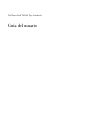 1
1
-
 2
2
-
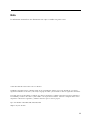 3
3
-
 4
4
-
 5
5
-
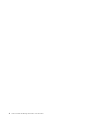 6
6
-
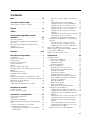 7
7
-
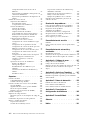 8
8
-
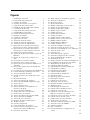 9
9
-
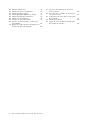 10
10
-
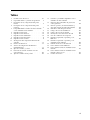 11
11
-
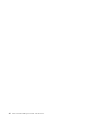 12
12
-
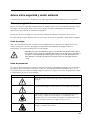 13
13
-
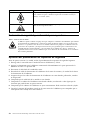 14
14
-
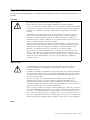 15
15
-
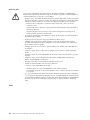 16
16
-
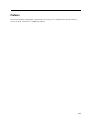 17
17
-
 18
18
-
 19
19
-
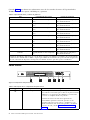 20
20
-
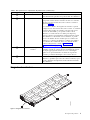 21
21
-
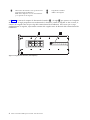 22
22
-
 23
23
-
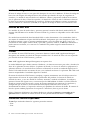 24
24
-
 25
25
-
 26
26
-
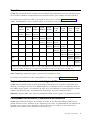 27
27
-
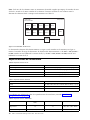 28
28
-
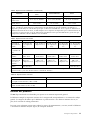 29
29
-
 30
30
-
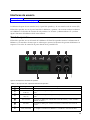 31
31
-
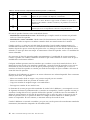 32
32
-
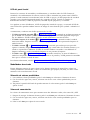 33
33
-
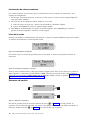 34
34
-
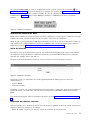 35
35
-
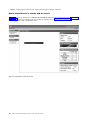 36
36
-
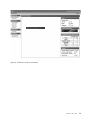 37
37
-
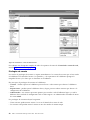 38
38
-
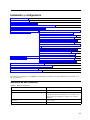 39
39
-
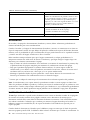 40
40
-
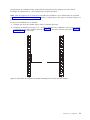 41
41
-
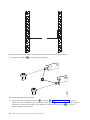 42
42
-
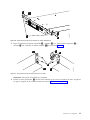 43
43
-
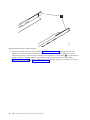 44
44
-
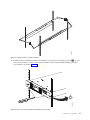 45
45
-
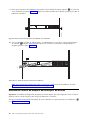 46
46
-
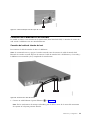 47
47
-
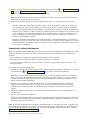 48
48
-
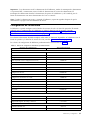 49
49
-
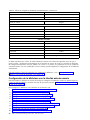 50
50
-
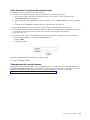 51
51
-
 52
52
-
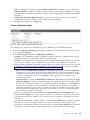 53
53
-
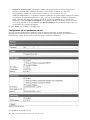 54
54
-
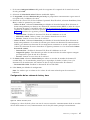 55
55
-
 56
56
-
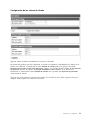 57
57
-
 58
58
-
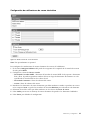 59
59
-
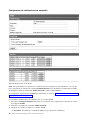 60
60
-
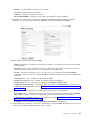 61
61
-
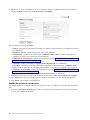 62
62
-
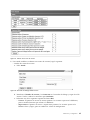 63
63
-
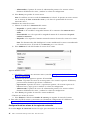 64
64
-
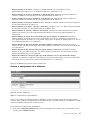 65
65
-
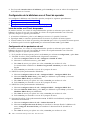 66
66
-
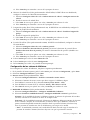 67
67
-
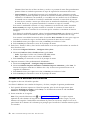 68
68
-
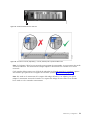 69
69
-
 70
70
-
 71
71
-
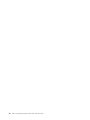 72
72
-
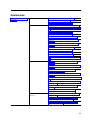 73
73
-
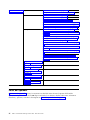 74
74
-
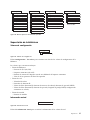 75
75
-
 76
76
-
 77
77
-
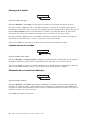 78
78
-
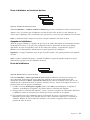 79
79
-
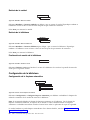 80
80
-
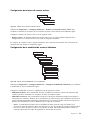 81
81
-
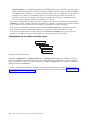 82
82
-
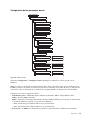 83
83
-
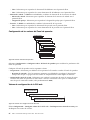 84
84
-
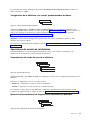 85
85
-
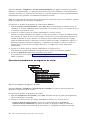 86
86
-
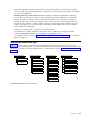 87
87
-
 88
88
-
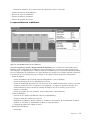 89
89
-
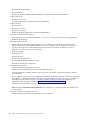 90
90
-
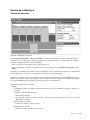 91
91
-
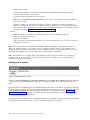 92
92
-
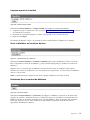 93
93
-
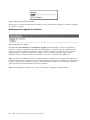 94
94
-
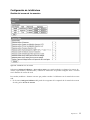 95
95
-
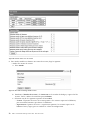 96
96
-
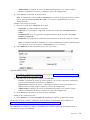 97
97
-
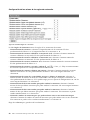 98
98
-
 99
99
-
 100
100
-
 101
101
-
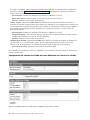 102
102
-
 103
103
-
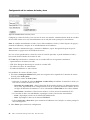 104
104
-
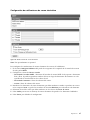 105
105
-
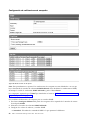 106
106
-
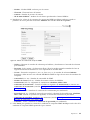 107
107
-
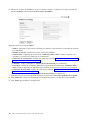 108
108
-
 109
109
-
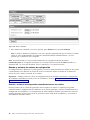 110
110
-
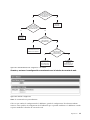 111
111
-
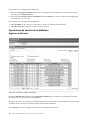 112
112
-
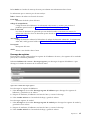 113
113
-
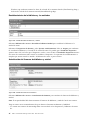 114
114
-
 115
115
-
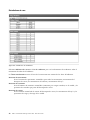 116
116
-
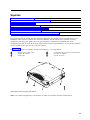 117
117
-
 118
118
-
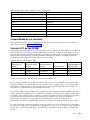 119
119
-
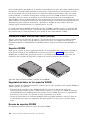 120
120
-
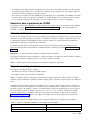 121
121
-
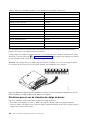 122
122
-
 123
123
-
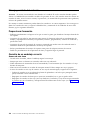 124
124
-
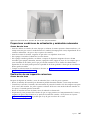 125
125
-
 126
126
-
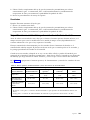 127
127
-
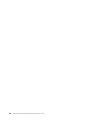 128
128
-
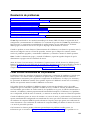 129
129
-
 130
130
-
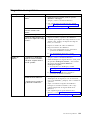 131
131
-
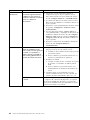 132
132
-
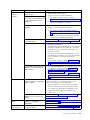 133
133
-
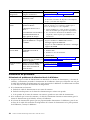 134
134
-
 135
135
-
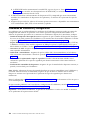 136
136
-
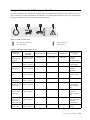 137
137
-
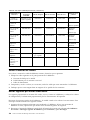 138
138
-
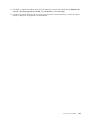 139
139
-
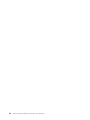 140
140
-
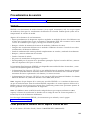 141
141
-
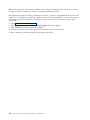 142
142
-
 143
143
-
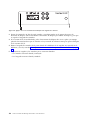 144
144
-
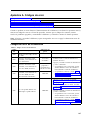 145
145
-
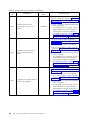 146
146
-
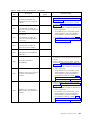 147
147
-
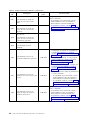 148
148
-
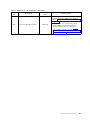 149
149
-
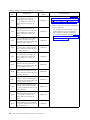 150
150
-
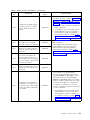 151
151
-
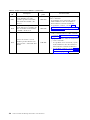 152
152
-
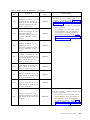 153
153
-
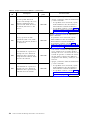 154
154
-
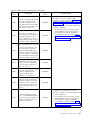 155
155
-
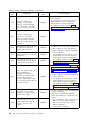 156
156
-
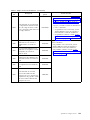 157
157
-
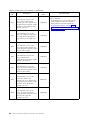 158
158
-
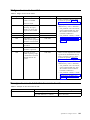 159
159
-
 160
160
-
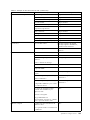 161
161
-
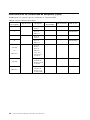 162
162
-
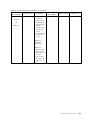 163
163
-
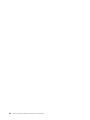 164
164
-
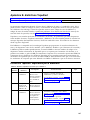 165
165
-
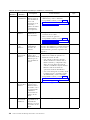 166
166
-
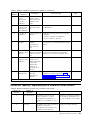 167
167
-
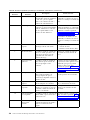 168
168
-
 169
169
-
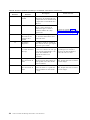 170
170
-
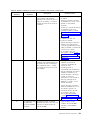 171
171
-
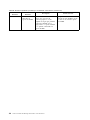 172
172
-
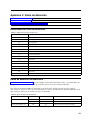 173
173
-
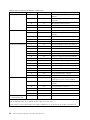 174
174
-
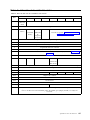 175
175
-
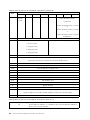 176
176
-
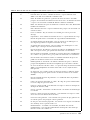 177
177
-
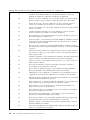 178
178
-
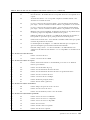 179
179
-
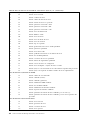 180
180
-
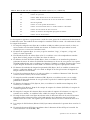 181
181
-
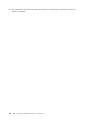 182
182
-
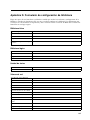 183
183
-
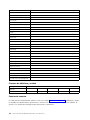 184
184
-
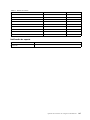 185
185
-
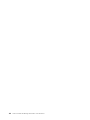 186
186
-
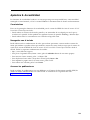 187
187
-
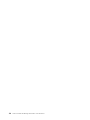 188
188
-
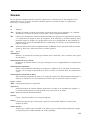 189
189
-
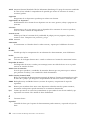 190
190
-
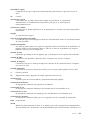 191
191
-
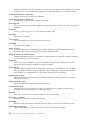 192
192
-
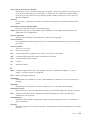 193
193
-
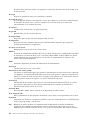 194
194
-
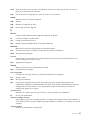 195
195
-
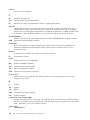 196
196
-
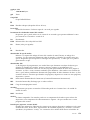 197
197
-
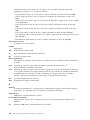 198
198
-
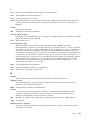 199
199
-
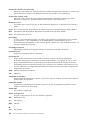 200
200
-
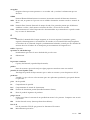 201
201
-
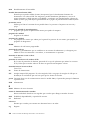 202
202
-
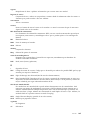 203
203
-
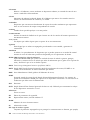 204
204
-
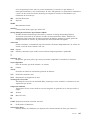 205
205
-
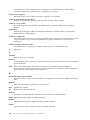 206
206
-
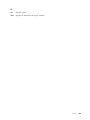 207
207
-
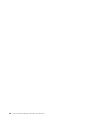 208
208
-
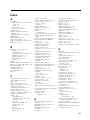 209
209
-
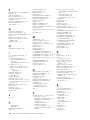 210
210
-
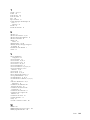 211
211
-
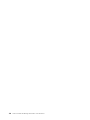 212
212
-
 213
213
-
 214
214
Dell PowerVault TL1000 Guía del usuario
- Categoría
- Cargadores automáticos de cinta
- Tipo
- Guía del usuario
Artículos relacionados
-
Dell PowerVault LTO8 Guía del usuario
-
Dell PowerVault LTO8 Guía del usuario
-
Dell PowerVault LTO7 Guía del usuario
-
Dell PowerVault LTO Guía del usuario
-
Dell PowerVault TL4000 Guía del usuario
-
Dell PowerVault TL4000 Guía del usuario
-
Dell EMC ML3 Guía del usuario
-
Dell PowerVault 124T Guía del usuario
-
Dell PowerVault 124T Guía del usuario
-
Dell PowerVault 124T Guía del usuario